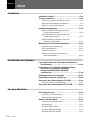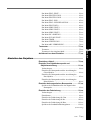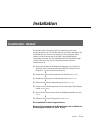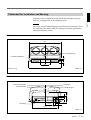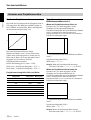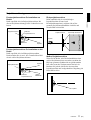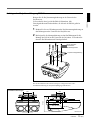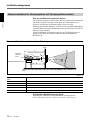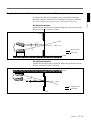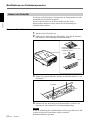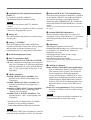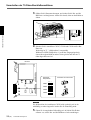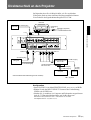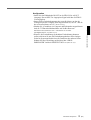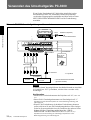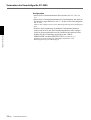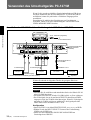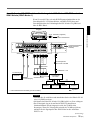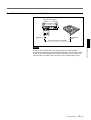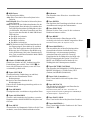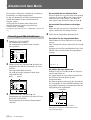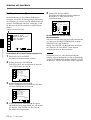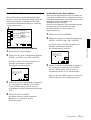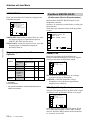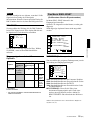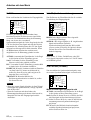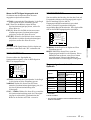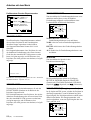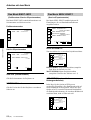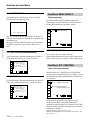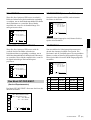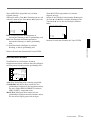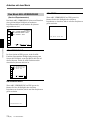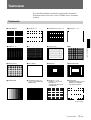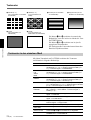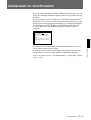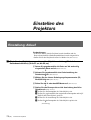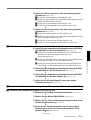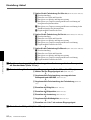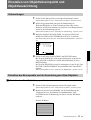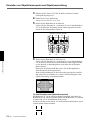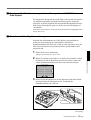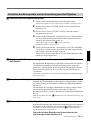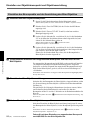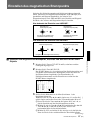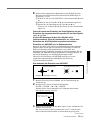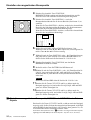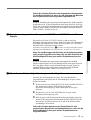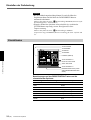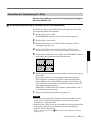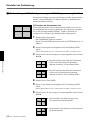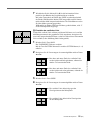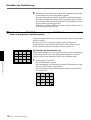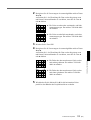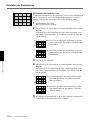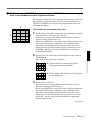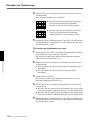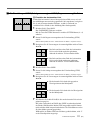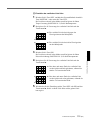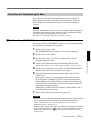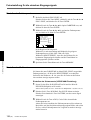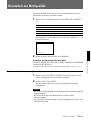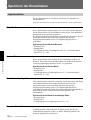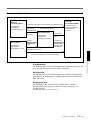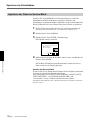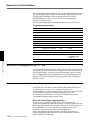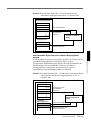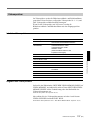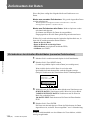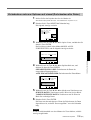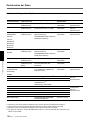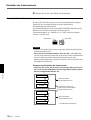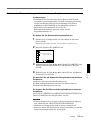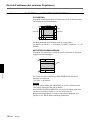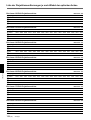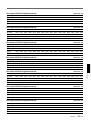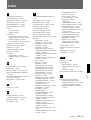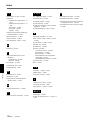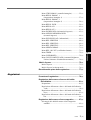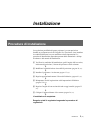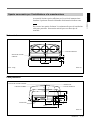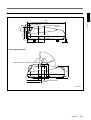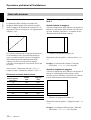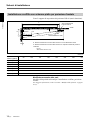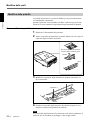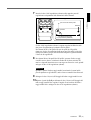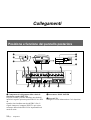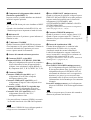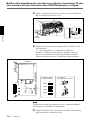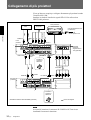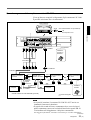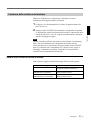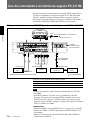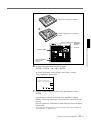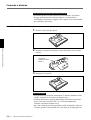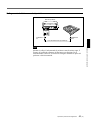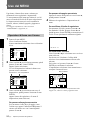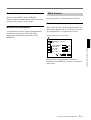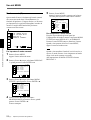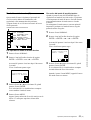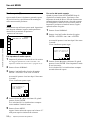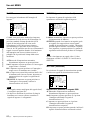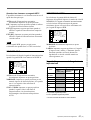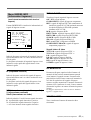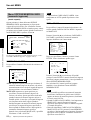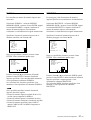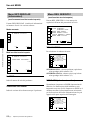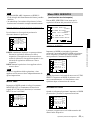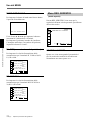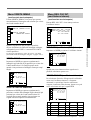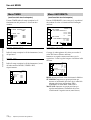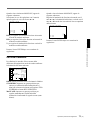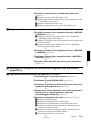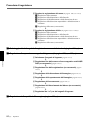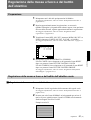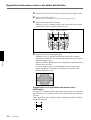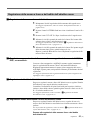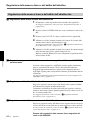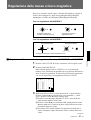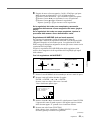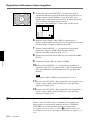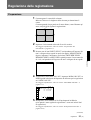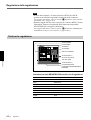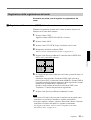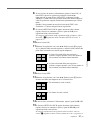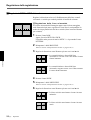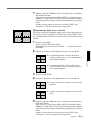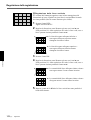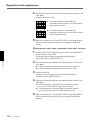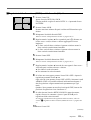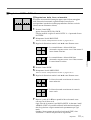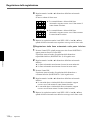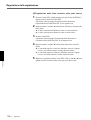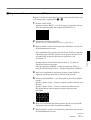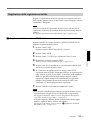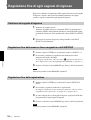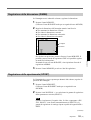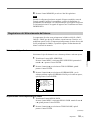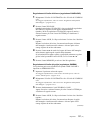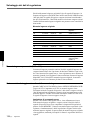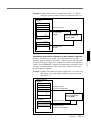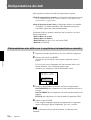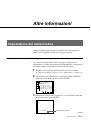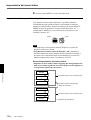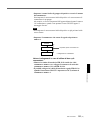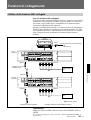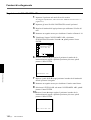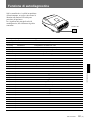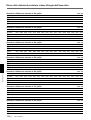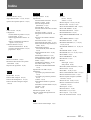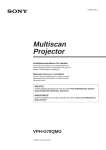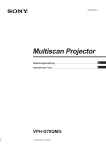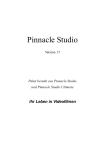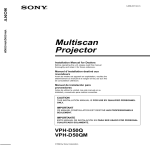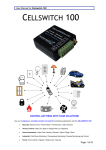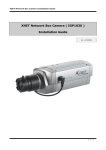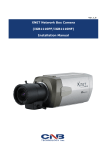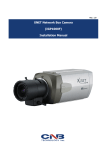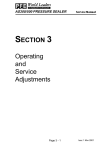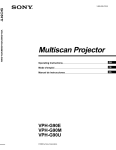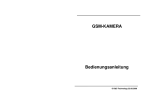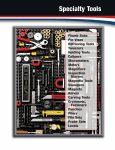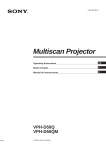Download 2 - BiggerHammer
Transcript
3-865-264-22 (2) VPH-G90E Multiscan Projector Installationsanleitung für Händler DE Manuale d’installazione per i rivenditori IT WICHTIG DIESE BEDIENUNGSANLEITUNG IST NUR FÜR VERWENDUNG DURCH QUALIFIZIERTES PERSONAL GEDACHT. IMPORTANTE QUEST MANUALE DI INSTALLAZIONE VA USATO SOLO DA PERSONALE QUALIFICATO. VPH-G90E ©1998 by Sony Corporation Deutsch Inhalt Inhalt Installation Installation: Ablauf ...................................................... 5 (DE) Vor dem Installieren..................................................... 6 (DE) Tragen des Projektors mit Hilfe der Griffe ...................... 6 (DE) Platzbedarf für Installation und Wartung ......................... 7 (DE) Hinweise zum Projektionsschirm................................... 10 (DE) Installationsdiagramme ............................................ 12 (DE) Bodeninstallation für Frontprojektion mit Flachprojektionsschirm ............................................. 12 (DE) Deckeninstallation für Frontprojektion mit Flachprojektionsschirm ............................................. 14 (DE) Bodeninstallation für Rückprojektion mit Flachprojektionsschirm ............................................. 16 (DE) Modifikationen an Gerätekomponenten .................. 18 (DE) Öffnen der oberen Abdeckung ....................................... 18 (DE) Die Einstellschrauben .................................................... 19 (DE) Ändern der Polarität ....................................................... 20 (DE) Einstellen des Konversionswinkels der Kathodenstrahlröhre .................................................. 22 (DE) Anschließen des Systems Lage und Funktion der Teile und Anschlüsse auf der Rückseite ........................................................ 24 (DE) Umschalten der 75-Ohm-Abschlußanschlüsse (nur wenn die gesondert erhältliche Videoschnittstellenkarte IFB-G90E installiert ist).......................................................... 27 (DE) Direktanschluß an den Projektor ............................. 29 (DE) Anschließen mehrerer Projektoren .......................... 30 (DE) Verwenden des Umschaltgeräts PC-3000 ............... 32 (DE) Überprüfen der Systemkonfiguration............................. 37 (DE) Verwenden des Umschaltgeräts PC-1271M ............ 38 (DE) Vor dem Einstellen Die Fernbedienung .................................................... 42 (DE) Vorbereiten der Fernbedienung ...................................... 42 (DE) Tasten auf der Fernbedienung ........................................ 46 (DE) Arbeiten mit dem Menü ............................................. 50 (DE) Grundlegende Menüfunktionen ..................................... 50 (DE) Die Menümodi ............................................................... 51 (DE) Das Menü EINST. BILD ................................................ 55 (DE) Das Menü EINSTEL-BILD1 ......................................... 57 (DE) Das Menü EINSTEL-BILD2 ......................................... 58 (DE) 2 (DE) Inhalt Einstellen des Projektors Einstellung: Ablauf .................................................... 78 (DE) Einstellen von Objektivbrennpunkt und Objektivausrichtung ............................................. 81 (DE) Vorbereitungen ............................................................... 81 (DE) Einstellen des Brennpunkts und der Ausrichtung des Grün-Objektivs ......................................................... 81 (DE) Einstellen des Brennpunkts und der Ausrichtung des Rot-Objektivs ............................................................ 85 (DE) Einstellen des Brennpunkts und der Ausrichtung des Blau-Objektivs .......................................................... 86 (DE) Einstellen des magnetischen Brennpunkts ............ 87 (DE) Speichern der Standarddaten für den magnetischen Brennpunkt ................................................................ 92 (DE) Einstellen der Farbdeckung ...................................... 93 (DE) Vorbereitungen ............................................................... 93 (DE) Einstelltasten .................................................................. 94 (DE) Einstellen der Farbdeckung für Grün ............................. 95 (DE) Einstellen der Farbdeckung für Rot ............................. 108 (DE) Einstellen der Farbdeckung für Blau ........................... 119 (DE) Speichern der Standardfarbdeckungsdaten .................. 121 (DE) (Fortsetzung) Inhalt 3 (DE) DE Deutsch Das Menü EING.-EINST ............................................... 59 (DE) Das Menü EINSTELLUNG1 ......................................... 62 (DE) Das Menü EINSTELLUNG2 ......................................... 63 (DE) Das Menü EING.-INFO ................................................. 65 (DE) Das Menü EING. SPEICHER OPTION ........................ 66 (DE) Das Menü EINST.-INFO ............................................... 68 (DE) Das Menü SERV.-EINST.1 ............................................ 68 (DE) Das Menü SERV.-EINST.2 ............................................ 69 (DE) Das Menü SERV.-EINST.3 ............................................ 70 (DE) Das Menü PIC. ORBITING ........................................... 70 (DE) Das Menü INT-OSZ-EINST........................................... 71 (DE) Das Menü TIMER .......................................................... 72 (DE) Das Menü VERTEILUNG ............................................. 72 (DE) Das Menü ABL-VERBINDUNG ................................... 74 (DE) Testmuster ................................................................. 75 (DE) Testmuster ...................................................................... 75 (DE) Testmuster in den einzelnen Modi ................................. 76 (DE) Aufwärmzeit vor dem Einstellen .............................. 77 (DE) Inhalt Feineinstellung für die einzelnen Eingangssignale ................................................. 122 (DE) Auswählen des Eingangssignals .................................. 122 (DE) Feineinstellung von magnetischem Brennpunkt und AQP/DQP ............................................................... 122 (DE) Feineinstellung der Farbdeckung ................................. 122 (DE) Einstellen der GRÖSSE ............................................... 123 (DE) Einstellen der LAGE .................................................... 123 (DE) Austasteinstellung ........................................................ 124 (DE) Einstellen des Weißwerts ............................................. 125 (DE) Einstellen der Bildqualität ...................................... 129 (DE) Speichern der Einstelldaten ................................... 130 (DE) Speicherblöcke ............................................................. 130 (DE) Speichern der Daten im Service-Block ........................ 132 (DE) Eingangsspeicher ......................................................... 133 (DE) Videospeicher ............................................................... 137 (DE) Zurücksetzen der Daten .......................................... 138 (DE) Zurücksetzen der aktuellen Einstelldaten (normales Zurücksetzen) ......................................... 138 (DE) Zurücksetzen mehrerer Optionen auf einmal (Zurücksetzen aller Daten) ...................................... 139 (DE) Sonstiges Einstellen der Indexnummern ................................ 141 (DE) Die Link-Funktionen (bei mehreren Projektoren) ................................ 145 (DE) Die ABL-Funktion bei mehreren Projektoren .............. 145 (DE) Die Bildverschiebungsfunktion bei mehreren Projektoren .............................................................. 148 (DE) Selbstdiagnosefunktion .......................................... 151 (DE) Liste der Projektionsentfernungen je nach Winkel der optischen Achse ........................................... 153 (DE) Index ......................................................................... 157 (DE) 4 (DE) Inhalt Installation Installation Installation: Ablauf Werkseitig ist dieser Projektor auf die Frontprojektion mit einem Projektionsschirm von 120 Zoll Durchmesser und auf die Installation auf dem Fußboden oder einem Tisch ausgelegt. Soll der Projektor anders installiert werden, müssen am Gerät selbst einige Modifikationen vorgenommen werden. Wie die Installation im einzelnen abläuft, hängt von der Größe bzw. dem Typ des Projektionsschirms und dem Installationsort ab. 1 Stellen Sie zunächst die Installationsbedingungen fest: Winkel der optischen Achse, Projektionsentfernung, Höhe des Projektors und Größe bzw. Typ des Projektionsschirms usw. . 2 Ändern Sie je nach Projektionsmuster die Polarität (Seite 20 (DE)). . 3 Installieren Sie Projektor und Projektionsschirm (Seite 12 (DE)). . 4 Stellen Sie den Objektivbrennpunkt grob ein (Seite 81 (DE)). . 5 Setzen Sie die Farbdeckungsdaten auf die werkseitigen Einstellungen zurück (Seite 138 (DE)). . 6 Stellen Sie den Konversionswinkel der Kathodenstrahlröhre ein (Seite 22 (DE)). . 7 Schließen Sie externe Videogeräte an (Seite 24 (DE)). . Die Installation ist damit abgeschlossen. Nehmen Sie anschließend die Einstellungen wie im Ablauf der Einstellungen erläutert vor (Seite 78 (DE)). Installation 5 (DE) Vor demdem Installieren Vor Installieren Tragen des Projektors mit Hilfe der Griffe Sie können den Projektor mit mindestens vier Personen an den Griffen vorne, hinten und an den Seiten (links und rechts) tragen. Installation Die Griffe Ziehen Sie die Griffe vorne und hinten oder an den Seiten heraus. Zurückschieben der Griffe Drücken Sie auf den Lösehebel unter dem jeweiligen Griff. Der Griff wird automatisch wieder in seine Ausgangsposition gebracht. 6 (DE) Installation Platzbedarf für Installation und Wartung Achten Sie bei der Installation darauf, daß für Wartungsarbeiten genug Platz zur Verfügung steht (siehe Abbildung unten). Vorderseite 750 Lüftungsöffnungen 70,5 21,5 Fernbedienungsdetektor 226 774 Gewicht: 110 kg Einheit: mm Rückseite Fernbedienungsdetektor Anzeige ON Anzeige STANDBY LED-Display 167,4 99 39 96,8 Lüftungsöffnungen 198,5 601,5 35 Einheit: mm Installation 7 (DE) Installation Hinweis Lassen Sie an den Lüftungsöffnungen an der Rückseite mindestens 30 cm frei, und achten Sie darauf, daß diese Öffnungen nie durch irgendwelche Materialien blockiert werden. Vor dem Installieren Unterseite Installation Die Standardinstallationsbohrung an der Unterseite bietet sich als Referenzpunkt für die Messungen im Rahmen der Installation an. An der Unterseite des Projektors befinden sich sieben Bohrungen. Bei einer Installation an der Decke mit der gesondert erhältlichen Projektoraufhängung PSS-90 dienen fünf Bohrungen zur Befestigung der PSS-90, die beiden anderen sind Ersatzbohrungen. Hinweise • Verwenden Sie für die Bohrungen zum Befestigen der PSS-90 nur die metrischen M8-Schrauben von 10 mm bis 30 mm Länge. • Verwenden Sie zum Anbringen der PSS-90 die metrischen M8Schrauben mit einer Länge von 20 mm, die mit der PSS-90 geliefert werden. 40 40 50 679 1031,6 4-∅60 174 547 16,5 90 90 50 308,5 50 25 573 35 Bohrungen für die Montage der PSS-90 (metrische M8-Schrauben, 20 mm) Bohrungen für die Montage der PSS-90 (metrische M8-Schrauben, 20 mm) Bohrungen für die Montage der PSS-90 (metrische M8-Schrauben, 20 mm) (Standardinstallationsbohrung) 211,5 340,5 384 322 Bohrung zum Anbringen einer Einstellschraube (metrische M10-Schraube, max. 30 mm) Buchsen für Projektionen mit der PSS-90 Ersatzbohrungen für die Installation 35 550 580 Einheit: mm 8 (DE) Installation Seitenansicht 1066 Installation ,5 Lage der Standardinstallationsbohrung 289 385,5 11,9 ° ∅157 Projektionszentrum 308,5 168 16,5 96 Mit geöffneten Abdeckungen R1 11 R4 354 385,3 340 Lage der Standardinstallationsbohrung 401,2 415,8 Projektionszentrum Einheit: mm Installation 9 (DE) Vor dem Installieren Hinweise zum Projektionsschirm Größe des Projektionsschirms Installation Projektions mit einem anderen Bildseitenverhältnis als 4:3 Die Größe des Projektionsschirms (Diagonale) wird in Zoll angegeben. Das Bildseitenverhältnis beträgt 4:3. Das Verhältnis zwischen Höhe, Breite und Diagonale des Projektionsschirms beträgt 3:4:5. 4 Wenn der Projektionsschirm höher ist Errechnen Sie, wie unten angegeben, auf der Grundlage der Projektionsschirmhöhe die Projektionsschirmgröße mit einem Bildseitenverhältnis von 4:3. Installieren Sie dann Projektor und Projektionsschirm so, wie es sich aus der errechneten Projektionsschirmgröße ergibt. 3 5 Bei einem Projektionsschirm mit einem Bildseitenverhältnis von 4:3, dessen Größe in der Tabelle unten nicht angegeben ist, können Sie die Höhe und die Breite wie in der folgenden Formel angegeben aus der Größe (in Zoll) des Projektionsschirms berechnen. Bei der Berechnung gilt: 25,4 mm = 1 Zoll. Höhe (mm) = Projektionsschirmgröße × 25,4 × /5 Breite (mm) = Projektionsschirmgröße × 25,4 × 4/5 3 Projektionsschirmgröße, Höhe und Breite Projektionsschirmgröße (Zoll) (Diagonale) Höhe (mm) Breite (mm) 90 1372 1829 100 1524 2032 120 1829 2438 150 2286 3048 180 2743 3658 200 3048 4064 250 3810 5080 300 4572 6096 --- : Projektionsschirm mit einem Bildseitenverhältnis von 4:3 Projektionsschirmgröße (Zoll) = (Höhe (mm) × 5/3) × 1/25,4 Beispiel: Höhe des Projektionsschirms beträgt 1500 mm (1500 (mm) × 5/3) × 1/25,4 = ca. 98 Zoll Wenn der Projektionsschirm breiter ist Errechnen Sie, wie unten angegeben, auf der Grundlage der Projektionsschirmbreite die Projektionsschirmgröße mit einem Bildseitenverhältnis von 4:3. Installieren Sie dann Projektor und Projektionsschirm so, wie es sich aus der errechneten Projektionsschirmgröße ergibt. ---: Projektionsschirm mit einem Bildseitenverhältnis von 4:3 Projektionsschirmgröße (Zoll) = (Breite (mm) × 5/4) × 1/25,4 Beispiel: Breite des Projektionsschirms beträgt 2000 mm (2000 (mm) × 5/4) × 1/25,4 = ca. 98 Zoll 10 (DE) Installation Projektionsschirmtypen Perlprojektionsschirm Rückprojektionsschirm Dafür empfiehlt sich ein zweischichtiger Projektionsschirm (Fresnel- und Kristallperlkomponente), mit dem sich auf der gesamten Projektionsschirmfläche ein helles und scharfes Bild erzielen läßt. Mitte des Projektionsschirms Projektionsschirm Horizontaler Sichtbereich Projektor Hellster Bildbereich Projektor Frontprojektionsschirm für Installation an der Decke Dafür empfiehlt sich ein Silberprojektionsschirm. Damit erhalten Sie ein zwei- bis viermal helleres Bild als mit weißen Projektionsschirmen. Projektor Silberprojektionsschirm Mitte des Projektionsschirms Weißer Projektionsschirm Wenn Sie für Boden- oder Deckeninstallation einen weißen Projektionsschirm verwenden, erscheint das Bild vom gesamten Sichtbereich aus gleichermaßen hell, selbst wenn der Zuschauerraum sehr breit ist. Beachten Sie jedoch, daß Sie bei einem weißen Projektionsschirm nur in abgedunkelter Umgebung ein klares Bild erzielen. Hellster Bildbereich Projektor Installation 11 (DE) Installation Frontprojektionsschirm für Installation am Boden Dafür empfiehlt sich ein Perlprojektionsschirm. Bei diesem Projektionsschirmtyp ist die Lichtreflexion am besten. Vor dem Installieren Installationsdiagramme Bodeninstallation für Frontprojektion mit Flachprojektionsschirm Achten Sie darauf, daß der Projektor waagerecht zum Boden installiert ist. Installation Wand G A Mitte des Grün-Objektivs D 13,6˚ B Mitte des Projektionsschirms Standardinstallationsbohrung H C Boden E F B: Höhenunterschied zwischen der Projektorunterseite und der Mitte des Projektionsschirms E: Abstand in horizontaler Richtung zwischen der Mitte des Projektionsschirms und der Mitte des Grün-Objektivs F: Abstand in horizontaler Richtung zwischen der Mitte des Projektionsschirms und der Standardinstallationsbohrung H: Abstand in horizontaler Richtung zwischen der Mitte des Projektionsschirms und der Vorderseite des Projektors Toleranz B: ±5% Andere Abmessungen: 0 % bis +5 % Die grau unterlegten Abstände sind die werkseitigen Einstellungen. Projektionsschirmgröße (Zoll) Einheit: mm 90 100 120 150 180 200 250 300 A (Vsize) 1372 1524 1829 2286 2743 3048 3810 4572 B (Hcent) 899 959 1084 1296 1497 1630 1950 2294 a) b) 28 C (Width) 32 D (TD) 2587 2847 3373 4285 5137 5702 7065 8533 E (Xlens) 2514 2767 3278 4165 4993 5542 6867 8294 F (Lhole) 2764 3017 3528 4415 5243 5792 7117 8544 G (Lmax) 3520 3773 4284 5171 5999 6548 7873 9300 H (Lfront) 2455 2708 3219 4106 4934 5483 6808 8235 a) VPS-100FM von Sony b) VPS-120FH und VPS-120FM von Sony 12 (DE) Installation Installation bei einer in den Tabellen nicht angegebenen Projektionsschirmgröße Überprüfen Sie die Installationsbedingungen: • Größe des Projektionsschirms (S) • Abmessungen für die Installation am Ende des Handbuchs, EK und BK für kleineren Projektionsschirm sowie EG und BG für größeren Projektionsschirm. Sehen Sie dazu in den Tabellen auf Seite 152 (DE) bis 156 (DE) nach. Mitte des Grün-Objektivs B Mitte des Projektionsschirms E E: Projektionsentfernung B: Projektionsschirmhöhen Nun können Sie die Abmessungen für die Installation folgendermaßen berechnen: E (mm) = EK + ((K – kleinere Projektionsschirmgröße) × (EG – EK) × 0,1) B (mm) = BK + ((K – kleinere Projektionsschirmgröße) × (BG – BK) × 0,1) + 289 Beispiel: 124-Zoll-Projektionsschirm Gemäß den Tabellen auf Seite 154 (DE) ergeben sich folgende Werte für E und B: EK = 3279, BK = 791 (da die nächstkleinere Projektionsschirmgröße 120 Zoll beträgt) EG = 3570, BG = 861 (da die nächstgrößere Projektionsschirmgröße 130 Zoll beträgt) Daraus ergibt sich: E (mm) = 3279 + ((124 – 120) × (3570 – 3279) × 0,1) = 3395,4 (mm) B (mm) = 791 + ((124 – 120) × (861 – 791) × 0,1) + 289 = 1108 (mm) Installation 13 (DE) Installation Wenn Sie einen Projektionsschirm verwenden, dessen Größe in den Tabellen auf Seite 12 (DE) und 14 (DE) nicht angegeben ist, können Sie die unten aufgelisteten Abmessungen für die Installation selbst berechnen. Installationsdiagramme Vor dem Installieren Deckeninstallation für Frontprojektion mit Flachprojektionsschirm Verwenden Sie dazu die Projektoraufhängung PSS-90 (nicht mitgeliefert). Installation F E H Rotationsachse der PSS-90 Decke 380 Mitte des Projektionsschirms B 13,6˚ D Mitte des Grün-Objektivs A G E: Abstand in horizontaler Richtung zwischen der Mitte des Projektionsschirms und der Mitte des Grün-Objektivs H: Abstand in horizontaler Richtung zwischen der Mitte des Projektionsschirms und der Vorderseite des Projektors Wand Toleranz B: ±5% Andere Abmessungen: 0% bis +5% Einheit: mm Projektionsschirmgröße (Zoll) 90 100 120 150 180 200 250 300 A (Vsize) 1372 1524 1829 2286 2743 3048 3810 4572 B (Hcent) 990 1050 1175 1387 1588 1721 2041 2385 D (TD) 2587 2847 3373 4285 5137 5702 7065 8533 E (Xlens) 2514 2767 3278 4165 4993 5542 6867 8294 F (Lhole) 2932 3185 3696 4583 5411 5960 7285 8712 G (Lmax) 3520 3773 4284 5171 5999 6548 7873 9300 H (Lfront) 2455 2708 3219 4106 4934 5483 6808 8235 Erforderliche Modifikationen am Gerät Änderung der Polarität für “Deckeninstallation, Frontprojektion” Näheres dazu finden Sie unter “Ändern der Polarität” auf Seite 20 (DE). 14 (DE) Installation Anbringen der Projektoraufhängung PSS-90 1 Richten Sie die zwei Erhebungen an der Projektormontagehalterung an den Bohrungen an der Unterseite des Projektors aus. 2 Befestigen Sie die Montagehalterung an den fünf Bohrungen für die Montage der PSS-90 an der Unterseite des Projektors. Verwenden Sie dazu die fünf Schrauben und Unterlegscheiben. M8×20-Schraube Federscheibe M8-Unterlegscheibe Projektormontagehalterung Wie Sie die PSS-90 an der Decke befestigen, schlagen Sie bitte in der Installationsanleitung zur Projektoraufhängung PSS-90 nach. 254 415,8 333,7 114,8 254 476,3 Installationsabmessungen Einheit: mm Installation 15 (DE) Installation Bringen Sie die Projektormontagehalterung an der Unterseite des Projektors an. Verwenden Sie dazu jeweils fünf M8×20-Schrauben, M8Unterlegscheiben und Federscheiben, die alle mit der PSS-90 geliefert werden. Vor Installationsdiagramme dem Installieren Bodeninstallation für Rückprojektion mit Flachprojektionsschirm Installation Was ist der Winkel der optischen Achse? Der Winkel der optischen Achse ist der Winkel zwischen der Horizontalen (Grundlinie) und der Geraden von der Mitte des Grün-Objektivs am Projektor zur Mitte des Projektionsschirms. Wenn Sie einen Rückprojektionsschirm benutzen, erzielen Sie eine optimale Bildhelligkeit, wenn die Mitte des Projektionsschirms auf der gleichen Höhe liegt wie die Mitte des Grün-Objektivs. Welcher Winkel für die optische Achse also im Einzelfall geeignet ist, hängt von der Höhe des Projektionsschirms und der Sichtlinie der Betrachter ab. Wenn der Winkel der optischen Achse 2° beträgt Wand G Winkel der optischen Achse 14,6° Mitte des Projektionsschirms 2° B Standardinstallationsbohrung A – 0 + E F Boden Einheit: mm Projektionsschirmgröße (Zoll) 90 100 120 150 180 200 250 A (Vsize) 1372 1524 1829 2286 2743 3048 3810 4572 B (Hcent) 95 86 67 36 6 –13 –60 –111 E (Xlens) 2567 2826 3348 4252 5097 5659 7011 8467 F (Lhole) 2873 3132 3653 4558 5402 5964 7316 8772 G (Lmax) 3594 3853 4375 5279 6124 6686 8038 9494 Erforderliche Modifikationen am Gerät Änderung der Polarität für “Bodeninstallation, Rückprojektion” Näheres dazu finden Sie unter “Ändern der Polarität” auf Seite 20 (DE). 16 (DE) Installation 300 Mögliche Werte für den Winkel der optischen Achse bei Rückprojektion Sie können den Winkel der optischen Achse innerhalb der folgenden Bereiche einstellen, indem Sie die Ausrichtung des Objektivs einstellen. Bei Bodeninstallation Installieren Sie den Projektor so, daß der Winkel der optischen Achse im Bereich zwischen –13,6° und +2° liegt. Wand +2° –13,6° : Optische Achse : Horizontale Boden Bei Deckeninstallation Installieren Sie den Projektor so, daß der Winkel der optischen Achse im Bereich zwischen +3° und +13,6° liegt. Decke +13,6° +3° : Optische Achse : Horizontale Wand Installation 17 (DE) Installation Wie Sie die Objektivausrichtung einstellen, erfahren Sie auf Seite 83 (DE). Modifikationen an Gerätekomponenten Modifikationen an Gerätekomponenten Öffnen der oberen Abdeckung Die meisten Modifikationen können Sie nur vornehmen, wenn Sie die obere Abdeckung öffnen. Installation 1 2 Schalten Sie den Projektor am Hauptnetzschalter aus. Lösen Sie die beiden Schrauben am Projektor mit einem Schraubenzieher, und öffnen Sie dann die obere Abdeckung. Angezogen Gelöst So nehmen Sie das mitgelieferte Werkzeugteil heraus Das Werkzeugteil befindet sich innen an der oberen Abdeckung. Lösen Sie die Schraube mit einem Schraubenzieher, und nehmen Sie das Werkzeugteil heraus. Werkzeugteil 18 (DE) Installation Die Einstellschrauben Zum Anheben Im Uhrzeigersinn drehen Mitgeliefertes Werkzeugteil Zum Gegen den Absenken Uhrzeigersinn drehen Mitgeliefertes Werkzeugteil Hinweis Mit dem mitgelieferten Werkzeugteil können Sie die Schraube immer nur in eine Richtung drehen. Wenn Sie die Schraube in die andere Richtung drehen wollen, müssen Sie das Werkzeugteil umdrehen. Vorsicht Drehen Sie das Werkzeugteil nicht mit Gewalt weiter, wenn die Schraube am Anschlag ist. Andernfalls könnte das Werkzeugteil herausrutschen und Verletzungen verursachen. Installation 19 (DE) Installation Wenn der Standort des Projektors nicht eben ist, stellen Sie die Einstellschrauben ein, so daß der Projektor waagrecht steht. Drehen Sie die Einstellschraube mit dem mitgelieferten Werkzeugteil. Modifikationen an Gerätekomponenten Ändern der Polarität Installation Werkseitig ist die Polarität des Projektors für die Frontprojektion und die Installation auf dem Boden eingestellt. Wenn Sie den Projektor an der Decke installieren oder für die Rückprojektion benutzen wollen, müssen Sie die Einstellung der Polaritätsschalter ändern. So ändern Sie die Polarität 1 2 Schalten Sie den Projektor aus. Öffnen Sie die Abdeckung des Bedienfeldes, lösen Sie die Schraube, und öffnen Sie die Abdeckung der Polaritätsschalter. Drücken Sie auf die Bedienfeldabdeckung, und schieben Sie sie auf. Lösen. Öffnen. R L 3 Ändern Sie gegebenenfalls die Stellung der Polaritätsschalter (V- und H-Schalter). H-Schalter V-Schalter R Rechts L Oben Links Unten 4 Schließen Sie die Abdeckung der Polaritätsschalter, ziehen Sie die Schraube an, und schließen Sie die Bedienfeldabdeckung. Hinweis Wenn die Abdeckung der Polaritätsschalter nicht fest geschlossen ist, läßt sich der Projektor nicht einschalten. Damit werden die Kathodenstrahlröhren geschützt. 20 (DE) Installation Installationsart und Einstellung der Polaritätsschalter Stellung des VSchalters Stellung des HSchalters Frontprojektion, Boden Oben Links Standardanzeige auf Projektionsschirm (siehe unten) Richtig Frontprojektion, Decke Unten Rechts C Rückprojektion, Boden Oben Rechts A Rückprojektion, Decke Unten Links B Sonstiges Zeigen Sie Buchstaben auf dem Projektionsschirm an, anhand derer Sie entscheiden können, welche Änderungen erforderlich sind. Näheres zur Anzeige auf dem Projektionsschirm und den erforderlichen Änderungen finden Sie im folgenden Abschnitt. Polarität und Anzeige auf dem Projektionsschirm Wenn Sie den Projektor an der Decke installieren oder für die Rückprojektion benutzen, ohne die Polarität zu ändern, erscheint eine der folgenden fehlerhaften Anzeigen auf dem Projektionsschirm. In diesen Fällen müssen Sie je nach der Installationsart die Polarität ändern. elamitpo eid mU uz tatilauqdliB red tbielb netlahre netuniM 02 mrihcS .ß i e w beirteB negitrofos muZ .nekcurd etsaT-]UNEM[ B Die Buchstaben stehen auf dem Kopf. Ändern Sie die Stellung des VSchalters. Um die optimale Bildqualitat zu erhalten bleibt der Schirm 20 Minuten w e i ß. Zum sofortigen Betrieb [MENU]-Taste drucken. A Die Buchstaben sind seitenverkehrt. Ändern Sie die Stellung des HSchalters. C Die Buchstaben sind seitenverkehrt und stehen auf dem Kopf. Ändern Sie die Stellung des H- und des V-Schalters. [MENU]-Taste drucken. Zum sofortigen Betrieb w e i ß. Schirm 20 Minuten erhalten bleibt der Bildqualitat zu Um die optimale Installation 21 (DE) Installation Installationsart Modifikationen an Gerätekomponenten Einstellen des Konversionswinkels der Kathodenstrahlröhre Installation Stellen Sie den Konversionswinkel der Kathodenstrahlröhren so ein, daß die Bilder, die von den drei Kathodenstrahlröhren erzeugt werden, exakt konvergieren. 1 Öffnen Sie die obere Abdeckung. Näheres dazu finden Sie unter “Öffnen der oberen Abdeckung” auf Seite 18 (DE). 2 3 Schalten Sie den Projektor ein. Stellen Sie an der Fernbedienung den Service-Modus ein. Näheres dazu finden Sie unter “Vorbereiten der Fernbedienung” auf Seite 42 (DE). 4 Setzen Sie die Farbdeckung für das Grün-, das Rot- und das Blauobjektiv zurück. Näheres dazu finden Sie unter “Zurücksetzen der Daten” auf Seite 138 (DE). 5 Achten Sie darauf, daß die Anzeige auf dem Projektionsschirm folgendermaßen erscheint: • Die Mitte des grünen Testbildes muß mit der Mittellinie des Projektionsschirms übereinstimmen. • Die Mitte des roten und die des blauen Testbildes müssen jeweils in gleichem Abstand zum grünen Testbild ausgerichtet sein. Wenn die Mitte des grünen Testmusters nicht mit der Mitte des Projektionsschirms übereinstimmt, müssen Sie den Projektor neu installieren. 6 Lösen Sie mit einem Kreuzschlitzschraubenzieher die beiden Halteschrauben (schwarz) des Rot-Objektivs. Achten Sie aber darauf, die Schrauben nicht ganz herauszudrehen. 120 S L Schwarze Schraube Einstellschrauben (goldfarben) 22 (DE) Installation Schwarze Schraube 7 Setzen Sie die beiden Einstellschrauben (goldfarben) in die der Projektionsschirmgröße entsprechenden Einstellbohrungen ein. Beispiel: Kathodenstrahlröhre des Rot-Objektivs Lösen. S Wechseln. L 120 Für 120-Zoll-Projektionsschirme (Standard) Standardmäßig sind die beiden Einstellschrauben (goldfarben) an den beiden Einstellbohrungen für 120-Zoll-Projektionsschirme befestigt. Bei 90- bis 300-Zoll-Projektionsschirmen (mit Ausnahme der 120Zoll-Projektionsschirme) nehmen Sie die Einstellschraube aus der Bohrung für 120-Zoll-Projektionsschirme heraus und setzen sie in die elliptische Bohrung für 90- bis 300-Zoll-Projektionsschirme ein. Lösen Sie dann die andere Einstellschraube. 8 Bei anderen als 120-Zoll-Projektionsschirmen verschieben Sie die Kathodenstrahlröhre für Rot nach rechts und links, so daß die vertikale Linie des roten Testbildes mit dem grünen Testbild konvergiert. Ziehen Sie dann die beiden Einstellschrauben (goldfarben) an. Vorsicht Achten Sie beim Verschieben der Kathodenstrahlröhre darauf, daß Ihre Hände nicht in die schmale Öffnung zwischen den Objektiven geraten. Andernfalls besteht Verletzungsgefahr. 9 Ziehen Sie die beiden Halteschrauben (schwarz) der Kathodenstrahlröhre für Rot an. 10Lösen Sie, wie in Schritt 6 bis 9 erläutert, die beiden Halteschrauben (schwarz) der Kathodenstrahlröhre für Blau, stellen Sie den Konversionswinkel der Kathodenstrahlröhre für Blau ein, und ziehen Sie die beiden Einstellschrauben (goldfarben) an. Installation 23 (DE) Installation Für 90- bis 300-ZollProjektionsschirme Anschließen des Systems Anschließen des Systems Lage und Funktion der Teile und Anschlüsse auf der Rückseite 1 2 5 STANDBY R ON 6 3 7 4 !¡ !º IN OUT 9 IN OUT VIDEO TRIGGER IN OUT Y IN C IN R R-Y/PR G Y B B-Y/PB S VIDEO VIDEO LINK IN 8 VD INPUT A OUT RS-232C/422A RS-232C SYNC/HD IN PJ COM OUT RS-422A PLUG IN POWER !™ CONTROL S DEVICE INDEX !£ !¢ REMOTE !∞ 1 Anschlußbereich für Signalschnittstellenkarte (INPUT B) Hier kann eine gesondert erhältliche Signalschnittstellenkarte, wie z. B. IFB-12/12A und IFB-40, installiert werden. Wenn die IFB-12/12A installiert ist, können die an den INPUT A-Anschlüssen eingespeisten Signale über die IFB-12/12A ausgegeben werden, indem Sie sie in den Ausgangsmodus setzen. 24 (DE) Anschließen des Systems !§ !¶ 2 Hauptnetzschalter MAIN POWER 3 Netzbuchse AC IN Zum Anschluß des mitgelieferten Netzkabels. 4 Anschlußbereich für Signalschnittstellenkarte (INPUT C) Hier kann eine gesondert erhältliche Signalschnittstellenkarte installiert werden. Hinweise • Die IFB-40 kann nicht an INPUT C installiert werden. • Wenn die IFB-12/12A installiert ist, läßt sie sich hier nicht in den Ausgangsmodus setzen. 6 Anzeige u STANDBY Wenn der Hauptnetzschalter MAIN POWER am Projektor auf ON steht, leuchtet diese Anzeige orange und gibt damit an, daß der Projektor mit der Fernbedienung ein- bzw. ausgeschaltet werden kann. 7 Fernbedienungsdetektor hinten 8 INPUT A-Anschlüsse (BNC) Anschlüsse R/R-Y/PR, G/Y, B/B-Y/PB, SYNC/HD, VD: Zum Anschließen an Ausgänge eines Computers oder einer Videokamera. Je nach angeschlossenem Gerät wird das RGB- (R, G, B), das Farbdifferenz(R-Y, Y, B-Y) oder das HDTV-Signal (PR, Y, PB) ausgewählt. 9 VIDEO-Anschlüsse* Anschluß VIDEO IN (BNC-Anschluß): Zum Anschluß an den FBAS-Videoausgang eines Videogeräts. Anschluß VIDEO OUT (BNC-Anschluß): Zum Anschluß an den FBAS-Videoeingang eines Farbmonitors. Anschlüsse S VIDEO IN/OUT (4polig, Mini-DIN): Zum Anschluß an den S-Videoausgang oder -eingang eines Videogeräts. Anschlüsse Y IN, C IN (BNC-Anschlüsse): Zum Anschluß an die Y- und C-Videoausgänge eines Videogeräts. Näheres zu den Link-Funktionen finden Sie auf Seite 145 (DE) bis 150 (DE). !¡ Anschluß TRIGGER (Minibuchse) Wenn der Projektor eingeschaltet ist, werden 12 V ausgegeben, wenn er ausgeschaltet ist, 0 V. Sie können den Anschluß allerdings nicht als Stromquelle benutzen. !™ LED-Display Selbstdiagnoseergebnisse und PJ COMKommunikationsbedingungen usw. werden mit einem zweistelligen Code, bestehend aus Ziffern und Buchstaben, angezeigt. Selbstdiagnosecodes werden rot oder orange angezeigt, Warnhinweise und Kommunikationsbedingungen grün. Näheres dazu finden Sie unter “Selbstdiagnosefunktionen” auf Seite 151 (DE). !£ CONTROL S-Buchsen Buchse IN/PLUG IN POWER (Stereominibuchse): Zum Anschließen der Buchse CONTROL S OUT eines anderen Geräts von Sony. Hier können Sie über das mitgelieferte Fernbedienungskabel (stereo) auch die Buchse CONTROL S OUT der mitgelieferten Fernbedienung anschließen und die Fernbedienung als Kabelfernbedienung benutzen. In diesem Fall wird die Fernbedienung über diese Buchse mit Strom versorgt, um die Batterien zu schonen. Buchse OUT (Stereominibuchse): Zum Anschließen der Buchse CONTROL S IN eines anderen Geräts von Sony. Hinweis Wenn Sie diese Buchse anschließen, funktioniert der Fernbedienungsdetektor am Projektor nicht. * Zum Einspeisen von Signalen über die VIDEOAnschlüsse ist die gesondert erhältliche Videoschnittstellenkarte IFB-G90E erforderlich. Hinweis Der Anschluß S VIDEO IN wird deaktiviert, wenn Sie ein Kabel mit den Anschlüssen Y IN/C IN verbinden. Anschließen des Systems 25 (DE) Anschließen des Systems 5 Anzeige ON Wenn der Projektor eingeschaltet wird, leuchtet diese Anzeige grün. !º Buchsen LINK IN/OUT (Stereominibuchsen) Wenn Sie mehrere Projektoren anschließen, verbinden Sie die Buchse LINK OUT mit der Buchse LINK IN eines anderen Projektors. Dann können die LinkFunktionen (ABL-VERBINDUNG, PIC. ORBITING und ABTASTZEILENVERSCHIEBUNG) verwendet werden. Lage und Funktion der Teile und Anschlüsse auf der Rückseite !¢ Schalter DEVICE INDEX Wenn mehrere Projektoren angeschlossen sind, stellen Sie die Geräteindexnummer der einzelnen Projektoren ein. Wenn die Geräteindexnummer auf dem Projektionsschirm angezeigt werden soll, drücken Sie die Taste NORMAL und die Taste ENTER auf der Fernbedienung. Hinweis Anschließen des Systems Setzen Sie die Geräteindexnummer nicht auf “00”. Andernfalls reagiert der Projektor nicht auf die Fernbedienung. Sie können mit den Tasten am Bedienfeld des Projektors den Projektor selbst bedienen, nicht aber die angeschlossenen Geräte. Informationen zu den Tasten auf dem Bedienfeld Das Bedienfeld befindet sich unter der Abdeckung oben am Projektor. Lage und Funktion der Tasten auf dem Bedienfeld sind mit denen der Tasten auf der Fernbedienung identisch. Näheres zu den Tasten auf der Fernbedienung finden Sie auf Seite 46 (DE). Die Tasten auf dem Bedienfeld steuern grundsätzlich nur diesen Projektor. Nur die Befehle der Taste SYS SET und die Umschaltgerätauswahlbefehle werden über den Anschluß PJ COM an das angeschlossene Gerät übertragen. Hinweis !∞ Wählschalter RS-232C/RS-422A Legt die Funktion des Anschlusses RS-232C/RS-422A fest. !§ REMOTE-Anschluß RS-232C/422A (D-Sub, 9polig) Zum Erweitern des Systems über die RS-232C/422ASchnittstelle. !¶ Anschlüsse PJ COM (Projektorkommunikation) IN/OUT (D-Sub, 9polig) Diese Anschlüsse entsprechen den RS-485-Standards und dienen speziell zum Erweitern des Systems mit Sony-Projektoren. Über diese Anschlüsse können Sie das PJ COMSystem des Umschaltgeräts PC-3000 anschließen oder die Bildverschiebungsfunktion bei mehreren Projektoren aktivieren. Wenn nur an den Anschluß IN ein Kabel angeschlossen ist, bringen Sie den mitgelieferten Abschlußwiderstand am Anschluß OUT an. Zum Anschließen mehrerer Projektoren verbinden Sie den Anschluß IN kaskadierend mit dem Anschluß OUT eines anderen Projektors und bringen den mitgelieferten Abschlußwiderstand am Anschluß OUT des letzten Projektors an. Näheres zu den Spezifikationen des Anschlusses finden Sie im Protokollhandbuch von Sony. 26 (DE) Anschließen des Systems Wenn Sie die Geräteindexnummer auf “00” setzen, werden die Befehle der Taste SYS SET und die Umschaltgerätauswahlbefehle nicht an das andere Gerät übertragen. Setzen Sie die Geräteindexnummer nicht auf “00”. Umschalten der 75-Ohm-Abschlußanschlüsse (nur wenn die gesondert erhältliche Videoschnittstellenkarte IFB-G90E installiert ist) Je nachdem, wie Computer und Farbmonitor an den Projektor angeschlossen sind, müssen die 75-Ohm-Abschlußanschlüsse auf der BAKarte an der Rückseite des Projektors möglicherweise umgeschaltet werden. Lösen Sie die zehn Schrauben an der Rückseite des Projektors, um das Anschlußfeld abzunehmen. 2 Trennen Sie die Verbindung zum Anschluß CN351 auf der BA-Karte. Anschließen des Systems 1 CN351 (Fortsetzung) Anschließen des Systems 27 (DE) Umschalten der 75-Ohm-Abschlußanschlüsse 3 Öffnen Sie die Kartenarretierungen, und ziehen Sie die BA- und die BB-Karte vorsichtig heraus. Achten Sie darauf, nicht an den Kabeln zu ziehen. Anschließen des Systems BA- und BBKarte 4 Schalten Sie die Anschlüsse CN347, CN348 und CN349 auf der BAKarte um. Werkseitig ist 75 Ω (Stiftposition 3) ausgewählt. Wählen Sie OPEN (Stiftposition 1), wenn das Eingangssignal mit einem Abzweiganschluß an andere Geräte geleitet und dort mit 75 Ohm abgeschlossen wird. BA-Karte Werkseitige Stiftpositionen Umschalten des Anschlusses 3 2 1 CN347 1 2 3 2 1 3 CN348 3 2 1 CN349 3 2 1 CN350 1 2 3 Hinweis Die Stiftposition des Anschlusses CN350 wird werkseitig wie in der Abbildung zu sehen eingestellt. Ändern Sie die Einstellung nicht. 5 28 (DE) Anschließen des Systems Gehen Sie in umgekehrter Reihenfolge wie in Schritt 1 bis 3 oben erläutert vor, um die BA- und die BB-Karte wieder anzubringen. Direktanschluß an den Projektor Im folgenden sehen Sie ein Beispiel dafür, wie Sie verschiedene Videogeräte direkt an einen einzelnen Projektor anschließen können. Verwenden Sie das Signalschnittstellengerät IFU-1271M. Rückseite an Videoeingang Farbmonitor Netzeingang AC IN Netzkabel (mitgeliefert) an eine Netzsteckdose * OUT IN OUT IN VIDEO TRIGGER Y IN R R-Y/PR C IN G Y B B-Y/PB S VIDEO VIDEO LINK IN OUT SYNC/HD Anschließen des Systems IN VIDEO OUT VD INPUT A OUT RS-232C/422A RS-232C IN PJ COM OUT RS-422A PLUG IN POWER DEVICE INDEX an Videoausgang VD SYNC/HD INPUT A B S VIDEO IN R VIDEO IN REMOTE G CONTROL S Signalschnittstellengerät IFU-1271M Videogerät an S-Videoausgang Signalschnittstellenkarte IFB-12/12A usw. an RGB-Ausgang an RGB-Eingang an RGBEingang an RGB-Ausgang Computer Farbmonitor * Videoschnittstellenkarte IFB-G90E (gesondert erhältlich) Signalfluß Konfiguration • Setzen Sie EING. A im Menü EINSTELLUNG1 (Seite 62 (DE)) auf RGB. • Wählen Sie mit den INPUT SELECT-Tasten auf der Fernbedienung VIDEO oder S VIDEO aus. • Schalten Sie, je nachdem, wie Computer und Farbmonitor angeschlossen sind, die 75-Ohm-Abschlußanschlüsse auf der BA-Karte um. Einzelheiten dazu finden Sie unter “Umschalten der 75-OhmAbschlußanschlüsse” auf Seite 27 (DE). Anschließen des Systems 29 (DE) Anschließen mehrerer Projektoren Im folgenden sehen Sie ein Beispiel dafür, wie Sie mehrere Projektoren über die PJ COM-Schnittstelle direkt verbinden können. Installieren Sie die gesondert erhältliche Signalschnittstellenkarte IFB-12/ 12A am Anschlußbereich INPUT B des Projektors. Rückseite Videogerät Computer an eine Netzsteckdose AC IN VD SYNC/HD B R Anschließen des Systems S VIDEO IN VIDEO IN G Netzkabel (mitgeliefert) Erster Projektor INPUT A * IN OUT IN IN OUT Y IN C IN R R-Y/PR G Y B B-Y/PB SYNC/HD VD R/PR B/PB SYNC/HD VD L VIDEO IN R-Y/VIDEO S VIDEO VIDEO LINK TRIGGER OUT B-Y/C RS-232C/422A IN PJ COM IN 123456 OUT (MONO) R ON INPUT A OUT RS-232C Y/Y AUDIO Signalschnittstellenkarte IFB-12/12A (gesondert erhältlich) OUT RS-422A PLUG IN POWER REMOTE R Bringen Sie den mitgelieferten Abschlußwiderstand an. VD PJ COM OUT PJ COM IN SYNC/HD S VIDEO OUT B VIDEO OUT DEVICE INDEX G CONTROL S 5BNC-Kabel S VIDEO IN VIDEO IN Zweiter Projektor IN OUT IN OUT VIDEO TRIGGER OUT Y IN C IN R R-Y/PR G Y B B-Y/PB S VIDEO VIDEO LINK IN IN PJ COM IN VD INPUT A OUT RS-232C/422A RS-232C SYNC/HD INPUT A IN PJ COM OUT RS-422A PLUG IN POWER CONTROL S DEVICE INDEX REMOTE PJ COM OUT * Bringen Sie den mitgelieferten Abschlußwiderstand an. * Videoschnittstellenkarte IFB-G90E (gesondert erhältlich) Signalfluß Hinweis Achten Sie darauf, den mitgelieferten Abschlußwiderstand am Anschluß PJ COM IN bzw. OUT (je nachdem, welcher nicht verwendet wird) anzubringen. 30 (DE) Anschließen des Systems Konfiguration • Stellen Sie den Wählschalter IN/OUT an der IFB-12/12A auf OUT (Ausgang). Das an INPUT A eingespeiste Signal wird über die IFB-12/ 12A ausgegeben. • Setzen Sie die Geräteindexnummer des ersten Projektors, an den das Videogerät oder der Computer direkt angeschlossen ist, auf “01” und die des zweiten Projektors auf “02” (Seite 142 (DE)). • Schalten Sie, je nachdem, wie Computer und Farbmonitor angeschlossen sind, die 75-Ohm-Abschlußanschlüsse auf der BA-Karte um. Einzelheiten dazu finden Sie unter “Umschalten der 75-OhmAbschlußanschlüsse” auf Seite 27 (DE). Anschließen des Systems 31 (DE) Anschließen des Systems • Wenn Sie die Fernbedienung als drahtlose Fernbedienung benutzen wollen, aktivieren Sie nur den Fernbedienungsdetektor eines einzigen Geräts im System und deaktivieren die Detektoren der anderen Geräte. Nehmen Sie diese Einstellung am Projektor über “SIRCSEMPFÄNGER” im Menü EINSTELLUNG2 vor (Seite 64 (DE)). Verwenden des Umschaltgeräts PC-3000 Wenn Sie das Umschaltgerät PC-3000 (nicht mitgeliefert) an den Anschlußbereich INPUT A anschließen, können Sie problemlos verschiedene Eingangsquellen anschließen und diese mit den Tasten SWITCHER/VIDEO MEMORY/INDEX auf der Fernbedienung auswählen. Wenn ein PC-3000-Umschaltgerät angeschlossen ist Rückseite AC IN Anschließen des Systems an eine Netzsteckdose * IN OUT IN OUT IN VIDEO TRIGGER OUT Y IN R R-Y/PR C IN G Y B B-Y/PB S VIDEO VIDEO LINK IN Netzkabel (mitgeliefert) VD INPUT A OUT RS-232C/422A RS-232C SYNC/HD IN PJ COM OUT RS-422A PLUG IN POWER CONTROL S DEVICE INDEX REMOTE PJ COM OUT PJ COM IN Bringen Sie den mitgelieferten Abschlußwiderstand an. VD SYNC/HD B G R INPUT A 5BNC-Kabel an PJ COM OUT Ç Signalfluß an OUTPUT Umschaltgerät PC-3000 Computer * Videoschnittstellenkarte IFB-G90E (gesondert erhältlich) Hinweis Achten Sie darauf, den mitgelieferten Abschlußwiderstand am Anschluß PJ COM IN bzw. OUT (je nachdem, welcher nicht verwendet wird) anzubringen. Konfiguration • Setzen Sie die Geräteindexnummer des Projektors auf “01” (Seite 142 (DE)). • Setzen Sie die Umschaltgerätenummer am Umschaltgerät auf “1”. Informationen zum Einstellen finden Sie in der Bedienungsanleitung zum Umschaltgerät. • Wenn Sie die Fernbedienung als drahtlose Fernbedienung benutzen wollen, aktivieren Sie nur den Fernbedienungsdetektor eines einzigen Geräts im System und deaktivieren die Detektoren der anderen Geräte. Nehmen Sie diese Einstellung am Projektor über “SIRCSEMPFÄNGER” im Menü EINSTELLUNG2 vor (Seite 64 (DE)). 32 (DE) Anschließen des Systems Informationen zur Einstellung am Umschaltgerät finden Sie in der Bedienungsanleitung zum Umschaltgerät. Wenn zwei oder mehr PC-3000-Umschaltgeräte angeschlossen sind Im folgenden sehen Sie ein Beispiel zum Anschließen mehrerer PC-3000Umschaltgeräte. Sie können bis zu 8 Umschaltgeräte auswählen. Rückseite AC IN Netzkabel (mitgeliefert) an eine Netzsteckdose * OUT IN OUT IN VIDEO TRIGGER Y IN R R-Y/PR C IN G Y B B-Y/PB S VIDEO VIDEO LINK IN OUT VD INPUT A OUT RS-232C/422A RS-232C SYNC/HD Anschließen des Systems IN IN PJ COM OUT RS-422A PLUG IN POWER CONTROL S DEVICE INDEX REMOTE PJ COM OUT PJ COM IN Bringen Sie den mitgelieferten Abschlußwiderstand an. VD SYNC/HD B G R INPUT A 5BNC-Kabel an PJ COM OUT an OUTPUT IN OUTPUT Erstes Umschaltgerät PC-3000 OUTPUT IN Zweites Umschaltgerät PC-3000 Signalschnittstellenkarte IFB-12/12A IN OUTPUT Drittes Umschaltgerät PC-3000 PJ COM IN PJ COM OUT 8. Umschaltgerät PC-3000 PJ COM IN PJ COM OUT PJ COM OUT Computer Bringen Sie den Abschlußwiderstand an. Computer PJ COM IN * Videoschnittstellenkarte IFB-G90E (gesondert erhältlich) PJ COM IN Signalfluß Hinweise • Achten Sie darauf, den mitgelieferten Abschlußwiderstand am Anschluß PJ COM IN bzw. OUT (je nachdem, welcher nicht verwendet wird) anzubringen. • Das Signal vom zweiten bis achten Umschaltgerät muß über die am Steckplatz 1 des ersten Umschaltgeräts installierte Signalschnittstellenkarte IFB-12/12A in das erste Umschaltgerät eingespeist werden. Näheres dazu schlagen Sie bitte in der Bedienungsanleitung zum Umschaltgerät nach. (Fortsetzung) Anschließen des Systems 33 (DE) Verwenden des Umschaltgeräts PC-3000 Konfiguration • Setzen Sie die Geräteindexnummer des Projektors auf “01” (Seite 142 (DE)). • Setzen Sie die Umschaltgerätenummer des Umschaltgeräts, das direkt an den Projektor angeschlossen ist, auf “1”, die des zweiten Umschaltgeräts auf “2” usw. Näheres dazu schlagen Sie bitte in der Bedienungsanleitung zum Umschaltgerät nach. Anschließen des Systems • Wenn Sie die Fernbedienung als drahtlose Fernbedienung benutzen wollen, aktivieren Sie nur den Fernbedienungsdetektor eines einzigen Geräts im System und deaktivieren die Detektoren der anderen Geräte. Nehmen Sie diese Einstellung am Projektor über “SIRCSEMPFÄNGER” im Menü EINSTELLUNG2 vor (Seite 64 (DE)). Informationen zur Einstellung am Umschaltgerät finden Sie in der Bedienungsanleitung zum Umschaltgerät. 34 (DE) Anschließen des Systems Anschließen mehrerer Projektoren mit PC-3000-Umschaltgerät(en) Im folgenden sehen Sie ein Beispiel zum Anschließen von mehreren Projektoren und zwei PC-3000-Umschaltgeräten. Installieren Sie die Signalschnittstellenkarte IFB-12/12A am Anschlußbereich INPUT B des ersten Projektors. Zweiter Projektor IN OUT IN IN OUT VIDEO IN Y IN R R-Y/PR C IN G Y B B-Y/PB S VIDEO VIDEO LINK TRIGGER OUT VD INPUT A OUT RS-232C/422A RS-232C SYNC/HD IN PJ COM OUT RS-422A CONTROL S DEVICE INDEX Anschließen des Systems PLUG IN POWER REMOTE INPUT A PJ COM OUT VD SYNC/HD R Bringen Sie den mitgelieferten Abschlußwiderstand an. B * G PJ COM IN 5BNC cable * Erster Projektor IN OUT IN OUT PJ COM OUT IN Y IN C IN R R-Y/PR G Y B B-Y/PB SYNC/HD VD R/PR B/PB SYNC/HD VD L VIDEO TRIGGER OUT S VIDEO VIDEO LINK IN R-Y/VIDEO B-Y/C RS-232C/422A IN IN PJ COM OUT (MONO) R ON INPUT A OUT RS-232C Y/Y 123456 AUDIO Signalschnittstellenkarte IFB-12/12A (gesondert erhältlich) OUT RS-422A PLUG IN POWER CONTROL S DEVICE INDEX REMOTE PJ COM IN VD SYNC/HD B G R INPUT A * Videoschnittstellenkarte IFB-G90E (gesondert erhältlich) 5BNC-Kabel an PJ COM OUT an OUTPUT Erstes Umschaltgerät PC-3000 an an IN OUTPUT Zweites Umschaltgerät PC-3000 Signalschnittstellenkarte IFB-12/12A Computer Computer an PJ COM IN an PJ COM OUT Signalfluß (Fortsetzung) Anschließen des Systems 35 (DE) Verwenden des Umschaltgeräts PC-3000 Hinweise • Achten Sie darauf, den mitgelieferten Abschlußwiderstand am Anschluß PJ COM IN bzw. OUT (je nachdem, welcher nicht verwendet wird) anzubringen. • Das Signal vom zweiten Umschaltgerät muß über die am Steckplatz 1 des ersten Umschaltgeräts installierte Signalschnittstellenkarte IFB-12/12A in das erste Umschaltgerät eingespeist werden. Näheres dazu schlagen Sie bitte in der Bedienungsanleitung zum Umschaltgerät nach. Anschließen des Systems Konfiguration • Stellen Sie den Wählschalter IN/OUT an der IFB-12/12A auf OUT (Ausgang). Das an INPUT A eingespeiste Signal wird über die IFB-12/ 12A ausgegeben. • Setzen Sie die Geräteindexnummer des ersten Projektors, an den das Videogerät oder der Computer direkt angeschlossen ist, auf “01” und die des zweiten Projektors auf “02” (Seite 142 (DE)). Näheres dazu schlagen Sie bitte in der Bedienungsanleitung zum Umschaltgerät nach. • Setzen Sie die Umschaltgerätenummer des Umschaltgeräts, das direkt an den Projektor angeschlossen ist, auf “1”, die des zweiten Umschaltgeräts auf “2” usw. Näheres dazu schlagen Sie bitte in der Bedienungsanleitung zum Umschaltgerät nach. • Wenn Sie die Fernbedienung als drahtlose Fernbedienung benutzen wollen, aktivieren Sie nur den Fernbedienungsdetektor eines einzigen Geräts im System und deaktivieren die Detektoren der anderen Geräte. Nehmen Sie diese Einstellung am Projektor über “SIRCSEMPFÄNGER” im Menü EINSTELLUNG2 vor (Seite 64 (DE)). Informationen zur Einstellung am Umschaltgerät finden Sie in der Bedienungsanleitung zum Umschaltgerät. 36 (DE) Anschließen des Systems Überprüfen der Systemkonfiguration Wenn Sie alle Anschlüsse vorgenommen haben, überprüfen Sie, ob alle Geräte in der Konfiguration ordnungsgemäß funktionieren. 1 2 Schließen Sie die Netzkabel aller Geräte an Netzsteckdosen an. Hinweis Wenn Sie das Umschaltgerät bei den Systemverbindungen benutzt haben und den Projektor danach benutzen wollen, ohne das Umschaltgerät anzuschließen, müssen Sie die Systemkonfiguration erneut bestätigen, indem Sie die Taste SYS SET drücken, nachdem alle Anschlüsse vorgenommen sind. Wenn Sie die Taste drücken, erscheint “Kein Hauptumschaltgerät”, aber die Systemkonfiguration wird automatisch erkannt. Wenn ein Systemfehler festgestellt wird Folgende Meldungen erscheinen auf dem Projektionsschirm: Meldung Abhilfemaßnahme Kein Hauptmschaltgerät. Stellen Sie am Umschaltgerät, das das Signal an den Projektor ausgibt, die Nummer 1 ein. Gleicher GERÄTEINDEX für Projektor. Ändern Sie die Nummer eines der Projektoren, die die gleiche Nummer haben. Gleicher GERÄTEINDEX für Hauptumschaltgerät. Ändern Sie die Nummer eines der Umschaltgeräte, die die gleiche Nummer haben. Anschließen des Systems 37 (DE) Anschließen des Systems Drücken Sie die Taste SYS SET auf der Fernbedienung oder am Bedienfeld. Die Systemkonfiguration und die Einstellungen der Schnittstellenkarten werden automatisch bestätigt. Dann wird die Meldung ausgeblendet. Verwenden des Umschaltgeräts PC-1271M Wenn Sie die gesondert erhältliche Signalschnittstellenkarte IFB-40 am Projektor installieren und das Umschaltgerät PC-1271M an die IFB-40 anschließen, können Sie problemlos verschiedene Eingangsquellen anschließen. Dann können Sie mühelos den Signaleingang am Umschaltgerät auswählen, indem Sie an der Fernbedienung die Tasten SWITCHER/ VIDEO MEMORY/INDEX drücken. Anschließen des PC-1271M mit dem Verbindungskabel SIC-M oder CCQ-BRS Rückseite Anschließen des Systems AC IN Netzkabel (mitgeliefert) an eine Netzsteckdose * IN IN OUT OUT VIDEO TRIGGER OUT Y IN R R-Y/PR C IN G Y B B-Y/PB S VIDEO VIDEO LINK IN IN VD REMOTE1 INPUT A OUT RS-232C/422A RS-232C SYNC/HD IN PJ COM MODE IN Signalschnittstellenkarte IFB-40 (gesondert erhältlich) OUT OUT RS-422A PLUG IN POWER REMOTE INPUT A S VIDEO IN an Videoausgang B VD IN G R VIDEO IN DEVICE INDEX SYNC/HD CONTROL S Verbindungskabel SIC-M oder CCQ-BRS an RGB-Ausgang Videogerät an REMOTE 1 OUT Umschaltgerät PC-1271M Computer Videogerät an S-Videoausgang Signalfluß * Videoschnittstellenkarte IFB-G90E (gesondert erhältlich) Wählen Sie anhand der folgenden Tabelle das geeignete Kabel aus. 1m 2m 5m — CCQ-2BRS CCQ-5BRS CCQ-10BRS — CCQ-25BRS CCQ-50BRS SIC-M-1 — SIC-M-25 SIC-M-5 10 m — 15 m SIC-M-15 25 m 50 m SIC-M-50 Hinweise • Schließen Sie die weiblichen und männlichen Stecker des Kabels SIC-M oder CCQ-BRS korrekt an. • Sie können das Kabel SIC-M oder CCQ-BRS auf bis zu 50 m verlängern. • Das Videosignal, das an der am Bereich INPUT B installierten IFB-40 eingespeist wird, darf 70 MHz nicht übersteigen. Wenn Sie Videosignale mit mehr als 70 MHz projizieren, schließen Sie die Signalquelle über 5BNC-Kabel an die Anschlüsse INPUT A an. 38 (DE) Konfiguration • Setzen Sie EING. A im Menü EINSTELLUNG1 (Seite 62 (DE)) auf RGB. • Wählen Sie mit den INPUT SELECT-Tasten auf der Fernbedienung VIDEO oder S VIDEO aus. • Stellen Sie den Wählschalter SINGLE/SECOND/OTHER am Umschaltgerät auf SINGLE. Anschließen des Systems Anschließen des PC-1271M mit dem Verbindungskabel SIC-M oder CCQ-BRS und mit 5BNC-Kabeln (5BNC-Modus 1) Wenn Sie sowohl Video- als auch RGB-Eingangssignalquellen an das Umschaltgerät PC-1271M anschließen, verbinden Sie Projektor und Umschaltgerät über das Verbindungskabel SIC-M oder CCQ-BRS und über die BNC-Kabel. Rückseite an eine Netzsteckdose * IN OUT IN OUT VIDEO TRIGGER OUT Y IN R R-Y/PR C IN G Y B B-Y/PB S VIDEO VIDEO LINK IN IN VD REMOTE1 INPUT A OUT RS-232C/422A RS-232C SYNC/HD IN PJ COM MODE IN Signalschnittstellenkarte IFB-40 (gesondert erhältlich) OUT OUT RS-422A PLUG IN POWER CONTROL S REMOTE S VIDEO IN IN VD SYNC/HD B G INPUT A R VIDEO IN DEVICE INDEX Verbindungskabel SIC-M oder CCQ-BRS 5BNC-Kabel an REMOTE 1 OUT an Videoausgang Videogerät an MONITOR OUT Umschaltgerät PC-1271M an S-Videoausgang Videogerät * Videoschnittstellenkarte IFB-G90E (gesondert erhältlich) Gerät mit HDTV-/ Farbdifferenzsignalen Computer Computer Signalfluß Hinweise • Schließen Sie die weiblichen und männlichen Stecker des Kabels SIC-M oder CCQ-BRS korrekt an. • Sie können das Kabel SIC-M oder CCQ-BRS auf bis zu 50 m verlängern. • Das Videosignal, das an der am Bereich INPUT B installierten Schnittstellenkarte IFB-40 eingespeist wird, darf 70 MHz nicht übersteigen. Wenn Sie Videosignale mit mehr als 70 MHz projizieren, schließen Sie die Signalquelle über 5BNC-Kabel an die Anschlüsse INPUT A an. (Fortsetzung) Anschließen des Systems 39 (DE) Anschließen des Systems AC IN Netzkabel (mitgeliefert) Verwenden des Umschaltgeräts PC-1271M Konfiguration • Setzen Sie EING.A im Menü EINSTELLUNG1 (Seite 62 (DE)) auf RGB und 5BNC-MODUS im Menü SERV.-EINST.1 (Seite 69 (DE)) auf EIN. • Wählen Sie mit den INPUT SELECT-Tasten auf der Fernbedienung VIDEO oder S VIDEO aus. • Stellen Sie den Wählschalter SINGLE/SECOND/OTHER am Umschaltgerät auf SINGLE. Anschließen des Systems 40 (DE) Anschließen des Systems Anschließen des PC-1271M mit 5BNC-Kabeln (5BNC-Modus 2) Wenn sich das anzuschließende Umschaltgerät PC-1271M mehr als 50 m vom Projektor entfernt befindet oder das Kabel SIC-M oder CCQ-BRS nicht zur Verbindung zwischen Projektor und Umschaltgerät verwendet werden kann, schließen Sie die RGB-Signalquellen an das Umschaltgerät und die Videosignalquellen an den Projektor an. Rückseite AC IN Netzkabel (mitgeliefert) Anschließen des Systems an eine Netzsteckdose * IN OUT IN OUT VIDEO TRIGGER OUT Y IN C IN R R-Y/PR G Y B B-Y/PB S VIDEO VIDEO LINK IN IN VD INPUT A OUT RS-232C/422A RS-232C SYNC/HD IN PJ COM OUT RS-422A PLUG IN POWER CONTROL S DEVICE INDEX REMOTE INPUT A S VIDEO IN VIDEO IN Fernbedienungskabel (mitgeliefert) an Videoausgang VD SYNC/HD B G R CONTROL S IN 5BNC-Kabel an S-Videoausgang Videogerät an MONITOR OUT an CONTROL S OUT * Videoschnittstellenkarte IFB-G90E (gesondert erhältlich) Gerät mit 15-K-RGB/HD-/ Farbdifferenzsignalen Umschaltgerät PC-1271M Ç Signalfluß Computer Computer Konfiguration • Setzen Sie EING. A im Menü EINSTELLUNG1 (Seite 62 (DE)) auf RGB und 5BNC-MODUS im Menü SERV.-EINST.1 (Seite 69 (DE)) auf EIN. • Wählen Sie mit den INPUT SELECT-Tasten auf der Fernbedienung VIDEO oder S VIDEO aus. • Stellen Sie den Wählschalter SINGLE/SECOND/OTHER am Umschaltgerät auf SINGLE. • Wenn das HDTV-Signal am Umschaltgerät eingeht, setzen Sie den Ausgang des angeschlossenen Geräts oder der Signalschnittstellenkarte IFB-1301 im Umschaltgerät auf GBR OUT. • Wenn das Farbdifferenzsignal am Umschaltgerät eingeht, setzen Sie den Ausgang des angeschlossenen Geräts oder der Signalschnittstellenkarte IFB-1200 im Umschaltgerät auf RGB OUT. Anschließen des Systems 41 (DE) Vor dem Einstellen Die Fernbedienung Vor dem Einstellen Alle Einstellungen außer der Fokussierung des Objektivs und dem Einstellen der Objektivausrichtung können mit der mitgelieferten Fernbedienung vorgenommen werden. Da die Fernbedienung mit Infrarotstrahlen arbeitet, können Sie sie ohne Kabel verwenden. Um den Projektor jederzeit zuverlässig steuern zu können, empfiehlt es sich jedoch, die Fernbedienung über das mitgelieferte Fernbedienungskabel an den Projektor anzuschließen. In der Regel ist die Fernbedienung in den Benutzermodus geschaltet, und die Einstelltasten auf der Fernbedienung stehen nicht zur Verfügung, um ein versehentliches Ändern der Einstellungen zu verhindern. Deaktivieren Sie diesen Schutz vor dem Einstellen. Vorbereiten der Fernbedienung 1 Legen Sie die drei mitgelieferten R6-Batterien (Größe AA) polaritätsrichtig ein. Einzelheiten dazu finden Sie unter “Einlegen der Batterien” auf Seite 44 (DE). 2 Schließen Sie die Fernbedienung an den Projektor an. Siehe dazu “Anschließen der Fernbedienung an den Projektor” auf Seite 45 (DE). 42 (DE) Vor dem Einstellen 3 Achten Sie darauf, daß der Schalter COMMAND ON/OFF auf der Fernbedienung auf ON steht. 4 Schalten Sie den Projektor am Hauptnetzschalter MAIN POWER ein, und drücken Sie dann die Taste ON auf der Fernbedienung. 5 Öffnen Sie die Abdeckung über den Einstelltasten. Drücken Sie auf die Abdeckung, und schieben Sie sie dabei nach vorne. Heben Sie die Abdeckung zum Öffnen leicht an. Schalter COMMAND ON/OFF LIGHT MUTING AUDIO OFF APA DOT PHASE ON PATTERN ZOOM RGB SIZE OFF ON SHIFT R LCD LENS CONTROL SHIFT STANDBY CENT FOCUS MEMORY ON MENU Taste ON B INPUT SELECT VIDEO SELECT A B SYS SET BLKG RESET ENTER FUNCTION VIDEO/S VIDEO C PICTURE CONTROL D BRIGHT CONTR POSITION HUE COLOR VOL SWITCHER/VIDEO MEMORY/INDEX 1 2 3 4 5 9 6 7 SW NO/ 10/0(ALL) OFF/GROUP CUT OFF Tasten für den Service-Modus 6 SHARP 8 VIDEO MEMORY SWITCHER INDEX ADJ R G B CENT SIZE LIN R G REGISTRATION SKEW BOW FOCUS W/B B BIAS GAIN KEY PIN ZONE MG FOCUS LENS POSITION Drücken Sie die Tasten in folgender Reihenfolge: ENTER n ENTER n V n v n ENTER Achten Sie darauf, die Tasten innerhalb von 2 Sekunden nacheinander zu drücken. Die folgende Anzeige erscheint. Wollen Sie den SERVICE-MODUS wahlen? JA NEIN SEL: 7 SET: ENTER ENDE: MENU Wählen Sie mit der Taste V oder v die Option JA aus, und drücken Sie dann die Taste ENTER. Die Schutzfunktion für die Einstelltasten wird aufgehoben, und die Tasten für den Service-Modus werden aktiviert. Wechseln Sie nach dem Einstellen wieder in den Benutzermodus, um die Schutzfunktion wieder zu aktivieren. Wie Sie wieder in den Benutzermodus wechseln, erfahren Sie unter “So beenden Sie den Service-Modus” auf Seite 53 (DE). Vor dem Einstellen 43 (DE) Vor dem Einstellen Taste PATTERN COMMAND STATUS PIC NORMAL Die Fernbedienung Hinweise zur drahtlosen Fernbedienung • Achten Sie darauf, daß sich zwischen der Fernbedienung und dem Projektor kein Hindernis befindet. • Die Reichweite der Fernbedienung ist begrenzt. Je kürzer der Abstand zwischen der Fernbedienung und dem Projektor, desto breiter der Winkel, in dem Sie den Projektor über die Fernbedienung steuern können. Einlegen der Batterien Vor dem Einstellen 1 Öffnen Sie den Deckel, indem Sie darauf drücken. 2 Legen Sie drei R6-Batterien der Größe AA (mitgeliefert) polaritätsrichtig ein. Achten Sie darauf, die Batterien zuerst mit der Seite ’ einzulegen. 3 Schließen Sie den Deckel wieder. Hinweise zu den Batterien • Wenn der Projektor nicht ordnungsgemäß funktioniert, sind die Batterien möglicherweise erschöpft. Tauschen Sie alle drei Batterien gegen neue aus. • Die Lebensdauer der Batterien hängt davon ab, wie häufig Sie die Fernbedienung verwenden und wie häufig Sie die Taste LIGHT betätigen. Wenn die Batterien rasch verbraucht sind, tauschen Sie sie gegen neue Alkalibatterien aus. • Wenn die Fernbedienung längere Zeit nicht benutzt werden soll, nehmen Sie die Batterien heraus, um mögliche Schäden durch auslaufende Batterien zu vermeiden. 44 (DE) Vor dem Einstellen Anschließen der Fernbedienung an den Projektor Rückseite des Projektors IN OUT PLUG IN POWER CONTROL S CONTROL S IN CONTROL S OUT Fernbedienungskabel (mitgeliefert) Wenn Sie die Fernbedienung wie oben dargestellt an den Projektor anschließen, funktioniert der Fernbedienungsdetektor des Projektors nicht. Wenn Sie die Fernbedienung ohne Kabel verwenden wollen, müssen Sie beide Stecker (den am Projektor und den an der Fernbedienung) lösen. Vor dem Einstellen 45 (DE) Vor dem Einstellen Hinweis Die Fernbedienung Tasten auf der Fernbedienung • Die Tasten MG FOCUS !¶, W/B BIAS/GAIN @º, REGISTRATION @¡, ADJ R/G/B @™ und CUT OFF R/G/B @£ funktionieren nur im Service- oder Expertenmodus. Hinweise • Die Tasten RGB APA/DOT PHASE 4, VOL +/– !§, FOCUS LENS !•, INPUT SELECT D @§, LCD LENS CONTROL #º und AUDIO MUTING #™ haben bei diesem Projektor keine Funktion. • Die Tasten RGB SIZE/SHIFT 4, CENT R/B 6 und BLKG @• funktionieren nur im Profibenutzer-, Service- oder Expertenmodus. 1 2 3 4 6 7 5 8 LIGHT #™ MUTING PIC #¡ Vor dem Einstellen #º OFF APA PATTERN ZOOM OFF ON ON RGB NORMAL COMMAND STATUS AUDIO DOT PHASE SIZE SHIFT STANDBY CENT R MEMORY ON MENU 9 @ª LCD LENS CONTROL SHIFT FOCUS B 0 @• INPUT SELECT VIDEO @¶ @§ SYS SET SELECT BLKG RESET ENTER FUNCTION VIDEO/S VIDEO A B C PICTURE CONTROL D BRIGHT !¡ !™ CONTR POSITION !£ SWITCHER/VIDEO MEMORY/INDEX 1 2 3 4 5 @∞ 9 @¢ 6 7 SW NO/ 10/0(ALL) OFF/GROUP !¢ B CENT SIZE LIN R !∞ !§ ADJ G VOL VIDEO MEMORY SWITCHER INDEX CUT OFF R COLOR HUE SHARP 8 G FOCUS W/B B BIAS GAIN KEY PIN ZONE MG FOCUS !¶ LENS !• @£ @™ REGISTRATION SKEW BOW @¡ 1 Taste LIGHT Zum Beleuchten der Tastenanzeigen, wenn der Schalter COMMAND 5 auf ON steht. Steht der Schalter COMMAND auf OFF, ist nur er beleuchtet. Die Tastenbeleuchtung wird ausgeschaltet, wenn Sie die Taste LIGHT erneut drücken. Wenn Sie länger als 30 Sekunden lang keine Taste betätigen, schaltet sich die Tastenbeleuchtung automatisch aus. Wenn die Fernbedienung über das Fernbedienungskabel mit der Buchse CONTROL S IN/PLUG IN POWER des Projektors verbunden ist, wird die Fernbedienung vom Projektor mit Strom versorgt. 46 (DE) Vor dem Einstellen POSITION @º !ª 2 Übertragungsanzeige Leuchtet bei jedem Tastendruck. Wenn die Anzeige nicht leuchtet, tauschen Sie die Batterien gegen neue aus. 3 Tasten STATUS ON/OFF Drücken Sie die Taste OFF, wenn die Projektionsschirmanzeige ausgeblendet werden soll. Drücken Sie ON, wenn die Projektionsschirmanzeige wieder eingeblendet werden soll. Hinweis Die Menü- und Warnanzeigen erscheinen, auch wenn die Taste OFF gedrückt wird. 5 Schalter COMMAND ON/OFF Steht dieser Schalter auf OFF, funktioniert auf der Fernbedienung nur noch die Taste LIGHT 1. So lassen sich die Batterien schonen, wenn eine Taste versehentlich gedrückt wird. 6 Tasten CENT R/B Zum Einstellen der Farbdeckung (rot und blau). R: Aktiviert den Einstellmodus für die Rotkomponente. B: Aktiviert den Einstellmodus für die Blaukomponente. Führen Sie die Farbdeckungseinstellung mit den vier Pfeiltasten durch. 0 Pfeiltasten Zum Einstellen eines Werts bzw. Auswählen einer Menüoption. !¡ Taste ENTER Zum Speichern der Einstellungen im Menü oder zum Auswählen und Anzeigen der Indexnummer. !™ Taste FUNCTION Drücken Sie diese Taste, wenn Sie die erweiterten Funktionen benutzen wollen. !£ Taste RESET Zum Zurücksetzen der Einstellungen auf die werkseitig oder im Service-Modus eingestellten Werte. Einzelheiten dazu finden Sie auf Seite 138 (DE). !¢ Tasten POSITION +/– Zum Auswählen der auf dem Projektionsschirm einzustellenden Position im Modus für Fokus-, Farbdeckungs- oder Austastungseinstellung. Außerdem können Sie mit diesen Tasten im Einstellmodus für die Bildposition des RGB- oder HDTV-Einangssignals die Option V-LAGE auf BREIT oder SCHMAL und im Modus für den Weißabgleich die Farbtemperatur einstellen. !∞ Tasten PICTURE CONTROL Zum Einstellen der Bildqualität: CONTR (Kontrast), BRIGHT (Helligkeit), COLOR (Farbe), HUE (Farbton) und SHARP (Bildschärfe). !§ Tasten VOL (Lautstärke) +/– Diese Tasten haben bei diesem Projektor keine Funktion. !¶ Taste MG FOCUS Zum Wechseln in den Modus zum Einstellen des magnetischen Brennpunkts. 7 Taste MEMORY Zum Speichern der verschiedenen eingestellten Werte. Einzelheiten dazu finden Sie unter “Einstellen von magnetischem Brennpunkt, AQP/DQP und AHP/DHP für das Grün-Objektiv” auf Seite 87 (DE). 8 Tasten ON/SYANDBY Zum Ein- und Ausschalten des Projektors, wenn der Hauptnetzschalter MAIN POWER des Projektors auf ON steht. !• Taste FOCUS LENS Diese Taste hat bei diesem Projektor keine Funktion. 9 Taste MENU Zum Aufrufen des Hauptmenüs. Drücken Sie die Taste nochmals, wenn Sie das Menü ausblenden wollen. !ª Tasten POSITION +/– Diese Tasten haben dieselbe Funktion wie die Tasten POSITION +/– !¢. Vor dem Einstellen 47 (DE) Vor dem Einstellen 4 RGB-Tasten Zum Einstellen des Bildes. APA: Diese Taste hat bei diesem Projektor keine Funktion. DOT PHASE: Diese Taste hat bei diesem Projektor keine Funktion. SIZE: Wechselt in den Größeneinstellmodus für das Eingangssignal. Dazu drücken Sie zunächst diese Taste und regulieren dann die Bildgröße mit den vier Pfeiltasten. Mit jedem Tastendruck auf diese Taste werden abwechselnd die Modi GROB und FEIN aktiviert. B: Das Bild wird schmaler. b: Das Bild wird breiter. V: Das Bild wird höher. v: Das Bild wird niedriger. SHIFT: Wechselt in den Positionseinstellmodus für das Eingangssignal. Dazu drücken Sie zunächst diese Taste und regulieren dann die Position des Bildes mit den vier Pfeiltasten. Das Bild bewegt sich in Pfeilrichtung. Mit jedem Tastendruck auf diese Taste werden abwechselnd die Modi GROB und FEINE aktiviert. Die Fernbedienung @º Tasten W/B (Weißabgleich) Zum Wechseln in den Weißabgleichmodus. BIAS: Zum Einstellen des Dunkelpunkts. GAIN: Zum Einstellen der Farbverstärkung. @¡ REGISTRATION-Tasten CENT/SIZE/LIN/SKEW/BOW/KEY/PIN/ZONE Wählen Sie mit den einzelnen Tasten die gewünschte Option zum Einstellen der Farbdeckung, und stellen Sie die Option dann mit den Pfeiltasten ein. Sie können bei einigen dieser Tasten zwischen den Einstellmodi FEIN und GROB wechseln oder die Einstellposition auswählen. Näheres dazu finden Sie unter “Einstellen der Farbdeckung” auf Seite 93 (DE). Vor dem Einstellen @™ Tasten ADJ R/G/B (Rot/Grün/Blau einstellen) Zum Auswählen der Farbkomponente, die beim Einstellen des Fokus, der Farbdeckung und des Weißwerts korrigiert werden soll. R: Rot-Komponente G: Grün-Komponente B: Blau-Komponente @£ Tasten CUT OFF Zum Auswählen der Farbkomponente, die beim Einstellen der Farbdeckung ausgeschaltet werden soll. Wenn Sie die entsprechende Taste nochmals drücken, wird die Farbkomponenten wieder eingeschaltet. R: Rot-Komponente G: Grün-Komponente B: Blau-Komponente @¢ Wählschalter SWITCHER/VIDEO MEMORY/ INDEX Zum Auswählen der Funktion der Tasten SWITCHER/ VIDEO MEMORY/INDEX. SWITCHER: Zum Auswählen des Eingangs vom Umschaltgerät PC-3000 oder PC-1271M. VIDEO MEMORY: Zum Auswählen der eingestellten Videospeicherdaten. INDEX: Zum Auswählen eines Projektors anhand seiner Indexnummer, wenn mehrere Projektoren benutzt werden. 48 (DE) Vor dem Einstellen @∞ Tasten SWITCHER/VIDEO MEMORY/INDEX Wenn der Wählschalter SWITCHER/VIDEO MEMORY/INDEX auf SWITCHER steht Wenn das Umschaltgerät PC-3000 oder PC-1271M an den Projektor angeschlossen ist, wählen Sie mit einer Zahlentaste (1 bis 8) das Eingangssignal vom Umschaltgerät aus. Die Zahlentaste 9 und die Taste 10/ 0 (ALL) funktionieren nicht. Wenn mehrere Umschaltgeräte angeschlossen sind, stellen Sie zum Auswählen eines Eingangs den Wählschalter SWITCHER/VIDEO MEMORY/ INDEX auf SWITCHER und drücken die Taste SW NO/OFF/GROUP. Drücken Sie anschließend nacheinander die Nummer des Umschaltgeräts (1 bis 8) und die Eingangsnummer (1 bis 8). Achten Sie darauf, die Tasten innerhalb von 2 Sekunden nacheinander zu drücken. Beispiel: Zum Auswählen von Eingang 4 am Umschaltgerät 2 drücken Sie folgende Tasten: SW NO n 2 n 4. Wenn der Wählschalter SWITCHER/VIDEO MEMORY/INDEX auf VIDEO MEMORY steht Wählen Sie die Nummer des VIDEOSPEICHERS. Zum Auswählen der in EINGANGSSPEICHER eingestellten Daten drücken Sie die Taste SW NO/ OFF/GROUP, um VIDEO MEMORY auf OFF zu setzen. Hinweis Die Taste 10/0 (ALL) kann nur als Taste “10” verwendet werden, wenn der Wählschalter auf VIDEO MEMORY steht. Wenn der Wählschalter SWITCHER/VIDEO MEMORY/INDEX auf INDEX steht Wenn mehrere Projektoren angeschlossen sind, wählen Sie die Geräteindexnummer des einzustellenden Projektors aus. Geben Sie die Geräteindexnummer (1 bis 99) ein, und drücken Sie die Taste ENTER. Achten Sie darauf, die Tasten innerhalb von 2 Sekunden nacheinander zu drücken. Beispiel: Zum Auswählen von 1 drücken Sie folgende Tasten: 0 n 1 n ENTER oder 1 n ENTER. Zum Auswählen von 12 drücken Sie folgende Tasten: 1 n 2 n ENTER. Wenn Sie alle Projektoren gleichzeitig einstellen möchten, drücken Sie die Taste 10/0 (ALL) und die Taste ENTER. Hinweis Je nach Projektor zeigt das Drücken der Tasten “0”, “0” und “ENTER” keine Wirkung. @§ INPUT SELECT-Tasten Zum Auswählen des Eingangssignals. VIDEO: Zum Auswählen des Video- oder SVideosignals, das an der gesondert erhältlichen Videoschnittstellenkarte IFB-G90E eingespeist wird. SELECT VIDEO/S VIDEO: Zum Auswählen des Video- oder S-Videosignals, das nach dem Drücken der Taste VIDEO an den VIDEOAnschlüssen eingespeist wird. A: Das RGB-, Farbdifferenz- oder HDTV-Signal von den INPUT A-Anschlüssen am Projektor wird eingespeist. B: Das Signal vom Anschlußbereich INPUT B wird eingespeist, wenn eine andere gesondert erhältliche Schnittstellenkarte als die IFB-40 installiert ist. C: Das Signal vom Anschlußbereich INPUT C wird eingespeist, wenn eine gesondert erhältliche Schnittstellenkarte installiert ist. D: Diese Taste hat bei diesem Projektor keine Funktion. @• Taste BLKG (Austastung) Zum Wechseln in den Austasteinstellmodus. Sie können die Austastung mit den vier Pfeiltasten einstellen. Einzelheiten dazu finden Sie unter “Austasteinstellung” auf Seite 124 (DE). @ª Taste PATTERN Zum Aufrufen der internen Testmuster des Projektors. Mit jedem Tastendruck werden die Testmuster weitergeschaltet. Im Fokus-, Farbdeckungseinstellungs- oder Weißabgleichmodus werden nur die für die Einstellung geeigneten Testmuster angezeigt. Einzelheiten dazu finden Sie unter “Testmuster” auf Seite 75 (DE). #º Tasten LCD LENS CONTROL Diese Tasten haben bei diesem Projektor keine Funktion. #¡ Taste NORMAL Zum Ausblenden des Testmusters bzw. Aufheben verschiedener Einstellmodi. #™ MUTING-Tasten PIC (Bild): Zum Ausblenden des Bildes. Wenn Sie das Bild wieder anzeigen wollen, drücken Sie erneut diese Taste. AUDIO: Diese Taste hat bei diesem Projektor keine Funktion. Hinweis Zum Umschalten des Eingangssignals vom Anschlußbereich INPUT A, INPUT B oder INPUT C zu den Anschlüssen S VIDEO IN (oder Y IN/C IN) drücken Sie zunächst die Taste VIDEO und dann die Taste SELECT VIDEO/S VIDEO. Vor dem Einstellen 49 (DE) Vor dem Einstellen So wählen Sie den einzustellenden Projektor aus, wenn die Projektoren in mehrere Gruppen eingeteilt sind Wählen Sie zunächst die Gruppenindexnummer und dann die Geräteindexnummer des Projektors aus. Zum Auswählen einer Gruppe drücken Sie nacheinander die Taste SW NO/OFF/GROUP, die Tasten für die Gruppenindexnummer (1 bis 99) und die Taste ENTER. Wenn die Gruppenindexnummer zweistellig ist, müssen Sie die Taste SW NO/OFF/ GROUP vor den einzelnen Zahlentasten drücken. Drücken Sie dann die Tasten für die Geräteindexnummer des Projektors (1 bis 99), und drücken Sie zuletzt die Taste ENTER. Beispiel: Zum Auswählen des Projektors mit der Indexnummer 52 in Gruppe 91 drücken Sie folgende Tasten: GROUP n 9 n GROUP n 1 n ENTER n 5 n 2 n ENTER. @¶ Taste SYS SET (Systemeinstellung) Wenn das Umschaltgerät PC-3000 im System benutzt wird, können Sie mit dieser Taste den Status des Systems, die Einstellungen der Schnittstellenkarte usw. überprüfen. Arbeiten mit dem Arbeiten mitMenü dem Menü So wechseln Sie zur nächsten Seite Wenn ein Menü aus zwei oder mehr Seiten besteht, erscheint die Anzeige $unter der letzten Option. Stellen Sie den Cursor mit der Taste v auf die letzte Option, und drücken Sie dann die Taste v. Der Projektor verfügt über ein Menü für verschiedene Einstellungs- und Anpassungsoptionen. Es gibt vier Menümodi, mit denen die Menüoptionen gemäß den Kenntnissen des Projektorbenutzers begrenzt werden. Als Sprache für das Menü stehen Französisch, Deutsch, Italienisch, Spanisch, Japanisch oder Chinesisch zur Verfügung. So wechseln Sie zurück zur vorherigen Seite Stellen Sie den Cursor mit der Taste V auf die erste Option, und drücken Sie dann die Taste V. Einzelheiten dazu finden Sie unter “SPRACHE” auf Seite 64 (DE). 4 Stellen Sie die ausgewählte Menüoption ein. Grundlegende Menüfunktionen 1 Vor dem Einstellen Drücken Sie die Taste MENU. Die Menüanzeige erscheint. Das momentan ausgewählte Menü wird blau hervorgehoben. EINST. BILD EINSTELLUNG1 EINSTELLUNG2 EING.INFO VIDEO VIDEO-SPEICHER NR.10 16:9 NTSC SIGNAL KONTRAST 80 HELLIGK 50 FARBE 50 FARBTON 50 SCHARFE 50 So ändern Sie den eingestellten Wert: Zum Erhöhen des Werts drücken Sie die Taste V oder b. Zum Verringern des Werts drücken Sie die Taste v oder B. Speichern Sie den Wert anschließend mit der Taste ENTER. Nun erscheint wieder die ursprüngliche Anzeige. SEL: BEST: ENTER ENDE: MENU 2 Wählen Sie mit der Taste v oder V das Menü aus, und drücken Sie dann die Taste b oder die Taste ENTER. Das ausgewählte Menü erscheint. Die weiß angezeigten Optionen können nicht ausgewählt werden. Menüs EINST. BILD EINSTELLUNG1 EINSTELLUNG2 EING.INFO Optionen VIDEO VIDEO-SPEICHER NR.10 16:9 NTSC SIGNAL KONTRAST 80 HELLIGK 50 FARBE 50 FARBTON 50 SCHARFE 50 KONTRAST: 80 So wählen Sie eine Option aus Wählen Sie mit der Taste v oder V eine Option in einem Popup-Menü aus. Bei einigen Optionen zeigt sich das Ergebnis oder der Effekt der Auswahl gleich auf dem Projektionsschirm. Bei anderen Optionen müssen Sie die Auswahl mit der Taste B oder der Taste ENTER bestätigen. Die ausgewählte Einstellung wird gespeichert, und das Popup-Menü wird ausgeblendet. Popup-Menü SEL: 3 BEST: ENTER ENDE: MENU Wählen Sie mit der Taste v oder V eine Einstelloption aus, und drücken Sie dann die Taste b oder die Taste ENTER. Das dazugehörige Einstellmenü (Popup-Menü) erscheint. EINST. BILD EINSTELLUNG1 EINSTELLUNG2 VIDEO STATUS:EIN VIDEO-MUTE:AUS E I N G . A : R G B R G B E I N G . B : R G B K O M P O N E N T E N E I N G . C : R G BH D T V - Y P B P R HDTV-GBR EING.INFO SEL: BEST: ENTER ENDE: MENU Einzelheiten zum Einstellen der einzelnen Menüoptionen finden Sie auf den Seiten zu dem entsprechenden Menü. 50 (DE) Vor dem Einstellen So blenden Sie die Menüanzeige aus Drücken Sie die Taste MENU oder die Taste NORMAL. Die Menüanzeige wird aber auch automatisch ausgeblendet, wenn etwa eine Minute lang keine Taste gedrückt wird. Hinweis zum Speichern der Einstellungen Die Einstellungen in den Menüs werden automatisch im Projektor gespeichert. Sie können die Einstellungen auch mit der Taste MEMORY speichern. Die Menümodi Für diesen Projektor stehen vier Menümodi zur Verfügung. Benutzermodus Dies ist der Menümodus für Endbenutzer. In diesem Modus werden nur die für alltägliche Einstellungen erforderlichen Menüoptionen angezeigt. Keine Anzeige beim normalen Benutzermodus EINST. BILD EINSTELLUNG1 EING.INFO SEL: BEST: ENTER Vor dem Einstellen EINSTELLUNG2 VIDEO VIDEO-SPEICHER NR.10 16:9 NTSC SIGNAL KONTRAST 80 HELLIGK 50 FARBE 50 FARBTON 50 SCHARFE 50 ENDE: MENU Werkseitig ist der Benutzermodus eingestellt. Wenn Sie zum ersten Mal die Taste MENU drücken, erscheinen die Menüs im Benutzermodus. Vor dem Einstellen 51 (DE) Arbeiten mit dem Menü Profibenutzermodus (P) Dieser Menümodus ist für erfahrene Endbenutzer konzipiert, die mit der Bedienung und den Funktionen des Projektors gut vertraut sind. Die Menüoptionen für genauere Einstellungen stehen zur Verfügung, so daß die Benutzer die Projektorfunktionen optimal nutzen können. 5 Drücken Sie die Taste MENU. Das Menü im Profibenutzermodus enthält den Buchstaben “P” links oben auf dem Projektionsschirm. P EINST. BILD EINSTELLUNG1 EINSTELLUNG2 EING.INFO Anzeige für Profibenutzermodus VIDEO VIDEO-SPEICHER NR.10 16:9 NTSC SIGNAL KONTRAST 80 HELLIGK 50 FARBE 50 FARBTON 50 SCHARFE 50 SEL: P EINST. BILD EINSTELBILD1 VIDEO DYNAMIK:AUS FARBSYSTEM:AUTOM. EINSTELLUNG:0 KOMP-FORMAT EINSTELBILD2 EING.EINST Vor dem Einstellen EINSTELLUNG1 SEL: BEST: ENTER ENDE: MENU So wechseln Sie in den Profibenutzermodus 1 Drücken Sie die Taste MENU. Das Menü im Benutzermodus erscheint. 2 Wählen Sie mit der Taste v oder V EINSTELLUNG1 aus, und drücken Sie dann die Taste ENTER oder die Taste b. VIDEO EINST. BILD EINSTELLUNG1 EINSTELLUNG2 EING.INFO STATUS:EIN VIDEO-MUTE:AUS EING.A:RGB EING.B:RGB EING.C:RGB BENUTZERMODUS: NORMAL SEL: BEST: ENTER ENDE: MENU 3 Wählen Sie mit der Taste v oder V BENUTZERMODUS aus, und drücken Sie dann die Taste ENTER oder die Taste b. VIDEO EINST. BILD EINSTELLUNG1 EINSTELLUNG2 EING.INFO STATUS:EIN VIDEO-MUTE:AUS EING.A:RGB EING.B:RGB EING.C:RGB BENUTZERMODUS: NORMAL 4 SEL: BEST: ENTER ENDE: MENU Wählen Sie mit der Taste v oder V die Option PROFIMODUS im Popup-Menü aus, und drücken Sie dann die Taste ENTER oder die Taste B. Das Menü wird ausgeblendet. 52 (DE) Vor dem Einstellen BEST: ENTER ENDE: MENU So wechseln Sie zurück in den Benutzermodus Gehen Sie wie zum Einstellen des Profibenutzermodus vor, und setzen Sie BENUTZERMODUS im Menü EINSTELLUNG1 auf NORMAL. Mit der Taste ENTER oder B blenden Sie das Menü aus. Wenn Sie die Taste MENU erneut drücken, erscheint das Menü im Benutzermodus. Hinweis Wenn Sie den Service- oder den Expertenmodus beenden, wird als Menümodus je nach der Einstellung von BENUTZERMODUS im Menü EINSTELLUNG1 der Benutzer- oder der Profibenutzermodus eingestellt. Service-Modus (S) Dieser Menümodus ist für Kundendienstfachleute konzipiert, die für die Installation, Konfiguration und Wartung des Projektors zuständig sind. Die dafür erforderlichen Menüoptionen stehen zur Verfügung. Anzeige für Service-Modus EING.A PROJ.SCHIRMTYP: PERLSCHIRM ABG-MODUS:EIN DEFOKUS NORMAL -MODUS:EIN 5BNC-MODUS:AUS S EINSTELLUNG2 EING.INFO EINST.INFO SERV.EINST.1 SERV.EINST.2 SEL: BEST: ENTER So beenden Sie den Service-Modus Wenn Sie nach dem Einstellen im Service-Modus die Taste ON/STANDBY drücken, schaltet der Projektor in den Bereitschaftsmodus, und als Menümodus wird automatisch wieder der Benutzer- oder Profibenutzermodus eingestellt. Wenn Sie in den Benutzer- oder Profibenutzermodus wechseln wollen, ohne den Projektor in den Bereitschaftsmodus zu schalten, gehen Sie folgendermaßen vor: 1 2 ENDE: MENU Wollen Sie den USER-MODUS zuruckstellen? Drücken Sie die Tasten in folgender Reihenfolge: ENTER n ENTER n V n v n ENTER Wollen Sie den SERVICE-MODUS anwahlen? JA NEIN SEL: BEST: ENTER JA NEIN SEL: 3 BEST: ENTER ENDE: MENU Wählen Sie mit der Taste v oder V die Option JA aus, und drücken Sie dann die Taste ENTER. Wenn Sie NEIN wählen, wird die Anzeige ausgeblendet und der Service-Modus beendet. Wenn Sie die Taste MENU drücken, erscheint das Menü im Benutzer- oder Profibenutzermodus. ENDE: MENU 3 Wählen Sie mit der Taste v oder V die Option JA aus, und drücken Sie dann die Taste ENTER. Wenn Sie NEIN wählen, wird die Anzeige ausgeblendet, ohne daß der Menümodus geändert wird. 4 Drücken Sie die Taste MENU. Das Menü im Service-Modus enthält den Buchstaben “S” links oben auf dem Projektionsschirm. Vor dem Einstellen 53 (DE) Vor dem Einstellen Drücken Sie die Taste NORMAL. Achten Sie darauf, die Tasten innerhalb von 2 Sekunden nacheinander zu drücken. Die folgende Anzeige erscheint. Drücken Sie die Tasten in folgender Reihenfolge: ENTER n ENTER n V n v n ENTER Achten Sie darauf, die Tasten innerhalb von 2 Sekunden nacheinander zu drücken. Die folgende Anzeige erscheint. So wechseln Sie in den Service-Modus 1 2 Drücken Sie die Taste NORMAL. Arbeiten mit dem Menü 5 Expertenmodus (E) Dies ist der Menümodus für Kundendienstfachleute mit Spezialtechnologie und Spezialkenntnissen zum Projektor. Hinweis Benutzen Sie diesen Modus nur in Ausnahmefällen. Wenn Sie in diesem Modus eine ungeeignete Funktion ausführen, kann sich die Leistung des Projektors verringern. Anzeige für Expertenmodus EING.A GERATESTEUERUNG E SERV.EINST.3 So beenden Sie den Expertenmodus Wenn Sie nach dem Einstellen im Expertenmodus die Taste ON/STANDBY drücken, schaltet der Projektor in den Bereitschaftsmodus, und als Menümodus wird automatisch wieder der Benutzer- oder Profibenutzermodus eingestellt. Wenn Sie in den Service-Modus wechseln wollen, ohne den Projektor in den Bereitschaftsmodus zu schalten, gehen Sie folgendermaßen vor: 1 2 PIC. ORBITING Vor dem Einstellen INT-OSZEINST. TIMER VER TEILUNG SEL: BEST: ENTER Stellen Sie für den Projektor den Service-Modus ein. Wollen Sie den SERVICE-MODUS zuruckstellen? JA NEIN SEL: BEST: ENTER ENDE: MENU Drücken Sie die Taste NORMAL. Drücken Sie die Tasten in folgender Reihenfolge: ENTER n ENTER n B n b n ENTER Achten Sie darauf, die Tasten innerhalb von 2 Sekunden nacheinander zu drücken. Die folgende Anzeige erscheint. Wollen Sie den SPEZIALMODUS wahlen? JA NEIN SEL: 4 Drücken Sie die Tasten in folgender Reihenfolge: ENTER n ENTER n B n b n ENTER Einzelheiten dazu finden Sie unter “So wechseln Sie in den Service-Modus” auf Seite 53 (DE). 2 3 Drücken Sie die Taste NORMAL. Achten Sie darauf, die Tasten innerhalb von 2 Sekunden nacheinander zu drücken. Die folgende Anzeige erscheint. ENDE: MENU So wechseln Sie in den Expertenmodus 1 Drücken Sie die Taste MENU. Das Menü im Expertenmodus enthält den Buchstaben “E” links oben auf dem Projektionsschirm. BEST: ENTER ENDE: MENU Wählen Sie mit der Taste v oder V die Option JA aus, und drücken Sie dann die Taste ENTER. Wenn Sie NEIN wählen, wird die Anzeige ausgeblendet, ohne daß der Menümodus geändert wird. 54 (DE) Vor dem Einstellen 3 Wählen Sie mit der Taste v oder V die Option JA aus, und drücken Sie dann die Taste ENTER. Der Service-Modus wird eingestellt. Wenn Sie NEIN wählen, wird die Anzeige ausgeblendet und der Expertenmodus beendet. Das Menü EINST. BILD (Benutzer-/Profibenutzer-/Service-/ Expertenmodus) Auf dem Menü EINST. BILD können Sie die Bildqualität einstellen. Optionen, die eingestellt werden können, werden grün hervorgehoben. Weiß angezeigte Optionen können nicht ausgewählt werden. VIDEO VIDEO-SPEICHER NR.10 16:9 NTSC SIGNAL KONTRAST 80 HELLIGK 50 FARBE 50 FARBTON 50 SCHARFE 50 EINST. BILD EINSTELLUNG1 EINSTELLUNG2 EING.INFO BEST: ENTER ENDE: MENU VIDEO-SPEICHER Mit dieser Option wird die Nummer des Videospeichers (1 bis 10) ausgewählt. VIDEO EINST. BILD EINSTELLUNG1 EINSTELLUNG2 EING.INFO VIDEO-SPEICHER NR.10 16:9 NTSC SIGNAL KONTRAST 80 HELLIGK 50 FARBE 50 FARBTON 50 SCHARFE 50 SEL: BEST: ENTER Z V I D E O - S P E I C H E R 4N r. LABEL 1 4:3 NTSC-SIGNAL 2 16:9 NTSC-SIGNAL 3 4:3 SECAM-SIGNAL 4 16:9 SECAM-SIGNAL 5 4:3 PAL-SIGNAL 6 16:9 PAL-SIGNAL 7 4:3 PAL-M-SIGNAL 8 16:9 PAL-M-SIGNAL SEL: BEST: ENTER ENDE: MENU Werkseitig eingestellte Werte für das Bildseitenverhältnis Die Daten für folgende Bildseitenverhältnisse wurden werkseitig unter den einzelnen Videospeichernummern gespeichert. Nr. Bildseitenverhältnis 1 4:3 2 4:3 3 4:3 4 4:3 5 4:3 6 16 : 9 7 16 : 9 8 16 : 9 9 16 : 9 10 16 : 9 ENDE: MENU Der Videospeicher ist ein Teil des Einstellspeichers, in dem Sie 10 Datensätze mit Daten zu Bildseitenverhältnis, Bildqualität usw. speichern können. Wenn Sie eine Videospeichernummer zwischen 1 und 10 auswählen, werden das Bildseitenverhältnis und die Bildqualität, die Sie einstellen, anschließend im ausgewählten Videospeicher gespeichert. Wenn Sie die Daten für Bildseitenverhältnis und Bildqualität verwenden wollen, die im Eingangsspeicher gespeichert sind, wählen Sie AUS. Einzelheiten dazu finden Sie unter “Videospeicher” auf Seite 137 (DE). Sie können den Namen des Videospeichers ändern (nur im Profibenutzer-/Service-/ Expertenmodus) Sie können den Namen des Videospeichers ändern, so daß Sie am Namen den gespeicherten Inhalt erkennen können. Wenn das Auswahlmenü VIDEO-SPEICHER angezeigt wird, wählen Sie die Nummer des Speichers, dessen Namen Sie ändern wollen, und drücken die Taste b. Die folgende Anzeige erscheint. Daten im Videospeicher FARBTEMP, DYNAMIK, V-LAGE, BREIT/ SCHMAL, KOMP-FORMAT, KAMMFILTER, DRCPEGEL, KONTRAST, HELLIGK, FARBE, FARBTON, SCHÄRFE, RGB-GRÖSSE, RGBLAGE, AUSTASTUNG [4:3 NTSC-SIGNAL ] ABCDEFGHIJKLMN OPQRSTUVWXYZ . 0123456789-_*: N n SEL: OK CANCEL BEST: ENTER ENDE: MENU Vor dem Einstellen 55 (DE) Vor dem Einstellen SEL: So wählen Sie die Nummer des Videospeichers aus Wählen Sie zunächst VIDEO-SPEICHER aus, und drücken Sie anschließend die Taste b oder ENTER. Das folgende Auswahlmenü VIDEO-SPEICHER erscheint. Wählen Sie mit den Tasten v oder V die gewünschte Nummer aus, und drücken Sie anschließend die Taste B oder ENTER. Arbeiten mit dem Menü Stellen Sie den Cursor mit den Tasten v/V/B/b auf den gewünschten Buchstaben, und drücken Sie die Taste ENTER. Der ausgewählte Buchstabe erscheint oben am Projektionsschirm zwischen [ ]. Auf diese Weise können Sie bis zu 18 Buchstaben auswählen. Stellen Sie den Cursor anschließend auf OK, und drücken Sie die Taste ENTER. Nun erscheint wieder das Auswahlmenü VIDEO-SPEICHER. FARBTON Zum Einstellen der Farbtöne. FARBTON: 50 KONTRAST Dient zum Einstellen des Bildkontrasts. Bei einem hohen Wert werden die Grüntöne betont. Bei einem niedrigen Wert werden die Rottöne betont. SCHÄRFE (Bildschärfe) Zum Einstellen der Bildschärfe. Vor dem Einstellen KONTRAST: 80 Je höher der Wert, desto stärker der Kontrast. Je niedriger der Wert, desto schwächer der Kontrast. SCHARFE: 50 HELLIGK (Helligkeit) Dient zum Einstellen der Bildhelligkeit. Je höher der Wert, desto schärfer die Bildkonturen. Je niedriger der Wert, desto weicher die Bildkonturen. Eingangssignale und einstellbare Optionen Eingangssignal HELLIGK: 50 Option Je höher der Wert, desto heller das Bild. Je niedriger der Wert, desto dunkler das Bild. FARBE Zum Einstellen der Farbintensität. Video- oder SDIHDTV S-Videosignal Farbdifferenzsignal (Y/C)* 4:2:2 VIDEOSPEICHER J J J J KONTRAST J J J J HELLIGK J J J J FARBE J J J N FARBTON J (nur NTSC3.58 / NTSC4.43 -System) J J N SCHÄRFE J J J N RGB FARBE: 50 Je höher der Wert, desto stärker die Intensität. Je niedriger der Wert, desto schwächer die Intensität. 56 (DE) Vor dem Einstellen J: Einstellbar N: Nicht einstellbar * Die gesondert erhältliche Videoschnittstellenkarte IFBG90E ist erforderlich. Das Menü EINSTEL-BILD1 FARBSYSTEM (Profibenutzer-/Service-/Expertenmodus) Zum Auswählen des Farbsystems des FBAS- oder SVideosignals (Y/C). Mit dem Menü EINSTEL-BILD1 können Sie die Bildqualität einstellen. Optionen, die eingestellt werden können, werden grün hervorgehoben. Weiß angezeigte Optionen können nicht ausgewählt werden. P EINST. BILD EINSTELBILD1 VIDEO DYNAMIK:AUS FARBSYSTEM:AUTOM. EINSTELLUNG:0 KOMP-FORMAT EINSTELBILD2 EING.EINST EINSTELLUNG1 SEL: BEST: ENTER ENDE: MENU VIDEO P DYNAMIK:AUS FARBSYSTEM:AUTOM. EINSTELLUNG:0 KOMP-FORMAT EINST. BILD EINSTELBILD1 EINSTELBILD2 EING.EINST SEL: BEST: ENTER ENDE: MENU EINSTELLUNG Zum Ändern des Standardschwarzwerts in 0 IRE oder 7,5 IRE je nach NTSC-Quellensignal. DYNAMIK Zum Betonen des Schwarzwerts beim FBAS-Video-, S-Video- (Y/C-) oder Farbdifferenzsignal. VIDEO P EINST. BILD EINSTELBILD1 DYNAMIK:AUS FARBSYSTEM:AUTOM. EINSTELLUNG:0 KOMP-FORMAT EINSTELBILD2 P EINST. BILD EINSTELBILD1 VIDEO DYNAMIK:AUS FARBSYSTEM:AUTOM. EINSTELLUNG:0 KOMP-FORMAT EINSTELBILD2 EING.EINST EINSTELLUNG1 SEL: BEST: ENTER ENDE: MENU EING.EINST EINSTELLUNG1 SEL: BEST: ENTER ENDE: MENU EIN: Betont die schwarze Farbe und erzeugt somit ein dynamisch wirkendes Bild. AUS: Erzeugt die dunklen Bereiche des Bildes genau in Übereinstimmung mit dem Quellensignal. 0 (0 IRE): In der Regel ist die Option auf diesen Wert gesetzt. 7.5 (7,5 IRE): Setzen Sie die Option auf diesen Wert, wenn die schwarze Farbe zu hell ist. Vor dem Einstellen 57 (DE) Vor dem Einstellen EINSTELLUNG1 Die Optionen AUTOM., NTSC3.58, PAL, SECAM, NTSC4.43 und PAL-M stehen zur Auswahl. In der Regel ist diese Option auf AUTOM. gesetzt. Wenn das Bild verzerrt oder farblos ist, wählen Sie das Farbsystem entsprechend dem Eingangssignal aus. Arbeiten mit dem Menü KOMP-FORMAT Das Menü EINSTEL-BILD2 Dient zum Auswählen des Formats des eingespeisten Farbdifferenzsignals. (Profibenutzer-/Service-/Expertenmodus) EING.A P EINST. BILD EINSTELBILD1 EINSTELBILD2 DYNAMIK:AUS FARBSYSTEM:AUTOM. EINSTELLUNG:0 KOMP-FORMAT: SMPTE/EBU-N10 EING.EINST EINSTELLUNG1 SEL: BEST: ENTER Mit dem Menü EINSTEL-BILD2 können Sie die Bildqualität einstellen. Optionen, die eingestellt werden können, werden grün hervorgehoben. Weiß angezeigte Optionen können nicht ausgewählt werden. VIDEO P ENDE: MENU KAMMFILTER:3D DRC:EIN DRC-PEGEL:HOCH EINST. BILD Vor dem Einstellen SMPTE/EBU-N10: Stellen Sie diesen Wert ein, wenn das Eingangssignal ein Farbdifferenzsignal im SMPTE- oder EBU-N10-Format ist. BETACAM7.5: Stellen Sie diesen Wert ein, wenn das Eingangssignal ein Farbdifferenzsignal im Betacam-Format ist. Eingangssignale und einstellbare Optionen EINSTELBILD2 EING.EINST EINSTELLUNG1 SEL: BEST: ENTER ENDE: MENU KAMMFILTER Eingangssignal Video- oder SDIHDTV S-Videosignal Farbdifferenzsignal (Y/C) * 4:2:2 Option EINSTELBILD1 RGB Dient zum Auswählen des Kammfilters, der Farbfeuern und Punktinterferenz des NTSC-Signals verringert und somit die Bildschärfe erhöht. EINST. BILD DYNAMIK J J N N FARBSYSTEM J N N N EINSTELLUNG J (nur NTSC3.58 / NTSC4.43 -System) N N N N J VIDEO P EINSTELBILD1 KAMMFILTER:3D DRC:EIN DRC-PEGEL:HOCH EINSTELBILD2 EING.EINST EINSTELLUNG1 SEL: BEST: ENTER ENDE: MENU J: Einstellbar N: Nicht einstellbar 3D: Dreidimensionaler Kammfilter. In der Regel verwenden Sie diesen Kammfilter. 3-ZEILEN: 3-ZEILEN-Kammfilter. Dieser Kammfilter ist bei schnell bewegten Bildern möglicherweise effektiver. * Die gesondert erhältliche Videoschnittstellenkarte IFBG90E ist erforderlich. DRC (Digital Reality Creation) KOMPFORMAT N N Setzen Sie die Option auf EIN, um beim NTSC-Signal ein Bild mit einer 4mal höheren Dichte zu erzeugen. VIDEO P EINST. BILD EINSTELBILD1 KAMMFILTER:3D DRC:EIN DRC-PEGEL:HOCH EINSTELBILD2 EING.EINST EINSTELLUNG1 SEL: BEST: ENTER ENDE: MENU In der Regel ist diese Option auf EIN gesetzt. Wenn ein 15-kHz-Signal eingeht, wird die DRC-Funktion aktiviert. Wenn die DRC-Funktion nicht erforderlich ist, setzen Sie sie auf AUS. 58 (DE) Vor dem Einstellen Hinweis Die DRC-Funktion ist nur wirksam, wenn das 15-kHzSignal mit dem Timing des Videosignals übereinstimmt. Wenn bei einem speziellen Timing die DRC-Funktion aktiviert ist, kann das Bild gestört sein. DRC-PEGEL Zum Auswählen der Wirkung, die die DRC-Funktion beim NTSC-Signal erzielt. Diese Option läßt sich nur bei Signalen mit Zwischenzeilen auswählen. VIDEO P EINST. BILD EINSTELBILD1 (Profibenutzer-/Service-/Expertenmodus) Im Menü EING.-EINST können Sie das Eingangssignal einstellen. Optionen, die eingestellt werden können, werden grün angezeigt. Weiß angezeigte Optionen können nicht ausgewählt werden. EING.A FARBTEMP.:6500 KLEMM.:AUTOM. V-LAGE:BREIT SYNC-AUSW.:AUTOM. SYNC-KONTROLLE: AUTOM. VIDEOKORREKTUR: NORMAL P KAMMFILTER:3D DRC:EIN DRC-PEGEL:HOCH EINST. BILD EINSTELBILD1 EINSTELBILD2 EING.EINST EINSTELLUNG1 Das Menü EING.-EINST EINSTELBILD2 SEL: ENTER BEST: ENDE: MENU EING.EINST Video- oder SDIHDTV S-Videosignal Farbdifferenzsignal (Y/C) * 4:2:2 J (nur NTSC3.58 Systemy) N J J DRC DRCPEGEL J ENTER ENDE: MENU N RGB P EINST. BILD N EINSTELBILD1 EINSTELBILD2 EING.EINST J BEST: Zum Auswählen der geeigneten Farbtemperatur je nach Anwendung und Eingangsquellensignal. Eingangssignal KAMMFILTER SEL: FARBTEMP (Farbtemperatur) Eingangssignale und einstellbare Optionen Option EINSTELLUNG1 Vor dem Einstellen HOCH ist der werkseitig eingestellte Wert. Wählen Sie NIEDR., wenn auf dem Bild Blendeffekte auftreten. N N J (nur 15kHz-RGBSignal) J (nur 15kHz-RGBSignal) J: Einstellbar N: Nicht einstellbar * Die gesondert erhältliche Videoschnittstellenkarte IFBG90E ist erforderlich. EINSTELLUNG1 EING.A FARBTEMP.:6500 KLEMM.:AUTOM. V-LAGE:BREIT SYNC-AUSW.:AUTOM. SYNC-KONTROLLE: AUTOM. VIDEOKORREKTUR: NORMAL SEL: BEST: ENTER ENDE: MENU 9300: Standardfarbtemperatur für Consumer-Produkte 6500: Standardfarbtemperatur für professionelle Geräte 5400: Standardfarbtemperatur für HDTV 3200: Standardfarbtemperatur für medizinische Geräte und Studiokameras BENUTZERDEF.: Wenn Sie die Farbe eines bestimmten Eingangssignals an die Farbe einer anderen Anzeige anpassen wollen, wählen Sie BENUTZERDEF. und stellen dann den Weißwert ein. Näheres dazu finden Sie unter “Einstellen des Weißwerts” auf Seite 125 (DE). Vor dem Einstellen 59 (DE) Arbeiten mit dem Menü KLEMM. V-LAGE (Vertikalverschiebung) Dient zur Korrektur der Luminanz des Eingangsbildes. Zum Definieren des Einstellbereichs für die vertikale Verschiebung des Eingangssignals. P EINST. BILD EINSTELBILD1 EINSTELBILD2 EING.EINST EINSTELLUNG1 EING.A FARBTEMP.:6500 KLEMM.:AUTOM. V-LAGE:BREIT SYNC-AUSW.:AUTOM. SYNC-KONTROLLE: AUTOM. VIDEOKORREKTUR: NORMAL SEL: BEST: ENTER P EINST. BILD EINSTELBILD1 EINSTELBILD2 EING.EINST ENDE: MENU EINSTELLUNG1 Vor dem Einstellen KLEMM. (Klemmung) wird als Standard zum korrekten Einstellen des Schwarzwerts eines Bildes verwendet. Die Standardeinstellung der Klemmung hängt von der Art des verwendeten Synchronisationssignals ab. In der Regel analysiert die CPU des Projektors das Signal und stellt die Position automatisch ein. Allerdings kann die CPU das Signal aufgrund von Störungen auch falsch einstufen. Wenn die Bildluminanz nicht korrekt erscheint, muß möglicherweise die Klemmung geändert werden. EING.A FARBTEMP.:6500 KLEMM.:AUTOM. V-LAGE:BREIT SYNC-AUSW.:AUTOM. SYNC-KONTROLLE: AUTOM. VIDEOKORREKTUR: NORMAL SEL: BEST: ENTER ENDE: MENU BREIT: In der Regel ist dieser Wert eingestellt (werkseitige Einstellung). SCHMAL: Bei einigen Signalen (z. B. eingeblendetes Signal mit instabilem vertikalen Synchronisationssignal) kann das Bild vertikal verzerrt werden. Setzen Sie die Option in diesem Fall auf diesen Wert. Der Einstellbereich wird dadurch eingeengt. Hinweis AUTOM.: Automatischer Einstellmodus. In der Regel ist die Option auf diese Einstellung gesetzt. SonG: Verwenden Sie diese Einstellung, wenn Schwarz zu hell oder grünlich erscheint. H/C: Verwenden Sie diese Einstellung, wenn das Bild zu dunkel oder die Luminanz instabil ist. H-IMPULS: Wenn die Luminanz nach dem Einstellen von SonG oder H/C immer noch inkorrekt ist, stellen Sie diesen Wert ein, und korrigieren Sie dann den Wert von H-LAGE. TRI-STATE S: Wenn das Bild bei der Dreiebenensynchronisation zu dunkel ist, stellen Sie diesen Wert ein. SYNC-AUSW. (Auswahl) Zum Auswählen des Synchronisationssignals, wenn ein externes Synchronisationssignal verwendet wird. P EINST. BILD EINSTELBILD1 EINSTELBILD2 EING.EINST Hinweise EINSTELLUNG1 • Wenn das externe Signal nicht über ein SonG-Signal (Grünsignal mit Synchronisation) verfügt, empfiehlt sich der Wert H/C. • Wenn die Luminanz nach dem Ändern der Klemmungseinstellung noch immer nicht korrekt ist, überprüfen Sie bitte das Eingangssignal und die Anschlüsse. 60 (DE) Wenn Video-, S-Video-, Farbdifferenz- oder SDI 4:2:2-Signale eingespeist werden, ist V-LAGE immer auf SCHMAL gesetzt. Vor dem Einstellen EING.A FARBTEMP.:6500 KLEMM.:AUTOM. V-LAGE:BREIT SYNC-AUSW.:AUTOM. SYNC-KONTROLLE: AUTOM. VIDEOKORREKTUR: NORMAL SEL: BEST: ENTER ENDE: MENU Wenn ein RGB-Signal eingespeist wird AUTOM.: Automatischer Einstellmodus. In der Regel ist die Option auf diese Einstellung gesetzt. SonG: Stellen Sie diesen Wert ein, wenn Sie das Bild mit Grünsignal mit Synchronisation projizieren. C: Stellen Sie diesen Wert ein, wenn Sie das Bild mit zusammengesetztem Synchronisationssignal projizieren. HV: Wenn Sie das Bild mit einem horizontalen/ vertikalen Synchronisationssignal projizieren, stellen Sie diesen Wert ein. Wenn ein HDTV-Signal eingespeist wird Sie können statt der Optionen oben die unten angegebenen Optionen auswählen. AUTOM.: Automatischer Einstellmodus. In der Regel ist die Option auf diese Einstellung gesetzt. INT: Wenn Sie das Bild mit einem internen Synchronisationssignal projizieren, stellen Sie diesen Wert ein. EXT [C]: Wenn Sie das Bild mit einem externen zusammengesetzten Synchronisationssignal projizieren, stellen Sie diesen Wert ein. EXT [HV]: Wenn Sie das Bild mit einem externen horizontalen/vertikalen Synchronisationssignal projizieren, stellen Sie diesen Wert ein. VIDEOKORREKTUR Zum Auswählen des Bereichs, bei dem das Gerät auf Frequenzabweichungen des Eingangssignals reagiert. Diese Einstellung legt fest, daß die Eingangsspeicherdaten automatisch gewechselt werden, wenn die Frequenzabweichung den ausgewählten Bereich überschreitet. Diese Option läßt sich nur bei RGB-Eingangssignalen auswählen. P EINST. BILD EINSTELBILD1 EINSTELBILD2 EING.EINST EING.A FARBTEMP.:6500 KLEMM.:AUTOM. V-LAGE:BREIT SYNC-AUSW.:AUTOM. SYNC-KONTROLLE: AUTOM. VIDEOKORREKTUR: NORMAL EINSTELLUNG1 SEL: BEST: ENTER ENDE: MENU Hinweis SYNC-KONTROLLE Zum Auswählen des Signalpfads des Synchronisationssignals, wenn ein RGB-Signal an INPUT A eingespeist wird. P EINST. BILD EINSTELBILD1 EINSTELBILD2 EING.EINST EINSTELLUNG1 EING.A FARBTEMP.:6500 KLEMM.:AUTOM. V-LAGE:BREIT SYNC-AUSW.:AUTOM. SYNC-KONTROLLE: AUTOM. VIDEOKORREKTUR: NORMAL SEL: BEST: ENTER NORMAL: In der Regel ist die Option auf diese Einstellung gesetzt. BREIT: Wählen Sie diesen Wert, wenn das Eingangssignal instabil ist oder flimmert. Dieses Phänomen kann auftreten, wenn Sie auf einem angeschlossenen Videorecorder Bänder mit unterschiedlicher Geschwindigkeit wiedergeben. Eingangssignale und einstellbare Optionen Eingangssignal Option ENDE: MENU AUTOM.: Automatischer Einstellmodus. In der Regel ist die Option auf diese Einstellung gesetzt. NORMAL: Stellen Sie diesen Wert bei einem normalen Synchronisationssignaleingang ein, d. h. bei einer Synchronisationsleitung ohne Videosignal. SYNC + VIDEO: Wählen Sie diesen Wert, wenn über die Synchronisationsleitung auch das Videosignal eingespeist wird und die Synchronisation des Bildes in der Position AUTOM. verzerrt ist. Video- oder SDIHDTV RGB S-Videosignal Farbdifferenzsignal (Y/C) * 4:2:2 FARBTEMP J J J J KLEMM. N N N J V-LAGE N N J J SYNC-AUSW. N N J J SYNCKONTROLLE N N N J VIDEOKORREKTUR N N N J J: Einstellbar N: Nicht einstellbar * Die gesondert erhältliche Videoschnittstellenkarte IFBG90E ist erforderlich. Vor dem Einstellen 61 (DE) Vor dem Einstellen Bei einem RGB-Signal können Sie diese Option nur auswählen, wenn SonG und C/HV vorhanden sind. Arbeiten mit dem Menü Das Menü EINSTELLUNG1 EING.A (Benutzer-/Profibenutzer-/Service-/ Expertenmodus) Zum Auswählen des Signals von INPUT A. EINST. BILD Im Menü EINSTELLUNG1 können Sie die Standardeinstellungen für den Projektor ändern. Optionen, die eingestellt werden können, werden grün hervorgehoben. Weiß angezeigte Optionen können nicht ausgewählt werden. VIDEO STATUS:EIN VIDEO-MUTE:AUS EING.A:RGB EING.B:RGB EING.C:RGB EINST. BILD EINSTELLUNG1 EINSTELLUNG2 BENUTZERMODUS: NORMAL EING.INFO Vor dem Einstellen SEL: BEST: ENTER ENDE: MENU EINSTELLUNG1 EINSTELLUNG2 EING.INFO EING.A STATUS:EIN VIDEO-MUTE:AUS EING.A:RGB EING.B:RGB EING.C:RGB BENUTZERMODUS: NORMAL SEL: BEST: ENTER ENDE: MENU RGB: RGB-Signal wird eingespeist. KOMPONENT: Farbdifferenzsignal wird eingespeist. HDTV-YPBPR: HDTV (YPBPR)-Signal wird eingespeist. HDTV-GBR: HDTV(GBR)-Signal wird eingespeist. Hinweis Diese Option kann nicht ausgewählt werden, wenn das Umschaltgerät PC-3000 an diesen Projektor angeschlossen ist. STATUS EING.B Zum Auswählen des Modus für Anzeigen auf dem Projektionsschirm. VIDEO EINST. BILD EINSTELLUNG1 EINSTELLUNG2 EING.INFO STATUS:EIN VIDEO-MUTE:AUS EING.A:RGB EING.B:RGB EING.C:RGB Zum Auswählen des Signals von einer Signalschnittstellenkarte IFB-12/12A (nicht mitgeliefert), die am Anschlußbereich INPUT B installiert ist und sich im Eingangsmodus befindet. BENUTZERMODUS: NORMAL SEL: BEST: ENTER EINST. BILD EINSTELLUNG1 ENDE: MENU EIN: Zeigt alle Projektionsschirmanzeigen an. AUS: Blendet alle Projektionsschirmanzeigen außer Warnmeldungen und Menüanzeigen aus. VIDEO-MUTE Setzen Sie die Option auf EIN, wenn Sie das Bild ausblenden wollen. Ist die Option auf EIN gesetzt, erscheint “VIDEOMUTE” auf dem Projektionsschirm. EINSTELLUNG2 EING.INFO EING.B STATUS:EIN VIDEO-MUTE:AUS EING.A:RGB EING.B:RGB EING.C:RGB BENUTZERMODUS: NORMAL SEL: BEST: ENTER ENDE: MENU RGB: RGB-Signal wird eingespeist. KOMPONENT: Farbdifferenzsignal wird eingespeist. HDTV-YPBPR: HDTV (YPBPR)-Signal wird eingespeist. HDTV-GBR: HDTV(GBR)-Signal wird eingespeist. VIDEO: FBAS-Signal wird eingespeist. S-VIDEO: S-Videosignal wird eingespeist. Hinweis VIDEO EINST. BILD EINSTELLUNG1 EINSTELLUNG2 EING.INFO STATUS:EIN VIDEO-MUTE:AUS EING.A:RGB EING.B:RGB EING.C:RGB BENUTZERMODUS: NORMAL SEL: 62 (DE) BEST: ENTER ENDE: MENU Vor dem Einstellen Wenn eine andere Signalschnittstellenkarte als die IFB-12/12A installiert ist oder sich die IFB-12/12A im Ausgangsmodus befindet, können die Menüoptionen nicht ausgewählt werden. EING.C Das Menü EINSTELLUNG2 Zum Auswählen des Signals von der Signalschnittstellenkarte IFB-12/12A (nicht mitgeliefert), die am Anschlußbereich INPUT C installiert ist und sich im Eingangsmodus befindet. (Benutzer-/Profibenutzer-/Service-/ Expertenmodus) EINST. BILD EINSTELLUNG1 EINSTELLUNG2 EING.INFO EING.C STATUS:EIN VIDEO-MUTE:AUS EING.A:RGB EING.B:RGB EING.C:RGB BENUTZERMODUS: NORMAL SEL: BEST: ENTER ENDE: MENU Benutzermodus EINST. BILD VIDEO GRUPPEN-INDEX: 1 GERATE-INDEX: 1 EINSTELLUNG1 EINSTELLUNG2 Vor dem Einstellen RGB: RGB-Signal wird eingespeist. KOMPONENT: Farbdifferenzsignal wird eingespeist. HDTV-YPBPR: HDTV (YPBPR)-Signal wird eingespeist. HDTV-GBR: HDTV(GBR)-Signal wird eingespeist. VIDEO: FBAS-Signal wird eingespeist. S-VIDEO: S-Videosignal wird eingespeist. Im Menü EINSTELLUNG2 können Sie die Standardeinstellungen für den Projektor ändern. Optionen, die eingestellt werden können, werden grün hervorgehoben. Weiß angezeigte Optionen können nicht ausgewählt werden. EING.INFO SEL: BEST: ENTER ENDE: MENU Hinweis Wenn eine andere Signalschnittstellenkarte als die IFB-12/12A installiert ist oder sich die IFB-12/12A im Ausgangsmodus befindet, können die Menüoptionen nicht ausgewählt werden. BENUTZERMODUS Zum Auswählen des Benutzer- oder des Profibenutzermodus als Menümodus. VIDEO EINST. BILD EINSTELLUNG1 EINSTELLUNG2 EING.INFO STATUS:EIN VIDEO-MUTE:AUS EING.A:RGB EING.B:RGB EING.C:RGB BENUTZERMODUS: NORMAL SEL: BEST: ENTER GRUPPEN-INDEX Zum Angeben der Gruppenindexnummer, wenn der Gruppenindex eingestellt ist. Die Gruppenindexnummer eines Projektors, der mit der drahtlosen Fernbedienung oder einem externen Gerät über den Anschluß PJ COM gesteuert werden kann, wird grün angezeigt, und die Nummer eines Projektors, der nicht gesteuert werden kann, wird gelb angezeigt. Hinweis Die Gruppenindexnummer kann im Profibenutzer-, Service- oder Expertenmodus eingestellt werden. ENDE: MENU GERÄTE-INDEX NORMAL: Benutzermodus PROFIMODUS: Profibenutzermodus Einzelheiten dazu finden Sie unter “Die Menümodi” auf Seite 51 (DE). Hinweis Wenn Sie die Einstellung dieser Option im Serviceoder Expertenmodus ändern, wechselt das Gerät in den ausgewählten Modus (Benutzer- oder Profibenutzermodus), nachdem Sie den Service- bzw. Expertenmodus beenden. Zum Angeben der Geräteindexnummer, die mit den DEVICE INDEX-Schaltern an der Rückseite des Projektors eingestellt wird. Die Geräteindexnummer eines Projektors, der mit der drahtlosen Fernbedienung oder einem externen Gerät über den Anschluß PJ COM gesteuert werden kann, wird grün angezeigt, und die Nummer eines Projektors, der nicht gesteuert werden kann, wird gelb angezeigt. Vor dem Einstellen 63 (DE) Arbeiten mit dem Menü Profibenutzer-/Service-/Expertenmodus VIDEO GRUPPEN-INDEX:01 GERATE-INDEX:01 P EINSTELLUNG2 EING.INFO SIRCS-EMPFANGER: VORN&HINTEN SPRACHE:DEUTSCH P SAVE-MODUS:AUS EINST.INFO SIRCS-EMPFÄNGER Zum Auswählen der Fernbedienungsdetektoren vorne und hinten am Projektor, wenn die drahtlose Fernbedienung aufgrund von Störeinflüssen einer Leuchtstoffröhre nicht korrekt funktioniert. P EINSTELLUNG2 SEL: BEST: ENTER EING.INFO EINST.INFO ENDE: MENU VIDEO GRUPPEN-INDEX:01 GERATE-INDEX:01 SIRCS-EMPFANGER: VORN&HINTEN SPRACHE:DEUTSCH P SAVE-MODUS:AUS SEL: BEST: ENTER ENDE: MENU GRUPPEN-INDEX Vor dem Einstellen Zum Einstellen der Gruppenindexnummer, anhand derer mehrere Projektoren und Umschaltgeräte derselben Gruppe zugeordnet werden können. Als Gruppenindexnummer können Sie 1 bis 99 einstellen. Die Gruppenindexnummer eines Projektors, der mit der drahtlosen Fernbedienung oder einem externen Gerät über den Anschluß PJ COM gesteuert werden kann, wird grün angezeigt, und die Nummer eines Projektors, der nicht gesteuert werden kann, wird gelb angezeigt. VORN&HINTEN: Aktiviert die Fernbedienungsdetektoren vorn und hinten. VORN: Aktiviert nur den Fernbedienungsdetektor vorn. HINTEN: Aktiviert nur den Fernbedienungsdetektor hinten. AUS: Deaktiviert die Fernbedienungsdetektoren vorn und hinten. SPRACHE Zum Auswählen der Sprache in den Projektionsschirmanzeigen. P EINSTELLUNG2 EING.INFO EINST.INFO VIDEO GRUPPEN-INDEX:01 GERATE-INDEX:01 SIRCS-EMPFANGER: VORN&HINTEN SPRACHE:DEUTSCH P SAVE-MODUS:AUS GRUPPEN-INDEX: 1 SEL: Einzelheiten zum Gruppenindex finden Sie unter “Einstellen der Indexnummern” auf Seite 141 (DE). GERÄTE-INDEX Zum Angeben der Geräteindexnummer, die mit den DEVICE INDEX-Schaltern an der Rückseite des Projektors eingestellt wird. Die Geräteindexnummer eines Projektors, der mit der drahtlosen Fernbedienung oder einem externen Gerät über den Anschluß PJ COM gesteuert werden kann, wird grün angezeigt, und die Nummer eines Projektors, der nicht gesteuert werden kann, wird gelb angezeigt. ENDE: MENU P SAVE-MODUS (Energiesparmodus) Ist die Option auf EIN gesetzt, schaltet der Projektor in den Energiesparmodus, wenn 10 Minuten lang kein Signal eingeht. Der Projektionsschirm wechselt in den deaktivierten Modus. Der Energiesparmodus wird wieder aufgehoben, wenn ein Signal eingeht oder eine Taste gedrückt wird. P EINSTELLUNG2 EING.INFO EINST.INFO VIDEO GRUPPEN-INDEX:01 GERATE-INDEX:01 SIRCS-EMPFANGER: VORN&HINTEN SPRACHE:DEUTSCH P SAVE-MODUS:AUS SEL: Vor dem Einstellen ENTER Die folgenden Sprachen stehen zur Verfügung: DEUTSCH, ENGLISH (Englisch), FRANÇAIS (Französisch), ITALIANO (Italienisch), ESPANOL (Japanisch) und (Chinesisch). (Spanisch), 64 (DE) BEST: BEST: ENTER ENDE: MENU Das Menü EING.-INFO EING.-SIGNAL (Eingangssignal) (Benutzer-/Profibenutzer-/Service-/ Expertenmodus) Zeigt den Typ des aktuellen Eingangssignals an. INT. OSC: Kein Eingang KOMPONENT: Farbdifferenzeingangssignal IDTV: IDTV-Eingangssignal vom gesondert erhältlichen Umschaltgerät PC-1271M über die im PC-1271M installierte Schnittstellenkarte IFB3000 (gesondert erhältlich). RGB: RGB-Eingangssignal HDTV YPBPR: HDTV YPBPR-Eingangssignal HDTV GBR: HDTV GBR-Eingangssignal 15kRGB: 15-kHz-RGB-Eingangssignal SDI 4:2:2: SDI 4:2:2-Eingangssignal DRC: wenn die DRC-Funktion auf EIN gesetzt ist Das Menü EING.-INFO zeigt Informationen zum aktuellen Eingangssignal an. EINST. BILD EINSTELLUNG1 EINSTELLUNG2 EING.INFO EING.A fH: 31.40KHz fV: 59.99Hz H/C:P V:P SonG:N EING-SIGNAL: RGB EING-SPEI-NR. 3 nNR. 12 VIDEO-SPEICHER:1 6:9 NTSC SIGNAL 1 SEL: BEST: ENTER ENDE: MENU Gibt die Horizontalfrequenz des Eingangssignals an. Diese Angabe ist kein absoluter Wert, sondern dient nur als Referenz. Die Horizontalfrequenz des Eingangssignals wird grün angezeigt, die des internen Signals gelb. fV (Vertikalfrequenz) Gibt die Vertikalfrequenz des Eingangssignals an. Diese Angabe ist kein absoluter Wert, sondern dient nur als Referenz. Die Vertikalfrequenz des Eingangssignals wird grün angezeigt, die des internen Signals gelb. H/C (horizontale/zusammengesetzte Synchronisation) V (Vertikale Synchronisation) SonG (Grünsignal mit Synchronisation) Gibt die Polarität und Verwendung der einzelnen Synchronisationssignale an. P: Die Polarität des Synchronisationssignals ist positiv. N: Die Polarität des Synchronisationssignals ist negativ. –: Kein Synchronisationssignal geht ein. Vor dem Einstellen fH (Horizontalfrequenz) Video- oder S-Videosignale NTSC 3.58: NTSC 3.58-Eingangssignal NTSC4.43: NTSC 4.43-Eingangssignal PAL: PAL-Eingangssignal PAL-M: PAL-M-Eingangssignal SECAM: SECAM-Eingangssignal B/W: Schwarzweißeingangssignal S-VIDEO: S-Videoeingangssignal EING-SPEI-NR (Eingangsspeichernummer) Die obere Nummer gibt die Speichernummer der Daten an, die automatisch geladen werden, wenn das aktuelle Signal eingespeist wird. Die untere Nummer gibt die neue Speichernummer an, unter der die Einstelldaten für das aktuelle Eingangssignal gespeichert werden. Eine schon belegte Speichernummer wird grün angezeigt, eine neue Speichernummer gelb und eine geschützte Speichernummer rot. Einzelheiten dazu finden Sie unter “Eingangsspeicher” auf Seite 133 (DE). VIDEO-SPEICHER Die ausgewählte Videospeichernummer wird angezeigt. Vor dem Einstellen 65 (DE) Arbeiten mit dem Menü Das Menü EING. SPEICHER OPTION (Expertenmodus) Dieser Projektor verfügt über das Menü EING. SPEICHER OPTION speziell für Experten des Kundendienstes. Wenn Sie das Menü EING. SPEICHER OPTION im Expertenmodus aufrufen wollen, wechseln Sie zuerst in den Expertenmodus. Rufen Sie dann das Menü EING.-INFO auf, und drücken Sie die Taste b. EING.A EING.SPEICHER OPTION Vor dem Einstellen SPEICH.LAD./SICH.: AUTOM LAD. n SICH. NR. 0 NR. 12 LOSCHEN... SCHUTZ... SEL: BEST: ENTER Hinweis Die Einstellung für SPEICH.LAD./SICH. wird auf AUTOM. zurückgesetzt, wenn der Projektor ausgeschaltet wird. LAD.nSICH. Gibt die zu ladenden bzw. zu speichernden Eingangsspeichernummern an, wenn SPEICH.LAD./ SICH. auf MANUELL gesetzt ist. Wählen Sie mit der Taste v oder V die Option LAD. oder SICH. aus, und geben Sie mit der Taste B oder b die gewünschte Eingangsspeichernummer an. INPUT-A n SICH. LAD. NR. 3 NR. 12 EING.A EING.A 31.40kHz 31.40kHz 59.99Hz 59.99Hz RGB RGB H/C:P V:P H/C:P V:P SonG:N SonG:N BEST: ENTER LADEN N R . [ 3 ] SEL: ENDE: MENU S I C H E R N N R . 1 2 EINST : ENDE: MENU Einzelheiten zum Eingangsspeicher finden Sie unter “Eingangsspeicher” auf Seite 133 (DE). Drücken Sie anschließend die Taste ENTER. Die folgende Anzeige erscheint. SPEICH.LAD./SICH. LAD. NR. Gibt die zu ladende bzw. zu speichernde Eingangsspeichernummer an. Zugriff wirklich durchfuhren auf EINGANGSSPEICHER EING.A EING.SPEICHER OPTION SEL: BEST: ENTER ENDE: MENU AUTOM.: Mit dieser Einstellung wird die zu ladende bzw. zu speichernde Eingangsspeichernummer je nach Typ des Eingangssignals automatisch ausgewählt. Diese Einstellung wird werkseitig ausgewählt. MANUELL: Wenn Sie diese Einstellung wählen, geben Sie die zu ladende bzw. zu speichernde Eingangsspeichernummer selbst an. Diese Einstellung ist nützlich, wenn die geladene Eingangsspeichernummer nicht stabil ist, da zwei oder mehr Eingangssignale mit sehr ähnlichen Frequenzen vorhanden sind, wenn Sie einer bestimmten Eingangsquelle eine bestimmte Eingangsspeichernummer zuordnen wollen oder wenn Sie die Einstelldaten unter einer bestimmten Eingangsspeichernummer speichern wollen. Wenn MANUELL ausgewählt wird, steht die Option “LAD.nSICH.” zur Verfügung. 66 (DE) Vor dem Einstellen SICH. NR. 12 n 3 SPEICH.LAD./SICH.: AUTOM LAD. n SICH. NR. 0 NR. 12 LOSCHEN... SCHUTZ...PROTECT n 3 12? JA NEIN SEL: SET: ENTER ENDE: MENU Neuer EINGANGSSPEICHER Wählen Sie mit der Taste v oder V die Option JA aus, und drücken Sie dann die Taste ENTER. Die angegebenen Eingangsspeichernummern werden in den Speicher gestellt, und das Menü EING. SPEICHER OPTION erscheint wieder. Wenn Sie NEIN wählen, werden die angegebenen Nummern verworfen, und das Menü EING. SPEICHER OPTION erscheint wieder. Hinweise • Eine noch nicht belegte Speichernummer (gelb) können Sie nicht unter LAD. angeben, und eine geschützte Nummer (rot) nicht unter SICH. • Wenn SPEICH.LAD./SICH. auf MANUELL gesetzt ist, gelten die Eingangsspeichernummern, auch wenn das Eingangssignal oder der Eingangskanal wechselt. • Bevor Sie SPEICH.LAD./SICH. wieder von MANUELL auf AUTOM. setzen, speichern Sie die Daten der Speichernummer, die unter LAD. angegeben ist, mit der Taste MEMORY unter der Speichernummer, die unter SICH. angegeben ist. LÖSCHEN SCHUTZ Zum Löschen einer nicht benötigten Eingangsspeichernummer. Schützt die Daten einer bestimmten Eingangsspeichernummer davor, überschrieben oder gelöscht zu werden. Wählen Sie LÖSCHEN im Menü EING. SPEICHER OPTION, und drücken Sie die Taste ENTER. Die Anzeige LÖSCHEN erscheint, und die gerade ausgewählte Eingangsspeichernummer sowie Informationen zum gespeicherten Signal werden angezeigt. Geben Sie die zu löschende Eingangsspeichernummer mit der Taste B oder b an. Wählen Sie SCHUTZ... im Menü EING. SPEICHER OPTION, und drücken Sie die Taste ENTER. Die Anzeige SCHUTZ erscheint, und die gerade ausgewählte Eingangsspeichernummer sowie Informationen zum gespeicherten Signal werden angezeigt. Geben Sie die zu schützende Eingangsspeichernummer mit der Taste B oder b an. EING.A EING.A SCHUTZ NR. 12 EING.A 31.40KHz 59.99Hz RGB H/C:P V:P SonG:N SCHUTZ:NR. 12 EINST : BEST: ENTER ENDE: MENU Drücken Sie anschließend die Taste ENTER. Die folgende Anzeige erscheint. Vor dem Einstellen LOSCHEN NR. 12 EING.A 31.40KHz 59.99Hz RGB H/C:P V:P SonG:N LOSCHEN NR. 12 EINST : BEST: ENTER ENDE: MENU Drücken Sie anschließend die Taste ENTER. Die folgende Anzeige erscheint. LOSCHEN NR. 12 Loschen wirklich durchfuhren EINGANGSSPEICHER XXX? LOSCHEN NR. 12 Soll EINGANGSSPEICHER XXX wirklich geschutzt werden? EIN AUS JA NEIN SEL: BEST: ENTER ENDE: MENU Wählen Sie mit der Taste v oder V die Option JA aus, und drücken Sie dann die Taste ENTER. Die angegebene Eingangsspeichernummer wird aus dem Speicher gelöscht, und die Anzeige LÖSCHEN erscheint wieder. Wenn Sie NEIN wählen, wird die angegebene Nummer verworfen, und die Anzeige LÖSCHEN erscheint wieder. SEL: BEST: ENTER ENDE: MENU Wählen Sie mit der Taste v oder V die Option EIN aus, und drücken Sie dann die Taste ENTER. Die Daten der angegebenen Eingangsspeichernummer werden geschützt, und die Anzeige SCHUTZ erscheint wieder. Wenn Sie AUS wählen, wird die angegebene Nummer verworfen, und die Anzeige SCHUTZ erscheint wieder. Hinweise Folgende Eingangsspeichernummern können Sie nicht löschen. • Die ursprünglichen Eingangsspeichernummern 00 bis 12 (enthalten werkseitige Werte) • Geschützte Nummern (rot angezeigt) • Nicht belegte Speichernummern (gelb angezeigt) • Unter LAD. angegebene Speichernummer, wenn SPEICH.LAD./SICH. auf MANUELL gesetzt ist Vor dem Einstellen 67 (DE) Arbeiten mit dem Menü Das Menü EINST.-INFO Das Menü SERV.-EINST.1 (Profibenutzer-/Service-/Expertenmodus) (Service-/Expertenmodus) Das Menü EINST.-INFO enthält Informationen wie Seriennummer und Softwareversion. Profibenutzermodus P EINSTELLUNG2 Das Menü SERV.-EINST1 enthält Optionen für Einstellungen, die von Kundendienstfachleuten ausgeführt werden. EING.A PROJ.SCHIRMTYP: PERLSCHIRM ABG-MODUS:EIN DEFOKUS NORMAL -MODUS:EIN 5BNC-MODUS:AUS S EING.A SER.-NR.:xxxxxxx EINSTELLUNG2 EING.INFO EING.INFO EINST.INFO EINST.INFO SERV.EINST.1 SERV.EINST.2 SEL: SEL: BEST: ENTER ENDE: MENU ENDE: MENU Vor dem Einstellen PROJ.SCHIRMTYP Service-/Expertenmodus Zum Auswählen des verwendeten Projektionsschirms. S EINSTELLUNG2 EING.INFO EING.A SER.-NR.:xxxxxxx SOFTWARE-Version :1.00 EINST.INFO EINSTELLUNG2 EING.INFO EINST.INFO EING.A PROJ.SCHIRMTYP: PERLSCHIRM ABG-MODUS:EIN DEFOKUS NORMAL -MODUS:EIN 5BNC-MODUS:AUS SERV.EINST.1 SERV.EINST.2 SERV.EINST.1 SERV.EINST.2 S SEL: ENDE: MENU SER.-NR. (Seriennummer) SEL: BEST: ENTER ENDE: MENU PERLSCHIRM: Perlprojektionsschirm (entspricht Gain-Wert des Schirms von 2.0) MATTSCHIRM: Matter Projektionsschirm (entspricht Gain-Wert des Schirms von 1.3) Gibt die Seriennummer des Projektors an. ABG-MODUS (automatischer Hintergrundmodus) SOFTWARE-Version In der Regel ist die Option auf EIN gesetzt (werkseitige Einstellung). Der Dunkelpunkt wird auf einen bestimmten Wert eingestellt. Setzen Sie diese Option auf AUS, wenn die horizontale Rücklauflinie zur Dunkelpunkterkennung, die im oberen Bildbereich erscheinen kann, nicht zu sehen sein soll. Gibt die Version der für den Projektor verwendeten Software an. S EINSTELLUNG2 EING.INFO EINST.INFO EING.A PROJ.SCHIRMTYP: PERLSCHIRM ABG-MODUS:EIN DEFOKUS NORMAL -MODUS:EIN 5BNC-MODUS:AUS SERV.EINST.1 SERV.EINST.2 68 (DE) Vor dem Einstellen SEL: BEST: ENTER ENDE: MENU Hinweis • Wenn ABG-MODUS auf AUS gesetzt ist, kann sich der Dunkelpunkt des Weißwerts ändern. • Die horizontale Rücklauflinie wird automatisch 20 Minuten nach dem Einschalten des Projektors ausgeblendet. Das Menü SERV.-EINST.2 (Service-/Expertenmodus) Das Menü SERV.-EINST2 enthält Optionen für Einstellungen, die von Kundendienstfachleuten ausgeführt werden. EING.A SOFORT AN:AUS EINSCHALTVERZ:AUS ALL WHITE-MODUS: 20min PJ COM:38.4K RS-232C/422A:38.4K S DEFOKUS NORMAL-MODUS Zum Auswählen, ob der Projektor während des Projizierens defokussiert. S EINSTELLUNG2 EING.INFO EINST.INFO EING.A PROJ.SCHIRMTYP: PERLSCHIRM ABG-MODUS:EIN DEFOKUS NORMAL -MODUS:EIN 5BNC-MODUS:AUS EINSTELLUNG2 EING.INFO EINST.INFO SERV.EINST.1 SERV.EINST.2 SEL: BEST: ENTER ENDE: MENU SERV.EINST.1 SERV.EINST.2 BEST: ENTER ENDE: MENU EIN: In der Regel ist die Option auf diese Einstellung gesetzt. Genaues Fokussieren wird beim Einstellen des magnetischen Brennpunkts, Defokussieren beim Beenden des Einstellmodus für magnetischen Brennpunkt durchgeführt. AUS: Genaues Fokussieren wird auch beim Projizieren angewendet. SOFORT AN Setzen Sie diese Option auf EIN, wenn der Projektor mit dem Hauptnetzschalter MAIN POWER am Projektor eingeschaltet werden soll. Wählen Sie AUS, um mit dem Hauptnetzschalter MAIN POWER in den Bereitschaftsmodus zu schalten. S EINSTELLUNG2 EING.INFO EINST.INFO Hinweis SERV.EINST.1 Während der Farbdeckungseinstellung wird genaues Fokussieren unabhängig von dieser Einstellung angewendet. 5BNC-MODUS Setzen Sie diese Option auf EIN, wenn Sie den Anschluß MONITOR OUT am Umschaltgerät PC1271M (nicht mitgeliefert) über 5BNC-Kabel mit den Anschlüssen INPUT A verbunden haben. S EINSTELLUNG2 EING.INFO EINST.INFO EING.A PROJ.SCHIRMTYP: PERLSCHIRM ABG-MODUS:EIN DEFOKUS NORMAL -MODUS:EIN 5BNC-MODUS:AUS SERV.EINST.1 SERV.EINST.2 EING.A SOFORT AN:AUS EINSCHALTVERZ:AUS ALL WHITE-MODUS: 20min PJ COM:38.4K RS-232C/422A:38.4K SERV.EINST.2 BEST: ENTER ENDE: MENU BEST: ENTER ENDE: MENU Hinweis Wenn SOFORT AN auf EIN gesetzt ist, der Projektor sich im Bereitschaftsmodus befindet und die Stromversorgung unterbrochen und wiederhergestellt wird, wird der Projektor automatisch eingeschaltet. EINSCHALTVERZ Wenn Sie mehrere Projektoren anschließen, setzen Sie diese Option auf EIN, damit die Projektoren einzeln nacheinander eingeschaltet werden. S EINSTELLUNG2 EING.INFO SEL: SEL: EINST.INFO EING.A SOFORT AN:AUS EINSCHALTVERZ:AUS ALL WHITE-MODUS: 20min PJ COM:38.4K RS-232C/422A:38.4K SERV.EINST.1 SERV.EINST.2 SEL: BEST: ENTER ENDE: MENU Die Projektoren werden in der numerischen Reihenfolge der Geräteindexnummern eingeschaltet. Vor dem Einstellen 69 (DE) Vor dem Einstellen SEL: Arbeiten mit dem Menü ALL WHITE-MODUS Das Menü SERV.-EINST.3 Zum Festlegen der Aufwärmzeit, in der ein weißer Projektionsschirm angezeigt wird. (Expertenmodus) Das Menü SERV.-EINST3 enthält Optionen für Einstellungen, die ausschließlich von spezialisierten Kundendienstfachleuten ausgeführt werden. E SERV.EINST.3 ALL WHITE-MODUS:20min EING.A GERATESTEUERUNG PIC. ORBITING Mit der Taste V , v, B oder b stellen Sie die Dauer in Schritten von 1 Minute auf einen Wert zwischen 0 und 99 Minuten ein. Wenn der Projektor unmittelbar nach dem Einschalten das Bild anzeigen soll, setzen Sie die Dauer auf “0 Min”. Vor dem Einstellen PJ COM (Projektorkommunikation) Zum Einstellen der Datenübertragungsrate für den PJ COM-Anschluß auf 38,4 K, 19,2 K oder 9600. S EINSTELLUNG2 EING.INFO EINST.INFO INT-OSZEINST. TIMER VER TEILUNG SEL: BEST: ENTER Das Menü PIC. ORBITING ENDE: MENU Mit dem Menü PIC. ORBITING wird das Bild auf dem Projektionsschirm automatisch verschoben, um an den Kathodenstrahlröhren Schäden durch Einbrennen zu vermeiden. EING.A S EING.INFO SOFORT AN:AUS EINSCHALTVERZ:AUS ALL WHITE-MODUS: 20min PJ COM:38.4K RS-232C/422A:38.4K SERV.EINST.1 SERV.EINST.2 ENDE: MENU (Service-/Expertenmodus) Zum Einstellen der Datenübertragungsrate für den RS232C/422A-Anschluß auf 38,4 K, 19,2 K oder 9600. EINST.INFO ENTER Diese Option wird verwendet, wenn die Kundendienstfachleute die interne Karte ausgetauscht haben. In der Regel verwenden Sie diese Option nicht. EING.A SOFORT AN:AUS EINSCHALTVERZ:AUS ALL WHITE-MODUS: 20min PJ COM:38.4K RS-232C/422A:38.4K RS-232C/422A EINSTELLUNG2 BEST: GERÄTESTEUERUNG SERV.EINST.1 SERV.EINST.2 SEL: S PIC. ORBITING INT-OSZEINST. TIMER BEST: ENTER ENDE: MENU ABTASTZEILENVER SCHIEBUNG:EIN VER TEILUNG ABLVERBIND UNG SEL: EING.A PIC. ORBITING:AUS SEL: BEST: ENTER ENDE: MENU Wenn mehrere Projektoren angeschlossen sind, können Sie die Bildverschiebungsfunktion bei mehreren Projektoren aktivieren, indem Sie die LINKBuchsen mit den PJ COM-Anschlüssen der einzelnen Projektoren verbinden. Einzelheiten dazu finden Sie unter “Die Bildverschiebungsfunktion bei mehreren Projektoren” auf Seite 148 (DE). 70 (DE) Vor dem Einstellen PIC. ORBITING INT-OSZ-MODUS (interne Oszillation) Wenn Sie diese Option auf EIN setzen, werden die Bilder auf mehreren Projektionsschirmen regelmäßig verschoben, um an den Kathodenstrahlröhren Schäden durch Einbrennen zu vermeiden. Dieser Modus empfiehlt sich, wenn Sie ein Standbild lange Zeit anzeigen lassen wollen. Setzen Sie diese Option auf EIN, um den internen Oszillator zu aktivieren. S PIC. S PIC. ORBITING INT-OSZEINST. EING.A INT-OSZ-MODUS:AUS INT-TESTBILD:P4 fH: 48.36kHz fV: 60.00Hz TIMER VER TEILUNG EING.A PIC. ORBITING:AUS ABLVERBIND UNG ORBITING SEL: BEST: ENTER ENDE: MENU INT-OSZEINST. TIMER ABTASTZEILENVER SCHIEBUNG:EIN Hinweis VER TEILUNG ABLVERBIND UNG SEL: BEST: ENTER Wenn kein Signal eingespeist wird, können Sie diese Option nicht auswählen. ENDE: MENU INT-TESTBILD Wenn Sie diese Option auf EIN setzen, wird die vertikale Position der Bilder auf mehreren Projektionsschirmen regelmäßig verschoben, um an den Kathodenstrahlröhren Schäden durch Einbrennen zu vermeiden. Dieser Modus empfiehlt sich, wenn Sie ein Signal mit niedriger Horizontalfrequenz projizieren. Zum Auswählen des Schwingungsfrequenzmusters, das mit dem internen Oszillator erzeugt wird. Die Horizontal- und die Vertikalfrequenz des ausgewählten Musters werden auf dem Projektionsschirm angezeigt. Diese Option läßt sich nur bei RGB-Eingangssignalen auswählen. S PIC. S PIC. ORBITING EING.A PIC. ORBITING:AUS INT-OSZEINST. ORBITING INT-OSZEINST. TIMER TIMER ABTASTZEILENVER SCHIEBUNG:EIN VER TEILUNG ABLVERBIND UNG VER TEILUNG ABLVERBIND UNG EING.A INT-OSZ-MODUS:AUS INT-TESTBILD:P4 fH: 48.36kHz fV: 60.00Hz SEL: BEST: ENTER SEL: ENTER BEST: ENDE: MENU ENDE: MENU fH fV fH fV Das Menü INT-OSZ-EINST. P1 15,73 kHz 60,00 Hz P6 75,00 kHz 60,00 Hz P2 24,83 kHz 56,40 Hz P7 93,75 kHz 75,00 Hz (Service-/Expertenmodus) P3 31,47 kHz 59,94 Hz P8 106,25 kHz 85,00 Hz P4 48,36 kHz 60,00 Hz P9 126,84 kHz 60,00 Hz P5 63,98 kHz 60,02 Hz P10 145,00 kHz 60,00 Hz Das Menü INT-OSZ-EINST. dient zum Aktivieren des internen Oszillators. S PIC. ORBITING INT-OSZEINST. EING.A INT-OSZ-MODUS:AUS INT-TESTBILD:P4 fH: 48.36kHz fV: 60.00Hz TIMER VER TEILUNG ABLVERBIND UNG SEL: BEST: ENTER ENDE: MENU Vor dem Einstellen 71 (DE) Vor dem Einstellen ABTASTZEILENVERSCHIEBUNG Arbeiten mit dem Menü Das Menü TIMER Das Menü VERTEILUNG (Service-/Expertenmodus) (Service-/Expertenmodus) Das Menü TIMER gibt die Gesamtnutzungsdauer des Projektors und der einzelnen Kathodenstrahlröhren an. EING.A S BETRIEBSTIMER 1HRS PIC. ORBITING INT-OSZEINST. CRT-TIMER ROT: GRUN: BLAU: TIMER VER TEILUNG EING.A FARBE- VERTEILUNG:MANUELL H-R:128 H-B:128 V :128 HELLIGK- VERTEILUNG:MANUELL H:128 V:128 S PIC. ORBITING INT-OSZEINST. Das Menü VERTEILUNG dient dazu, die Farben bzw. die Helligkeit des Bildes gleichmäßig einzustellen. 1HRS 1HRS 1HRS TIMER VER TEILUNG ABLVERBIND UNG SEL: BEST: ENTER ENDE: MENU ABLVERBIND UNG SEL: BEST: ENTER ENDE: MENU Vor dem Einstellen BETRIEBSTIMER FARBE-VERTEILUNG Gibt die Gesamtnutzungsdauer des Projektors in Stunden an. Zum Korrigieren von Farbschattierungen, damit die Farbe auf dem ganzen Projektionsschirm gleichmäßig wird. Speisen Sie zum Einstellen ein externes Signal (ganz weiß) ein. Die eingestellten Werte werden auf dem Projektionsschirm angezeigt. CRT-TIMER Gibt die Gesamtnutzungsdauer der Kathodenstrahlröhre für ROT, GRÜN bzw. BLAU in Stunden an. S PIC. ORBITING INT-OSZEINST. EING.A S PIC. ORBITING BETRIEBSTIMER 1HRS VER TEILUNG INT-OSZEINST. TIMER VER TEILUNG ABLVERBIND UNG 72 (DE) CRT-TIMER ROT: GRUN: BLAU: SEL: BEST: 1HRS 1HRS 1HRS ENTER TIMER ENDE: MENU Vor dem Einstellen ABLVERBIND UNG EING.A FARBE- VERTEILUNG:MANUELL H-R:128 H-B:128 V :128 HELLIGK- VERTEILUNG:MANUELL H:128 V:128 SEL: BEST: ENTER ENDE: MENU AUS: Diese Einstellung ist werkseitig ausgewählt. STANDARD: Mit diesem Wert erzielen Sie Farbgleichförmigkeit für den Projektionsschirm, der in der Option PROJ.SCHIRMTYP im Menü SERV.-EINST.1 ausgewählt wurde. MANUELL: Mit diesem Wert können Sie die Farbgleichförmigkeit manuell einstellen, indem Sie das externe Signal (ganz weiß) anzeigen. Wenn MANUELL ausgewählt wird, erscheint folgende Anzeige. Wählen Sie mit der Taste v die Einstelloption aus, und stellen Sie dann mit der Taste B oder b die Option ein. FARBE-VERTEILUNG H-ROT Wenn MANUELL ausgewählt wird, erscheint folgende Anzeige. Stellen Sie die Helligkeit in horizontaler Richtung mit der Taste B oder b und in vertikaler Richtung mit der Taste v oder V ein, bis Sie alle Hot Spots eliminiert haben. HELLIGK-VERTEILUNG SEL: H-R:128 H-B:128 V :128 EINST : BEST: ENTER ENDE: MENU EINST : ENDE: MENU Drücken Sie nach dem Einstellen die Taste ENTER. Vor dem Einstellen H-R: Zum Einstellen der Rotkomponente in horizontaler Richtung so daß sie gleichmäßig wird. H-B: Zum Einstellen der Blaukomponente in horizontaler Richtung, so daß sie gleichmäßig wird. V: Zum Einstellen der Helligkeit in vertikaler Richtung, so daß sie gleichmäßig wird. BEST: ENTER H:128 V:128 Drücken Sie nach dem Einstellen die Taste ENTER. HELLIGK-VERTEILUNG Zum Eliminieren von Hot Spots, die durch Helligkeitsunterschiede entstehen, damit die Helligkeit auf dem ganzen Projektionsschirm gleichmäßig wird. S PIC. ORBITING INT-OSZEINST. TIMER VER TEILUNG ABLVERBIND UNG EING.A FARBE- VERTEILUNG:MANUELL H-R:128 H-B:128 V :128 HELLIGK- VERTEILUNG:MANUELL H:128 V:128 SEL: BEST: ENTER ENDE: MENU AUS: Diese Einstellung wird werkseitig ausgewählt. STANDARD: Mit diesem Wert erzielen Sie eine gleichmäßige Helligkeit für den Projektionsschirm, der in der Option PROJ.SCHIRMTYP im Menü SERV.-EINST.1 ausgewählt wurde. MANUELL: Mit diesem Wert können Sie eine gleichmäßige Helligkeit manuell einstellen, indem Sie das externe Signal (ganz weiß) anzeigen. Vor dem Einstellen 73 (DE) Arbeiten mit dem Menü Das Menü ABL-VERBINDUNG ABL-PEGEL (Service-/Expertenmodus) Wenn ABL-VERBINDUNG auf EIN gesetzt ist, können Sie hier die Helligkeit der einzelnen Projektoren so einstellen, daß sie auf allen Projektoren gleich erscheint. Das Menü ABL-VERBINDUNG dient zum Einstellen einer gleichmäßigen Helligkeit auf mehreren Projektionsschirmen, wenn mehrere Projektoren angeschlossen sind. EING.A ABL-VERBINDUNG:AUS UNTERKONTRAST:MAX ABL-PEGEL:MIN S PIC. ORBITING INT-OSZEINST. ABL-PEGEL-EINST:MIN TIMER VER TEILUNG ABLVERBIND UNG SEL: BEST: ENTER ENDE: MENU Vor dem Einstellen ABL-VERBINDUNG Ist diese Option auf EIN gesetzt, wirkt die ABLFunktion (automatische Helligkeitsbegrenzung zum Steuern der Helligkeit, wenn das Bild zu hell ist) auf alle Projektoren, sofern die ABL-Funktion an den einzelnen Projektoren aktiviert ist. EING.A ABL-VERBINDUNG:EIN UNTERKONTRAST:MAX ABL-PEGEL:MIN S PIC. ORBITING INT-OSZEINST. TIMER VER TEILUNG ABLVERBIND UNG SEL: BEST: ENTER ENDE: MENU UNTERKONTRAST Wenn ABL-VERBINDUNG auf EIN gesetzt ist, können Sie hier die Helligkeit der einzelnen Projektoren so einstellen, daß sie auf allen Projektoren gleich erscheint. UNTERKONTRAST:MAX 74 (DE) Vor dem Einstellen Testmuster Zu jedem Einstellmodus erscheint das entsprechende Testmuster. Zusätzlich können Sie mit der Taste PATTERN weitere Testmuster aufrufen. Testmuster 1 FADENKREUZ 2 GITTER (9 × 9) 5 PUNKT (9 × 9) 6H H H H H H H H H H H H H H H H H H H H H H H H H H H H H H H H H H H H H H H H H H H H H H H H H H H H H H H H H H H H H H H H H H H H H H H H H H H H H H H H H H H H H H H H H H H H H H H H H H H H H H H H H H H H H H H H H H H H H H H H H H H H H H H H H H H H H H H H H H H H H H H H H H H H H H H H H H H H H H H H H H H H H H H H H H H H H H H H H H H H H H H H H H H H H H H H H H H H H H H H H H H H H H H H H H H H H H H H H H H H H H H H H H H H H H H H H H H H H H H H H 4 GITTER (17 × 17) 7 H-INV (invers) 8 ME H H H H H H H H H H H H H H H H H H H H H H H H H H H H H H H H H H H H H H H H H H H H H H H H H H H H H H H H H H H H H H H H H H H H H H H H H H H H H H H H H H H H H H H H H H H H H H H H H H H H H H H H H H H H H H H H H H H H H H H H H H H H H H H H H H H H H H H H H H H H H H H H H H H H H H H H H H H H H H H H H H H H H H H H H H H H H H H H H H H H H H H H H H H H H H H H H H H H H H H H H H H H H H H H H H H H H H H H H H H H H H H H H H H H H H H H H H H H H H H H Vor dem Einstellen H H H H H H H H H H H H H H H H 3 GITTER-INV (invers) (9 × 9) H H H H H H H H H H H H H H H H 9 ME-INV (invers) 0 ALLE WEISS !¡ FENSTER !™ FENSTER&LINIE !£ FARBBALKEN !¢ GITTER-INV (invers) (17 × 17) (nur zum Einstellen der Farbdeckung) !∞ PUNKT (17 × 17) & GITTER (5 × 5) (nur zum Einstellen von magnetischem Brennpunkt und AQP/DQP) !§ Zusatzmuster (Hilfseinstellmuster) (nur zum Einstellen von GRÖSSE, LIN, SKEW und BOW) (Fortsetzung) Vor dem Einstellen 75 (DE) Testmuster !¶ GITTER (5 × 5) !• KREUZ (9 × 9) (nur zum Einstellen von TRAPEZ (nur zum Einstellen von und KISSEN) ZONE) @¡ 10 IRE (nur zum Einstellen von VORSPANN) !ª PLUGE (nur zum Einstellen von VORSPANN) @º Treppenstufen (nur zum Einstellen von VERSTARK) @™100 IRE (nur zum Einstellen von VERSTARK und VORSPANN) Vor dem Einstellen Die Muster 1 bis !£ erscheinen in numerischer Reihenfolge, wenn Sie im Service-Modus die Taste PATTERN drücken. Die Muster !¢ bis @™ erscheinen nur im jeweils angegebenen Einstellmodus. Die fett dargestellte Linie außen kennzeichnet den Rand des Projektionsschirms. Testmuster in den einzelnen Modi Mit jedem Tastendruck auf PATTERN erscheinen die Testmuster nacheinander in folgender Reihenfolge. 76 (DE) Vor dem Einstellen Einstellmodus Testmuster ZENTRUM FADENKREUZ n GITTER (9 × 9) n GITTER (17 × 17) n GITTER-INV (17 × 17) n Externes Signal / GITTER (17 × 17) n Externes Signal n FADENKREUZ ... GRÖSSE LIN SKEW BOW FADENKREUZ n Zusatzmuster n GITTER (17 × 17) n GITTER-INV (17 × 17) n Externes Signal / GITTER (17 × 17) n Externes Signal n FADENKREUZ ... TRAPEZ KISSEN GITTER (5 × 5) n GITTER (9 × 9) n GITTER (17 × 17) n GITTER-INV (17 × 17) n Externes Signal / GITTER (17 × 17) n Externes Signal n GITTER (9 × 9) ... ZONE GITTER (9 × 9) n FADENKREUZ (9 × 9) n GITTER (17 × 17) n GITTER-INV (17 × 17) n Externes Signal / GITTER (9 × 9) n Externes Signal n GITTER (9 × 9) ... MG-FOCUS AQP/DQP PUNKT (9 × 9) n PUNKT (17 × 17) & GITTER (5 × 5) n ME n ME-INV n ALLE WEISS n Externes Signal n PUNKT (9 × 9) ... VERSTARK FENSTER n 100 IRE n Treppenstufen n Externes Signal n FENSTER ... VORSPANN PLUGE-Muster n 10 IRE n Treppenstufen n Externes Signal n PLUGE-Muster ... GAMMA Treppenstufen n Treppenstufen n Treppenstufen n Externes Signal n Treppenstufen ... AUSTASTUNG Externes Signal / GITTER (17 × 17) ˜ Externes Signal RGB-GRÖSSE RGB-LAGE Externes Signal ˜ Externes Signal / GITTER (17 × 17) Service-modus Testmuster 1 bis !£ wie auf Seite 75 (DE) dargestellt. Benutzermodus FADENKREUZ n GITTER (9 × 9) n ME n FARBBALKEN n FADENKREUZ ... Aufwärmzeit vor dem Einstellen Bevor Sie die Farbdeckung einstellen, schalten Sie den Projektor ein, und warten Sie unbedingt 20 Minuten lang ab. In dieser Zeit erwärmt sich der Projektor. Die Aufwärmzeit von etwa 20 Minuten ist ein Funktionsmerkmal dieses Projektors. In dieser Zeit erscheint auf dem Projektionsschirm eine weiße Anzeige mit der unten angegebenen Meldung. 35 Sekunden nach Beginn der Aufwärmzeit wird die Meldung vorübergehend ausgeblendet und erscheint danach alle 30 Sekunden lang immer wieder für jeweils 5 Sekunden. Um die optimale Bildqualitat zu erhalten bleibt der Schirm 20 Minuten w e i ß. Zum sofortigen Betrieb [MENU]-Taste drucken. Näheres dazu finden Sie unter “ALL WHITE-MODUS” im Menü SERV.-EINST.2 auf Seite 70 (DE). Vor dem Einstellen 77 (DE) Vor dem Einstellen Sie können mit der Taste MENU die Aufwärmzeit abbrechen, wenn Sie den Projektor sofort benutzen wollen. Sie können auch eine kürzere oder längere Aufwärmzeit einstellen oder den Projektor so einstellen, daß er gar keine Aufwärmzeit benötigt. Einstellen des Projektors Einstellung: Ablauf Vorbereitungen • Achten Sie darauf, daß der Projektor korrekt installiert und der Konversionswinkel der Kathodenstrahlröhren korrekt eingestellt ist. • Stellen Sie für den Projektor den Service-Modus ein (Seite 53 (DE)). Einstellen des Projektors 1 Einstellen des Objektivbrennpunkts und der Objektivausrichtung (Winkel der Kathodenstrahlröhre) (Seite 81 (DE) bis 86 (DE)) 1 Setzen Sie gegebenenfalls alle Daten auf die werkseitig eingestellten Werte zurück (Seite 138 (DE)). . 2 Nehmen Sie gegebenenfalls eine Grobeinstellung der Farbdeckung vor (Seite 93 (DE)). . 3 Wählen Sie das interne Schwingungsfrequenzmuster (P5, fH=63,98 kHz) aus (Seite 81 (DE)). . 4 Rufen Sie das H- oder das ME-Muster auf (Seite 81 (DE)). . 5 Stellen Sie den Brennpunkt und die Ausrichtung des GrünObjektivs ein (Seite 81 (DE)). 1 Stellen Sie den Brennpunkt des Grün-Objektivs ein. 2 Stellen Sie gegebenenfalls den magnetischen Brennpunkt und AQP/ DQP für das Grün-Objektiv grob ein. 3 Stellen Sie die Ausrichtung des Grün-Objektivs ein. 4 Stellen Sie den Brennpunkt des Grün-Objektivs präzise ein. . (Fortsetzung) 78 (DE) Einstellen des Projektors 6 Stellen Sie den Brennpunkt und die Ausrichtung des RotObjektivs ein (Seite 85 (DE)). 1 Stellen Sie den Brennpunkt des Rot-Objektivs ein. 2 Stellen Sie gegebenenfalls den magnetischen Brennpunkt und AQP/ DQP für das Rot-Objektiv grob ein. 3 Stellen Sie die Ausrichtung des Rot-Objektivs ein. 4 Stellen Sie den Brennpunkt des Rot-Objektivs präzise ein. . 7 Stellen Sie den Brennpunkt und die Ausrichtung des BlauObjektivs ein (Seite 86 (DE)). 1 Stellen Sie den Brennpunkt des Blau-Objektivs ein. 2 Stellen Sie gegebenenfalls den magnetischen Brennpunkt und AQP/ DQP für das Blau-Objektiv grob ein. 3 Stellen Sie die Ausrichtung des Blau-Objektivs ein. 4 Stellen Sie den Brennpunkt des Blau-Objektivs präzise ein. 2 Einstellen des magnetischen Brennpunkts (Seite 87 (DE) bis 91 (DE)) 3 Speichern der Einstelldaten für den magnetischen Brennpunkt als Standarddaten (Seite 92 (DE)) 4 Einstellen der Farbdeckung (Seite 93 (DE) bis 120 (DE)) 1 Markieren Sie die Mitte des Projektionsschirms (Seite 93 (DE)). . 2 Wählen Sie den Modus KEIN SIGNAL (Seite 93 (DE)). . 3 Wählen Sie das interne Schwingungsfrequenzmuster für die Farbdeckungseinstellung (Seite 93 (DE)). . 4 Setzen Sie die Farbdeckungsdaten auf die werkseitigen Einstellungen zurück (nur, wenn die Einstelldaten zuvor geändert wurden) (Seite 138 (DE)). . (Fortsetzung) Einstellen des Projektors 79 (DE) Einstellen des Projektors 1 Stellen Sie den magnetischen Brennpunkt sowie AQP/DQP und AHP/DHP für das Grün-Objektiv ein (Seite 87 (DE)). 1 Stellen Sie den magnetischen Brennpunkt sowie AQP/DQP und AHP/DHP für das Grün-Objektiv in der Mitte des Projektionsschirms ein. 2 Stellen Sie AHP/DHP für das Grün-Objektiv in den Randbereichen des Projektionsschirms ein (nur im Expertenmodus). 3 Stellen Sie den magnetischen Brennpunkt und AQP/DQP für das Grün-Objektiv in den Randbereichen des Projektionsschirms ein. . 2 Stellen Sie den magnetischen Brennpunkt sowie AQP/DQP und AHP/DHP für das Rot-Objektiv ein (Seite 90 (DE)). . 3 Stellen Sie den magnetischen Brennpunkt sowie AQP/DQP und AHP/DHP für das Blau-Objektiv ein (Seite 91 (DE)). . 4 Stellen Sie die Gleichmäßigkeit für den ganz weißen Projektionsschirm ein (Seite 91 (DE)). Einstellung: Ablauf 5 Stellen Sie die Farbdeckung für Grün ein (Seite 95 (DE) bis 107 (DE)). 1 Zentriereinstellung 2 Einstellen von Größe und Linearität 3 Korrigieren von Schräg- und Bogenverzerrung 4 Korrigieren von Trapezverzerrung und Kissenverzeichnung auf dem ganzen Projektionsschirm 5 Korrigieren von Trapezverzerrung und Kissenverzeichnung in den Randbereichen des Projektionsschirms 6 Gegebenenfalls Einstellen der Zone . 6 Stellen Sie die Farbdeckung für Rot ein (Seite 108 (DE) bis 118 (DE)). 1 Zentriereinstellung 2 Einstellen von Größe und Linearität 3 Korrigieren von Schräg- und Bogenverzerrung 4 Korrigieren von Trapezverzerrung und Kissenverzeichnung 5 Gegebenenfalls Einstellen der Zone . 7 Stellen Sie die Farbdeckung für Blau ein (Seite 119 (DE) bis 120 (DE)). 1 Zentriereinstellung 2 Einstellen von Größe und Linearität 3 Korrigieren von Schräg- und Bogenverzerrung 4 Korrigieren von Trapezverzerrung und Kissenverzeichnung 5 Gegebenenfalls Einstellen der Zone Einstellen des Projektors 5 Speichern der eingestellten Farbdeckungsdaten für den magnetischen Brennpunkt als Standarddaten (Seite 121 (DE)) 6 Feineinstellung für die einzelnen Eingangssignale (Seite 122 (DE) bis 128 (DE)) 1 Wählen Sie das Eingangssignal aus (Seite 122 (DE)). . 2 Gegebenenfalls Feineinstellung von magnetischem Brennpunkt und AQP/DQP (Seite 122 (DE)). . 3 Gegebenenfalls Feineinstellung der Farbdeckung (Seite 122 (DE)). . 4 Einstellen der Bildgröße (Seite 123 (DE)). . 5 Einstellen der Bildposition (Seite 123 (DE)). . 6 Einstellen der Austastung (Seite 124 (DE)). . 7 Gegebenenfalls Weißabgleich (Seite 125 (DE)). . 8 Einstellen von 1 bis 7 bei anderem Eingangssignal. 7 Einstellen der Bildqualität (Seite 129 (DE)) 80 (DE) Einstellen des Projektors Einstellen von Objektivbrennpunkt und Objektivausrichtung Vorbereitungen 1 Setzen Sie alle Daten auf die werkseitigen Einstellungen zurück. Näheres dazu finden Sie unter “Zurücksetzen der Daten” auf Seite 138 (DE). 2 Stellen Sie gegebenenfalls ganz grob die Farbdeckung ein. Wenn das Bild größer ist als der Projektionsschirm oder von der Rückseite des Projektionsschirms aus projiziert wird (Rückprojektion), stellen Sie die Farbdeckung grob ein. Näheres dazu finden Sie unter “Einstellen der Farbdeckung” auf Seite 93 (DE). 3 Rufen Sie das Menü INT-OSZ-EINST. auf, setzen Sie INT-OSZMODUS auf EIN und INT-TESTBILD auf P5 (fH = 63,98 kHz). Einzelheiten dazu finden Sie unter “Das Menü INT-OSZ-EINST.” auf Seite 71 (DE). EING.A INT-OSZ-MODUS:AUS INT-TESTBILD:P5 fH: 63.98kHz fV: 60.02Hz S PIC. ORBITING INT-OSZEINST. TIMER VER TEILUNG ABLLINKING 4 SEL: ENTER BEST: ENDE: MENU Näheres dazu finden Sie unter “Einstellen der Bildqualität” auf Seite 129 (DE). Einstellen des Brennpunkts und der Ausrichtung des Grün-Objektivs 1 Einstellen des Grün-Objektivbrennpunkts 1 Setzen Sie die Farbdeckungsdaten für das Grünsignal zurück. Näheres dazu finden Sie unter “Zurücksetzen der Daten” auf Seite 138 (DE). 2 Blenden Sie mit der Taste NORMAL auf der Fernbedienung das Testmuster kurz aus, und drücken Sie anschließend die Taste PATTERN auf der Fernbedienung, bis das H- oder das ME-Muster erscheint. Beispiel: H-Muster H H H H H H H H H H H H H H H H H H H H H H H H H H H H H H H H H H H H H H H H H H H H H H H H H H H H H H H H H H H H H H H H H H H H H H H H H H H H H H H H H H H H H H H H H H H H H H H H H H H H H H H H H H H H H H H H H H H H H H H H H H H H H H H H H H H H H H H H H H H H H H H H H H H H H H H H H H H H H H H H H H H H H H H H H H H H H H H H H H H H H H H H H H H H H H H H H H H H H H H H H H H H H H H H H H H H H H H H H H H H H H H H H H H H H H H H H H H H H H H H H H H H H H H H H H H H H H H H Einstellen des Projektors 81 (DE) Einstellen des Projektors Setzen Sie die Werte für KONTRAST und HELLIGK zurück. Der Wert für KONTRAST wird auf 80 zurückgesetzt, wenn Sie die Taste PICTURE CONTROL CONTR und anschließend die Taste RESET drücken. Der Wert für HELLIGK wird auf 50 zurückgesetzt, wenn Sie die Taste PICTURE CONTROL BRIGHT und anschließend die Taste RESET drücken. Einstellen von Objektivbrennpunkt und Objektivausrichtung 3 Drücken Sie die Tasten CUT OFF R und B, so daß nur noch das Grünsignal angezeigt wird. 4 Öffnen Sie die obere Abdeckung. Schlagen Sie dazu auf Seite 18 (DE) nach. 5 Stellen Sie die Bildschärfe in der Mitte ein. Lockern Sie die Schraube G1, verschieben Sie sie, bis die Buchstaben “H” in der Mitte des Projektionsschirms scharf eingestellt sind, und ziehen Sie die Schraube dann wieder an. Schraube Schraube Schraube B1 G1 R1 Schraube B2 6 Schraube Schraube G2 R2 Einstellen des Projektors Stellen Sie die Bildschärfe in den Ecken ein. Lockern Sie die Schraube G2, verschieben Sie sie, bis die Buchstaben “H” in allen vier Ecken des Projektionsschirms scharf eingestellt sind (weiße Bereiche in Abbildung unten), und ziehen Sie die Schraube dann wieder an. Führen Sie die Schritte 5 und 6 so oft aus, bis der Brennpunkt des Grün-Objektivs korrekt eingestellt ist. Wenn sich die Bildschärfe in den Ecken nicht ganz korrekt einstellen läßt, stellen Sie sie nochmals ein, wenn Sie die Einstellung der GrünObjektivausrichtung vorgenommen haben. H H H H H H H H H H H H H H H H H H H H H H H H H H H H H H H H H H H H H H H H H H H H H H H H H H H H H H H H H H H H H H H H H H H H H H H H H H H H H H H H H H H H H H H H H H H H H H H H H H H H H H H H H H H H H H H H H H H H H H H H H H H H H H H H H H H H H H H H H H H H H H H H H H H H H H H H H H H H H H H H H H H H H H H H H H H H H H H H H H H H H H H H H H H H H H H H H H H H H H H H H H H H H H H H H H H H H H H H H H H H H H H H H H H H H H H H H H H H H H H H H H H H H H H H H H H H H H H H Tip zum Einstellen des Objektivbrennpunkts Der Buchstabe “H” ist aus einzelnen Punkten aufgebaut. Stellen Sie die Bildschärfe so ein, daß die einzelnen Punkte des Buchstabens “H” deutlich zu sehen sind, wie in der Abbildung unten gezeigt. Wenn Sie ein Blatt weißes Papier vor den Projektionsschirm halten, lassen sich die Punkte leichter erkennen. 82 (DE) Einstellen des Projektors 2 Gegebenenfalls Einstellen von magnetischem Brennpunkt und AQP/DQP für das Grün-Objektiv Der magnetische Brennpunkt und AQP/DQP werden nach dem Einstellen von Objektivbrennpunkt und Objektivausrichtung präzise eingestellt. Stellen Sie zu diesem Zeitpunkt den magnetischen Brennpunkt und AQP/ DQP für das Grün-Objektiv grob ein, um die weiteren Einstellungen zu vereinfachen. Einzelheiten zum Einstellen von magnetischem Brennpunkt und AQP/DQP finden Sie auf Seite 87 (DE). 3 Einstellen der Grün-Objektivausrichtung Nachdem Sie den Brennpunkt des Grün-Objektivs eingestellt haben, stellen Sie die Ausrichtung des Grün-Objektivs (Winkel der Kathodenstrahlröhre für Grün) ein, so daß der obere und untere sowie der linke und rechte Bereich des Projektionsschirms gleichermaßen scharf eingestellt sind. 1 Öffnen Sie die obere Abdeckung. Schlagen Sie dazu auf Seite 18 (DE) nach. 2 H H H H H H H H H H H H H H H H 3 H H H H H H H H H H H H H H H H H H H H H H H H H H H H H H H H H H H H H H H H H H H H H H H H H H H H H H H H H H H H H H H H H H H H H H H H H H H H H H H H H H H H H H H H H H H H H H H H H H H H H H H H H H H H H H H H H H H H H H H H H H H H H H H H H H H H H H H H H H H H H H H H H H H H H H H H H H H H H H H H H H H H H H H H H H H H H H H H H H H H H H H H H H H H H H H H H H H H H H H H H H H H H H H H H H H H H H H H H H H H H H H H H H H H H H H H H H H H H H H H Stellen Sie den Brennpunkt im oberen und unteren Bereich mit Hilfe des mitgelieferten Werkzeugteils an der V-Schraube der Kathodenstrahlröhre für Grün ein. H-Schraube V-Schraube (Fortsetzung) Einstellen des Projektors 83 (DE) Einstellen des Projektors Halten Sie ein Blatt weißes Papier vor den Projektionsschirm. Achten Sie darauf, ob sich die Brennebenen im oberen, unteren, linken und rechten Projektionsschirmbereich nach vorne oder hinten neigen. Einstellen von Objektivbrennpunkt und Objektivausrichtung Vorsicht Drehen Sie das Werkzeugteil nicht mit Gewalt weiter, wenn die Schraube am Anschlag ist. Andernfalls kann die Schraube beschädigt werden. Hinweis In der Regel stellen Sie nur die V-Schraube an der Kathodenstrahlröhre für Grün ein. Das Einstellen der H-Schraube ist nur bei nicht-standardmäßigen Installationen erforderlich. Wenn der linke und der rechte Bereich des Projektionsschirms nicht scharf sind, überprüfen Sie, ob der Projektor und der Projektionsschirm korrekt installiert sind. Beim Einstellen der Rot- und Blau-Objektivausrichtung müssen Sie die Hund die V-Schraube einstellen. Wenn Sie die V-Schraube drehen, bewegt sich die Kathodenstrahlröhre in vertikaler Richtung, und die vertikale Neigung der Brennebene ändert sich. Oben B V-Schraube A Bewegt sich vertikal. B Brennebene A Objektiv Einstellen des Projektors Projektionsschirm (Seitenansicht) Wenn Sie die H-Schraube drehen, bewegt sich die Kathodenstrahlröhre in horizontaler Richtung, und die horizontale Neigung der Brennebene ändert sich. Rechts D H-Schraube C Bewegt sich horizontal. D Brennebene C Objektiv Projektionsschirm (Draufsicht) Wiederholen Sie die Schritte oben, bis der obere und untere sowie der linke und rechte Bereich des Projektionsschirms scharf eingestellt sind. 4 Präzises Einstellen des Grün-Objektivbrennpunkts Nach dem Einstellen der Grün-Objektivausrichtung korrigieren Sie erneut den Brennpunkt des Grün-Objektivs, bis der Brennpunkt perfekt eingestellt ist. Einzelheiten zu dieser Einstellung finden Sie unter “1 Einstellen des GrünObjektivbrennpunkts” auf Seite 81 (DE). Fahren Sie mit dem Einstellen des Brennpunkts und der Ausrichtung des Rot-Objektivs fort. 84 (DE) Einstellen des Projektors Einstellen des Brennpunkts und der Ausrichtung des Rot-Objektivs 1 Einstellen des Rot-Objektivbrennpunkts 1 Setzen Sie die Farbdeckungsdaten für das Rotsignal zurück. Näheres dazu finden Sie unter “Zurücksetzen der Daten” auf Seite 138 (DE). 2 Drücken Sie die Taste PATTERN, bis das H- oder das ME-Muster angezeigt wird. 3 Drücken Sie die Tasten CUT OFF G und B, so daß nur noch das Rotsignal angezeigt wird. 4 Lockern Sie die Schraube R1, verschieben Sie sie, bis die Buchstaben “H” in der Mitte des Projektionsschirms scharf eingestellt sind, und ziehen Sie die Schraube dann wieder an. Näheres dazu finden Sie unter “1 Einstellen des GrünObjektivbrennpunkts” auf Seite 81 (DE). 5 Lockern Sie die Schraube R2, verschieben Sie sie, bis die Buchstaben “H” in allen vier Ecken des Projektionsschirms scharf eingestellt sind, und ziehen Sie die Schraube dann wieder an. Führen Sie die Schritte 4 und 5 so oft aus, bis der Brennpunkt des RotObjektivs korrekt eingestellt ist. Der magnetische Brennpunkt und AQP/DQP werden nach dem Einstellen von Objektivbrennpunkt und Objektivausrichtung präzise eingestellt. Stellen Sie zu diesem Zeitpunkt den magnetischen Brennpunkt und AQP/ DQP für das Rot-Objektiv grob ein, um die weiteren Einstellungen zu vereinfachen. Einzelheiten zum Einstellen von magnetischem Brennpunkt und AQP/DQP finden Sie auf Seite 87 (DE). 3 Einstellen der Rot-Objektivausrichtung Nachdem Sie den Brennpunkt des Rot-Objektivs eingestellt haben, stellen Sie die Ausrichtung des Rot-Objektivs (Winkel der Kathodenstrahlröhre für Rot) ein. Überprüfen Sie die Neigung der Brennebenen im oberen, unteren, linken und rechten Projektionsschirmbereich, und stellen Sie dann den Brennpunkt mit der H- und der V-Schraube an der Kathodenstrahlröhre für Rot ein. Näheres dazu finden Sie unter “3 Einstellen der Grün-Objektivausrichtung” auf Seite 83 (DE). 4 Präzises Einstellen des Rot-Objektivbrennpunkts Nach dem Einstellen der Rot-Objektivausrichtung korrigieren Sie erneut den Brennpunkt des Rot-Objektivs, bis der Brennpunkt perfekt eingestellt ist. Einzelheiten zu dieser Einstellung finden Sie unter “1 Einstellen des GrünObjektivbrennpunkts” auf Seite 81 (DE). Fahren Sie mit dem Einstellen des Brennpunkts und der Ausrichtung des Blau-Objektivs fort. Einstellen des Projektors 85 (DE) Einstellen des Projektors 2 Gegebenenfalls Einstellen von magnetischem Brennpunkt und AQP/DQP für das Rot-Objektiv Einstellen von Objektivbrennpunkt und Objektivausrichtung Einstellen des Brennpunkts und der Ausrichtung des Blau-Objektivs 1 Einstellen des Blau-Objektivbrennpunkts 1 Setzen Sie die Farbdeckungsdaten für das Blausignal zurück. Näheres dazu finden Sie unter “Zurücksetzen der Daten” auf Seite 138 (DE). 2 Drücken Sie die Taste PATTERN, bis das H- oder das ME-Muster angezeigt wird. 3 Drücken Sie die Tasten CUT OFF G und R, so daß nur noch das Blausignal angezeigt wird. 4 Lockern Sie die Schraube B1, verschieben Sie sie, bis die Buchstaben “H” in der Mitte des Projektionsschirms scharf eingestellt sind, und ziehen Sie die Schraube dann wieder an. Näheres dazu finden Sie unter “1 Einstellen des GrünObjektivbrennpunkts” auf Seite 81 (DE). 5 Lockern Sie die Schraube B2, verschieben Sie sie, bis die Buchstaben “H” in allen vier Ecken des Projektionsschirms scharf eingestellt sind, und ziehen Sie die Schraube dann wieder an. Führen Sie die Schritte 4 und 5 so oft aus, bis der Brennpunkt des Blau-Objektivs korrekt eingestellt ist. Einstellen des Projektors 2 Gegebenenfalls Einstellen von magnetischem Brennpunkt und AQP/DQP für das Blau-Objektiv Der magnetische Brennpunkt und AQP/DQP werden nach dem Einstellen von Objektivbrennpunkt und Objektivausrichtung präzise eingestellt. Stellen Sie zu diesem Zeitpunkt den magnetischen Brennpunkt und AQP/ DQP für das Blau-Objektiv grob ein, um die weiteren Einstellungen zu vereinfachen. Einzelheiten zum Einstellen von magnetischem Brennpunkt und AQP/DQP finden Sie auf Seite 87 (DE). 3 Einstellen der Blau-Objektivausrichtung Nachdem Sie den Brennpunkt des Blau-Objektivs eingestellt haben, stellen Sie die Ausrichtung des Blau-Objektivs (Winkel der Kathodenstrahlröhre für Blau) ein. Überprüfen Sie die Neigung der Brennebenen im oberen, unteren, linken und rechten Projektionsschirmbereich, und stellen Sie dann den Brennpunkt mit der H- und der V-Schraube an der Kathodenstrahlröhre für Blau ein. Näheres dazu finden Sie unter “3 Einstellen der Grün-Objektivausrichtung” auf Seite 83 (DE). 4 Präzises Einstellen des Blau-Objektivbrennpunkts Nach dem Einstellen der Blau-Objektivausrichtung korrigieren Sie erneut den Brennpunkt des Blau-Objektivs, bis der Brennpunkt perfekt eingestellt ist. Einzelheiten zu dieser Einstellung finden Sie unter “1 Einstellen des GrünObjektivbrennpunkts” auf Seite 81 (DE). 86 (DE) Einstellen des Projektors Fahren Sie mit dem Einstellen von magnetischem Brennpunkt und AQP/DQP für das Grün-Objektiv fort. Einstellen des magnetischen Brennpunkts Nachdem Sie Objektivbrennpunkt und Objektivausrichtung eingestellt haben, müssen Sie den magnetischen Brennpunkt, AQP und DQP (Axis QuadruPole und Diagonal QuadruPole, also Achsen- und Diagonalenvierpol) sowie AHP und DHP (Axis HexaPole und Diagonal HexaPole, also Achsen- und Diagonalensechspol) einstellen. Was bedeutet das Einstellen von AQP/DQP? AEinstellen des Achsenvierpols (AQP) Einstellen des Diagonalenvierpols (DQP) b b Korrigieren der vertikalen oder horizontalen Fleckverzerrung Korrigieren der diagonalen Fleckverzerrung Was bedeutet das Einstellen von AHP/DHP? Einstellen des Achsensechspols (AHP) b Einstellen des Diagonalensechspols (DHP) b Korrigieren der dreieckigen Fleckverzerrung 1 Drücken Sie die Tasten CUT OFF R und B, so daß nur noch das Grünsignal angezeigt wird. 2 Drücken Sie die Taste MG FOCUS. Das PUNKT-Muster (9 × 9) erscheint auf dem Projektionsschirm, und ein Quadrat zum Einstellen des Brennpunkts wird in der Mitte des Projektionsschirms eingeblendet. Der Einstellmodus, die Einstellpositionsnummer und die Einstellwerte werden über das PUNKT-Muster eingeblendet. FOKUS-EINST -G- MG-V POSITION NR. 1 ALLE 2PH 2PV 4PA 4PD 6PA 6PD 3 :[128] : 128 : 128 : 128 : 128 : 128 : 128 SEL: EINST: FOLG: + – Stellen Sie die Bildschärfe in der Mitte (Positionsnr. 1) des Projektionsschirms ein. Wählen Sie mit der Taste v oder V die Option aus, d. h. stellen Sie [ ] auf die Option, und stellen Sie mit der Taste B oder b den Wert ein. 1 Setzen Sie mit der Taste B oder b die Option ALLE auf +40, so daß ein Streulicht auf dem Projektionsschirm erscheint. 2 Wählen Sie mit der Taste v oder V 2PH, und drücken Sie dann die Taste B oder b, so daß sich der Kern eines Flecks in der horizontalen Mitte des Streulichts befindet. 3 Wählen Sie 2PV, und stellen Sie die Anzeige so ein, daß sich der Kern des Flecks in der vertikalen Mitte des Streulichts befindet. (Fortsetzung) Einstellen des Projektors 87 (DE) Einstellen des Projektors 1 Einstellen von magnetischem Brennpunkt, AQP/DQP und AHP/DHP für das GrünObjektiv Einstellen des magnetischen Brennpunkts 4 Gehen Sie wie in Schritt 2 und 3 erläutert vor, bis sich der Kern eines Flecks in der Mitte des Streulichts befindet. 5 Wählen Sie wieder ALLE aus, und setzen Sie den Wert auf –80, so daß der Fleck scharf eingestellt ist. 6 Wählen Sie 4PA aus, und korrigieren Sie die vertikale und horizontale Verzerrung des Flecks. 7 Wählen Sie 4PD aus, und korrigieren Sie die diagonale Verzerrung des Flecks. 8 Wählen Sie 6PA aus, und korrigieren Sie die vertikale, dreieckige Verzerrung des Flecks. 9 Wählen Sie 6PD aus, und korrigieren Sie die diagonale, dreieckige Verzerrung des Flecks. 0 Gehen Sie wie in Schritt 6 bis 9 erläutert vor, bis der Fleck ein exakter Kreis wird. !¡ Wählen Sie ALLE aus, rufen Sie mit der Taste PATTERN das MEMuster auf, und stellen Sie die Anzeige so ein, daß der Fleck scharf ist. 1 4 2 3 5 6,7 8,9 0 Stellen Sie AHP/DHP in den Ecken des Projektionsschirms ein (nur im Expertenmodus). Näheres finden Sie unter “Einstellen von AHP/DHP” auf Seite 89 (DE). Einstellen des Projektors 6 2 8 4 1 5 7 3 9 5 Drücken Sie mehrmals die Taste PATTERN, um das ME-Muster aufzurufen. 6 Drücken Sie einmal die Taste POSITION +, um in den Brennpunkteinstellmodus für die oberen Bereiche (Positionsnr. 2) zu wechseln. Wenn Sie die Taste POSITION + drücken, wechselt der einzustellende Bereich in der links dargestellten Reihenfolge. Die Positionsnummer wird rechts oben auf dem Projektionsschirm angezeigt. Wenn Sie die Taste POSITION – drücken, wechselt der einzustellende Bereich in der umgekehrten Reihenfolge. FOKUS-EINST -G- MG-V POSITION NR. 2 MG :[128] AQP: 128 DQP: 128 7 88 (DE) Einstellen des Projektors SEL: EINST: FOLG: + – Stellen Sie den Brennpunkt und AQP/DQP für den oberen Bereich des Projektionsschirms (Positionsnr. 2) ein. 1 Drücken Sie die Taste B oder b, bis der obere Bereich des Projektionsschirms scharf eingestellt ist. 2 Wählen Sie mit der Taste v oder V die Option AQP, und drücken Sie die Taste B oder b, bis die Buchstaben ME deutlich zu sehen sind (AQP-Einstellung). 3 Wählen Sie mit der Taste v oder V die Option DQP, und drücken Sie die Taste B oder b, bis die Buchstaben ME deutlich zu sehen sind (DQP-Einstellung). 4 Gehen Sie wie in Schritt 1 bis 3 erläutert vor, bis die Buchstaben ME optimal scharf sind. 8 Stellen Sie den magnetischen Brennpunkt, AQP und DQP für jeden Bereich auf dem Projektionsschirm in numerischer Reihenfolge ein (Positionsnr. 3 bis 9). 1 Wählen Sie mit der Taste POSITION + den einzustellenden Bereich aus. 2 Wählen Sie mit der Taste v oder V die einzustellende Option aus. 3 Nehmen Sie die Einstellung mit der Taste B oder b vor. Gehen Sie wie in Schritt 2 und 3 erläutert für jede einzustellende Option vor. Fahren Sie nach dem Einstellen des Grün-Objektivs mit dem Einstellen des magnetischen Brennpunkts für das Rot-Objektiv (Seite 90 (DE)) fort. Sind die Einstellungen für das Grün-Objektiv nicht zufriedenstellend, gehen Sie nochmals so vor, wie ab dem Einstellen des Grün-Objektivbrennpunkts beschrieben. Was bedeutet das Einstellen von AHP/DHP? Einstellen des Achsensechspols (AHP) b Einstellen des Diagonalensechspols (DHP) b Korrigieren der dreieckigen Verzerrung 1 Blenden Sie mit der Taste NORMAL auf der Fernbedienung das Testmuster aus. 2 Drücken Sie die Tasten in folgender Reihenfolge: ENTER n ENTER n B n b n ENTER Drücken Sie die Tasten innerhalb von 2 Sekunden nacheinander. Die folgende Anzeige erscheint. Wollen Sie den Expertenmodus wahlen? JA NEIN SPEZIALMODUS SEL: 3 BEST: ENTER ENDE: MENU Wählen Sie mit der Taste v oder V die Option JA aus, und drücken Sie dann die Taste ENTER. Das Gerät wechselt in den Expertenmodus, und “E” erscheint oben links auf dem Projektionsschirm, wenn das Menü angezeigt wird. (Fortsetzung) Einstellen des Projektors 89 (DE) Einstellen des Projektors Einstellen von AHP/DHP (nur im Expertenmodus) Damit Sie den Fleck in der Ecke des Projektionsschirms genauer einstellen können, können Sie mit diesem Gerät auch die Einstellung von AHP und DHP (Axis HexaPole und Diagonal HexaPole, also Achsen- und Diagonalensechspol) vornehmen, allerdings nur im Expertenmodus. Bei der Einstellung von AHP/DHP wird die astigmatische Verzerrung korrigiert, die sich mit der Einstellung von AQP/DQP nicht korrigieren läßt. Führen Sie die Einstellung von AHP/DHP durch, bevor Sie den magnetischen Brennpunkt und AQP/DQP in den Ecken des Projektionsschirms einstellen. Einstellen des magnetischen Brennpunkts 6 2 8 4 1 5 7 3 9 4 Drücken Sie einmal die Taste FUNCTION. BRENNPKTFORM erscheint auf dem Projektionsschirm, und die Flecken werden zum einfacheren Einstellen größer dargestellt. 5 Drücken Sie einmal die Taste POSITION +, um in den Brennpunkteinstellmodus für die oberen Bereiche (Positionsnr. 2) zu wechseln. Wenn Sie die Taste POSITION + drücken, wechselt der einzustellende Bereich in der links dargestellten Reihenfolge. Die Positionsnummer wird rechts oben auf dem Projektionsschirm angezeigt. Wenn Sie die Taste POSITION – drücken, wechselt der einzustellende Bereich in der umgekehrten Reihenfolge. FOKUS-EINST -G- ALLE MG POSITION NR.2 MG :[128] AQP: 128 DQP: 128 AHP: 128 DHP: 128 SEL: EINST: FOLG: + – Einstellen des Projektors 6 Stellen Sie AQP, DQP, AHP und DHP für Positionsnr. 2 ein. Wählen Sie mit der Taste v oder V die Option aus, und korrigieren Sie mit der Taste B oder b die Fleckverzerrung. 7 Wählen Sie mit der Taste POSITION + oder – die Einstellposition aus, und gehen Sie bei jeder Position wie in Schritt 5 und 6 erläutert vor. Stellen Sie der Reihe nach die Positionen Nr. 3 bis Nr. 9 ein. 8 Drücken Sie einmal die Taste FUNCTION, um den Modus BRENNPKTFORM zu beenden. 9 Rufen Sie mit der Taste PATTERN das ME-Muster auf. 10Wählen Sie mit der Taste POSITION + oder – die Einstellposition Nr. 2 bis Nr. 9 aus, und stellen Sie MG, AQP und DQP so ein, daß die Buchstaben ME in jedem Bereich des Projektionsschirms deutlich zu sehen sind. Hinweis Stellen Sie AHP und DHP nicht für Position Nr. 2 bis Nr. 9 ein. 11Drücken Sie die Tasten CUT OFF G und B, so daß nur noch das Rotsignal angezeigt wird, und stellen Sie AQP, DQP, AHP und DHP genau wie für das Grünsignal ein. 12Drücken Sie die Tasten CUT OFF G und R, so daß nur noch das Blausignal angezeigt wird, und stellen Sie AQP, DQP, AHP und DHP genau wie für das Grünsignal ein. 2 Einstellen von magnetischem Brennpunkt, AQP/DQP und AHP/DHP für das RotObjektiv Drücken Sie die Tasten CUT OFF G und B, so daß nur noch das Rotsignal angezeigt wird. Stellen Sie dann den magnetischen Brennpunkt, AQP/DQP und AHP/DHP für das Rot-Objektiv ein. Gehen Sie dazu genauso vor, wie in dem Abschnitt für das Grünsignal erläutert wurde. Einzelheiten dazu finden Sie unter “1 Einstellen von magnetischem Brennpunkt, AQP/DQP und AHP/DHP für das Grün-Objektiv” auf Seite 87 (DE) bis 90 (DE). 90 (DE) Einstellen des Projektors Fahren Sie mit dem Einstellen des magnetischen Brennpunkts für das Blau-Objektiv fort, wenn für das Rotsignal alle Bereiche des Projektionsschirms völlig scharf eingestellt sind. Hinweis Wenn die Einstellung des magnetischen Brennpunkts für das Rot-Objektiv abgebrochen wird, ist das Rotsignal nicht mehr ganz fokussiert. Dies liegt daran, daß die Ausgleichsfunktion aktiviert wird, damit ein optimales Bild projiziert werden kann (wenn DEFOKUS NORMAL-MODUS im Menü SERV.-EINST.1 auf EIN gesetzt ist). 3 Einstellen von magnetischem Brennpunkt, AQP/DQP und AHP/DHP für das BlauObjektiv Drücken Sie die Tasten CUT OFF G und R, so daß nur noch das Blausignal angezeigt wird. Stellen Sie dann den magnetischen Brennpunkt, AQP/DQP und AHP/DHP ein. Gehen Sie dazu genauso vor, wie in dem Abschnitt für das Grünsignal erläutert wurde. Einzelheiten dazu finden Sie unter “1 Einstellen von magnetischem Brennpunkt, AQP/DQP und AHP/DHP für das Grün-Objektiv” auf Seite 87 (DE) bis 90 (DE). Wenn für das Blausignal alle Bereiche des Projektionsschirms völlig scharf eingestellt sind, fahren Sie mit dem Einstellen der Gleichmäßigkeit für den ganz weißen Projektionsschirm fort. Hinweis 4 AEinstellen der Gleichmäßigkeit für den ganz weißen Projektionsschirm Nachdem Sie den Brennpunkt des Grün-, Rot- und Blauobjektivs eingestellt haben, überprüfen Sie die Gleichmäßigkeit des ganz weißen Projektionsschirms. 1 Wechseln Sie mit den Tasten MG FOCUS, B ADJ und MG FOCUS in den defokussierten Modus. DEFOKUS wird auf dem Projektionsschirm angezeigt, und das Blausignal ist nicht ganz fokussiert. 2 Drücken Sie so oft die Taste PATTERN, bis ein ganz weißer Projektionsschirm angezeigt wird. 3 Wird der ganz weiße Projektionsschirm nicht gleichmäßig angezeigt, stellen Sie den magnetischen Brennpunkt des Blau-Objektivs für alle Bereiche des Projektionsschirms ein, so daß der Projektionsschirm gleichmäßig weiß erscheint. Fahren Sie mit dem Speichern der Einstelldaten für den magnetischen Brennpunkt als Standarddaten fort, wenn Sie die Gleichmäßigkeit für den ganz weißen Projektionsschirm eingestellt haben. Einstellen des Projektors 91 (DE) Einstellen des Projektors Wenn die Einstellung des magnetischen Brennpunkts für das BlauObjektiv abgebrochen wird, ist das Blausignal nicht mehr ganz fokussiert. Dies liegt daran, daß die Ausgleichsfunktion aktiviert wird, damit ein optimales Bild projiziert werden kann (wenn DEFOKUS NORMALMODUS im Menü SERV.-EINST.1 auf EIN gesetzt ist). Einstellen des magnetischen Brennpunkts Speichern der Standarddaten für den magnetischen Brennpunkt Wenn Sie alle Daten für den magnetischen Brennpunkt eingestellt haben, speichern Sie die Einstelldaten als Standarddaten für den Projektor. Der Projektor ändert die Daten für den magnetischen Brennpunkt an Position Nr. 1 in jedem Eingangsspeicher entsprechend den Standarddaten. 1 Halten Sie die Taste MEMORY mehr als 5 Sekunden gedrückt. “Sichern der SPEICHER-DATEN in Betrieb !” wird angezeigt, während der Projektor die Daten für den magnetischen Brennpunkt speichert. Wenn der Speichervorgang beendet ist, erscheint folgende Anzeige. Wollen Sie den STD.- DATENSPEICHERMODUS wahlen? JA NEIN SEL: 2 BEST: ENTER ENDE: MENU Wählen Sie mit der Taste v oder V die Option JA aus, und drücken Sie dann die Taste ENTER. Wenn Sie JA wählen, erscheint die Anzeige STD.DATENSPEICHERMODUS. Einstellen des Projektors STD.-DATENSPEICHERMODUS FOKUSDATEN FARBDECKUNGSDATEN SEL: BEST: ENTER ENDE: MENU Wenn Sie NEIN wählen, erscheint wieder die ursprüngliche Anzeige. 3 Wählen Sie mit der Taste v oder V die Option FOKUSDATEN aus, und drücken Sie dann die Taste ENTER. Die Daten für den magnetischen Brennpunkt an Position Nr. 1 in allen Eingangsspeichern werden entsprechend den in Schritt 1 gespeicherten Standarddaten geändert. Hinweise • Während des Speichervorgangs sind die Tasten deaktiviert. • Wenn die Standarddaten gespeichert werden, werden die Daten für den magnetischen Brennpunkt an Position Nr. 1 in allen Eingangsspeichern in die Standarddaten geändert. Stellen Sie gegebenenfalls den magnetischen Brennpunkt für die einzelnen Eingangssignale neu ein. 92 (DE) Einstellen des Projektors Einstellen der Farbdeckung Vorbereitungen 1 Markieren Sie die Mitte des Projektionsschirms. Messen Sie Höhe und Breite des Projektionsschirms, und bestimmen Sie auf diese Weise die Mitte. Markieren Sie die fünf Punkte, wie auf der Abbildung unten gezeigt, mit Klebeband. Damit erleichtern Sie sich das Einstellen der Farbdeckung. 5 2 1 3 4 2 Stellen Sie an der Fernbedienung den Service-Modus ein. Näheres dazu finden Sie unter “Vorbereiten der Fernbedienung” auf Seite 42 (DE). 3 EING.A KEIN SIGNAL 4 Rufen Sie das Menü INT-OSZ-EINST. auf, setzen Sie INT-OSZMODUS auf EIN, und wählen Sie dann die Frequenz für die Einstellung unter INT-TESTBILD aus. Einzelheiten dazu finden Sie unter “Das Menü INT-OSZ-EINST.” auf Seite 71 (DE). S SERV.EINST.3 PIC. ORBITING EING.A INT-OSZ-MODUS:AUS INT-TESTBILD:P5 fH: 63.98kHz fV: 60.02Hz INT-OSZEINST. TIMER VER TEILUNG 5 SEL: BEST: ENTER ENDE: MENU Setzen Sie die Standarddaten auf die werkseitigen Einstellungen zurück (nur, wenn Sie die Farbdeckung eingestellt und die Einstelldaten gespeichert haben). Näheres dazu finden Sie unter “Zurücksetzen der Daten” auf Seite 138 (DE). (Fortsetzung) Einstellen des Projektors 93 (DE) Einstellen des Projektors Drücken Sie die INPUT SELECT-Taste, die einem Eingang entspricht, an den keine Signalquelle angeschlossen ist, so daß “KEIN SIGNAL” erscheint. Oder stellen Sie den Wählschalter SWITCHER/VIDEO MEMORY/ INDEX auf SWITCHER, und drücken Sie dann eine Zahlentaste zwischen 1 und 8, die einem Eingang entspricht, an den keine Signalquelle angeschlossen ist. Einstellen der Farbdeckung Hinweise • Bei der Farbdeckungseinstellung können Sie auch die Mitte des Projektionsschirms und die Mitte des FADENKREUZ-Musters aufeinander abstimmen. Näheres dazu finden Sie unter “1 Die Einstellung ZENTRUM (Zentrieren) für die Grünkomponente” auf Seite 95 (DE). • Wenn der Winkel der optischen Achse sehr klein ist, erscheint das GITTER-Muster trapezartig verzerrt. Korrigieren Sie diese Trapezverzerrung. Näheres dazu finden Sie unter “4 Die Einstellungen TRAPEZ (Trapezverzerrung) und KISSEN (Kissenverzeichnung) für Grün” auf Seite 100 (DE). Einstelltasten Taste PATTERN Taste NORMAL LIGHT MUTING AUDIO OFF APA DOT PHASE ON PATTERN ZOOM RGB SIZE OFF ON SHIFT STANDBY CENT R LCD LENS CONTROL SHIFT Taste BLKG COMMAND STATUS PIC NORMAL FOCUS MEMORY ON MENU Taste RESET B Pfeiltasten (B/b/V/v) INPUT SELECT VIDEO SELECT A B SYS SET BLKG RESET ENTER FUNCTION VIDEO/S VIDEO C PICTURE CONTROL D BRIGHT CONTR POSITION HUE COLOR VOL Tasten POSITION +/– SWITCHER/VIDEO MEMORY/INDEX 1 2 3 4 Einstellen des Projektors 5 9 6 7 SW NO/ 10/0(ALL) OFF/GROUP SHARP 8 CUT OFF ADJ R G B CENT SIZE LIN Tasten CUT OFF R/G/B VIDEO MEMORY SWITCHER INDEX R G REGISTRATION SKEW BOW FOCUS W/B B BIAS GAIN KEY PIN ZONE MG FOCUS Tasten ADJ R/G/B LENS POSITION Tasten POSITION +/– REGISTRATION-Tasten (CENT/ SIZE/LIN/SKEW/BOW/KEY/PIN/ ZONE) Bezeichnungen auf den REGISTRATION-Tasten und die einzustellenden Optionen 94 (DE) Einstellen des Projektors Bezeichnung auf der Fernbedienung Einzustellende Optionen CENT Zentrieren SIZE Größe LIN Linearität SKEW Schrägverzerrung BOW Bogenverzerrung KEY Trapezverzerrung PIN Kissenverzeichnung ZONE Zone Einstellen der Farbdeckung für Grün Nehmen Sie unbedingt zuerst die Farbdeckungseinstellung für das Grün-Objektiv vor. 1 Die Einstellung ZENTRUM (Zentrieren) für die Grünkomponente Stellen Sie das Gerät so ein, daß die Mitte des Testmusters mit der Mitte des Projektionsschirms übereinstimmt. 1 Drücken Sie die Taste CENT. Das FADENKREUZ-Muster und der Cursor werden angezeigt. 2 3 Drücken Sie die Taste ADJ G. 4 Setzen Sie die Zentrierdaten der Feineinstellung (FEIN) zurück. Drücken Sie die Tasten CUT OFF R und B, so daß nur noch das Grünsignal angezeigt wird. Näheres dazu finden Sie unter “Zurücksetzen der Daten” auf Seite 138 (DE). 5 Drücken Sie die Pfeiltasten, bis die Mitte des FADENKREUZ-Musters mit der Mitte des Projektionsschirms übereinstimmt. ZENTRUM-EINST -G- GROB Hc:[128] Hf: 128 Vc: 128 Vf: 128 EINST: 6 Befindet sich das Testmuster nicht in der Mitte, drücken Sie erneut die Taste CENT. Der Projektor wechselt zur Feineinstellung in den Zentriermodus FEIN. Mit jedem Tastendruck auf CENT werden abwechselnd der Modus GROB und der Modus FEIN ausgewählt, und Sie können mit den beiden Modi entsprechend arbeiten. Die Einstelldaten werden für jeden Modus getrennt gespeichert. Während Sie im Modus FEIN eine Pfeiltaste gedrückt halten, wird “f” an der Einstellposition angezeigt. 7 Stellen Sie die Mitte mit den Pfeiltasten präzise ein. Hinweise • Ist das Testmuster gegenüber der Mitte des Projektionsschirms um ein großes Stück verschoben, überprüfen Sie, ob der Projektor korrekt installiert bzw. eingestellt wurde. • Wenn der obere, untere, linke oder rechte Bereich des Projektionsschirms nicht scharf eingestellt ist, überprüfen Sie, ob die Ausrichtung der Objektive korrekt eingestellt ist. Näheres dazu finden Sie unter “3 Einstellen der Grün-Objektivausrichtung” auf Seite 83 (DE). Einstellen des Projektors 95 (DE) Einstellen des Projektors Einstellen der Farbdeckung 2 Die Einstellungen GRÖSS (Größe) und LIN (Linearität) für Grün Stellen Sie die Bildgröße auf den Projektionsschirm ein. Achten Sie dabei auf die Bildbalance, d.h. das Bild muß oben, unten, rechts und links gleichmäßig auf dem Projektionsschirm ausgerichtet sein. b a a 1 Drücken Sie die Taste LIN. Das FADENKREUZ-Muster erscheint. Mit der Taste PATTERN können Sie auch das GITTER-Muster (9 × 9) aufrufen. 2 Drücken Sie die Taste ADJ G. Achten Sie, wie auf der Abbildung links zu sehen, nur auf die eingekreisten Bereiche. 3 Setzen Sie die Linearitätsdaten der Feineinstellung (FEIN) zurück. b Näheres dazu finden Sie unter “Zurücksetzen der Daten” auf Seite 138 (DE). 4 Stellen Sie die Linien mit den Tasten B und b ein, bis die Bereiche (a) (Abstände zwischen dem rechten und linken Rand des Projektionsschirms und der ersten vertikalen Linie) gleich lang sind. Einstellen des Projektors B :Die vertikalen Linien links und rechts werden nach links verschoben, die vertikale Linie in der Mitte bleibt an der gleichen Stelle. b :Die vertikalen Linien links und rechts werden nach rechts verschoben, die vertikale Linie in der Mitte bleibt an der gleichen Stelle. 5 6 Drücken Sie die Taste SIZE. Setzen Sie die Größendaten der Feineinstellung (FEIN) zurück. Näheres dazu finden Sie unter “Zurücksetzen der Daten” auf Seite 138 (DE). 7 Stellen Sie die Linien mit den Tasten B oder b ein, bis die Bereiche a links und rechts 15 bis 20 mm lang sind. B :Die horizontale Mittellinie wird kürzer. b :Die horizontale Mittellinie wird länger. 96 (DE) Einstellen des Projektors 8 Sind die Linien nicht gleichmäßig ausgerichtet, drücken Sie die Taste LIN oder die Taste SIZE, und wiederholen Sie die Einstellung mit der Taste B oder b. Mit jedem Tastendruck auf LIN oder SIZE werden abwechselnd der Modus GROB und der Modus FEIN ausgewählt, und Sie können mit den beiden Modi entsprechend arbeiten. Die Einstelldaten werden für jeden Modus getrennt gespeichert. Während Sie im Modus FEIN eine Pfeiltaste gedrückt halten, wird “f” an der Einstellposition angezeigt. 9 Befindet sich das FADENKREUZ-Muster nicht in der Mitte des Projektionsschirms, zentrieren Sie es noch einmal, und nehmen Sie die Einstellung für die horizontale Linie wie in Schritt 1 bis 8 beschrieben noch einmal vor. Einzelheiten zur Zentriereinstellung finden Sie unter “1 Die Einstellung ZENTRUM (Zentrieren) für die Grünkomponente” auf Seite 95 (DE). 10Drücken Sie die Taste LIN. 11Stellen Sie die Linien mit den Tasten v und V ein, bis die Bereiche b auf Seite 96 (DE) (Abstände zwischen dem oberen und unteren Rand des Projektionsschirms und der ersten horizontalen Linie) gleich lang sind. V : Die horizontalen Linien oben und unten werden nach oben verschoben, die horizontale Linie in der Mitte bleibt an der gleichen Stelle. 12Drücken Sie die Taste SIZE. 13Stellen Sie die Linien mit den Tasten v und V ein, bis die Bereiche b oben und unten etwa 15 bis 20 mm lang sind. V : Die vertikale Mittellinie wird länger. v : Die vertikale Mittellinie wird kürzer. 14Sind die Linien nicht gleichmäßig ausgerichtet, wiederholen Sie die Schritte 10 bis 13. 15Befindet sich das FADENKREUZ-Muster nicht in der Mitte des Projektionsschirms, zentrieren Sie es noch einmal, und nehmen Sie die Einstellung für die vertikale Linie wie in Schritt 10 bis 14 beschrieben noch einmal vor. Einzelheiten zur Zentriereinstellung finden Sie unter “1 Die Einstellung ZENTRUM (Zentrieren) für die Grünkomponente” auf Seite 95 (DE). Einstellen des Projektors 97 (DE) Einstellen des Projektors v : Die horizontalen Linien oben und unten werden nach unten verschoben, die horizontale Linie in der Mitte bleibt an der gleichen Stelle. Einstellen der Farbdeckung 3 Die Einstellungen SKEW (Schrägverzerrung) und BOW (Bogenverzerrung) für Grün Korrigieren Sie Bogenverzerrung oder Schrägverzerrung der horizontalen und der vertikalen Mittellinie, so daß diese parallel zu den Rändern des Projektionsschirms verlaufen. A Einstellen der horizontalen Linie Verläuft die horizontale Linie auf dem projizierten Bild etwa so wie auf den Abbildungen unten mit der gepunkteten Linie angedeutet, korrigieren Sie sie mit der entsprechenden Pfeiltaste, so daß sie senkrecht zur vertikalen Linie verläuft (in der Abbildung links fett dargestellt). 1 Drücken Sie die Taste BOW. Das FADENKREUZ-Muster erscheint. Mit der Taste PATTERN können Sie auch das GITTER-Muster (9 × 9) aufrufen. 2 Setzen Sie die Bogenverzerrungsdaten der Feineinstellung (FEIN) zurück. Näheres dazu finden Sie unter “Zurücksetzen der Daten” auf Seite 138 (DE). 3 Korrigieren Sie die Verzerrungen wie unten abgebildet mit den Tasten v und V. Einstellen des Projektors V : Das linke und das rechte Ende der horizontalen Linie werden leicht nach oben gekrümmt, während der mittlere Teil unverändert bleibt. v : Das linke und das rechte Ende der horizontalen Linie werden leicht nach unten gekrümmt, während der mittlere Teil unverändert bleibt. 4 5 Drücken Sie die Taste SKEW. Setzen Sie die Schrägverzerrungsdaten der Feineinstellung (FEIN) zurück. Näheres dazu finden Sie unter “Zurücksetzen der Daten” auf Seite 138 (DE). 6 Korrigieren Sie die Verzerrungen wie unten abgebildet mit den Tasten v und V. V : Die horizontale Linie dreht sich gegen den Uhrzeigersinn um den Mittelpunkt. v : Die horizontale Linie dreht sich im Uhrzeigersinn um den Mittelpunkt. 98 (DE) Einstellen des Projektors 7 Wiederholen Sie die Schritte 1 bis 6, bis die horizontalen Linien parallel zu den Rändern des Projektionsschirms verlaufen. Mit jedem Tastendruck auf BOW oder SKEW werden abwechselnd der Modus GROB und der Modus FEIN ausgewählt, und Sie können mit den beiden Modi entsprechend arbeiten. Die Einstelldaten werden für jeden Modus getrennt gespeichert. Während Sie im Modus FEIN eine Pfeiltaste gedrückt halten, wird “f” an der Einstellposition angezeigt. B Einstellen der vertikalen Linie Verläuft die vertikale Linie auf dem projizierten Bild etwa so wie auf den Abbildungen unten mit der gepunkteten Linie angedeutet, korrigieren Sie sie mit der entsprechenden Pfeiltaste, so daß sie senkrecht zur horizontalen Linie verläuft (in der Abbildung links fett dargestellt). 1 Drücken Sie die Taste BOW. Das FADENKREUZ-Muster erscheint. Mit der Taste PATTERN können Sie auch das GITTER-Muster (9 × 9) aufrufen. 2 Korrigieren Sie die Verzerrungen wie unten abgebildet mit den Tasten B und b. b :Das obere und untere Ende der vertikalen Linie werden leicht nach rechts gekrümmt, während der mittlere Teil unverändert bleibt. 3 4 Drücken Sie die Taste SKEW. Korrigieren Sie die Verzerrungen wie unten abgebildet mit den Tasten B und b. B :Die vertikale Linie dreht sich gegen den Uhrzeigersinn um den Mittelpunkt. b :Die vertikale Linie dreht sich im Uhrzeigersinn um den Mittelpunkt. Einstellen des Projektors 99 (DE) Einstellen des Projektors B :Das obere und untere Ende der vertikalen Linie werden leicht nach links gekrümmt, während der mittlere Teil unverändert bleibt. Einstellen der Farbdeckung 5 Wiederholen Sie die Schritte 1 bis 4, bis die vertikalen Linien parallel zu den Rändern des Projektionsschirms verlaufen. Mit jedem Tastendruck auf BOW oder SKEW werden abwechselnd der Modus GROB und der Modus FEIN ausgewählt, und Sie können mit den beiden Modi entsprechend arbeiten. Die Einstelldaten werden für jeden Modus getrennt gespeichert. Während Sie im Modus FEIN eine Pfeiltaste gedrückt halten, wird “f” an der Einstellposition angezeigt. 4 Die Einstellungen TRAPEZ (Trapezverzerrung) und KISSEN (Kissenverzeichnung) für Grün auf dem ganzen Projektionsschirm Trapezverzerrung und Kissenverzeichnung müssen vertikal und horizontal korrigiert werden. Korrigieren Sie die Verzerrungen zunächst grob auf dem ganzen Projektionsschirm, und stellen Sie dann die Linien am oberen, unteren, rechten und linken Rand des Projektionsschirms getrennt ein. A Einstellen der horizontalen Linie Verlaufen die Bildränder wie die gepunkteten Linien auf den Abbildungen unten, korrigieren Sie sie mit der entsprechenden Pfeiltaste, so daß sie parallel verlaufen (fett dargestellte Linien in der Abbildung links). Einstellen des Projektors 1 Drücken Sie die Taste KEY. Das GITTER-Muster erscheint. Der Einstellmodus, die Einstellposition und die Einstelloption werden über das GITTER-Muster eingeblendet. Die Verzerrung auf dem ganzen Projektionsschirm wird an Position Nr. 1 eingestellt. TRAPEZ EINST RGB POSITION NR. 1 ALLE H:128 V:128 100 (DE) Einstellen des Projektors EINST: 2 Korrigieren Sie die Verzerrungen wie unten abgebildet mit den Tasten v und V. An Position Nr. 1 der Einstellung für Grün werden die grünen, roten und blauen Linien aufeinander zu verschoben, wenn Sie die Taste v oder V drücken. V : Die Linien werden rechts auseinander- und links zusammengezogen. Der mittlere Teil bleibt dabei unverändert. v : Die Linien werden links auseinander- und rechts zusammengezogen. Der mittlere Teil bleibt dabei unverändert. 3 4 Drücken Sie die Taste PIN. Korrigieren Sie die Verzerrungen wie unten abgebildet mit den Tasten v und V. An Position Nr. 1 der Einstellung für Grün werden die grünen, roten und blauen Linien aufeinander zu verschoben, wenn Sie die Taste v oder V drücken. v : Die Enden der oberen und unteren Linie werden nach innen gekrümmt. Der mittlere Teil bleibt dabei unverändert. 5 Wiederholen Sie die Schritte 1 bis 4, bis die horizontalen Linien parallel zu den Rändern des Projektionsschirms verlaufen. Einstellen des Projektors 101 (DE) Einstellen des Projektors V : Die Enden der oberen und unteren Linie werden nach außen gekrümmt. Der mittlere Teil bleibt dabei unverändert. Einstellen der Farbdeckung B Einstellen der vertikalen Linie Verlaufen die Bildränder wie die gepunkteten Linien auf den Abbildungen unten, korrigieren Sie sie mit der entsprechenden Pfeiltaste, so daß sie parallel verlaufen (fett dargestellte Linien in der Abbildung links). 1 Drücken Sie die Taste KEY. Das GITTER-Muster erscheint. 2 Korrigieren Sie die Verzerrungen wie unten abgebildet mit den Tasten B und b. An Position Nr. 1 der Einstellung für Grün werden die grünen, roten und blauen Linien aufeinander zu verschoben, wenn Sie die Taste B oder b drücken. B :Die Linien werden unten auseinander- und oben zusammengezogen. Der mittlere Teil bleibt dabei unverändert. b :Die Linien werden oben auseinander- und unten zusammengezogen. Der mittlere Teil bleibt dabei unverändert. Einstellen des Projektors 3 4 Drücken Sie die Taste PIN. Korrigieren Sie die Verzerrungen wie unten abgebildet mit den Tasten B und b. An Position Nr. 1 der Einstellung für Grün werden die grünen, roten und blauen Linien aufeinander zu verschoben, wenn Sie die Taste B oder b drücken. B :Die Enden der linken und rechten Linie werden nach innen gekrümmt. Der mittlere Teil bleibt dabei unverändert. b :Die Enden der linken und rechten Linie werden nach außen gekrümmt. Der mittlere Teil bleibt dabei unverändert. 5 102 (DE) Einstellen des Projektors Wiederholen Sie die Schritte 1 bis 4, bis die vertikalen Linien parallel zu den Rändern des Projektionsschirms verlaufen. 5 Die Einstellungen TRAPEZ (Trapezverzerrung) und KISSEN (Kissenverzeichnung) für Grün in den Randbereichen des Projektionsschirms Korrigieren Sie einzeln die Verzerrungen am oberen, unteren, rechten und linken Rand des Projektionsschirms, die auch nach dem Einstellen von TRAPEZ und KISSEN auf dem ganzen Projektionsschirm immer noch vorhanden sein können. 2 A Einstellen der horizontalen Linie oben 5 4 1 Drücken Sie die Taste KEY, und drücken Sie anschließend einmal die Taste POSITION + oder erneut die Taste KEY. Der Projektor wechselt in den Modus zum Korrigieren der oberen Trapezverzerrung (POSITION Nr. 2). Mit der Taste POSITION + oder KEY wechselt die Einstellposition in numerischer Reihenfolge von 2 bis 5 wie in der Abbildung links dargestellt. Die ausgewählte Positionsnummer wird in der oberen rechten Ecke des Projektionsschirms angezeigt. Wenn Sie die Taste POSITION – drücken, wird die Positionsnummer in umgekehrter Reihenfolge ausgewählt. 2 Korrigieren Sie die Verzerrung der horizontalen Linie oben mit den Tasten v und V. Dabei wird nur die grüne Linie verschoben. 3 v :Die horizontale Linie dreht sich im Uhrzeigersinn um den Mittelpunkt. 3 Drücken Sie die Taste PIN. Der Projektor wechselt in den Modus zum Korrigieren der oberen Kissenverzeichnung (POSITION Nr. 2). Mit der Taste POSITION + oder KEY wechselt die Einstellposition in numerischer Reihenfolge von 2 bis 5 wie in der Abbildung links dargestellt. Die ausgewählte Positionsnummer wird in der oberen rechten Ecke des Projektionsschirms angezeigt. Wenn Sie die Taste POSITION – drücken, wird die Positionsnummer in umgekehrter Reihenfolge ausgewählt. (Fortsetzung) Einstellen des Projektors 103 (DE) Einstellen des Projektors V : Die horizontale Linie dreht sich gegen den Uhrzeigersinn um den Mittelpunkt. Einstellen der Farbdeckung 4 Korrigieren Sie die Verzerrung der horizontalen Linie oben mit den Tasten v und V. Dabei wird nur die grüne Linie verschoben. V : Das linke und das rechte Ende der horizontalen Linie werden leicht nach oben gekrümmt, während der mittlere Teil unverändert bleibt. v : Das linke und das rechte Ende der horizontalen Linie werden leicht nach unten gekrümmt, während der mittlere Teil unverändert bleibt. 5 Wiederholen Sie die Einstellung mit der Taste KEY oder PIN und den Tasten v und V, bis die horizontale Linie oben parallel zum Rand des Projektionsschirms verläuft. B Einstellen der horizontalen Linie unten Einstellen des Projektors 104 (DE) Einstellen des Projektors 1 Drücken Sie die Taste KEY, und drücken Sie anschließend einmal die Taste POSITION + oder erneut die Taste KEY. Der Projektor wechselt in den Modus zum Korrigieren der unteren Trapezverzerrung (POSITION Nr. 3). 2 Korrigieren Sie die Verzerrung der horizontalen Linie unten mit den Tasten v und V. V: Die horizontale Linie dreht sich gegen den Uhrzeigersinn um den Mittelpunkt. v: Die horizontale Linie dreht sich im Uhrzeigersinn um den Mittelpunkt. 3 Drücken Sie die Taste PIN. Der Projektor wechselt in den Modus zum Korrigieren der unteren Kissenverzeichnung (POSITION Nr. 3). 4 Korrigieren Sie die Verzerrung der horizontalen Linie unten mit den Tasten v und V. V: Das linke und das rechte Ende der horizontalen Linie werden leicht nach oben gekrümmt, während der mittlere Teil unverändert bleibt. v: Das linke und das rechte Ende der horizontalen Linie werden leicht nach unten gekrümmt, während der mittlere Teil unverändert bleibt. 5 Wiederholen Sie die Einstellung mit der Taste KEY oder PIN und den Tasten v und V, bis die horizontale Linie unten parallel zum Rand des Projektionsschirms verläuft. C Einstellen der vertikalen Linie links 1 Drücken Sie die Taste KEY, und drücken Sie anschließend einmal die Taste POSITION + oder erneut die Taste KEY. Der Projektor wechselt in den Modus zum Korrigieren der linken Trapezverzerrung (POSITION Nr. 4). 2 Korrigieren Sie die Verzerrung der vertikalen Linie links mit den Tasten B und b. B :Die vertikale Linie dreht sich gegen den Uhrzeigersinn um den Mittelpunkt. b :Die vertikale Linie dreht sich im Uhrzeigersinn um den Mittelpunkt. Drücken Sie die Taste PIN. Der Projektor wechselt in den Modus zum Korrigieren der linken Kissenverzeichnung (POSITION Nr. 4). 4 Korrigieren Sie die Verzerrung der vertikalen Linie links mit den Tasten B und b. B :Das obere und untere Ende der vertikalen Linie werden leicht nach links gekrümmt, während der mittlere Teil unverändert bleibt. b :Das obere und untere Ende der vertikalen Linie werden leicht nach rechts gekrümmt, während der mittlere Teil unverändert bleibt. 5 Wiederholen Sie die Einstellung mit der Taste KEY oder PIN und den Tasten B und b, bis die vertikale Linie links parallel zum Rand des Projektionsschirms verläuft. Einstellen des Projektors 105 (DE) Einstellen des Projektors 3 Einstellen der Farbdeckung D Einstellen der vertikalen Linie rechts Einstellen des Projektors 106 (DE) Einstellen des Projektors 1 Drücken Sie die Taste KEY, und drücken Sie anschließend einmal die Taste POSITION + oder erneut die Taste KEY. Der Projektor wechselt in den Modus zum Korrigieren der rechten Trapezverzerrung (POSITION Nr. 5). 2 Korrigieren Sie die Verzerrung der vertikalen Linie rechts mit den Tasten B und b. B: Die vertikale Linie dreht sich gegen den Uhrzeigersinn um den Mittelpunkt. b: Die vertikale Linie dreht sich im Uhrzeigersinn um den Mittelpunkt. 3 Drücken Sie die Taste PIN. Der Projektor wechselt in den Modus zum Korrigieren der rechten Kissenverzeichnung (POSITION Nr. 5). 4 Korrigieren Sie die Verzerrung der vertikalen Linie rechts mit den Tasten B und b. B: Das obere und untere Ende der vertikalen Linie werden leicht nach links gekrümmt, während der mittlere Teil unverändert bleibt. b: Das obere und untere Ende der vertikalen Linie werden leicht nach rechts gekrümmt, während der mittlere Teil unverändert bleibt. 5 Wiederholen Sie die Einstellung mit der Taste KEY oder PIN und den Tasten B und b, bis die vertikale Linie rechts parallel zum Rand des Projektionsschirms verläuft. 6 Die Einstellung ZONE für Grün Vermeiden Sie beim Einstellen der Farbdeckung für Grün große Änderungen an der Einstellung ZONE. Wenn Sie ZONE für Grün erheblich ändern, wird die Einstellung von Rot und Blau unter Umständen schwierig. Wenn Sie ZONE für Grün einstellen müssen, schlagen Sie unter “!¡ Die Einstellung ZONE für Rot” auf Seite 117 (DE) nach. Damit ist die Farbdeckungseinstellung für Grün abgeschlossen. Fahren Sie mit dem Einstellen des Rotsignals fort. Einstellen des Projektors Einstellen des Projektors 107 (DE) Einstellen der Farbdeckung Einstellen der Farbdeckung für Rot Stellen Sie die Rotkomponente so ein, daß sie mit der Grünkomponente konvergiert und als gelbe Linie zu sehen ist. Hinweis Wenn die Farbdeckung für Rot zuvor bereits einmal eingestellt und diese Einstelldaten gespeichert wurden, müssen Sie die Farbdeckung für Rot zunächst auf die werkseitigen Werte zurücksetzen. Informationen zum Zurücksetzen finden Sie auf Seite 138 (DE). 7 Die Einstellung ZENTRUM (Zentrieren) für die Rotkomponente Stellen Sie das rote FADENKREUZ-Muster so ein, daß sein Mittelpunkt mit der Mitte des grünen FADENKREUZ-Musters konvergiert. Einstellen des Projektors 1 Drücken Sie die Taste CENT. Das FADENKREUZ-Muster und der Cursor werden angezeigt. 2 3 Drücken Sie die Taste ADJ R. 4 Setzen Sie die Zentrierdaten der Feineinstellung (FEIN) zurück. Drücken Sie die Taste CUT OFF B, so daß das Grün- und das Rotsignal angezeigt werden. Näheres dazu finden Sie unter “Zurücksetzen der Daten” auf Seite 138 (DE). 5 Drücken Sie die Pfeiltasten, bis die Mitte des roten FADENKREUZMusters mit der Mitte des grünen Musters konvergiert. 6 Wenn die Mittelpunkte nicht konvergieren, drücken Sie die Taste CENT erneut. Der Projektor wechselt zur Feineinstellung in den Zentriermodus FEIN. Mit jedem Tastendruck auf CENT werden abwechselnd der Modus GROB und der Modus FEIN ausgewählt, und Sie können mit den beiden Modi entsprechend arbeiten. Die Einstelldaten werden für jeden Modus getrennt gespeichert. Während Sie im Modus FEIN eine Pfeiltaste gedrückt halten, wird “f” an der Einstellposition angezeigt. 7 Stellen Sie die Mitte mit den Pfeiltasten präzise ein. Hinweise • Wenn die rote vertikale Linie nicht mit der grünen konvergiert, stellen Sie nochmals den Konversionswinkel der Kathodenstrahlröhre für Rot ein. Näheres dazu finden Sie unter “Einstellen des Konversionswinkels der Kathodenstrahlröhre” auf Seite 22 (DE). • Wenn der obere, untere, linke oder rechte Bereich des Projektionsschirms nicht scharf eingestellt ist, stellen Sie die Ausrichtung des Rot-Objektivs erneut ein. Näheres dazu finden Sie unter “3 Einstellen der Grün-Objektivausrichtung” auf Seite 83 (DE). 108 (DE) Einstellen des Projektors 8 Die Einstellungen GRÖSS (Größe) und LIN (Linearität) für Rot b a 1 Drücken Sie die Taste LIN. Das FADENKREUZ-Muster erscheint. Mit der Taste PATTERN können Sie auch das GITTER-Muster (9 × 9) aufrufen. 2 Drücken Sie die Taste ADJ R. Achten Sie, wie auf der Abbildung links zu sehen, nur auf die eingekreisten Bereiche. 3 Setzen Sie die Linearitätsdaten der Feineinstellung (FEIN) zurück. a b Näheres dazu finden Sie unter “Zurücksetzen der Daten” auf Seite 138 (DE). Stellen Sie die Linien mit den Tasten B und b ein, bis die Bereiche a (Abstände zwischen den roten und grünen Linien) links und rechts gleich lang sind. B: Die vertikalen Linien links und rechts werden nach links verschoben, die vertikale Linie in der Mitte bleibt an der gleichen Stelle. b: Die vertikalen Linien links und rechts werden nach rechts verschoben, die vertikale Linie in der Mitte bleibt an der gleichen Stelle. 5 6 Drücken Sie die Taste SIZE. Setzen Sie die Größendaten der Feineinstellung (FEIN) zurück. Näheres dazu finden Sie unter “Zurücksetzen der Daten” auf Seite 138 (DE). 7 Stellen Sie die Linien mit den Tasten B und b so ein, daß die roten und grünen Linien in den eingekreisten Bereichen links und rechts konvergieren. B: Die horizontale Mittellinie wird kürzer. b: Die horizontale Mittellinie wird länger. 8 Wenn die Linien nicht konvergieren, drücken Sie die Taste LIN oder SIZE, und wiederholen Sie die Einstellung mit der Taste B oder b. Mit jedem Tastendruck auf LIN oder SIZE werden abwechselnd der Modus GROB und der Modus FEIN ausgewählt, und Sie können mit den beiden Modi entsprechend arbeiten. Die Einstelldaten werden für jeden Modus getrennt gespeichert. Während Sie im Modus FEIN eine Pfeiltaste gedrückt halten, wird “f” an der Einstellposition angezeigt. 9 Befindet sich das FADENKREUZ-Muster nicht in der Mitte des Projektionsschirms, zentrieren Sie es noch einmal, und nehmen Sie die Einstellung für die horizontale Linie wie in Schritt 1 bis 8 beschrieben noch einmal vor. Einzelheiten zur Zentriereinstellung finden Sie unter “Die Einstellung ZENTRUM (Zentrieren) für die Rotkomponente” auf Seite 108 (DE). (Fortsetzung) Einstellen des Projektors 109 (DE) Einstellen des Projektors 4 Einstellen der Farbdeckung 10Drücken Sie die Taste LIN. 11Stellen Sie die Linien mit den Tasten v und V ein, bis die Bereiche b (Abstände zwischen den roten und grünen Linien) oben und unten gleich lang sind. V: Die horizontalen Linien oben und unten werden nach oben verschoben, die horizontale Linie in der Mitte bleibt an der gleichen Stelle. v: Die horizontalen Linien oben und unten werden nach unten verschoben, die horizontale Linie in der Mitte bleibt an der gleichen Stelle. 12Drücken Sie die Taste SIZE. 13Stellen Sie die Linien mit den Tasten v und V so ein, daß die roten und grünen Linien in den eingekreisten Bereichen oben und unten konvergieren. V: Die vertikale Mittellinie wird länger. v: Die vertikale Mittellinie wird kürzer. 14Wenn die Linien nicht konvergieren, wiederholen Sie die Schritte 10 bis 13. 15Befindet sich das FADENKREUZ-Muster nicht in der Mitte des Einstellen des Projektors Projektionsschirms, zentrieren Sie es noch einmal, und nehmen Sie die Einstellung für die vertikale Linie wie in Schritt 10 bis 14 beschrieben noch einmal vor. Einzelheiten zur Zentriereinstellung finden Sie unter “7 Die Einstellung ZENTRUM (Zentrieren) für die Rotkomponente” auf Seite 108 (DE). 110 (DE) Einstellen des Projektors 9 Die Einstellungen SKEW (Schrägverzerrung) und BOW (Bogenverzerrung) für Rot A Einstellen der horizontalen Linie Verläuft die horizontale Linie auf dem projizierten Bild etwa so wie auf den Abbildungen unten mit der gepunkteten Linie angedeutet, korrigieren Sie sie mit der entsprechenden Pfeiltaste, so daß sie senkrecht zur vertikalen Linie verläuft (in der Abbildung links fett dargestellt). 1 Drücken Sie die Taste BOW. Das FADENKREUZ-Muster erscheint. Mit der Taste PATTERN können Sie auch das GITTER-Muster (9 × 9) aufrufen. 2 Setzen Sie die Bogenverzerrungsdaten der Feineinstellung (FEIN) zurück. Näheres dazu finden Sie unter “Zurücksetzen der Daten” auf Seite 138 (DE). 3 Korrigieren Sie die Verzerrungen wie unten abgebildet mit den Tasten v und V. V : Das linke und das rechte Ende der horizontalen Linie werden leicht nach oben gekrümmt, während der mittlere Teil unverändert bleibt. 4 5 Drücken Sie die Taste SKEW. Setzen Sie die Schrägverzerrungsdaten der Feineinstellung (FEIN) zurück. Näheres dazu finden Sie unter “Zurücksetzen der Daten” auf Seite 138 (DE). 6 Korrigieren Sie die Verzerrungen wie unten abgebildet mit den Tasten v und V. V : Die horizontale Linie dreht sich gegen den Uhrzeigersinn um den Mittelpunkt. v : Die horizontale Linie dreht sich im Uhrzeigersinn um den Mittelpunkt. 7 Wiederholen Sie Schritt 1 bis 6, bis die rote horizontale Linie mit der grünen konvergiert. Mit jedem Tastendruck auf BOW oder SKEW werden abwechselnd der Modus GROB und der Modus FEIN ausgewählt, und Sie können mit den beiden Modi entsprechend arbeiten. Die Einstelldaten werden für jeden Modus getrennt gespeichert. Während Sie im Modus FEIN eine Pfeiltaste gedrückt halten, wird “f” an der Einstellposition angezeigt. Einstellen des Projektors 111 (DE) Einstellen des Projektors v : Das linke und das rechte Ende der horizontalen Linie werden leicht nach unten gekrümmt, während der mittlere Teil unverändert bleibt. Einstellen der Farbdeckung B Einstellen der vertikalen Linie Verläuft die vertikale Linie auf dem projizierten Bild etwa so wie auf den Abbildungen unten mit der gepunkteten Linie angedeutet, korrigieren Sie sie mit der entsprechenden Pfeiltaste, so daß sie senkrecht zur horizontalen Linie verläuft (in der Abbildung links fett dargestellt). 1 Drücken Sie die Taste BOW. Das FADENKREUZ-Muster erscheint. Mit der Taste PATTERN können Sie auch das GITTER-Muster (9 × 9) aufrufen. 2 Korrigieren Sie die Verzerrungen wie unten abgebildet mit den Tasten B und b. B :Das obere und untere Ende der vertikalen Linie werden leicht nach links gekrümmt, während der mittlere Teil unverändert bleibt. b :Das obere und untere Ende der vertikalen Linie werden leicht nach rechts gekrümmt, während der mittlere Teil unverändert bleibt. Einstellen des Projektors 3 4 Drücken Sie die Taste SKEW. Korrigieren Sie die Verzerrungen wie unten abgebildet mit den Tasten B und b. B :Die vertikale Linie dreht sich gegen den Uhrzeigersinn um den Mittelpunkt. b :Die vertikale Linie dreht sich im Uhrzeigersinn um den Mittelpunkt. 5 112 (DE) Einstellen des Projektors Wiederholen Sie Schritt 1 bis 4, bis die rote vertikale Linie mit der grünen konvergiert. Mit jedem Tastendruck auf BOW oder SKEW werden abwechselnd der Modus GROB und der Modus FEIN ausgewählt, und Sie können mit den beiden Modi entsprechend arbeiten. Die Einstelldaten werden für jeden Modus getrennt gespeichert. Während Sie im Modus FEIN eine Pfeiltaste gedrückt halten, wird “f” an der Einstellposition angezeigt. 0 Die Einstellungen TRAPEZ (Trapezverzerrung) und KISSEN (Kissenverzeichnung) für Rot Korrigieren Sie Trapezverzerrung und Kissenverzeichnung am oberen, unteren, rechten und linken Rand des Projektionsschirms getrennt, so daß die roten und die grünen Linien konvergieren. 1 4 3 A Einstellen der horizontalen Linie oben 1 Drücken Sie die Taste KEY. Das GITTER-Muster erscheint. Der Projektor wechselt in den Modus zum Korrigieren der oberen Trapezverzerrung (POSITION Nr. 1) für die Rotkomponente. Mit der Taste POSITION + oder KEY wechselt die Einstellposition in numerischer Reihenfolge von 1 bis 4 wie in der Abbildung links dargestellt. Die ausgewählte Positionsnummer wird in der oberen rechten Ecke des Projektionsschirms angezeigt. Wenn Sie die Taste POSITION – drücken, wird die Positionsnummer in umgekehrter Reihenfolge ausgewählt. 2 Korrigieren Sie die Verzerrung der horizontalen Linie oben mit den Tasten v und V. Dabei wird nur die rote Linie verschoben. 2 v : Die horizontale Linie dreht sich im Uhrzeigersinn um den Mittelpunkt. 3 Drücken Sie die Taste PIN. Der Projektor wechselt in den Modus zum Korrigieren der oberen Kissenverzeichnung (POSITION Nr. 1) für die Rotkomponente. Mit der Taste POSITION + oder PIN wechselt die Einstellposition in numerischer Reihenfolge von 1 bis 4 wie in der Abbildung links dargestellt. Die ausgewählte Positionsnummer wird in der oberen rechten Ecke des Projektionsschirms angezeigt. Wenn Sie die Taste POSITION – drücken, wird die Positionsnummer in umgekehrter Reihenfolge ausgewählt. (Fortsetzung) Einstellen des Projektors 113 (DE) Einstellen des Projektors V :Die horizontale Linie dreht sich gegen den Uhrzeigersinn um den Mittelpunkt. Einstellen der Farbdeckung 4 Korrigieren Sie die Verzerrung der horizontalen Linie oben mit den Tasten v und V. Dabei wird nur die rote Linie verschoben. V : Das linke und das rechte Ende der horizontalen Linie werden leicht nach oben gekrümmt, während der mittlere Teil unverändert bleibt. v : Das linke und das rechte Ende der horizontalen Linie werden leicht nach unten gekrümmt, während der mittlere Teil unverändert bleibt. 5 Wiederholen Sie die Einstellung mit der Taste KEY oder PIN und den Tasten v und V, bis die rote horizontale Linie oben mit der grünen Linie konvergiert. B Einstellen der horizontalen Linie unten Einstellen des Projektors 114 (DE) Einstellen des Projektors 1 Drücken Sie die Taste KEY, und drücken Sie anschließend einmal die Taste POSITION + oder erneut die Taste KEY. Der Projektor wechselt in den Modus zum Korrigieren der unteren Trapezverzerrung (POSITION Nr. 2) für die Rotkomponente. 2 Korrigieren Sie die Verzerrung der horizontalen Linie unten mit den Tasten v und V. V: Die horizontale Linie dreht sich gegen den Uhrzeigersinn um den Mittelpunkt. v: Die horizontale Linie dreht sich im Uhrzeigersinn um den Mittelpunkt. 3 Drücken Sie die Taste PIN. Der Projektor wechselt in den Modus zum Korrigieren der unteren Kissenverzeichnung (POSITION Nr. 2) für die Rotkomponente. 4 Korrigieren Sie die Verzerrung der horizontalen Linie unten mit den Tasten v und V. V: Das linke und das rechte Ende der horizontalen Linie werden leicht nach oben gekrümmt, während der mittlere Teil unverändert bleibt. v: Das linke und das rechte Ende der horizontalen Linie werden leicht nach unten gekrümmt, während der mittlere Teil unverändert bleibt. 5 Wiederholen Sie die Einstellung mit der Taste KEY oder PIN und den Tasten v und V, bis die horizontale Linie unten mit der grünen Linie konvergiert. C Einstellen der vertikalen Linie links 1 Drücken Sie die Taste KEY, und drücken Sie anschließend einmal die Taste POSITION + oder erneut die Taste KEY. Der Projektor wechselt in den Modus zum Korrigieren der linken Trapezverzerrung (POSITION Nr. 3) für die Rotkomponente. 2 Korrigieren Sie die Verzerrung der vertikalen Linie links mit den Tasten B und b. B :Die vertikale Linie dreht sich gegen den Uhrzeigersinn um den Mittelpunkt. b :Die vertikale Linie dreht sich im Uhrzeigersinn um den Mittelpunkt. Drücken Sie die Taste PIN. Der Projektor wechselt in den Modus zum Korrigieren der linken Kissenverzeichnung (POSITION Nr. 3) für die Rotkomponente. 4 Korrigieren Sie die Verzerrung der vertikalen Linie links mit den Tasten B und b. B :Das obere und untere Ende der vertikalen Linie werden leicht nach links gekrümmt, während der mittlere Teil unverändert bleibt. b :Das obere und untere Ende der vertikalen Linie werden leicht nach rechts gekrümmt, während der mittlere Teil unverändert bleibt. 5 Wiederholen Sie die Einstellung mit der Taste KEY oder PIN und den Tasten B und b, bis die vertikale Linie links mit der grünen Linie konvergiert. Einstellen des Projektors 115 (DE) Einstellen des Projektors 3 Einstellen der Farbdeckung D Einstellen der vertikalen Linie rechts Einstellen des Projektors 116 (DE) Einstellen des Projektors 1 Drücken Sie die Taste KEY, und drücken Sie anschließend einmal die Taste POSITION + oder erneut die Taste KEY. Der Projektor wechselt in den Modus zum Korrigieren der rechten Trapezverzerrung (POSITION Nr. 4) für die Rotkomponente. 2 Korrigieren Sie die Verzerrung der vertikalen Linie rechts mit den Tasten B und b. B: Die vertikale Linie dreht sich gegen den Uhrzeigersinn um den Mittelpunkt. b: Die vertikale Linie dreht sich im Uhrzeigersinn um den Mittelpunkt. 3 Drücken Sie die Taste PIN. Der Projektor wechselt in den Modus zum Korrigieren der rechten Kissenverzeichnung (POSITION Nr. 4) für die Rotkomponente. 4 Korrigieren Sie die Verzerrung der vertikalen Linie rechts mit den Tasten B und b. B: Das obere und untere Ende der vertikalen Linie werden leicht nach links gekrümmt, während der mittlere Teil unverändert bleibt. b: Das obere und untere Ende der vertikalen Linie werden leicht nach rechts gekrümmt, während der mittlere Teil unverändert bleibt. 5 Wiederholen Sie die Einstellung mit der Taste KEY oder PIN und den Tasten B und b, bis die vertikale Linie rechts mit der grünen Linie konvergiert. !¡ Die Einstellung ZONE für Rot Wenn Sie die Einstellungen 7 bis 0 ausgeführt haben und die roten Linien mit den grünen konvergieren, stellen Sie nun ZONE für die Rotkomponente ein. 1 Drücken Sie die Taste ZONE. Das GITTER-Muster (9 × 9) und der Cursor werden angezeigt, und der Projektor wechselt in den Modus zum Einstellen der Zone in der Mitte (POSITION Nr. 1). 2 Setzen Sie die Zonendaten der Feineinstellung (FEIN) zurück. Näheres dazu finden Sie unter “Zurücksetzen der Daten” auf Seite 138 (DE). 3 Korrigieren Sie die Verzerrungen der roten Linie an der Cursorposition mit den Pfeiltasten. Wenn Sie die Taste ZONE an Position Nr. 1 drücken, wechselt der Einstellmodus folgendermaßen: Einstellmodus GROB n Einstellmodus FEIN n Positionsauswahlmodus n Einstellmodus GROB ... 4 Wenn die Einstellung abgeschlossen ist, schalten Sie den Projektor mit der Taste ZONE in den Positionsauswahlmodus. 5 Wählen Sie mit den Tasten POSITION +/– den einzustellenden Bereich aus. Mit der Taste + bewegt sich der Cursor in numerischer Reihenfolge wie in der Abbildung dargestellt. Mit der Taste – bewegt sich der Cursor in umgekehrter Reihenfolge. Die ausgewählte Positionsnummer wird in der oberen rechten Ecke angezeigt. 6 12 10 18 22 4 11 19 7 13 23 14 8 2 20 16 1 24 5 3 21 17 15 9 25 (Fortsetzung) Einstellen des Projektors 117 (DE) Einstellen des Projektors Zum Feineinstellen drücken Sie einmal die Taste ZONE, um den Projektor in den Modus FEIN zu schalten. Während Sie im Modus FEIN eine Pfeiltaste gedrückt halten, wird “f” an der Einstellposition angezeigt. Einstellen der Farbdeckung 6 Drücken Sie nach dem Auswählen der Position erneut die Taste ZONE. Der Projektor wechselt in den Einstellmodus GROB. 7 Korrigieren Sie die Verzerrungen der roten Linie an der Cursorposition mit den Pfeiltasten. 8 Drücken Sie die Taste ZONE, und gehen Sie wie in Schritt 5 bis 7 erläutert vor, um die Einstellung nacheinander an den Positionen Nr. 2 bis Nr. 25 vorzunehmen. 9 Wenn der Einstellvorgang abgeschlossen ist, speichern Sie mit der Taste MEMORY die Einstelldaten. Damit ist die Farbdeckungseinstellung für Rot abgeschlossen. Fahren Sie mit der Farbdeckungseinstellung für die Blaukomponente fort. Einstellen des Projektors 118 (DE) Einstellen des Projektors Einstellen der Farbdeckung für Blau Nun müssen Sie noch die Blaukomponente auf die bereits korrigierte Rotkomponente einstellen, so daß die beiden konvergieren. Wenn das blaue und das rote Testmuster konvergieren, erscheint es in Magenta (violett). Hinweis Wenn die Farbdeckung für Blau zuvor bereits einmal eingestellt und diese Einstelldaten gespeichert wurden, müssen Sie die Farbdeckung für Blau zunächst auf die werkseitigen Werte zurücksetzen. Informationen zum Zurücksetzen finden Sie auf Seite 138 (DE). !™ Die Einstellung ZENTRUM (Zentrieren) für die Blaukomponente Stellen Sie das blaue FADENKREUZ-Muster so ein, daß sein Mittelpunkt mit der Mitte des roten Musters konvergiert. Drücken Sie die Taste CENT. Das FADENKREUZ-Muster und der Cursor werden angezeigt. 2 3 Drücken Sie die Taste ADJ B. 4 Setzen Sie die Zentrierdaten der Feineinstellung (FEIN) zurück. Drücken Sie die Taste CUT OFF G, so daß das Blau- und das Rotsignal angezeigt werden. Näheres dazu finden Sie unter “Zurücksetzen der Daten” auf Seite 138 (DE). 5 Drücken Sie die Pfeiltasten, bis die Mitte des blauen FADENKREUZMusters mit der Mitte des roten Musters konvergiert. 6 Wenn die Mittelpunkte nicht konvergieren, drücken Sie die Taste CENT erneut. Der Projektor wechselt zur Feineinstellung in den Zentriermodus FEIN. Mit jedem Tastendruck auf CENT werden abwechselnd der Modus GROB und der Modus FEIN ausgewählt, und Sie können mit den beiden Modi entsprechend arbeiten. Die Einstelldaten werden für jeden Modus getrennt gespeichert. Während Sie im Modus FEIN eine Pfeiltaste gedrückt halten, wird “f” an der Einstellposition angezeigt. 7 Stellen Sie die Mitte mit den Pfeiltasten präzise ein. Hinweise • Wenn die blauen vertikalen Linien nicht mit den roten konvergieren, stellen Sie nochmals den Konversionswinkel der Kathodenstrahlröhre ein. Näheres dazu finden Sie unter “Einstellen des Konversionswinkels der Kathodenstrahlröhre” auf Seite 22 (DE). • Wenn der obere, untere, linke oder rechte Bereich des Projektionsschirms nicht scharf eingestellt ist, stellen Sie die Objektivausrichtung erneut ein. Näheres dazu finden Sie unter “3 Einstellen der Grün-Objektivausrichtung” auf Seite 83 (DE). Einstellen des Projektors 119 (DE) Einstellen des Projektors 1 Einstellen der Farbdeckung !£ Die Einstellungen GRÖSS (Größe), LIN (Linearität), SKEW (Schrägverzerrung), BOW (Bogenverzerrung), TRAPEZ (Trapezverzerrung), PIN (Kissenverzeichnung) und ZONE für Blau Stellen Sie die blauen Linien in allen Einstellungen so ein, daß sie mit den roten Linien konvergieren. Gehen Sie dabei genauso wie zum Einstellen der Farbdeckung für Rot vor. Näheres dazu finden Sie auf Seite 108 (DE) bis 118 (DE). Achten Sie darauf, daß beim Einstellen der Blaukomponente “– – B” auf dem Projektionsschirm erscheint. GROSS-EINST --B Damit ist die Farbdeckungseinstellung für Blau abgeschlossen. Speichern Sie die Einstelldaten als Standarddaten. Einstellen des Projektors 120 (DE) Einstellen des Projektors Speichern der Standardfarbdeckungsdaten Nachdem Sie die Farbdeckung für die Grün-, Rot- und Blaukomponente eingestellt haben, speichern Sie diese Einstelldaten als Standarddaten für den Projektor. Der Projektor ändert die Farbdeckungsdaten in jedem Eingangsspeicher entsprechend den Standarddaten. 1 Halten Sie die Taste MEMORY mehr als 5 Sekunden gedrückt. “Sichern der SPEICHERDATEN in Betrieb!” wird angezeigt, während der Projektor die Farbdeckungsdaten speichert. Wenn der Speichervorgang beendet ist, erscheint folgende Anzeige. Wollen Sie den STD.- DATENSPEICHERMODUS walen? JA NEIN SEL: 2 BEST: ENTER ENDE: MENU Wählen Sie mit der Taste v oder V die Option JA aus, und drücken Sie dann die Taste ENTER. Wenn Sie JA wählen, erscheint die Anzeige STD.DATENSPEICHERMODUS. Einstellen des Projektors STD.-DATENSPEICHERMODUS FOKUSDATEN FARBDECKUNGSDATEN SEL: BEST: ENTER ENDE: MENU Wenn Sie NEIN wählen, wechselt das Gerät wieder in den Modus für die Farbdeckungseinstellung. 3 Wählen Sie mit der Taste v die Option FARBDECKUNGSDATEN aus, und drücken Sie dann die Taste ENTER. Die Farbdeckungsdaten in allen Eingangsspeichern werden entsprechend den in Schritt 1 gespeicherten Standarddaten geändert. Hinweise • Während des Speichervorgangs sind die Tasten deaktiviert. • Wenn die Standarddaten gespeichert werden, werden die Farbdeckungsdaten in allen Eingangsspeichern in die Standarddaten geändert. Stellen Sie gegebenenfalls die Farbdeckung für die einzelnen Eingangssignale neu ein. Einstellen des Projektors 121 (DE) Feineinstellung für die einzelnen Feineinstellung für dieEingangssignale einzelnen Eingangssignale Nach dem Einstellen der Farbdeckung ohne Eingangsquelle und dem Speichern der Einstelldaten als Standarddaten speisen Sie ein externes Signal ein und nehmen für die einzelnen Eingangssignale die Feineinstellung vor. Auswählen des Eingangssignals 1 Speisen Sie ein externes Signal ein. Speisen Sie das Signal an den INPUT A-Anschlüssen des Projektors, an den VIDEO-Anschlüssen der Videoschnittstellenkarte IFB-G90E oder an der Signalschnittstellenkarte ein, die am Anschlußbereich INPUT B oder INPUT C installiert ist. 2 Wählen Sie mit den INPUT SELECT-Tasten auf der Fernbedienung die Videoeingangsquelle aus. Feineinstellung von magnetischem Brennpunkt und AQP/DQP Einstellen des Projektors 1 Lassen Sie mit der Taste PATTERN das PUNKT-Muster (9 × 9) anzeigen. 2 Nehmen Sie gegebenenfalls eine Feineinstellung von magnetischem Brennpunkt, AQP und DQP vor. Einzelheiten dazu finden Sie unter “1 Einstellen von magnetischem Brennpunkt, AQP/DQP und AHP/DHP für das Grün-Objektiv” auf Seite 87 (DE). 3 Drücken Sie zum Speichern der Einstelldaten die Taste MEMORY, und lassen Sie sie los. Hinweis Halten Sie die Taste MEMORY in Schritt 3 nicht gedrückt. Feineinstellung der Farbdeckung 1 Lassen Sie mit der Taste PATTERN das FADENKREUZ-Muster anzeigen. 2 Nehmen Sie gegebenenfalls die Feineinstellung für die Farbdeckung vor. Einzelheiten zum Einstellverfahren finden Sie unter “Einstellen der Farbdeckung” auf Seite 93 (DE) bis 120 (DE). 3 Wenn zwei oder mehr Eingangsquellen angeschlossen sind, nehmen Sie die Feineinstellung für jedes Eingangssignal vor. 4 Drücken Sie zum Speichern der Einstelldaten die Taste MEMORY, und lassen Sie sie los. Hinweis Halten Sie die Taste MEMORY in Schritt 4 nicht gedrückt. 122 (DE) Einstellen des Projektors Einstellen der GRÖSSE Wenn das Bild nicht auf den Projektionsschirm paßt, stellen Sie die Bildgröße ein. 1 Drücken Sie die Taste RGB SIZE. Verwenden Sie die Taste RGB SIZE auch bei anderen Signalen als dem RGB-Signal. 2 Stellen Sie mit den Pfeiltasten die Bildgröße ein. V : Das Bild wird höher. v : Das Bild wird niedriger. b :Das Bild wird breiter. B :Das Bild wird schmaler. RGB-GROSS-EINST GROB Bild Projektionsschirm Hc:[80] Hf: 80 Vc: 80 Vf: 80 EINST: 3 Speichern Sie die Einstelldaten mit der Taste MEMORY. Einstellen der LAGE Wenn das Bild verschoben werden muß, um auf den Projektionsschirm zu passen, stellen Sie die Bildposition ein. 1 Drücken Sie die Taste RGB SHIFT. Verwenden Sie die Taste RGB SHIFT auch bei anderen Signalen als dem RGB-Signal. 2 Wählen Sie mit den Tasten POSITION +/– den Einstellbereich für die vertikale Verschiebung aus (V-LAGE). Hinweis Wenn ein Video-, S-Video-, Farbdifferenz- oder SDI 4:2:2-Signal eingeht, wird V-LAGE automatisch auf SCHMAL eingestellt, und der Einstellbereich wird schmaler als beim RGB- oder HDTV-Signal. (Fortsetzung) Einstellen des Projektors 123 (DE) Einstellen des Projektors Zum präziseren Einstellen drücken Sie die Taste RGB SIZE erneut. Der Projektor wechselt in den Feineinstellmodus (FEIN), und Sie können eine Feineinstellung der Größe vornehmen. Wenn Sie die Taste RGB SIZE erneut drücken, wechselt das Gerät wieder in den Grobeinstellmodus (GROB). Feineinstellung für die einzelnen Eingangssignale 3 Stellen Sie mit den Pfeiltasten die Bildposition ein. V : Das Bild wird nach oben verschoben. v : Das Bild wird nach unten verschoben. b :Das Bild wird nach rechts verschoben. B :Das Bild wird nach links verschoben. RGB-LAGE-EINST GROB V-LAGE: SCHMAL Projektionsschirm Bild Hc:[50] Hf: 50 V :MIN EINST: Zum präziseren Einstellen drücken Sie die Taste RGB SHIFT erneut. Der Projektor wechselt in den Feineinstellmodus (FEIN), in dem Sie nur eine Feineinstellung der horizontalen Verschiebung vornehmen können. Wenn Sie die Taste RGB SHIFT erneut drücken, wechselt das Gerät wieder in den Grobeinstellmodus (GROB). 4 Speichern Sie die Einstelldaten mit der Taste MEMORY. Einstellen des Projektors Austasteinstellung Ist das projizierte Bild größer als der Projektionsschirm, schneiden Sie die überstehenden Teile ab. 1 Drücken Sie die Taste BLKG. Das externe Signal und das GITTER-Muster (17 × 17) werden übereinander eingeblendet. Sie können auch nur das externe Signal anzeigen lassen, indem Sie die Taste PATTERN drücken. 2 Wählen Sie mit den Tasten POSITION +/– oder der Taste BLKG den Einstellbereich aus. • Mit der Taste + oder der Taste BLKG wechselt die Position zyklisch in folgender Reihenfolge: OBEN n UNTEN n LINKS n RECHTS n OBEN… • Mit der Taste - wechselt die Position zyklisch in umgekehrter Reihenfolge. AUSTASTUNG-EINST OBEN O:[50] U: 50 L:MAX R: 50 124 (DE) Einstellen des Projektors EINST: FOLG: + – 3 Nehmen Sie die Einstellung mit den Pfeiltasten vor. • Stellen Sie mit den Tasten v und V die Positionen OBEN und UNTEN ein. • Stellen Sie mit den Tasten B und b die Positionen LINKS und RECHTS ein. 4 Speichern Sie die Einstelldaten mit der Taste MEMORY. Hinweis Wenn Sie mehrere Eingangsquellen an den Projektor anschließen, z. B. bei einem Umschaltgerät, stellen Sie Bildgröße, Bildposition und Austastung für jedes Eingangssignal ein. Die Informationen zum Eingangssignal werden im Menü EING.-INFO angezeigt. Einstellen des Weißwerts Werkseitig werden als Farbtemperaturen 9300K, 6500K, 5400K und 3200K jeweils für zwei Projektionsschirmtypen eingestellt. Wenn Sie den Farbtemperaturwert jedoch wechseln oder andere als die werkseitig voreingestellten Farbtemperaturwerte einstellen wollen, können Sie den Weißwert einstellen (Weißabgleich) und diesen im Gerät speichern. Wählen Sie den verwendeten Projektionsschirmtyp aus: Perlprojektionsschirm oder matter Projektionsschirm. 1 Rufen Sie das Menü SERV.-EINST.1 auf. Drücken Sie dazu die Taste MENU, wählen Sie mit der Taste v oder V SERV.-EINST.1, und drücken Sie die Taste ENTER. 2 Wählen Sie mit der Taste v oder V die Option PROJ.SCHIRMTYP aus, und drücken Sie dann die Taste ENTER. 3 Wählen Sie mit der Taste v oder V die Option PERLSCHIRM (bei Perlprojektionsschirm) bzw. MATTSCHIRM (bei mattem Projektionsschirm) aus, und drücken Sie die Taste ENTER. S EINSTELLUNG2 EING.INFO EINST.INFO EING.A PROJ.SCHIRMTYP: PERLSCHIRM ABG-MODUS:EIN DEFOKUS NORMAL -MODUS:EIN 5BNC-MODUS:AUS SERV.EINST.1 SERV.EINST.2 SEL: BEST: ENTER ENDE: MENU Einstellen des Projektors 125 (DE) Einstellen des Projektors Auswählen des Projektionsschirmtyps Feineinstellung für die einzelnen Eingangssignale Einstellen der Farbtemperatur 1 Rufen Sie das Menü EING.-EINST auf. Drücken Sie dazu die Taste MENU, wählen Sie mit der Taste v oder V EING.-EINST, und drücken Sie die Taste ENTER. 2 Wählen Sie mit der Taste v oder V die Option FARBTEMP. aus, und drücken Sie dann die Taste ENTER. 3 Wählen Sie mit der Taste v oder V die gewünschte Farbtemperatur aus, und drücken Sie dann die Taste ENTER. S EINST. BILD EINSTELBILD1 EINSTELBILD2 EING.EINST EINSTELLUNG1 EING.A FARBTEMP.:6500 KLEMM.:AUTOM. V-LAGE:BREIT SYNC-AUSW.:AUTOM. SYNC-KONTROLLE: AUTOM. VIDEOKORREKTUR: NORMAL SEL: BEST: ENTER ENDE: MENU In der Regel ist 6500 eingestellt. Wählen Sie je nach Anwendung und Bildquelle die geeignete Farbtemperatur aus (9300, 6500, 5400 oder 3200). Wählen Sie BENUTZERDEF., wenn Sie den Weißwert für ein bestimmtes Eingangssignal einstellen und die Einstelldaten im Eingangsspeicher speichern wollen. Einstellen des Projektors 4 Speichern Sie die Einstelldaten mit der Taste MEMORY. Einstellen des Weißwerts Sie können die unter FARBTEMP. im Menü EING.-EINST ausgewählte Farbtemperatur bzw. die Werte für BENUTZERDEF. neu einstellen. Stellen Sie den Weißwert z. B. ein, wenn Sie die Farben an die Farben einer anderen Anzeige anpassen wollen. Einstellen des Schwarzwerts (VORSPANN-Einstellung) 1 Setzen Sie den Wert für KONTRAST auf 80 und den Wert für HELLIGK (Helligkeit) auf 50 zurück. Näheres dazu finden Sie unter “Einstellen der Bildqualität” auf Seite 129 (DE). 126 (DE) Einstellen des Projektors 2 Drücken Sie die Taste W/B BIAS. Das PLUGE-Muster erscheint. Drücken Sie mehrmals die Taste PATTERN, um das externe Signal anzuzeigen. 3 Wählen Sie mit der Taste ADJ R, G oder B die einzustellende Farbkomponente aus. Achten Sie beim Auswählen der Farbkomponente auf den schwarzen Bereich des auf dem Projektionsschirm angezeigten Bildes, und stellen Sie fest, welche Farbkomponente im Vergleich zur anderen Anzeige stärker betont ist. 4 Drücken Sie die Taste B oder b, so daß der schwarze Bereich im Bild auf dem Projektionsschirm so wie der auf der anderen Anzeige aussieht. Wenn die Helligkeit in diesem Bereich nicht der der anderen Anzeige entspricht, stellen Sie die anderen Farbkomponenten mit der Taste ADJ R, G oder B und der Taste B oder b ein. 5 Speichern Sie die Einstelldaten mit der Taste MEMORY. Einstellen des Weißwerts (VERSTARK-Einstellung) 1 Setzen Sie den Wert für KONTRAST auf 80 und den Wert für HELLIGK (Helligkeit) auf 50 zurück. Näheres dazu finden Sie unter “Einstellen der Bildqualität” auf Seite 129 (DE). Drücken Sie die Taste W/B GAIN. Wenn die VERSTARK-Einstellung auf die VORSPANN-Einstellung folgt, erscheint automatisch das externe Signal. Wenn Sie mit der VERSTARK-Einstellung beginnen, erscheint das Treppenstufenmuster. Drücken Sie mehrmals die Taste PATTERN, um das externe Signal anzuzeigen. 3 Wählen Sie mit der Taste ADJ R, G oder B die einzustellende Farbkomponente aus. Achten Sie beim Auswählen der Farbkomponente auf den weißen Bereich des auf dem Projektionsschirm angezeigten Bildes, und stellen Sie fest, welche Farbkomponente im Vergleich zur anderen Anzeige stärker betont ist. 4 Drücken Sie die Taste B oder b, so daß der weiße Bereich im Bild auf dem Projektionsschirm so wie der auf der anderen Anzeige aussieht. Wenn die Helligkeit nicht der der anderen Anzeige entspricht, stellen Sie die anderen Farbkomponenten mit der Taste ADJ R, G oder B und der Taste B oder b ein. 5 Speichern Sie die Einstelldaten mit der Taste MEMORY. Einstellen des Grauwerts (GAMMA-Einstellung) Sie können diese Einstellung nur vornehmen, wenn FARBTEMP auf BENUTZERDEF. gesetzt ist. 1 Stellen Sie für den Projektor den Expertenmodus ein. Wie Sie in den Expertenmodus schalten, erfahren Sie unter “Expertenmodus” auf Seite 54 (DE). 2 Setzen Sie den Wert für KONTRAST auf 80 und den Wert für HELLIGK (Helligkeit) auf 50 zurück. Näheres dazu finden Sie unter “Einstellen der Bildqualität” auf Seite 129 (DE). 3 Drücken Sie gleichzeitig die Tasten W/B BIAS und GAIN. Das Treppenstufenmuster erscheint. Drücken Sie mehrmals die Taste PATTERN, um das externe Signal anzuzeigen. (Fortsetzung) Einstellen des Projektors 127 (DE) Einstellen des Projektors 2 Feineinstellung für die einzelnen Eingangssignale 4 Wählen Sie mit der Taste ADJ R, G oder B die einzustellende Farbkomponente aus. Achten Sie beim Auswählen der Farbkomponente auf den grauen Bereich des auf dem Projektionsschirm angezeigten Bildes, und stellen Sie fest, welche Farbkomponente im Vergleich zur anderen Anzeige stärker betont ist. 5 Drücken Sie die Taste B oder b, so daß der graue Bereich im Bild auf dem Projektionsschirm so wie der auf der anderen Anzeige aussieht. Wenn die Helligkeit nicht der der anderen Anzeige entspricht, stellen Sie die anderen Farbkomponenten mit der Taste ADJ R, G oder B und der Taste B oder b ein. 6 Speichern Sie die Einstelldaten mit der Taste MEMORY. Wenn mehrere Projektoren angeschlossen sind Speisen Sie dasselbe Signal in den Basisprojektor und in den einzustellenden Projektor ein. Setzen Sie FARBTEMP. im Menü EING.-EINST an beiden Projektoren auf denselben Wert, und führen Sie dann die oben beschriebenen Schritte aus, um für den Basisprojektor und den einzustellenden Projektor einen einheitlichen Schwarzwert, Weißwert bzw. Grauwert einzustellen. Einstellen des Projektors Hinweise • Verwenden Sie beim Einstellen des Weißwerts den externen Farbmonitor als Referenz für die Farbe. • Wenn Sie den Weißwert ohne Projektionsschirmanzeigen problemlos einstellen möchten, drücken Sie auf der Fernbedienung die Taste STATUS OFF oder setzen die Option STATUS im Menü EINSTELLUNG1 auf AUS. • Der Weißwert läßt sich einfacher einstellen, wenn Sie den Farbwert auf MIN setzen, um das Bild in Schwarzweiß anzuzeigen. 128 (DE) Einstellen des Projektors Einstellen der Bildqualität Stellen Sie das Bild für Ihre Zwecke ein. Die Einstelldaten können im Speicher des Projektors gespeichert werden. 1 Nehmen Sie die Einstellung mit den Tasten PICTURE CONTROL +/– vor. BRIGHT Helligkeit CONTR Bildkontrast COLOR Farbintensität HUE Farbton SHARP Schärfe Die Einstellwerte werden digital in einem Bereich von MIN, 1, 2, ... 99 bis MAX angezeigt. HELLIGK: 50 2 Speichern Sie die Daten mit der Taste MEMORY. Einzelheiten dazu finden Sie unter “Das Menü EINST. BILD” auf Seite 55 (DE). Wiederherstellen der ursprünglichen Werte 1 Drücken Sie die PICTURE CONTROL-Taste für die Option, die Sie auf die ursprünglichen Werte zurücksetzen wollen. 2 Drücken Sie die Taste RESET. Die ausgewählte Option wird auf die ursprüngliche Einstellung zurückgesetzt. Hinweise • Die Tasten COLOR, SHARP und HUE funktionieren nicht bei den RGBEingangssignalen. • Die Tasten HUE und COLOR funktionieren nicht bei einem Schwarzweißbild. • Die Taste HUE funktioniert nicht bei einer Eingangsquelle im PAL- oder SECAM-Farbsystem. Einstellen des Projektors 129 (DE) Einstellen des Projektors Einstellen der Bildqualität über das Menü Stellen Sie KONTRAST, HELLIGK, FARBE, FARBTON und SCHÄRFE im Menü EINST. BILD ein. Speichern der Einstelldaten Speichern der Einstelldaten Speicherblöcke Die Speicherstruktur dieses Projektors besteht aus den folgenden vier Speicherblöcken. Siehe dazu das Diagramm “Struktur der Speicherblöcke” auf der nächsten Seite. Block für Benutzer Dieser Speicherblock wird normalerweise verwendet, wenn der Benutzer den Projektor bedient. Die Einstelldaten werden mit der Taste MEMORY automatisch in diesem Block gespeichert. Die Daten einer Bodeninstallation für Frontprojektion mit einem 120-ZollProjektionsschirm werden werkseitig eingestellt und unter den Eingangsspeichernummern 00 bis 12 (Originaleingangsspeicher) gespeichert. Speicherinhalt im Block für Benutzer • Einstellspeicher • Kanalspeicher • 150 Eingangsspeicher (Originalspeicher Nr. 00 – 12 und individuelle Speicher Nr. 13 – 149) Service-Block Einstellen des Projektors Dieser Speicherblock dient als Back-up der Einstelldaten im Block für Benutzer. Werkseitig werden dieselben Daten wie im Block für Benutzer in den Origingaleingangsspeichern Nr. 00 - 12 gespeichert. Speicherinhalt im Service-Block • Einstellspeicher • Kanalspeicher • 13 Eingangsspeicher (Originalspeicher Nr. 00 – 12 und individuelle Speicher Nr. 13 – 149) Block für werkseitige Daten Dieser Speicherblock enthält die werkseitig eingestellten Daten. Die Daten einer Bodeninstallation für Frontprojektion mit einem 120-ZollProjektionsschirm werden werkseitig eingestellt und unter den Eingangsspeichernummern 00 bis 12 (Originaleingangsspeicher) gespeichert. Die Daten für Farbdeckung und magnetischen Brennpunkt in diesem Block dienen als Referenzwerte für das Speichern der Standarddaten. Speicherinhalt im Block für werkseitige Daten • Einstellspeicher • Kanalspeicher • 13 Eingangsspeicher (Originalspeicher Nr. 00 – 12) Normaler Einstellblock In diesen Speicher werden temporär die Daten gestellt, die über die Fernbedienung eingestellt werden, so daß die Einstellungen direkt am Projektor dargestellt werden können. 130 (DE) Einstellen des Projektors Struktur der Speicherblöcke Block für werkseitige Daten Einstellspeicher Kanalspeicher Eingangsspeicher (13) Normaler Einstellblock (RAM) Zurücksetzen der Daten auf die werkseitig voreingestellten Werte Zurücksetzen der Daten auf die werkseitig voreingestellten Werte (Zurücksetzen aller Daten) Block für Benutzer Einstellspeicher Kanalspeicher Eingangsspeicher (150) Service-Block Einstellspeicher Kanalspeicher Eingangsspeicher (150) Normalerweise zum direkten Darstellen der Einstellungen am Projektor. (Normales Zurücksetzen/ Zurücksetzen aller Daten) Automatisches Laden. Speichern Automatisches Erstelt ServiceDaten. Speichern oder Speichern mit der Taste MEMORY. Zurücksetzen der Daten auf Service-Daten (Zurücksetzen aller Daten) Zurücksetzen der Daten auf Service-Daten (Normales Zurücksetzen/Zurücksetzen aller Daten) Kanalspeicher Im Kanalspeicher werden die Einstelldaten der einzelnen Eingangskanäle gespeichert, z. B. Eingangskanal, Eingangssignaltyp und die Einstellung DRC EIN/AUS. Eingangsspeicher Im Eingangsspeicher werden die Einstelldaten für die einzelnen Eingangssignaltypen gespeichert. Dieser Projektor verfügt über 150 Eingangsspeicher. Näheres dazu finden Sie auf Seite 133 (DE). Einstellen des Projektors 131 (DE) Einstellen des Projektors Einstellspeicher Im Einstellspeicher werden die Einstelldaten der Optionen gespeichert, für die es bei dem Projektor nur einen einzigen Wert gibt. Speichern der Einstelldaten Speichern der Daten im Service-Block Wenn Sie die Taste MEMORY beim Einstellen drücken, werden die Einstelldaten im Block für Benutzer gespeichert. Wenn Sie alle Einstellungen vorgenommen haben, empfiehlt es sich, die Einstelldaten im Block für Benutzer als Service-Daten in den Service-Block zu speichern. 1 Stellen Sie für den Projektor den Service- oder Expertenmodus ein. Einzelheiten dazu finden Sie unter “Die Menümodi” auf Seite 51 (DE). 2 3 Drücken Sie die Taste NORMAL. Drücken Sie die Taste ENTER 5 Sekunden lang. Die folgende Anzeige erscheint. Alle Daten werden als WART.DATEN gespeichert? JA NEIN SEL: 4 BEST: ENTER ENDE: MENU Wählen Sie mit der Taste v oder V die Option JA aus, und drücken Sie dann die Taste ENTER. Einstellen des Projektors Die im Block für Benutzer gespeicherten Daten werden als ServiceDaten in den Service-Block gespeichert. Abrufen der Service-Daten Wenn Sie die Service-Daten abrufen, können Sie den Projektor problemlos in den zuvor eingestellten Zustand zurücksetzen. Zum Zurücksetzen auf die Service-Daten wählen Sie “MODUS ALLES ZURÜCKSETZEN”, “ALLE EINGANGSSPEICHER” und “Servicedaten” wie im Verfahren zum Zurücksetzen erläutert. Einzelheiten dazu finden Sie unter “Zurücksetzen mehrerer Optionen auf einmal” auf Seite 139 (DE). 132 (DE) Einstellen des Projektors Eingangsspeicher Inhalt der Eingangsspeicher Die 150 Eingangsspeicher dieses Projektors sind in zwei Bereiche unterteilt. In beiden Speicherbereichen werden dieselben Datentypen gespeichert. • Originaleingangsspeicher Nr. 00 – 12 • Individueller Eingangsspeicher Nr. 13 – 149 Jeder Eingangsspeicher enthält folgende Daten. • Kenndaten für das Eingangssignal • Einstelldaten (Farbdeckung, magnetischer Brennpunkt, individuelle Daten für Weißwert) • Daten bei Videospeicher AUS Kenndaten für das Eingangssignal Der Projektor bewertet das Eingangssignal anhand der folgenden Kenndaten und sucht und wählt den entsprechenden Eingangsspeicher für das Eingangssignal aus. Daten Eingangskanal, der ausgewählt wird, wenn der Eingangsspeicher unter einer neuen Nummer gespeichert wird VIDEO, EING.A, EING.B, EING.C, UMSCH 1–1 bis 8–8 Eingangssignaltyp (Original- und individueller Speicher) Eingangssignaltyp, wenn der Eingangsspeicher unter einer neuen Nummer gespeichert wird Synchronisationssignaltyp (nur individueller Speicher) Synchronisationssignaltyp, wenn der Eingangsspeicher unter einer neuen Nummer gespeichert wird VIDEO, S VIDEO, KOMPONENT, RGB, 15 k RGB, HDTV-YPBPR, HDTV-GBR, SDI 4:2:2, DRC, IDTV usw. H/C: P/N/–, V: P/N/–, SonG: N/– P (positiv), N (negativ), – (keine Synchronisation) Eingangsfrequenz (Original- und individueller Speicher) fH (Horizontalfrequenz), fV (Vertikalfrequenz), Abtastzeilen Originaleingangsspeicher (Nr. 00 – 12) Im Originaleingangsspeicher werden die werkseitig eingestellten Daten gespeichert. Wenn ein neuer Signaltyp, kein Signal oder das intern generierte Signal eingeht, lädt der Projektor die Daten aus dem Originaleingangsspeicher. (Fortsetzung) Einstellen des Projektors 133 (DE) Einstellen des Projektors Option Eingangskanal (nur individueller Speicher) Speichern der Einstelldaten Da der Originaleingangsspeicher nur den Typ des Eingangssignals und die Eingangsfrequenz (nur bei RGB) als Kenndaten enthält, werden die dem Eingangssignal ähnlichsten Daten ausgewählt, indem die beiden Informationstypen bewertet werden. Die Daten des ausgewählten Speichers werden geladen. Die Originaleingangsspeichernummern können nicht gelöscht werden. Originaleingangsspeicher Speicher Nr. fH fV Abtastzeilen Eingangssignaltyp 00 15,73 kHz 60,00 Hz 262 VIDEO (NTSC3,58) 01 15,73 kHz 60,00 Hz 262 RGB 02 24,83 kHz 56,40 Hz 440 RGB 03 31,47 kHz 59,94 Hz 525 RGB 04 48,36 kHz 60,00 Hz 806 RGB 05 63,98 kHz 60,02 Hz 1066 RGB 06 75,00 kHz 60,00 Hz 1250 RGB 07 93,75 kHz 75,00 Hz 1250 RGB 08 106,25 kHz 85,00 Hz 1250 RGB 09 126,84 kHz 60,00 Hz 2114 RGB 10 145,00 kHz 60,00 Hz 2417 RGB 11 31,47 kHz 60,00 Hz 525 DRC mit Doppelabtastung (NTSC3,58) 12 33,75 kHz 60,00 Hz 562 HDTV (YPBPR) Einstellen des Projektors Individueller Eingangsspeicher (Nr. 13 – 149) Im individuellen Eingangsspeicher werden die Daten der Eingangssignale gespeichert, die nach dem Ausliefern eingespeist werden. Immer wenn ein neues Signal eingeht, wird eine neue Speichernummer registriert. Wenn die 150 Eingangsspeicher einschließlich dem Originaleingangsspeicher belegt sind, wird der individuelle Eingangsspeicher mit der niedrigsten Nummer ersetzt. Automatisches Laden/Speichern des Eingangsspeichers Wenn SPEICH.LAD./SICH. im Menü EING.SPEICHER OPTION auf AUTOM. gesetzt ist (Seite 66 (DE)), wählt der Projektor den Eingangsspeicher je nach Eingangssignal aus, lädt die Daten und speichert die Einstelldaten automatisch in diesen Eingangsspeicher. Der automatische Auswahlmodus ist bei einem neuen und einem bereits vorhandenen Eingangssignal unterschiedlich. 134 (DE) Wenn ein neues Signal eingespeist wird Wenn ein neues Signal eingespeist wird, sucht der Projektor im Originaleingangsspeicher und lädt die Daten, die dem Eingangssignal am ähnlichsten sind. Drücken Sie nach dem Beenden des Einstellvorgangs die Taste MEMORY. Ein neuer individueller Eingangsspeicher wird registriert, und gleichzeitig werden die Einstelldaten im Originaleingangsspeicher überschrieben. Auf diese Weise wird der Originaleingangsspeicher aktualisiert, um das Einstellen des nächsten neuen Signals zu vereinfachen. Einstellen des Projektors Beispiel: Wenn ein neues Signal (fH = 31,5 kHz) eingeht und die individuellen Eingangsspeicher bis Nr. 13 registriert sind Originaleingangsspeicher Eingangsspeicher Nr. 00 Nr. 01 Nr. 02 Daten werden geladen. Nr. 03 Daten werden mit der Taste MEMORY gespeichert. Normaler Einstellblock (RAM) Nr. 12 Individueller Eingangsspeicher Nr. 13 Nr. 14 Daten werden mit der Taste MEMORY gespeichert. Beispiel: Wenn dasselbe Signal (fH = 31,5 kHz) über einen anderen Kanal eingeht und die individuellen Eingangsspeicher bis Nr. 13 registriert sind Originaleingangsspeicher Eingangsspeicher Nr. 00 Nr. 01 Nr. 02 Nr. 03 Daten werden mit der Taste MEMORY gespeichert. Normaler Einstellblock (RAM) Nr. 12 Individueller Eingangsspeicher Daten werden geladen. Nr. 13 Nr. 14 Daten werden mit der Taste MEMORY gespeichert. Einstellen des Projektors 135 (DE) Einstellen des Projektors Wenn dasselbe Signal über einen anderen Eingangskanal eingeht Wenn ein Signal eingespeist wird, sucht der Projektor im Original- und im individuellen Eingangsspeicher und lädt die Daten, die dem Eingangssignal am ähnlichsten sind. Drücken Sie nach dem Beenden des Einstellvorgangs die Taste MEMORY. Ein neuer individueller Eingangsspeicher wird registriert, und gleichzeitig werden die Einstelldaten im Originaleingangsspeicher überschrieben. Speichern der Einstelldaten Wenn dasselbe Signal eingespeist wird Wenn dasselbe Signal eingespeist wird, sucht der Projektor im Originalund im individuellen Eingangsspeicher und lädt die Daten des vorhandenen Eingangsspeichers für dieses Signal. Drücken Sie nach dem Beenden des Einstellvorgangs die Taste MEMORY. Die Einstelldaten werden im geladenen individuellen Eingangsspeicher und gleichzeitig im Originaleingangsspeicher, der die Basis des geladenen individuellen Eingangsspeichers ist, überschrieben. Beispiel: Wenn dasselbe Signal (fH = 31,5 kHz) wie das im individuellen Eingangsspeicher Nr. 13 registrierte Signal eingespeist wird Originaleingangsspeicher Eingangsspeicher Nr. 00 Nr. 01 Nr. 02 Daten werden automatisch oder mit der Taste MEMORY gespeichert. Nr. 03 Normaler Einstellblock (RAM) Nr. 12 Individueller Eingangsspeicher Daten werden geladen. Nr. 13 Einstellen des Projektors Nr. 14 Daten werden automatisch oder mit der Taste MEMORY gespeichert. Angeben des zu ladenden bzw. zu speichernden Eingangsspeichers Wenn SPEICH.LAD./SICH. im Menü EING.SPEICHER OPTION auf MANUELL steht, können Sie die Nummer des zu ladenden oder zu speichernden Eingangsspeichers angeben. Näheres finden Sie unter “Das Menü EING.SPEICHER OPTION” auf Seite 66 (DE). 136 (DE) Einstellen des Projektors Videospeicher Im Videospeicher werden die Bildseitenverhältnis- und Bildeinstelldaten gespeichert. Dieser Projektor verfügt über Videospeicher Nr. 1 – 10, und jeder Videospeicher enthält dieselben Datentypen. Wenn Sie den Videospeicher auf AUS setzen, werden die Bildseitenverhältnis- und Bildeinstelldaten aus dem Eingangsspeicher geladen. Inhalt der Videospeicher Option Daten FARBTEMP. 9300/6500/5400/3200/BENUTZERDEF. BENUTZERDEF. WEISSWERT VERSTARK: R/G/B VORSPANN GROB: R/G/B VORSPANN FEIN: R/G/B GAMMA: R/G/B (Unterschiedliche Daten für zwei Projektionsschirmtypen) EIN/AUS V-LAGE BREIT/SCHMAL NTSC-EINSTELLUNG 0/7.5 KOMP-FORMAT SMPTE·EBU-N10/BETACAM7.5 KAMMFILTER 3D/3-ZEILEN DRC-PEGEL HOCH/NIEDR. EINST. BILD KONTRAST/HELLIGK/FARBE/FARBTON/ SCHÄRFE RGB-GRÖSS Hc/Hf/Vc/Vf RGB-LAGE Hc/Hf/Vc AUSTASTUNG OBEN/UNTEN/LINKS/RECHTS Angeben des Videospeichers Stellen Sie den Wählschalter SWITCHER/VIDEO MEMORY/INDEX auf VIDEO MEMORY, und wählen Sie mit den Tasten SWITCHER/VIDEO MEMORY/INDEX auf der Fernbedienung oder dem Bedienfeld eine Videospeichernummer aus. Näheres dazu finden Sie auf Seite 48 (DE). Oder wählen Sie eine Videospeichernummer zwischen 1 und 10 unter VIDEO-SPEICHER im Menü EINST. BILD. Einzelheiten dazu finden Sie unter “Das Menü EINST. BILD” auf Seite 55 (DE). Einstellen des Projektors 137 (DE) Einstellen des Projektors DYNAMIK Speichern der Einstelldaten Zurücksetzen der Daten Dieser Projektor verfügt über folgende Modi zum Zurücksetzen von Daten. Modus zum normalen Zurücksetzen: Die gerade eingestellten Daten werden zurückgesetzt. Welche Optionen zurückgesetzt werden, sehen Sie unter “Liste der zurückgesetzten Optionen” auf Seite 140 (DE). Modus zum Zurücksetzen aller Daten: Mehrere Optionen werden auf einmal zurückgesetzt. Sie können zum Beispiel die Daten des ausgewählten Eingangsspeichers oder alle Daten gleichzeitig zurücksetzen lassen. Wählen Sie je nach zurückzusetzender Option den Speicherblock aus, in dem sich die zurückzusetzenden Daten befinden. • Daten im Service-Block • Daten im Block für werkseitige Daten • FEIN128-Daten (nur Optionen mit Modus FEIN) • 128-Daten (nur ZONE) Zurücksetzen der aktuellen Einstelldaten (normales Zurücksetzen) Einstellen des Projektors 1 2 Schalten Sie die zurückzusetzende Option in den Einstellmodus. Drücken Sie die Taste RESET einmal. (Je nach ausgewählter Option werden Daten jetzt zurückgesetzt.) Wenn sich die Option auf die Daten in zwei oder mehr Speicherblöcken zurücksetzen läßt, erscheint folgende Anzeige. (Beispiel: Zurücksetzen der Zentrierdaten für die Grünkomponente) ZENTRIEREN GRUN DATEN-RESET-MODUS SERVICE-DATEN VOREINGESTELLTE DATEN 128-DATEN FEIN SEL: BEST: ENTER ENDE: MENU 3 Wählen Sie mit der Taste v oder V den Modus zum Zurücksetzen aus. SERVICE-DATEN: Zurücksetzen auf die Werte im Service-Block. VOREINGESTELLTE DATEN: Zurücksetzen auf die Werte im Block für werkseitige Daten. 128-DATEN FEIN: Zurücksetzen auf die Daten im Einstellmodus FEIN. 4 Drücken Sie die Taste ENTER. Die Daten werden zurückgesetzt. Wenn das Zurücksetzen der Daten abgeschlossen ist, erscheint “Reset ausgeführt!” etwa 3 Sekunden lang. Hinweis Wenn Sie nicht innerhalb von einer Minute eine Taste drücken, wird die Anzeige ausgeblendet. 138 (DE) Einstellen des Projektors Zurücksetzen mehrerer Optionen auf einmal (Zurücksetzen aller Daten) 1 Stellen Sie für den Projektor den Service-Modus ein. Einzelheiten dazu finden Sie unter “Die Menümodi” auf Seite 51 (DE). 2 Drücken Sie die Taste RESET fünf Sekunden lang. Die folgende Anzeige erscheint. Wollen Sie den MODUS:ALLES ZURUCKSETZEN anwahlen? JA NEIN SEL: 3 BEST: ENTER ENDE: MENU Wählen Sie mit der Taste v oder V die Option JA aus, und drücken Sie dann die Taste ENTER. Der Projektor wechselt in den Modus MODUS: ALLES ZURÜCKSETZEN, und die folgende Anzeige erscheint. MODUS:ALLE ZURUCKSETZEN GEWAHLTER EING.-SPEI ALLE EINGANGSSPEICHER 4 BEST: ENTER ENDE: MENU Wählen Sie mit der Taste v oder V den Speicherblock aus, und drücken Sie dann die Taste ENTER. GEWÄHLTER EING.-SPEI: Zurücksetzen der Daten des ausgewählten Eingangsspeichers ALLE EINGANGSSPEICHER: Zurücksetzen aller Einstelldaten MODUS:ALLE ZURUCKSETZEN GEWAHLTER EING.-SPEI SERVICE-DATEN VOREINGESTELLTE DATEN SEL: BEST: ENTER ENDE: MENU 5 Wählen Sie mit der Taste v oder V den Modus zum Zurücksetzen aus. SERVICE-DATEN: Zurücksetzen auf die Werte im Service-Block. VOREINGESTELLTE DATEN: Zurücksetzen auf die Werte im Block für werkseitige Daten. 6 Drücken Sie die Taste ENTER. Die Daten werden zurückgesetzt. Wenn das Zurücksetzen der Daten abgeschlossen ist, erscheint “Reset ausgeführt!” etwa drei Sekunden lang. Hinweis Wenn Sie nicht innerhalb von einer Minute eine Taste drücken, wird die Anzeige ausgeblendet. Einstellen des Projektors 139 (DE) Einstellen des Projektors SEL: Speichern der der Zurücksetzen Einstelldaten Daten Liste der zurückgesetzten Optionen Einstellmodus beim Zurücksetzen Zurückzusetzende Farbkomponente Gleichzeitig zurückgesetzte Daten Modus zum Zurücksetzen ZENTRUM Grob Ausgewählte Farbkomponente Hc/Hf/Vc/Vf 1) Servicedaten oder Werksdaten Service-/ Expertenmodus ZENTRUM Fein Ausgewählte Farbkomponente Hc/Hf/Vc/Vf 1) (Profibenutzermodus: nur Hf/Vf) Servicedaten oder Werksdaten Profibenutzer-/ Service-/ Expertenmodus GRÖSSE Grob Ausgewählte Farbkomponente ZENTRUM/GRÖSSE/LIN/SKEW/ BOW (Hc/Hf/Vc/Vf) Servicedaten oder Werksdaten Service-/ Expertenmodus GRÖSSE Fein Projektormodus TRAPEZ/KISSEN (alle Positionen) LIN Grob ZONE (alle Positionen) LIN Fein SKEW Grob SKEW Fein BOW Grob BOW Fein TRAPEZ Ausgewählte Farbkomponente KISSEN ZENTRUM/GRÖSSE/LIN/SKEW/ BOW (Hc/Hf/Vc/Vf) Servicedaten oder Werksdaten TRAPEZ/KISSEN (alle Positionen) ZONE (alle Positionen) Einstellen des Projektors ZONE Ausgewählte Farbkomponente ZONE (außer Position 1) 1) MG FOCUS Alle Farbkomponenten (RGB) FOKUS, AQP/DQP/AHP/DHP mit 2/ Servicedaten oder Werksdaten 4/6 Polen (alle Daten aller Positionen) Servicedaten oder Werksdaten –– VORSPANN Grob, VORSPANN Fein, VERSTARK, GAMMA (nur Expertenmodus) 2) Servicedaten oder Werksdaten Service-/ Expertenmodus RGB-GRÖSSE –- RGB-GRÖSSE (Hc/Hf/Vc/Vf) 3) Werksdaten RGB-LAGE –- RGB-LAGE AUSTASTUNG –- Profibenutzer-/ Service-/ Expertenmodus AUSTASTUNG (OBEN/UNTEN/ LINKS/RECHTS) 3) 4) VORSPANN Grob VORSPANN Fein VERSTARK GAMMA 4) 3) 4) Werksdaten Werksdaten RGB (einschl. 15 kHz RGB) KONTRAST –- KONTRAST 3) 80 HELLIGK –- HELLIGK 3) 50 FARBE –- FARBE 3) SCHÄRFE –- SCHÄRFE 3) 50 FARBTON –- FARBTON 3) 50 Menü EINST. BILD –- KONTRAST/HELLIGK/FARBE/ SCHÄRFE/FARBTON 3) 80, 50, 50, 50, 50 50 1) Daten des gerade ausgewählten Eingangsspeichers für den aktuellen Eingangskanal im RAM 2) Daten für den gerade ausgewählten Projektionsschirmtyp und die Farbtemperatur im RAM 3) Daten des gerade ausgewählten Eingangsspeichers oder Videospeichers im RAM 4) Nur gültig für VIDEO, S-VIDEO, KOMPONENT, SDI 4:2:2, IDTV (INT DRC/über IFB-3000) und HDTV (YPBPR/GRB) 140 (DE) Einstellen des Projektors Benutzer-/ Profibenutzer-/ Service-/ Expertenmodus Sonstiges Einstellen der Indexnummern Wenn Ihr System mehrere Projektoren umfaßt, müssen Sie für jeden Projektor die Gruppenindex- und die Geräteindexnummer festlegen. So stellen Sie die Gruppenindexnummer ein Wenn Sie mehreren Projektoren und Umschaltgeräten dieselbe Gruppenindexnummer zuweisen, können Sie sie gleichzeitig steuern, wenn Sie beispielsweise zum Auswählen des Eingangs die Gruppenindexnummer angeben. 1 Einzelheiten dazu finden Sie unter “Die Menümodi” auf Seite 51 (DE). 2 Rufen Sie das Menü EINSTELLUNG2 auf, wählen Sie mit der Taste v oder V GRUPPEN-INDEX, und drücken Sie die Taste ENTER. P EINSTELLUNG2 EING.INFO EINST.INFO VIDEO GRUPPEN-INDEX: 1 GERATE-INDEX: 1 SIRCS-EMPFANGER: VORN&HINTEN SPRACHE:DEUTSCH P SAVE-MODUS:AUS SEL: 3 BEST: ENTER ENDE: MENU Definieren Sie mit der Taste B oder b eine Gruppenindexnummer zwischen 1 und 99, und drücken Sie die Taste ENTER. GRUPPEN-INDEX: 1 Gruppenindexnummer (Fortsetzung) Sonstiges 141 (DE) Sonstiges Stellen Sie für den Projektor den Profibenutzer-, Service- oder Expertenmodus ein. Einstellen der Indexnummern 4 Beenden Sie mit der Taste MENU den Menümodus. So stellen Sie die Geräteindexnummer ein Wenn Sie für die Geräte im System eine Geräteindexnummer festlegen, können Sie die einzelnen Projektoren mit der mitgelieferten Fernbedienung individuell steuern. Die Geräteindexnummer wird mit den DEVICE INDEX-Schaltern an der Rückseite des Projektors festgelegt. Werkseitig gilt die Geräteindexnummer “01”. Ändern Sie “01” nicht, wenn der Projektor einzeln verwendet wird. Zehnerstelle Einerstelle 0 1 Hinweise • Legen Sie für mehrere Projektoren im gleichen System nicht die gleiche Geräteindexnummer fest. • Setzen Sie die Geräteindexnummer nicht auf “00”. Andernfalls läßt sich der entsprechende Projektor nur noch mit den Tasten am Bedienfeld steuern. Er läßt sich nicht mit der Kabelfernbedienung oder der schnurlosen Fernbedienung und nicht mit einem externen Gerät über den Anschluß PJ COM steuern. Hinweise zum Einstellen der Indexnummer • Stellen Sie für Geräte, die im selben System angeschlossen sind (d. h. für Geräte auf dem Signalpfad zwischen Signalquelle und Projektor), dieselbe Gruppenindexnummer ein. Sonstiges PC-3000 * Signalfluß Stellen Sie dieselbe Gruppenindexnummer ein. PC-3000 Signalfluß * Projektor * Stellen Sie bei diesen zwei Systemen eine unterschiedliche Gruppenindexnummer ein. PC-3000 Signalfluß * Projektor Signalfluß * Stellen Sie dieselbe Gruppenindexnummer ein. Projektor * PJ COM IN/OUT-Verbindungen 142 (DE) Sonstiges • Stellen Sie die richtigen Gruppen- und Geräteindexnummern und die Umschaltgerätenummer ein. Definieren Sie innerhalb einer Gruppe nicht dieselbe Geräteindexnummer oder dieselbe Umschaltgerätenummer. Wenn beispielsweise für verschiedene Geräte die Umschaltgerätenummer 1 definiert ist und die Taste SYS SET gedrückt wird, erscheint eine Fehlermeldung. Hinweise • Legen Sie für mehrere Projektoren im gleichen System nicht die gleiche Geräteindexnummer fest. • Stellen Sie am Umschaltgerät, das das Signal an den Projektor ausgibt, die Nummer 1 ein. PC-3000 * PC-3000 * Projektor Stellen Sie dieses Umschaltgerät auf 1 ein. * PJ COM IN/OUT-Verbindungen Sonstiges 143 (DE) Sonstiges Hinweise zu Systemkonfigurationen mit zwei oder mehr Umschaltgeräten • Installieren Sie die Schnittstellenkarte IFB-12/12A im Steckplatz 1 des Umschaltgeräts mit der Nummer n, und verbinden Sie den Ausgang des Umschaltgeräts mit der Nummer (n+1) mit der IFB-12/ 12A. • Sie können die Signalschnittstellenkarte IFB-12/12A (wenn der Schalter IN/OUT auf OUT steht) nur im Umschaltgerät mit der Nummer 1 installieren. Einstellen der Indexnummern So wählen Sie den Projektor durch Angabe der Indexnummern aus Wenn die Umschaltgeräte und Projektoren wie in der Abbildung dargestellt angeschlossen werden, wählen Sie die Projektoren mit den Tasten auf der Fernbedienung, wie im folgenden angegeben. * PC-3000 Umschaltgerät mit der Nummer 2 * Signalfluß PC-3000 Signalfluß Projektor A Signalfluß Umschaltgerät mit der Nummer 1 * Signalfluß Projektor D * PJ COM IN/OUT-Verbindungen Umschaltgerät mit der Nummer 1 * Geräteindex 01 * Signalfluß Geräteindex 02 Gruppenindex 1 PC-3000 Projektor C Geräteindex 01 Umschaltgerät mit der Nummer 2 * Signalfluß * Projektor B PC-3000 Geräteindex 02 Gruppenindex 2 Beispiel: So wählen Sie alle Projektoren aus GROUP n ALL n ENTER n ALL n ENTER Projektoren A, B, C und D werden ausgewählt. So wählen Sie Projektoren mit der Geräteindexnummer 01 aus allen Gruppen aus GROUP n ALL n ENTER n 1 n ENTER Projektoren A und C werden ausgewählt. Sonstiges So wählen Sie einen Projektor mit der Geräteindexnummer 01 aus der Gruppe mit der Indexnummer 2 aus GROUP n 2 n ENTER n 1 n ENTER Projektor C wird ausgewählt. So wählen Sie alle Projektoren aus der Gruppe mit der Indexnummer 2 aus GROUP n 2 n ENTER n ALL n ENTER Projektoren C und D werden ausgewählt. Hinweise • Stellen Sie die Gruppen- und die Geräteindexnummern korrekt ein. Haben mehr als zwei Projektoren die gleiche Gruppen- und Geräteindexnummer, erscheint eine Fehlermeldung, wenn Sie die Taste SYS SET drücken. • Ist die Gruppenindexnummer zweistellig, drücken Sie jedesmal erst die Taste GROUP, bevor Sie die Zahlentasten drücken. Beispiel: So wählen Sie einen Projektor mit der Geräteindexnummer 13 aus der Gruppe mit der Indexnummer 12 aus GROUP n 1 n GROUP n 2 n ENTER n 1 n 3 n ENTER 144 (DE) Sonstiges Die Link-Funktionen (bei mehreren Projektoren) Die ABL-Funktion bei mehreren Projektoren Was ist die ABL-Funktion? Die ABL-Funktion (ABL = Automatic Brightness Limiter - automatischer Helligkeitsbegrenzer) ist im Projektor integriert. Die ABL-Funktion verhindert ein Einbrennen der Kathodenstrahlröhren, indem die Helligkeit des Projektionsschirms begrenzt wird. Wenn Sie mehrere Projektoren anschließen, um das Bild auf mehreren Projektionsschirmen anzuzeigen, und die Buchsen LINK an jedem Projektor anschließen, wirkt die ABL-Funktion auf alle Projektoren, sofern die ABL-Funktion an einem Projektor aktiviert ist. Die ABL-Funktion sorgt damit bei mehreren Projektoren für eine gleichmäßige Helligkeit auf allen Projektionsschirmen. Rückseite AC IN an Netzsteckdose * Erster Projektor IN IN IN OUT OUT Y IN C IN OUT VIDEO R R-Y/PR G Y B B-Y/PB SYNC/HD VD S VIDEO INPUT A LINK TRIGGER Netzkabel (mitgeliefert) IN OUT RS-232C/422A RS-232C IN PJ COM OUT RS-422A PLUG IN POWER CONTROL S DEVICE INDEX REMOTE LINK IN INPUT A Verbindungskabel mit Stereoministeckern Videogerät Sonstiges * LINK OUT Zweiter Projektor IN OUT IN OUT VIDEO TRIGGER OUT Y IN C IN R R-Y/PR G Y B B-Y/PB S VIDEO VIDEO LINK IN IN VD INPUT A OUT RS-232C/422A RS-232C SYNC/HD IN PJ COM OUT RS-422A PLUG IN POWER CONTROL S DEVICE INDEX LINK IN REMOTE INPUT A Videogerät Signalfluß an LINK OUT des dritten Projektors * Videoschnittstellenkarte IFB-G90E (gesondert erhältlich). Konfiguration Setzen Sie ABL-VERBINDUNG im Menü ABL-VERBINDUNG auf EIN. Einzelheiten dazu finden Sie unter “Das Menü ABL-VERBINDUNG” auf Seite 74 (DE). Sonstiges 145 (DE) Die Einstellen Link-Funktionen der Indexnummern (bei mehreren Projektoren) Einstellen von ABL-VERBINDUNG 1 Stellen Sie für den Projektor den Service-Modus ein. Einzelheiten dazu finden Sie unter “Service-Modus” auf Seite 53 (DE). 2 3 Stellen Sie für KONTRAST an allen Projektoren denselben Wert ein. 4 Speisen Sie ein externes Signal ein, so daß das Fenstermuster (1/16) aufgerufen wird. 5 Rufen Sie das Menü ABL-VERBINDUNG auf, wählen Sie mit der Taste v oder V die Option UNTERKONTRAST, und drücken Sie die Taste ENTER. Stellen Sie die Helligkeit der einzelnen Projektoren so ein, daß der Schwarzwert einheitlich ist. EING.A ABL-VERBINDUNG:EIN UNTERKONTRAST:MAX ABL-PEGEL:MIN S PIC. ORBITING INT-OSZEINST. TIMER VER TEILUNG 6 ABLVERBIND UNG SEL: BEST: ENTER ENDE: MENU Stellen Sie mit der Taste v oder V den Projektor so ein, daß die Helligkeit der des dunkelsten Projektors entspricht, und drücken Sie die Taste ENTER. Sonstiges UNTERKONTRAST: MAX 146 (DE) Sonstiges 7 Wiederholen Sie Schritt 4 bis 6 bei jedem Projektor, so daß die Helligkeit bei allen Projektoren gleich ist. 8 Speisen Sie ein externes Signal ein, so daß das Testmuster “Ganz weiß” aufgerufen wird. 9 Wählen Sie ABL-PEGEL im Menü ABL-VERBINDUNG, und drücken Sie die Taste ENTER. 10Stellen Sie mit der Taste v oder V den Projektor so ein, daß die Helligkeit der des dunkelsten Projektors entspricht, und drücken Sie die Taste ENTER. ABL-PEGEL-EINST: MIX 11Wiederholen Sie Schritt 8 bis 10 bei jedem Projektor, so daß die Helligkeit bei allen Projektoren gleich ist. 12Setzen Sie ABL-VERBINDUNG im Menü ABL-VERBINDUNG auf EIN, und drücken Sie die Taste ENTER. Wenn die ABL-Funktion bei einem Projektor aktiviert ist, wird die Helligkeit aller Projektoren gleichmäßig eingestellt. Sonstiges Sonstiges 147 (DE) Die Einstellen Link-Funktionen der Indexnummern (bei mehreren Projektoren) Die Bildverschiebungsfunktion bei mehreren Projektoren Was ist die Bildverschiebungsfunktion bei mehreren Projektoren? Die Bildverschiebungsfunktion verhindert ein Einbrennen der Kathodenstrahlröhren, indem das projizierte Bild auf dem Projektionsschirm automatisch verschoben wird. Wenn Sie mehrere Projektoren anschließen und die Buchsen LINK und die Anschlüsse PJ COM an jedem Projektor anschließen, werden die Bilder aller Projektoren mit der Bildverschiebungsfunktion gleichmäßig verschoben. Zwei Bildverschiebungsmodi stehen zur Verfügung: PIC.ORBITING zum horizontalen und vertikalen Verschieben des Bildes, so daß das Bild über den Projektionsschirm wandert, und ABTASTZEILENVERSCHIEBUNG zum vertikalen Verschieben der Abtastzeilen. Rückseite AC IN an Netzsteckdose * Erster Projektor (Hauptgerät) IN IN IN OUT OUT Y IN C IN OUT VIDEO R R-Y/PR G Y B B-Y/PB SYNC/HD VD S VIDEO INPUT A LINK TRIGGER Netzkabel (mitgeliefert) IN OUT RS-232C/422A RS-232C IN PJ COM OUT RS-422A PLUG IN POWER CONTROL S DEVICE INDEX REMOTE LINK OUT PJ COM OUT Bringen Sie den mitgelieferten Abschlußwiderstand an. Verbindungskabel mit Stereoministeckern Sonstiges * IN OUT IN OUT VIDEO TRIGGER Videogerät PJ COM IN LINK IN Zweiter Projektor (abhängiges Gerät) INPUT A OUT Y IN C IN R R-Y/PR G Y B B-Y/PB S VIDEO VIDEO LINK IN IN VD INPUT A OUT RS-232C/422A RS-232C SYNC/HD IN PJ COM OUT RS-422A PLUG IN POWER CONTROL S DEVICE INDEX LINK OUT REMOTE PJ COM OUT * Videoschnittstellenkarte IFB-G90E (gesondert erhältlich). Signalfluß an LINK IN des dritten Projektors an PJ COM IN des dritten Projektors Hinweis 148 (DE) • Achten Sie darauf, den mitgelieferten Abschlußwiderstand am Anschluß PJ COM OUT des letzten Projektors anzubringen. Sonstiges Aktivieren der Bildverschiebungsfunktion bei mehreren Projektoren Vorbereitungen • Definieren Sie den ersten Projektor, dessen Buchse LINK IN nicht verwendet wird, als Hauptprojektor. Die Bildverschiebungseinstellung (ein/aus) am Hauptprojektor gilt für alle abhängigen Projektoren unabhängig von der Einstellung an den abhängigen Projektoren. • Stellen Sie bei allen Projektoren, für die Sie die Bildverschiebungsfunktion aktivieren wollen, dieselbe Gruppenindexnummer ein. So wählen Sie die Bildverschiebungsfunktion aus 1 Schalten Sie den Hauptprojektor ein, und schalten Sie ihn in den Service-Modus. Einzelheiten dazu finden Sie unter “Service-Modus” auf Seite 53 (DE). 2 Rufen Sie das Menü PIC.ORBITING auf. S PIC. ORBITING EING.A PIC. ORBITING:AUS INT-OSZEINST. ABTASTZEILENVER- SCHIEBUNG:AUS TIMER VER TEILUNG ABLVERBIND UNG SEL: BEST: ENTER ENDE: MENU Wählen Sie mit der Taste v oder V nach Bedarf PIC.ORBITING oder ABTASTZEILENVERSCHIEBUNG, und drücken Sie die Taste ENTER. 4 Wählen Sie mit der Taste v oder V die Option EIN aus, und drücken Sie dann die Taste ENTER. So aktivieren Sie die Bildverschiebungsfunktion bei mehreren Projektoren Schalten Sie alle angeschlossenen Projektoren ein. Die Bildverschiebungsfunktion wird etwa eine Minute nach dem Einschalten des Hauptprojektors aktiviert. So stoppen Sie die Bildverschiebungsfunktion bei mehreren Projektoren Setzen Sie PIC.ORBITING und ABTASTZEILENVERSCHIEBUNG im Menü PIC.ORBITING des Hauptprojektors auf AUS. Hinweise • Wenn am Hauptprojektor der ganz weiße Projektionsschirm angezeigt wird, funktioniert nur ABTASTZEILENVERSCHIEBUNG. • Mindestens ein Hauptprojektor muß im System vorhanden sein. • Achten Sie darauf, alle Projektoren im System einzuschalten, so daß das Synchronisationssignal durch das System fließt. Sonstiges 149 (DE) Sonstiges 3 Die Link-Funktionen (bei mehreren Projektoren) Einstellen der Indexnummern Funktionsweise von PIC.ORBITING und ABTASTZEILENVERSCHIEBUNG PIC.ORBITING Verschiebt das Bild horizontal und vertikal um jeweils 10 Schritte in den unten angegebenen Pfeilrichtungen. 10 Schritte Bild 10 Schritte 10 Schritte 10 Schritte Das Bild durchläuft in 60 Minuten einen 80-Schritt-Zyklus. (Hc SHIFT: 20 Schritte × 2 = 40 Schritte, Vc SHIFT: 20 Schritte × 2 = 40 Schritte) ABTASTZEILENVERSCHIEBUNG Verschiebt die Abtastzeilen vertikal um jeweils 20 Schritte in den unten angegebenen Pfeilrichtungen. 20 Schritte Bild 20 Schritte Sonstiges Ein Zyklus für ABTASTZEILENVERSCHIEBUNG besteht aus 80 Schritten in 10 Minuten. (Vf CENT: ± 40 Schritte) Hinweis Das Bild wird im Modus PIC.ORBITING um jeweils 10 Schritte nach oben, unten, links und rechts und im Modus ABTASTZEILENVERSCHIEBUNG um jeweils 20 Schritte nach oben und unten verschoben. Stellen Sie vor dem Aktivieren der Bildverschiebungsfunktion bei mehreren Projektoren Bildgröße und position so ein, daß die Bildverschiebung funktioniert. 150 (DE) Sonstiges Selbstdiagnosefunktion Wenn es beim Betrieb des Geräts zu einer Störung kommt, leuchtet ein zweistelliger Code im LED-Display an der Rückseite des Projektors auf. Eine Erläuterung der wichtigsten Selbstdiagnosecodes finden Sie in der folgenden Aufstellung. Element LED-Display Code (Farbe) Typ Bedeutung 3A (grün) Warnung Eingangsspeicherwechsel 3B (grün) Warnung Projektor befindet sich in Bereitschaftsmodus für Einschalten mit Funktion EINSCHALTVERZ. 40 (grün) Warnung System wird konfiguriert. 41 (grün) Warnung Identischer GERÄTE-INDEX bei Projektoren gefunden. 42 (grün) Warnung Identischer GERÄTE-INDEX bei Umschaltgeräten gefunden. 43 (grün) Warnung Hauptumschaltgerät nicht vorhanden. 60 (orange) Schutz Unbekannt Störungen, die nicht bei den Fehlern unten aufgeführt sind. 61 (orange) Schutz POW1 Wert für 200 V abnorm 62 (orange) Schutz POW2 Wert für 115 V abnorm 63 (orange) Schutz POW3 Wert für 50 V abnorm 64 (orange) Schutz POW4 Wert für 15 V abnorm 65 (orange) Schutz POL Abdeckung der Polaritätsschalter nicht vollständig geschlossen. 66 (orange) Schutz H.STOP Horizontalablenkung wird gestoppt. Schutz V.STOP Vertikalablenkung wird gestoppt. 68 (orange) Schutz SUB Störung an der DC-Karte 69 (orange) Schutz HV Abnorm hohe Spannung 6A (orange) Schutz LOT Ungewöhnliche Last auf LOT der PE-Karte 6B (orange) Schutz Ik Stromstärke in einer der Kathodenstrahlröhren für Rot, Grün und Blau übersteigt die Nennleistung. 6C (orange) Schutz ∑ Ik An den Kathodenstrahlröhren liegen Störungen vor. 6D (orange) Schutz FAN 1 Ein großer Ventilator im Projektor arbeitet nicht. 6E (orange) Schutz FAN 2 Ein kleiner Ventilator im Projektor arbeitet nicht. 6F (orange) Schutz LENS Ein Objektiv wurde abgenommen. 70 (orange) Schutz CRTR Stromstärke in der Kathodenstrahlröhre für Rot übersteigt die Nennleistung. 71 (orange) Schutz CRTG Stromstärke in der Kathodenstrahlröhre für Grün übersteigt die Nennleistung. 72 (orange) Schutz CRTB Stromstärke in der Kathodenstrahlröhre für Blau übersteigt die Nennleistung. 73 (orange) Schutz IFB Störung an der am Anschlußbereich INPUT B installierten Schnittstellenkarte 74 (orange) Schutz IFB Störung an der am Anschlußbereich INPUT C installierten Schnittstellenkarte 80 (orange) Schutz BA Störung an der Stromleitung der BA-Karte 81 (orange) Schutz DA Störung an der Stromleitung der DA-Karte 82 (orange) Schutz DB Störung an der Stromleitung der DB-Karte 83 (orange) Schutz DD Störung an der Stromleitung der DD-Karte 84 (orange) Schutz DE Störung an der Stromleitung der DE-Karte Sonstiges 67 (orange) Sonstiges 151 (DE) Selbstdiagnosefunktion Einstellen der Indexnummern Code (Farbe) Typ Element Bedeutung 85 (orange) Schutz EBR Störung an der EBR-Karte 86 (orange) Schutz EBG Störung an der EBG-Karte 87 (orange) Schutz EBB Störung an der EBB-Karte 88 (rot) Warnung 89 (orange) Schutz EBH Initialisierung Störung an der EBH-Karte 8A (orange) Schutz EBQ Störung an der EBQ-Karte Codetypen Es gibt drei Typen von Selbstdiagnosecodes. Warnung (grün): Das Gerät bleibt eingeschaltet. Überprüfen Sie das System und die Anschlüsse. Schutz (orange): Das Gerät schaltet sich aus, und der Projektor wechselt in den Bereitschaftsmodus. Beseitigen Sie die Ursache der Störung, und schalten Sie das Gerät mit der Taste ON auf der Fernbedienung wieder ein. Fehler (rot): Das Gerät schaltet sich aus, und der Projektor kann keine Befehle von der Fernbedienung mehr empfangen. Beseitigen Sie die Ursache der Störung, und schalten Sie das Gerät mit dem Hauptnetzschalter MAIN POWER am Projektor wieder ein. Hinweise Sonstiges • Wenn ein Fehlercode aufleuchtet, werden die vorherigen Einstelldaten gelöscht. • Der Code wird ausgeblendet, wenn das Gerät mit dem Hauptnetzschalter MAIN POWER ausgeschaltet wird. • Der Code leuchtet jedes Mal auf, wenn das Gerät eingeschaltet wird, bis die Fehlerbedingung, die die betreffende Störung verursacht hat, behoben ist. • Direkt, nachdem Sie das Gerät am Hauptnetzschalter MAIN POWER eingeschaltet haben, wird “88” zwei Sekunden lang rot und dann orange angezeigt. Dies ist keine Fehlfunktion. Das Gerät initialisiert in dieser Zeit die CPUs. 152 (DE) Sonstiges Liste der Projektionsentfernungen je nach Winkel der optischen Achse Wand Mitte des Bildes (werkseitige Einstellung) D (TD) C (dVoff (+)) B (Ylens) a (TA) Mitte des Projektionsschirms G (Yhole) A (Winkel der Set angel“ (+)) ” Boden E (Xlens) F (Xhole) Maßeinheit: mm (für F Xhole und G Yhole) a TA (deg) 13,6° B/E 0,2419 0,2126 0,1944 0,1763 0,1584 0,1405 0,1228 0,1051 0,0875 0,0699 0,0524 0,0349 0,0175 0,0000 –0,0175 –0,0349 A Angle 0,0° 12° 1,6° 11° 2,6° 10° 3,6° 9° 4,5° 8° 5,4° 7° 6,4° 6° 7,3° 5° 8,2° 4° 3° 2° 1° 0° –1° 9,1° 10,0° 10,9° 11,9° 12,8° 13,7° 14,6° F Xhole 281,3 288,6 G Yhole 263,4 255,4 250,3 245,2 240,5 235,8 230,4 225,5 220,6 215,6 210,6 205,5 199,7 194,5 189,3 293 297,3 301,1 304,9 308,9 312,5 316 319,4 322,8 326,1 329,6 332,7 335,7 338,6 Bei einem 90-Zoll-Projektionsschirm E Xlens 2515 2529 2536 2543 2549 2554 2558 2562 2565 2567 2569 2570 2570 2570 2569 2568 538 493 448 9° 404 8° 359 7° 314 6° 269 5° 224 4° 180 3° 135 2° 90 1° 45 0° 0 –1° –45 –2° –90 2587 2585 2584 2582 2581 2579 2577 2576 2575 2574 2573 2572 2571 2570 2570 2569 0 0 0 0 3 7 10 14 17 21 24 28 32 Bei einem 100-Zoll-Projektionsschirm 2768 2783 2791 2799 2805 2811 2816 2820 2823 2826 2827 2829 2829 2829 2828 2826 C dVoff 592 543 494 9° Maßeinheit: mm 13,6° 667 10° 42 E Xlens D TD 11° 39 a TA (deg) B Ylens 12° 35 444 8° 395 7° 346 6° 296 5° 247 4° 198 3° 148 2° 99 1° 49 0° 0 –1° –49 –2° –99 2847 2845 2844 2842 2840 2839 2837 2835 2834 2833 2831 2830 2829 2829 2828 2828 0 0 0 0 3 7 11 15 19 23 27 31 35 Bei einem 110-Zoll-Projektionsschirm 3025 3041 3050 3058 3065 3071 3077 3081 3085 3087 3089 3091 3091 3091 3090 3088 D TD C dVoff 593 539 9° Maßeinheit: mm 13,6° 646 10° 47 E Xlens 729 11° 43 a TA (deg) B Ylens 12° 39 486 8° 432 7° 378 6° 324 5° 270 4° 216 3° 162 2° 108 1° 54 0° 0 –1° –2° –54 –108 3111 3109 3107 3106 3104 3102 3100 3098 3096 3095 3094 3093 3092 3091 3090 3090 0 0 0 0 3 7 11 16 20 25 29 33 38 42 Sonstiges 47 51 153 (DE) Sonstiges C dVoff 606 10° Maßeinheit: mm 13,6° D TD 11° 184 a TA (deg) B Ylens 12° –2° Liste Einstellen der Projektionsentfernungen der Indexnummern je nach Winkel der optischen Achse Bei einem 120-Zoll-Projektionsschirm 13,6° E Xlens 3279 3297 3307 3316 3324 3330 3336 3341 3344 3347 3350 3351 3351 3351 3350 3348 B Ylens D TD C dVoff 791 12° 701 11° 643 10° 585 9° Maßeinheit: mm a TA (deg) 526 8° 468 7° 410 6° 351 5° 293 4° 234 3° 176 2° 117 1° 59 0° 0 –1° –2° –59 –117 3373 3371 3369 3367 3365 3363 3361 3359 3357 3356 3354 3353 3352 3351 3350 3350 0 0 0 0 3 7 12 17 22 27 31 36 41 Bei einem 130-Zoll-Projektionsschirm 3570 3589 3600 3610 3618 3625 3632 3637 3641 3644 3647 3648 3649 3648 3647 3645 C dVoff 763 700 637 9° Maßeinheit: mm 13,6° 861 10° 56 E Xlens D TD 11° 51 a TA (deg) B Ylens 12° 46 573 8° 510 7° 446 6° 382 5° 319 4° 255 3° 191 2° 127 1° 64 0° 0 –1° –2° –64 –127 3673 3670 3668 3666 3664 3661 3659 3657 3655 3653 3652 3650 3649 3648 3647 3647 0 0 0 0 3 8 13 19 24 29 34 39 45 Bei einem 140-Zoll-Projektionsschirm 3861 3882 3894 3904 3913 3921 3927 3933 3938 3941 3944 3945 3946 3946 3944 3942 D TD C dVoff 757 688 9° Maßeinheit: mm 13,6° 825 10° 60 E Xlens 932 11° 55 a TA (deg) B Ylens 12° 50 620 8° 551 7° 482 6° 413 5° 345 4° 276 3° 207 2° 138 1° 69 0 –1° –2° –69 –138 3972 3969 3967 3965 3962 3959 3957 3955 3953 3951 3949 3948 3947 3946 3945 3944 0 0 0 0 4 9 15 20 26 31 37 42 48 54 8° 7° 6° 5° 4° 3° 2° 1° 0° Bei einem 150-Zoll-Projektionsschirm a TA (deg) 0° 13,6° 12° 11° 10° 9° 59 65 Maßeinheit: mm –1° –2° E Xlens 4166 4188 4201 4212 4222 4230 4237 4243 4248 4252 4255 4257 4257 4257 4255 4253 B Ylens 1005 D TD 4285 4282 4280 4277 4275 4272 4269 4267 4265 4263 4261 4259 4258 4257 4256 4255 C dVoff 0 890 0 817 0 743 0 669 5 595 520 446 372 297 223 149 74 11 16 22 28 34 40 46 52 58 8° 7° 6° 5° 4° 3° 2° 1° 0° Bei einem 160-Zoll-Projektionsschirm Sonstiges a TA (deg) 13,6° 12° 11° 10° 9° 0 –74 –149 64 70 Maßeinheit: mm –1° –2° E Xlens 4444 4467 4481 4493 4503 4512 4520 4526 4532 4536 4539 4540 4541 4541 4539 4536 B Ylens 1072 D TD 4571 4567 4565 4562 4559 4556 4554 4551 4549 4547 4545 4543 4542 4541 4540 4539 C dVoff 0 950 0 871 0 792 0 713 5 634 12 555 18 476 24 397 30 317 36 238 43 159 49 79 55 Bei einem 170-Zoll-Projektionsschirm Maßeinheit: mm 4717 4742 4756 4769 4780 4790 4798 4805 4810 4815 4818 4820 4820 4820 4818 4815 B Ylens 1139 1008 D TD 4852 4848 4845 4843 4840 4837 4834 4831 4829 4826 4824 4823 4821 4820 4819 4818 0 0 841 0 9° 74 13,6° 925 10° 68 E Xlens 0 11° 62 –79 –159 a TA (deg) C dVoff 12° 0 757 6 8° 673 12 7° 589 19 6° 505 25 5° 421 32 4° 337 39 3° 253 45 2° 168 52 1° 84 59 Bei einem 180-Zoll-Projektionsschirm 72 79 Maßeinheit: mm 4993 5020 5035 5049 5060 5070 5079 5086 5092 5097 5100 5102 5103 5102 5100 5097 B Ylens 1205 1067 D TD 5137 5132 5130 5127 5123 5120 5117 5114 5112 5109 5107 5105 5104 5102 5101 5100 154 (DE) Sonstiges 0 0 890 0 9° –84 –168 13,6° 979 10° 65 –2° E Xlens 0 11° 0 –1° a TA (deg) C dVoff 12° 0° 802 6 8° 713 13 7° 624 20 6° 535 27 5° 446 34 4° 356 41 3° 267 48 2° 178 55 1° 89 62 0° 0 69 –1° –2° –89 –178 76 84 Bei einem 190-Zoll-Projektionsschirm 13,6° E Xlens 5268 5297 5313 5327 5339 5349 5359 5366 5372 5377 5381 5383 5384 5383 5381 5378 B Ylens 1272 1126 1033 D TD 5419 5415 5412 5409 5406 5402 5399 5396 5393 5390 5388 5386 5385 5383 5382 5381 C dVoff 0 12° 0 11° 0 10° 939 0 9° Maßeinheit: mm a TA (deg) 846 6 8° 752 14 7° 658 21 6° 564 28 5° 470 36 4° 376 43 3° 282 51 2° 188 58 1° 94 65 Bei einem 200-Zoll-Projektionsschirm 81 88 Maßeinheit: mm 5543 5573 5590 5605 5618 5629 5638 5646 5653 5658 5662 5664 5665 5664 5662 5658 B Ylens 1338 1185 1087 D TD 5702 5697 5694 5691 5688 5684 5680 5677 5674 5672 5669 5667 5665 5664 5663 5662 0 988 0 9° –94 –188 13,6° 0 10° 73 –2° E Xlens 0 11° 0 –1° a TA (deg) C dVoff 12° 0° 890 7 8° 791 14 7° 692 22 6° 593 30 5° 495 38 4° 396 45 3° 297 53 2° 198 61 1° 99 69 Bei einem 210-Zoll-Projektionsschirm 85 93 Maßeinheit: mm 5816 5847 5865 5881 5894 5906 5916 5924 5931 5937 5941 5943 5944 5943 5941 5937 B Ylens 1404 1243 1140 1037 D TD 5983 5978 5975 5972 5968 5964 5960 5957 5954 5951 5949 5947 5945 5943 5942 5941 0 0 9° –99 –198 13,6° 0 10° 77 –2° E Xlens 0 11° 0 –1° a TA (deg) C dVoff 12° 0° 934 7 8° 830 7° 726 6° 623 5° 519 4° 415 3° 311 2° 208 1° 104 23 31 39 47 56 64 72 81 8° 7° 6° 5° 4° 3° 2° 1° 0° 97 Maßeinheit: mm E Xlens 6093 6126 6144 6161 6175 6187 6197 6206 6213 6219 6223 6226 6226 6226 6223 6219 B Ylens 1471 1302 1194 1086 D TD 6268 6262 6259 6256 6252 6248 6244 6240 6237 6234 6232 6229 6227 6226 6224 6223 0 0 0 9° 89 13,6° 0 10° –2° a TA (deg) C dVoff 11° –1° 0 –104 –208 15 Bei einem 220-Zoll-Projektionsschirm 12° 0° 978 7 870 761 652 544 435 326 217 109 25 33 41 50 59 67 76 84 8° 7° 6° 5° 4° 3° 2° 1° 0° 1533 1356 1244 1131 1019 D TD 6528 6522 6519 6515 6511 6507 6503 6499 6496 6493 6490 6488 6486 6484 6482 6481 0 7 906 16 793 25 679 34 566 43 453 52 340 61 226 70 113 79 Bei einem 240-Zoll-Projektionsschirm 97 106 Maßeinheit: mm 6600 6635 6655 6673 6689 6702 6713 6723 6730 6737 6741 6744 6744 6744 6741 6737 B Ylens 1594 1410 1294 1177 1059 D TD 6789 6784 6780 6776 6772 6768 6763 6760 6756 6753 6750 6748 6746 6744 6742 6741 0 0 9° 88 13,6° 0 10° 0 –113 –226 E Xlens 0 11° –2° a TA (deg) C dVoff 12° –1° 7 8° 942 17 7° 824 26 6° 707 35 5° 589 44 4° 471 54 3° 353 63 2° 236 73 1° 118 82 Bei einem 250-Zoll-Projektionsschirm 92 101 111 Maßeinheit: mm 6868 6905 6926 6944 6960 6974 6986 6996 7004 7010 7015 7017 7018 7018 7015 7010 B Ylens 1659 1468 1346 1225 1102 D TD 7065 7059 7055 7052 7047 7042 7038 7034 7031 7027 7024 7022 7019 7018 7016 7015 0 0 9° 0 –118 –236 13,6° 0 10° –2° E Xlens 0 11° –1° a TA (deg) C dVoff 12° 0° 7 8° 980 17 7° 858 27 6° 735 37 5° 613 46 4° 490 56 3° 368 66 2° 245 76 1° 123 86 0° –1° –2° 0 –122 –245 96 Sonstiges 106 116 155 (DE) Sonstiges 6345 6380 6399 6416 6431 6443 6454 6463 6471 6477 6481 6484 6485 6484 6481 6477 B Ylens 0 9° Maßeinheit: mm E Xlens 0 10° 102 13,6° 0 11° 93 a TA (deg) C dVoff 12° –2° 0 –109 –217 16 Bei einem 230-Zoll-Projektionsschirm –1° Liste Einstellen der Projektionsentfernungen der Indexnummern je nach Winkel der optischen Achse Bei einem 260-Zoll-Projektionsschirm a TA (deg) 13,6° E Xlens 7158 7197 7218 7238 7254 7268 7281 7291 7300 7306 7311 7314 7315 7314 7311 7307 B Ylens 1729 1530 1403 1276 1149 1022 D TD 7364 7357 7353 7350 7345 7340 7335 7331 7328 7324 7321 7318 7316 7314 7312 7311 C dVoff 0 12° 0 11° 0 10° 0 9° Maßeinheit: mm 8 8° 18 7° 894 29 6° 766 39 5° 639 48 4° 511 59 3° 383 69 2° 255 79 1° 128 90 Bei einem 270-Zoll-Projektionsschirm 99 110 120 Maßeinheit: mm 7445 7485 7508 7528 7545 7560 7572 7583 7592 7599 7604 7607 7608 7607 7604 7599 B Ylens 1798 1591 1459 1327 1195 1062 D TD 7659 7652 7648 7644 7639 7634 7629 7625 7621 7618 7614 7612 7609 7607 7605 7604 0 0 9° 0 –128 –255 13,6° 0 10° –2° E Xlens 0 11° –1° a TA (deg) C dVoff 12° 0° 9 8° 7° 930 6° 797 5° 664 4° 531 3° 399 2° 266 1° 133 30 40 51 61 72 82 93 104 8° 7° 6° 5° 4° 3° 2° 1° 0° 125 Maßeinheit: mm E Xlens 7726 7768 7792 7813 7830 7846 7859 7870 7879 7887 7892 7895 7896 7895 7892 7887 B Ylens 1867 1651 1515 1378 1240 1103 D TD 7948 7942 7938 7933 7928 7923 7918 7914 7910 7906 7903 7900 7897 7895 7893 7892 0 0 0 9° 114 13,6° 0 10° –2° a TA (deg) C dVoff 11° –1° 0 –133 –266 19 Bei einem 280-Zoll-Projektionsschirm 12° 0° 9 965 827 689 552 414 276 138 31 42 53 64 75 86 97 108 8° 7° 6° 5° 4° 3° 2° 1° 0° 8011 8055 8079 8101 8119 8135 8149 8161 8170 8178 8183 8186 8187 8186 8183 8178 B Ylens 1935 1712 1570 1428 1286 1143 1001 D TD 8242 8235 8230 8226 8220 8215 8210 8206 8201 8198 8194 8191 8188 8186 8184 8183 0 0 9° Maßeinheit: mm E Xlens 0 10° 130 13,6° 0 11° 119 a TA (deg) C dVoff 12° –2° 0 –138 –276 20 Bei einem 290-Zoll-Projektionsschirm –1° 10 21 32 858 44 715 55 572 66 429 78 286 89 143 100 Bei einem 300-Zoll-Projektionsschirm 123 135 Maßeinheit: mm Sonstiges 8295 8340 8365 8388 8406 8423 8437 8449 8459 8467 8472 8476 8477 8476 8473 8467 B Ylens 2004 1773 1626 1479 1331 1184 1036 D TD 8533 8526 8522 8517 8511 8506 8501 8496 8491 8488 8484 8481 8478 8476 8474 8472 156 (DE) Sonstiges 0 0 9° 112 13,6° 0 10° 0 –143 –286 E Xlens 0 11° –2° a TA (deg) C dVoff 12° –1° 11 8° 22 7° 34 6° 888 45 5° 740 57 4° 592 69 3° 444 80 2° 296 92 1° 148 104 0° –1° –2° 0 –148 –296 116 128 139 Index A ABG-Modus (Automatischer Hintergrundmodus) 68 (DE) EING. SPEICHEROPTION, Menü 66 (DE) ABL-Funktion, Definition 145 (DE) EING.-EINST, Menü 59 (DE) ABL-LINKING, Menü 74 (DE) EING.-INFO, Menü 65 (DE) ABL-VERBINDUNG 145 (DE) Eingangsspeicher 65 (DE), 133 (DE) ALL WHITE-MODUS 70 (DE) Einlegen von Batterien in die Fernbedienung 44 (DE) Ändern Polarität 20 (DE) Sprache 64 (DE) Anschließen direkt an externe Geräte 29 (DE) Fernbedienung an Projektor 45 (DE) mehrere Projektoren 30 (DE) mit Umschaltgerät 32 (DE), 38 (DE) AQP/DQP, Definition 87 (DE) Arbeiten mit dem Menü 50 (DE) Aufwärmzeit 77 (DE) Ausblenden des Bildes 62 (DE) Austastung 124 (DE) Auswählen Eingangssignal 122 (DE) Projektionsschirmtyp 68 (DE), 125 (DE) B Benutzermodus 51 (DE), 63 (DE) Betriebstimer 72 (DE) Bildverschiebung 71 (DE), 148 (DE) Bildverschiebungsfunktion bei mehreren Projektoren 148 (DE) 5BNC-Modus 39 (DE), 41 (DE) C CRT-Timer 72 (DE) D Daten zurücksetzen 138 (DE) 128-Daten zurücksetzen 138 (DE) DEVICE CONTROL 70 (DE) DYNAMIK 57 (DE) Einschaltverzögerung 69 (DE) EINST. BILD, Menü 55 (DE) EINST.-INFO, Menü 68 (DE) EINSTEL-BILD, Menü 57 (DE), 58 (DE) Einstellen 5BNC-Modus 69 (DE) ABL-Pegel 74 (DE), 146 (DE) AHP/DHP 87 (DE), 89 (DE) AQP/DQP 87 (DE) Austastung 124 (DE) Bildqualität 56 (DE), 129 (DE) Brennpunkt und Ausrichtung für BlauObjektiv 86 (DE) Brennpunkt und Ausrichtung für GrünObjektiv 81 (DE) Brennpunkt und Ausrichtung für RotObjektiv 85 (DE) DRC 59 (DE) DRC-Pegel 59 (DE) Dynamik 57 (DE) Eingangssignale, fein 122 (DE) Farbdeckung für Blau 119 (DE) Farbdeckung für Grün 95 (DE) Farbdeckung für Rot 108 (DE) Farbdeckung, fein 122 (DE) Farbgleichförmigkeit 72 (DE) Farbsystem 57 (DE) Farbtemperatur 59 (DE), 125 (DE) Fernbedienungsdetektor 64 (DE) gleichmäßige Helligkeit 73 (DE) Gleichmäßigkeit 91 (DE) Grauwert 127 (DE) GRÖSSE und LIN für Grün 96 (DE) Indexnummer 141 (DE) Kammfilter 58 (DE) KOMP-FORMAT (Farbdifferenzsignal) 58 (DE) Konversionswinkel der Kathodenstrahlröhre 22 (DE) magnetischer Brennpunkt für BlauObjektiv 91 (DE) magnetischer Brennpunkt für GrünObjektiv 87 (DE) magnetischer Brennpunkt für RotObjektiv 90 (DE) magnetischer Brennpunkt, fein 122 (DE) normaler Defokussiermodus 69 (DE) PJ. COM 70 (DE) Einstellschraube 19 (DE) EINSTELLUNG, Menü 62 (DE), 63 (DE) Energiesparmodus 64 (DE) Expertenmodus 54 (DE) F, G Fehlercodes 152 (DE) Fernbedienung Batterien einlegen 44 (DE) Lage und Funktion der Tasten 46 (DE) vorbereiten 42 (DE) FINE 128-Daten zurücksetzen 138 (DE) Sonstiges Bildverschiebungsfunktion, Definition 147 (DE) RGB-GRÖSSE 123 (DE) RGB-LAGE 123 (DE) RS-232C/422A 70 (DE) SCAN LINE SHIFT 71 (DE) Schwarzwert 126 (DE) Signalpfad des Synchronisationssignals 61 (DE) SKEW und BOW für Grün 98 (DE) Standardschwarzwert 57 (DE) Synchronisationssignal 60 (DE) TRAPEZ und KISSEN für Grün 100 (DE), 103 (DE) Unterkontrast 74 (DE), 146 (DE) Vertikalverschiebung 60 (DE) VIDEOKORREKTUR 61 (DE) Weißabgleich 125 (DE) Weißwert 125, 127 (DE) Zentrierung für Grün 95 (DE) ZENTRUM für Grün 95 (DE) E H Hinweise zum Projektionsschirm Projektionsschirm mit anderem Bildseitenverhältnis als 4:3 10 (DE) Projektionsschirmgröße 10 (DE) verfügbare Projektionsschirmtypen 11 (DE) Sonstiges 157 (DE) Index Liste Einstellen der Projektionsentfernungen der Indexnummern je nach Winkel der optischen Achse I, J P, Q, R Z Indexnummer 64 (DE), 141 (DE) PIC. ORBITING, Menü 71 (DE) Zurücksetzen aller Daten 139 (DE) Installation am Boden für Frontprojektion 12 (DE) am Boden für Rückprojektion 16 (DE) an der Decke 14 (DE) Diagramme 12 (DE) Vorgehen 5 (DE) Polaritätsschalter 20 (DE) Zurücksetzen der Daten 138 (DE) Profibenutzermodus 52 (DE) Projektionsschirm 10 (DE) Zurücksetzen der Daten auf die werkseitig voreingestellten Werte 138 (DE) Projektionsschirmgröße, nicht in Tabellen angegeben 13 (DE) Zurücksetzen der Daten auf Service-Daten 138 (DE) Installieren der gesondert erhältlichen Schnittstellenkarte 30 (DE) Projektoraufhängung 8 (DE), 15 (DE) S Interne Oszillation 71 (DE) Selbstdiagnosefunktion 151 (DE) Internes Testbild 72 (DE) SERV.-EINST., Menü 68 (DE), 69 (DE), 70 (DE) INT-OSZ-EINST., Menü 71 (DE) Service-Modus 43 (DE), 53 (DE) SOFORT AN 69 (DE) K Speicherblock 130 (DE) Klemmung 60 (DE) L Lage und Funktion der Teile und Anschlüsse Fernbedienung 46 (DE) Rückseite 24 (DE) LED-Display 151 (DE) Speichern von Daten in den Service-Block 132 (DE) Speicherblock 130 (DE) Speicherstruktur 131 (DE) Standarddaten für den magnetischen Brennpunkt 92 (DE) Standardfarbdeckungsdaten 121 (DE) Speicherstruktur 131 (DE) Status 62 (DE) Lösehebel für Griff 6 (DE) Lüftungsöffnung 7 (DE) T, U Testmuster 75 (DE), 76 (DE) M TIMER, Menü 72 (DE) Sonstiges Menüfunktionen 50 (DE) Tragen des Projektors 6 (DE) Menümodi 51 (DE) Mögliche Werte für den Winkel der optischen Achse 17 (DE) V VERTEILUNG, Menü 72 (DE) Verwenden der Griffe 6 (DE) N Videospeicher 55 (DE), 137 (DE) Normales Zurücksetzen 138 (DE) W, X, Y O Werkzeugteil 18 (DE) Öffnen der oberen Abdeckung 18 (DE) 158 (DE) Sonstiges Winkel der optischen Achse 17 (DE), 153 (DE) Sonstiges Sonstiges 159 (DE) Italiano Indice Indice Installazione Procedure di installazione ........................................... 5 (IT) Operazioni preliminari all’installazione ...................... 6 (IT) Uso delle maniglie per trasportare il proiettore ................ 6 (IT) Spazio necessario per l’installazione e la manutenzione ............................................................... 7 (IT) Note sullo schermo.......................................................... 10 (IT) Schemi di installazione .............................................. 12 (IT) Installazione a pavimento con schermo piatto per proiezione frontale ..................................................... 12 (IT) Installazione a soffitto con schermo piatto per proiezione frontale ..................................................... 14 (IT) Installazione a pavimento con schermo piatto per proiezione posteriore .................................................. 16 (IT) Modifica delle parti ..................................................... 18 (IT) Apertura del coperchio superiore .................................... 18 (IT) Uso dei dispositivi di regolazione ................................... 19 (IT) Modifica della polarità .................................................... 20 (IT) Regolazione dell’angolo di conversione del tubo a raggi catodici ........................................................... 22 (IT) Collegamenti Posizione e funzione del pannello posteriore .......... 24 (IT) Modifica delle impostazioni dei connettori con ponticello a terminazione 75 ohm (solo quando la scheda di interfaccia video IFB-G90E opzionale è collegata) .......................... 27 (IT) Collegamento diretto al proiettore ............................ 29 (IT) Collegamento di più proiettori................................... 30 (IT) Uso del commutatore di interfaccia segnale PC-3000 ................................................................... 32 (IT) Conferma della struttura del sistema ............................... 37 (IT) Uso del commutatore di interfaccia segnale PC-1271M ................................................................ 38 (IT) Operazioni preliminari alla regolazione Comando a distanza ................................................... 42 (IT) Preparazione del telecomando ........................................ 42 (IT) Tasti sul telecomando ...................................................... 46 (IT) Uso del MENU ............................................................. 50 (IT) Operazioni di base con il menu ....................................... 50 (IT) Modi di menu .................................................................. 51 (IT) 2 (IT) Indice Regolazioni Procedura di regolazione ........................................... 78 (IT) Regolazione della messa a fuoco e del battito dell’obiettivo ........................................................... 81 (IT) Preparazione .................................................................... 81 (IT) Regolazione della messa a fuoco e del battito dell’obiettivo verde ........................................................................... 81 (IT) Regolazione della messa a fuoco e del battito dell’obiettivo rosso ........................................................................... 85 (IT) Regolazione della messa a fuoco e del battito dell’obiettivo blu .............................................................................. 86 (IT) Regolazione della messa a fuoco magnetica .......... 87 (IT) Salvataggio dei dati della messa a fuoco magnetica standard ...................................................................... 92 (IT) (continua) Indice 3 (IT) IT Italìano Menu CTRL IMMAG. (controllo immagine) ................. 55 (IT) Menu REGOL IMMAG. 1 (impostazione immagine 1) ....................................... 57 (IT) Menu REGOL IMMAG. 2 (impostazione immagine 2) ....................................... 58 (IT) Menu REGOL INGR. ..................................................... 59 (IT) Menu REGOLAZ. 1 ........................................................ 62 (IT) Menu REGOLAZ. 2 ........................................................ 63 (IT) Menu INGRES INFO (informazioni ingresso) ............... 65 (IT) Menu OPZIONI MEMORIA INGR. (memoria ingresso) .................................................... 66 (IT) Menu INFO REGOLAZ. (informazioni) ........................ 68 (IT) Menu REG. SERVIZIO1 ................................................ 68 (IT) Menu REG. SERVIZIO2 ................................................ 69 (IT) Menu REG. SERVIZIO3 ................................................ 70 (IT) Menu ORBITA IMMAG ................................................. 71 (IT) Menu REG. OSC INT. (oscillazione interna) ................. 71 (IT) Menu TIMER .................................................................. 72 (IT) Menu UNIFORMITÀ ..................................................... 72 (IT) Menu COLLEGAMENTO ABL (Automatic Brightness Limiter, limitatore di luminosità automatico) ............ 74 (IT) Motivi di prova ........................................................... 75 (IT) Motivi di prova ................................................................ 75 (IT) Motivi di prova in ciascun modo ..................................... 76 (IT) Riscaldamento prima della regolazione ................... 77 (IT) Indice Regolazione della registrazione ................................ 93 (IT) Preparazione .................................................................... 93 (IT) Tasti per la regolazione ................................................... 94 (IT) Regolazione della registrazione del verde ....................... 95 (IT) Regolazione della registrazione del rosso ..................... 108 (IT) Regolazione della registrazione del blu ........................ 119 (IT) Salvataggio dei dati di registrazione standard ............... 121 (IT) Regolazione fine di ogni segnale di ingresso ........ 122 (IT) Selezione del segnale di ingresso .................................. 122 (IT) Regolazione fine della messa a fuoco magnetica e dell’AQP/DQP ......................................................... 122 (IT) Regolazione fine della registrazione ............................. 122 (IT) Regolazione della dimensione (DIMEN) ...................... 123 (IT) Regolazione dello spostamento (SPOST) ..................... 123 (IT) Regolazione dell’oscuramento ...................................... 124 (IT) Regolazione del bilanciamento del bianco .................... 125 (IT) Regolazione della qualità dell’immagine ................ 129 (IT) Salvataggio dei dati di regolazione ......................... 130 (IT) Blocchi memoria ........................................................... 130 (IT) Salvataggio dei dati nel blocco di servizio .................... 132 (IT) Memoria ingresso .......................................................... 133 (IT) Memoria video .............................................................. 137 (IT) Reimpostazione dei dati .......................................... 138 (IT) Reimpostazione solo della voce in regolazione (reimpostazione normale) ........................................ 138 (IT) Reimpostazione di più voci simultaneamente (ripristino di tutti i dati) ........................................... 139 (IT) Altre informazioni Impostazione dei numeri indice .............................. 141 (IT) Funzioni di collegamento ........................................ 145 (IT) Utilizzo della funzione ABL collegata .......................... 145 (IT) Utilizzo della funzione di orbita immagine collegata ... 148 (IT) Funzione di autodiagnostica ................................... 151 (IT) Elenco delle distanze di proiezione in base all'angolo dell'asse ottico ................................... 153 (IT) Indice ......................................................................... 157 (IT) 4 (IT) Indice Installazione Installazione Procedure di installazione La regolazione predefinita di questo proiettore è per una proiezione frontale su pavimento/tavolo di 120 pollici. Se il proiettore viene installato in condizioni differenti, occorre modificare alcune impostazioni. Le procedure di installazione dipendono pertanto dalle dimensioni e dal tipo di schermo e dal metodo di installazione. 1 Verificare le condizioni di installazione, quali l’angolo dell’asse ottico, la distanza di proiezione, l’altezza del proiettore e dello schermo. . 2 Modificare la polarità in base ai modelli di proiezione (pagina 20 (IT)). . 3 Installare il proiettore e lo schermo (pagina 12 (IT)). . 4 Regolare approssimativamente il fuoco dell’obiettivo (pagina 81 (IT)). . 5 Reimpostare i dati di registrazione sulle impostazioni di fabbrica (pagina 138 (IT)). . 6 Regolare l’angolo di conversione del tubo a raggi catodici (pagina 22 (IT)). . 7 Collegare l’apparecchiatura video esterna (pagina 24 (IT)). . L’installazione è completata. Eseguire quindi le regolazioni seguendo le procedure di regolazione. Installazione 5 (IT) Operazione preliminari all'installazione Operazioni preliminari all’installazione Uso delle maniglie per trasportare il proiettore Trasportare il proiettore in quattro o più persone usando le maniglie frontali, posteriori e laterali (destra e sinistra). Installazione Uso delle maniglie Estrarre le maniglie frontali e posteriori o laterali. Come far rientrare le maniglie Premere la levetta di rilascio sotto ciascuna maniglia. La maniglia rientra automaticamente. 6 (IT) Installazione Spazio necessario per l’installazione e la manutenzione Accertarsi di lasciare spazio sufficiente per il servizio di manutenzione. Installare il proiettore facendo riferimento alle dimensioni indicate sotto. Parte anteriore 750 Prese di ventilazione 70,5 21,5 Sensore del comando a distanza 226 774 Peso: 110 kg Unità: mm Parte posteriore Sensore del comando a distanza Indicatore ON Indicatore STANDBY Finestra LED 601,5 99 198,5 167,4 39 96,8 Prese di ventilazione 35 Unità: mm Installazione 7 (IT) Installazione Nota Deve esserci uno spazio di almeno 30 cm intorno alle prese di ventilazione sulla parte posteriore. Non ostruire mai tali prese con alcun tipo di materiale. Operazione preliminari all'installazione Parte inferiore Installazione La presa standard per l’installazione sulla superficie della parte inferiore è un utile punto di riferimento per le misurazioni di installazione. Vi sono in tutto sette prese sulla superficie della parte inferiore del proiettore. Per l’installazione a soffitto mediante il supporto di sospensione del proiettore PSS-90 opzionale, usare cinque prese per l’applicazione di tale supporto; le altre due prese sono di riserva. Note • Usare solo le viti metriche M8 da 10 mm a 30 mm di lunghezza per le prese di collegamento del supporto PSS-90. • Quando si collega il supporto PSS-90, usare le viti metriche M8 da 20 mm in dotazione con il supporto stesso. 40 40 50 679 1031,6 4-∅60 174 547 16,5 90 90 50 308,5 50 25 573 35 Prese per collegare il supporto PSS-90 (viti metriche M8, 20 mm ) Prese per collegare il supporto PSS-90 (viti metriche M8, 20 mm) Prese per collegare il supporto PSS-90 (viti metriche M8, 20 mm) (presa standard per l’installazione) 211,5 340,5 384 322 Presa per collegare un dispositivo di regolazione (vite metrica M10, massimo 30 mm) Alloggiamenti per le parti sporgenti del supporto PSS-90 Prese di riserva per l’installazione 35 550 580 Unità: mm 8 (IT) Installazione Parte laterale Posizione della presa standard per l’installazione Centro del bilanciamento del proiettore 289 385,5 11,9 ° ∅157 Installazione ,5 1066 308,5 168 16,5 96 Con i coperchi aperti R1 11 385,3 340 Posizione della presa standard per l’installazione 354 R4 401,2 415,8 Centro del bilanciamento del proiettore Unità: mm Installazione 9 (IT) Operazione preliminari all'installazione Note sullo schermo Dimensioni dello schermo Installazione Schermi con rapporto di formato diverso da 4:3 La dimensione dello schermo corrisponde alla lunghezza della diagonale dello schermo in pollici, mentre il rapporto di formato dello schermo è 4:3. Il rapporto tra l’altezza, la larghezza e la diagonale dello schermo è 3:4:5. 4 Quando l’altezza è maggiore Calcolare la dimensione dello schermo con rapporto di formato 4:3 dall’altezza dello schermo come descritto qui sotto. Installare il proiettore e lo schermo in base alla dimensione dello schermo ottenuta. 3 5 Se si usa uno schermo con un rapporto di formato 4:3 la cui dimensione non è riportata nella tabella qui sotto, è possibile calcolare l’altezza e la larghezza dello schermo partendo dalla dimensione dello schermo (in pollici) come descritto di seguito. Calcolare con un rapporto di conversione di 25,4 mm per pollice. Altezza (mm) = Dimensione schermo × 25,4 × 3/5 Larghezza (mm) = Dimensione schermo × 25,4 × 4/5 Dimensioni e formato dello schermo Dimensione dello schermo (pollici) (Diagonale) Altezza (mm) Larghezza (mm) 90 1372 1829 100 1524 2032 120 1829 2438 150 2286 3048 180 2743 3658 200 3048 4064 250 3810 5080 300 4572 6096 --- : Schermo con rapporto di formato 4:3 Dimensione schermo (pollici) = (altezza (mm) × 5/3) × 1 /25,4 Esempio: se l’altezza dello schermo è 1500 mm (1500 (mm) × 5/3) × 1/25,4 = Circa 98 pollici Quando la larghezza è maggiore Calcolare la dimensione dello schermo con rapporto di formato 4:3 dalla larghezza dello schermo come descritto qui sotto. Installare il proiettore e lo schermo in base alla dimensione dello schermo ottenuta. ---: Schermo con rapporto di formato 4:3 Dimensione schermo (pollici) = (larghezza (mm) × 5/4) × 1/25,4 Esempio: se la larghezza dello schermo è 2000 mm (2000 (mm) × 5/4) × 1/25,4 = Circa 98 pollici 10 (IT) Installazione Tipi di schermo Schermo per proiezione posteriore Per una proiezione dell’immagine a tutto schermo luminosa e nitida, si consiglia uno schermo composto da due fogli, Fresnel e lenticolare. Schermo Schermo perlinato Campo visivo orizzontale Centro dello schermo Proiettore Massima luminosità dell’immagine Proiettore Schermo per proiezione frontale per installazione a soffitto Si consiglia lo schermo argentato, con il quale è possibile ottenere un’immagine da due a quattro volte più luminosa di quella ottenuta con schermi bianchi. Schermo argentato Proiettore Centro dello schermo Schermo bianco Quando l’immagine viene proiettata in un’area ampia, è possibile ottenere un’immagine che appaia ugualmente luminosa da qualsiasi punto della stanza usando lo schermo bianco per le installazioni sia a pavimento che a soffitto. Si noti che in questo caso sarà possibile ottenere un’immagine nitida solo se la stanza è buia. Massima luminosità dell’immagine Proiettore Installazione 11 (IT) Installazione Schermo per proiezione frontale per installazione a pavimento Si consiglia il tipo di schermo perlinato, in quanto riflette la massima luminosità. Operazione all'installazione Schemipreliminari di installazione Installazione a pavimento con schermo piatto per proiezione frontale Verificare che il proiettore sia orizzontale al pavimento. Installazione Parete G A Centro dell’obiettivo verde D 13,6˚ B Centro dello schermo Presa standard per l’installazione H C Pavimento E F B: E: F: H: Differenza di altezza tra la superficie della parte inferiore del proiettore e il centro dello schermo Distanza orizzontale tra il centro dello schermo e il centro dell’obiettivo verde Distanza orizzontale tra il centro dello schermo e la presa standard per l’installazione Distanza orizzontale tra il centro dello schermo e la superficie frontale del proiettore Tolleranza B: ±5% Altre misure: da 0% a +5% Le distanze in grigio rappresentano le preimpostazioni di fabbrica. Dimensioni dello schermo (pollici) 90 100 A (Vsize) 1372 1524 1829 2286 2743 3048 3810 4572 B (Hcent) 899 959 1084 1296 1497 1630 1950 2294 28a) 32b) C (Width) 120 150 180 200 250 Unità: mm 300 D (TD) 2587 2847 3373 4285 5137 5702 7065 8533 E (Xlens) 2514 2767 3278 4165 4993 5542 6867 8294 F (Lhole) 2764 3017 3528 4415 5243 5792 7117 8544 G (Lmax) 3520 3773 4284 5171 5999 6548 7873 9300 H (Lfront) 2455 2708 3219 4106 4934 5483 6808 8235 a) Sony VPS-100FM b) Sony VPS-120FH e VPS-120FM 12 (IT) Installazione Se la dimensione dello schermo non è riportata nelle tabelle Controllare le condizioni per l’installazione: • Dimensione dello schermo da utilizzare (S) • Misure per l’installazione alla fine del manuale, ES e BS per dimensioni di schermo più piccole e EL e BL per dimensioni di schermo più grandi Vedere le tabelle da pagina 153 (IT) a 156 (IT). Centro dell’obiettivo verde B Centro dello schermo E E: Distanza della proiezione B: Altezze dello schermo A questo punto è possibile calcolare le misure per l’installazione come descritto di seguito: E (mm) = ES + ((S – dimensione dello schermo più piccolo) × (EL – ES) × 0,1) B (mm) = BS + ((S – dimensione dello schermo più piccolo) × (BL – BS) × 0,1) + 289 Esempio: quando si usa uno schermo di 124 pollici In base alle tabelle a pagina 154 (IT), i valori E e B sono i seguenti: ES = 3279 BS = 791 (la dimensione dello schermo più piccolo è 120 pollici.) EL = 3570 BL = 861 (la dimensione dello schermo più piccolo è 130 pollici.) Quindi, E (mm) = 3279 + ((124 –120) × (3570 – 3279) × 0,1) = 3395,4 (mm) B (mm) = 791 + ((124 – 120) × (861 – 791) × 0,1) + 289 = 1108 (mm) Installazione 13 (IT) Installazione Quando si usa uno schermo la cui dimensione non è riportata nelle tabelle alle pagine 12 (IT) e 14 (IT), è possibile calcolare le misure per l’installazione descritte qui sotto. Schemi Operazione di installazione preliminari all'installazione Installazione a soffitto con schermo piatto per proiezione frontale Usare il supporto di sospensione del proiettore PSS-90 (non in dotazione). Installazione F E H Asse di rotazione del supporto PSS-90 Soffitto 380 Centro dello schermo 13,6˚ B D Centro dell’obiettivo verde A G E: Distanza orizzontale tra il centro dello schermo e il centro dell’obiettivo verde H: Distanza orizzontale tra il centro dello schermo e la superficie frontale del proiettore Parete Tolleranza B: ±5% Altre misure: da 0% a +5% Unità: mm Dimensioni dello schermo (pollici) 90 100 120 150 180 200 250 300 A (Vsize) 1372 1524 1829 2286 2743 3048 3810 4572 B (Hcent) 990 1050 1175 1387 1588 1721 2041 2385 D (TD) 2587 2847 3373 4285 5137 5702 7065 8533 E (Xlens) 2514 2767 3278 4165 4993 5542 6867 8294 F (Lhole) 2932 3185 3696 4583 5411 5960 7285 8712 G (Lmax) 3520 3773 4284 5171 5999 6548 7873 9300 H (Lfront) 2455 2708 3219 4106 4934 5483 6808 8235 Modifiche necessarie delle parti Modifica della polarità utilizzata per l’installazione a soffitto, proiezione frontale Per maggiori informazioni, vedere la sezione “Modifica della polarità” a pagina 20 (IT). 14 (IT) Installazione Collegamento del supporto di sospensione del proiettore PSS-90 1 Allineare le due parti sporgenti sulla staffa di montaggio del proiettore con gli alloggiamenti sulla parte inferiore del proiettore. 2 Stringere i cinque bulloni e le rondelle per fissare la staffa di montaggio alle cinque prese per collegare il supporto PSS-90 alla superficie della parte inferiore del proiettore. Bullone M8×20 Rondella a molla Rondella M8 Staffa di montaggio del proiettore Per applicare al soffitto il supporto di sospensione del proiettore PSS-90, fare riferimento al manuale di installazione del supporto stesso. Dimensioni per l’installazione 254 415,8 333,7 476,3 114,8 254 Unità: mm Installazione 15 (IT) Installazione Collegare la staffa di montaggio del proiettore alla superficie della parte inferiore del proiettore. Usare ciascuno dei cinque bulloni M8×20, rondelle M8 e rondelle a molla, tutti in dotazione con il supporto PSS-90. Operazione Schemi di installazione preliminari all'installazione Installazione a pavimento con schermo piatto per proiezione posteriore Installazione Cosa si intende per angolo dell’asse ottico? L’angolo dell’asse ottico è l’angolo formato dalla linea a livello orizzontale e la retta che collega il centro dell’obiettivo verde del proiettore al centro dello schermo. Con uno schermo per proiezione posteriore, la migliore luminosità d’immagine si ottiene quando il centro dello schermo è allineato con il prolungamento della retta passante per il centro dell’obiettivo verde. L’angolo dell’asse ottico più indicato varia quindi a seconda dell’altezza dello schermo e dell’altezza degli occhi dell’osservatore. Se l’angolo dell’asse ottico è 2° Parete G Centro dello schermo Angolo dell’asse ottico 2° 14.6° B Presa standard per l’installazione A – 0 + E F Pavimento Unità: mm Dimensioni dello schermo (pollici) 90 100 120 150 180 200 250 300 A (Vsize) 1372 1524 1829 2286 2743 3048 3810 4572 B (Hcent) 95 86 67 36 6 –13 –60 –111 E (Xlens) 2567 2826 3348 4252 5097 5659 7011 8467 F (Lhole) 2873 3132 3653 4558 5402 5964 7316 8772 G (Lmax) 3594 3853 4375 5279 6124 6686 8038 9494 Modifiche necessarie delle parti Modifica della polarità utilizzata per l’installazione a pavimento, proiezione posteriore Per maggiori informazioni, vedere la sezione “Modifica della polarità” a pagina 20 (IT). 16 (IT) Installazione Intervallo variabile dell’angolo dell’asse ottico nella proiezione posteriore È possibile modificare l’angolo dell’asse ottico entro gli intervalli seguenti regolando il battito dell’obiettivo. Installazione a pavimento È possibile installare il proiettore in modo che l’angolo dell’asse ottico sia compreso tra –13,6° e +2°. Parete +2° –13,6° : Asse ottico : Linea orizzontale Pavimento Installazione a soffitto È possibile installare il proiettore in modo che l’angolo dell’asse ottico sia compreso tra +3° e +13,6°. Soffitto +13,6° +3° : Asse ottico : Linea orizzontale Parete Installazione 17 (IT) Installazione Per la regolazione del battito dell’obiettivo, vedere a pagina 83 (IT). Modifica delle parti Modifica delle parti Apertura del coperchio superiore La maggior parte delle modifiche possono essere apportate solo se si apre il coperchio superiore. Installazione 1 2 Disattivare l’alimentazione principale del proiettore. Allentare le due viti sul proiettore usando un cacciavite e quindi aprire il coperchio superiore. Chiuso Aperto Come rimuovere lo strumento in dotazione Lo strumento è situato sul retro del coperchio superiore. Allentare la vite usando un cacciavite e rimuovere lo strumento. Strumento 18 (IT) Installazione Uso dei dispositivi di regolazione Per diminuire Per aumentare Girare in senso orario Girare in senso antiorario Strumento in dotazione Strumento in dotazione Nota Lo strumento in dotazione può ruotare la vite solo in una direzione. Per ruotare la vite nel senso inverso, capovolgere lo strumento. Attenzione Non girare forzatamente lo strumento quando la vite è stata ruotata completamente, altrimenti lo strumento potrebbe scivolare provocando ferite alla mano. Installazione 19 (IT) Installazione Se la posizione di installazione del proiettore non è in orizzontale, regolare i dispositivi di regolazione in modo da posizionare il proiettore orizzontalmente. Per girare i dispositivi di regolazione, usare lo strumento in dotazione. Modifica delle parti Modifica della polarità Installazione La polarità del proiettore è regolata in fabbrica per la proiezione frontale con installazione a pavimento. Quando il proiettore viene installato al soffitto o utilizzato per proiezioni posteriori, occorre cambiare le impostazioni degli interruttori di polarità. Come modificare la polarità 1 2 Disattivare l’alimentazione del proiettore. Aprire il coperchio del pannello di controllo, allentare la vite e aprire il coperchio degli interruttori di polarità. Premere il coperchio del pannello di controllo e farlo scorrere per aprirlo. Allentare Aprire R L 3 Modificare la posizione degli interruttori di polarità (interruttori V e H), se necessario. Interruttore H Interruttore V R Destra L Superiore Sinistra Inferiore 4 Chiudere il coperchio degli interruttori di polarità, stringere la vite e chiudere il coperchio del pannello di controllo. Nota 20 (IT) Installazione Se il coperchio degli interruttori di polarità non viene chiuso saldamente, il proiettore non si accenderà per proteggere i tubi a raggi catodici. Metodi di installazione e impostazioni degli interruttori di polarità Posizione Posizione Visualizzazione a dell’interruttore dell’interruttore schermo con imposV H tazione di fabbrica (vedere sotto) Proiezione frontale, pavimento Superiore Sinistra Corretto Proiezione frontale, soffitto Inferiore Destra C Proiezione posteriore, Superiore pavimento Destra A Proiezione posteriore, Inferiore soffitto Sinistra B Altri Visualizzare lettere sullo schermo per determinare le modifiche da apportare. Per informazioni sulla visualizzazione a schermo e le modifiche necessarie, vedere sotto. Polarità e visualizzazione a schermo Quando il proiettore viene installato al soffitto o utilizzato per proiezioni posteriori senza modificare la polarità, apparirà una delle visualizzazioni a schermo descritte di seguito. In questo caso, occorre modificare la polarità in modo che corrisponda al metodo di installazione. otnemidner nu reP omrehcs ol ,elamitto rep arramir ocnaib .itunim 02 ,otaidemml osu'l reP otsat li eremerp .]UNEM[ B Le lettere sono capovolte. Modificare la posizione dell’interruttore V. Per un rendimento ottimale, lo schermo bianco rimarra per 20 minuti. Per l'uso lmmediato, premere il tasto [MENU]. A Le lettere sono invertite. Modificare la posizione dell’interruttore H. C Le lettere sono capovolte e invertite. Modificare la posizione degli interruttori H e V. [MENU]. premere il tasto Per l'uso lmmediato, 20 minuti. bianco rimarra per ottimale, lo schermo Per un rendimento Installazione 21 (IT) Installazione Metodi di installazione Modifica delle parti Regolazione dell’angolo di conversione del tubo a raggi catodici Regolare l’angolo di conversione del tubo a raggi catodici in modo che le tre immagini del tubo convergano esattamente. Installazione 1 Aprire il coperchio superiore. Per maggiori informazioni, vedere la sezione “Apertura del coperchio superiore” a pagina 18 (IT). 2 3 Attivare l’alimentazione del proiettore. Impostare il telecomando sul modo di servizio tecnico. Per maggiori informazioni, vedere la sezione “Preparazione del telecomando” a pagina 42 (IT). 4 Reimpostare la centratura del verde, del rosso e del blu. Per maggiori informazioni, vedere la sezione “Reimpostazione dei dati” a pagina 138 (IT). 5 Accertarsi che sullo schermo: • il centro del motivo a riquadri verde sia allineato con il centro orizzontale dello schermo. • il centro dei motivi a riquadri rossi e blu si allinea ad intervalli pari a partire dal motivo a riquadri verde. Se il centro del motivo a riquadri verde non si allinea con il centro dello schermo, reinstallare il proiettore correttamente. 6 Allentare le due viti (nere) di fissaggio del tubo a raggi catodici rosso usando un cacciavite per viti con taglio a croce. Accertarsi di non rimuovere le viti. 120 S L Vite nera Viti di regolazione (dorate) 22 (IT) Installazione Vite nera 7 Inserire le due viti di regolazione (dorate) nelle apposite prese di regolazione corrispondenti alle dimensioni dello schermo. Esempio: tubo a raggi catodici rosso Allentare. S Spostare. L 120 Per schermi di 120 pollici (impostazione predefinita) Le due viti di regolazione (dorate) vengono regolate in fabbrica sulle due prese di regolazione per schermi da 120 pollici. Per schermi da 90 e 300 pollici diversi da quelli da 120 pollici, rimuovere la vite di regolazione dalla presa per 120 pollici e inserirla nella presa ellittica per gli schermi da 90-300 pollici. Quindi allentare l’altra vite di regolazione. 8 Per schermi diversi da quelli da 120 pollici, spostare il tubo a raggi catodici rosso a destra e a sinistra in modo che la linea verticale del motivo a riquadri incrociato rosso converga con il motivo verde, quindi stringere le due viti di regolazione (dorate). Attenzione Quando si sposta il tubo a raggi catodici, non inserire le mani nella piccola apertura tra gli obiettivi, onde evitare eventuali ferite alle mani. 9 Stringere le due viti (nere) di fissaggio del tubo a raggi catodici rosso. 10Ripetere i punti da 6 a 9 per allentare le due viti (nere) di fissaggio del tubo a raggi catodici blu, regolare l’angolo di conversione del tubo a raggi catodici blu e stringere le due viti di regolazione (dorate). Installazione 23 (IT) Installazione Per schermi di 90-300 pollici Collegamenti Collegamenti Posizione e funzione del pannello posteriore 1 2 5 STANDBY R ON 6 3 7 4 !¡ !º IN OUT 9 IN OUT VIDEO TRIGGER IN OUT Y IN C IN R R-Y/PR G Y B B-Y/PB S VIDEO VIDEO LINK IN 8 VD INPUT A OUT RS-232C/422A RS-232C SYNC/HD IN PJ COM OUT RS-422A PLUG IN POWER !™ CONTROL S DEVICE INDEX !£ !¢ 1 Componente di collegamento della scheda di interfaccia segnale (INPUT B) In questa sezione è possibile installare una scheda di interfaccia segnale opzionale quale IFB-12/12A e IFB40. Quando viene installata una scheda IFB-12/12A, il segnale immesso ai connettori INPUT A può essere trasmesso dalla scheda IFB-12/12A impostandola sul modo di uscita. 24 (IT) Collegamenti REMOTE !∞ !§ !¶ 2 Interruttore MAIN POWER 3 Presa AC IN Collegare il cavo di alimentazione CA in dotazione. 4 Componente di collegamento della scheda di interfaccia segnale(INPUT C) In questa sezione è possibile installare una scheda di interfaccia segnale opzionale. Note • La scheda IFB-40 non può essere installata su INPUT C. • Quando viene installata la scheda IFB-12/12A, tale scheda non può essere impostata sul modo di uscita. 6 u Indicatore STANDBY Quando l’interruttore MAIN POWER sul proiettore viene impostato su ON, questo indicatore si illumina in arancione, indicando che il proiettore può essere acceso o spento usando il telecomando. 7 Sensore del comando a distanza posteriore 8 Connettori INPUT A (tipo BNC) Connettori R/R-Y/PR, G/Y, B/B-Y/PB, SYNC/HD, VD: per il collegamento alle uscite di un computer o di una videocamera. In base all’apparecchiatura collegata, viene selezionato il segnale RGB (R, G, B), componente (R-Y, Y, B-Y) o HDTV (PR, Y, PB). 9 Connettori VIDEO* Connettore VIDEO IN (tipo BNC): per il collegamento all’uscita video composito dell’apparecchiatura video. Connettore VIDEO OUT (tipo BNC): per il collegamento all’ingresso video composito di un monitor a colori. Connettori S VIDEO IN/OUT (a 4 piedini, tipo mini DIN): per il collegamento all’uscita o all’ingresso S video dell’apparecchiatura video. Connettori Y IN, C IN (tipo BNC): per il collegamento alle uscite video Y e C dell’apparecchiatura video. Per maggiori informazioni sulle funzioni di collegamento, vedere alle pagine 145 (IT) – 150 (IT). !¡ Connettore TRIGGER (minipresa) Quando il proiettore è acceso, vengono emessi 12 V. Quando è spento vengono emessi 0 V. Tuttavia, il connettore non può essere utilizzato come sorgente di alimentazione. !™ Finestra di visualizzazione LED I risultati di autodiagnostica, le condizioni sulla comunicazione PJ COM e così via, vengono visualizzati usando due caratteri alfanumerici. I codici di autodiagnostica vengono visualizzati in rosso o in arancione, i messaggi di avvertimento e le condizioni sulla comunicazione in verde. Per maggiori informazioni, vedere la sezione “Funzioni di autodiagnostica” a pagina 151 (IT). !£ Prese CONTROL S Presa IN/PLUG IN POWER (minipresa stereo): per il collegamento alla presa CONTROL S OUT di altre apparecchiature Sony. Serve anche per il collegamento alla presa CONTROL S OUT del telecomando in dotazione con il cavo apposito in dotazione (cavo stereo), per essere usato come telecomando a filo. In questo caso la presa fornisce l’alimentazione al telecomando per non consumare la batteria. Presa OUT (minipresa stereo): per il collegamento alla presa CONTROL S IN di altre apparecchiature Sony. Nota Quando si usa questa presa, il sensore del comando a distanza sul proiettore non funziona. * Per poter utilizzare i connettori VIDEO è necessaria la scheda di interfaccia video IFB-G90E opzionale. Nota Il connettore S VIDEO IN viene scollegato quando si collega un cavo ai connettori Y IN/C IN. Collegamenti 25 (IT) Collegamenti 5 Indicatore ON Quando viene acceso il proiettore, questo indicatore si illumina in verde. !º Prese LINK IN/OUT (minipresa stereo) Quando si collegano più proiettori, collegare la presa LINK OUT alla presa LINK IN su un altro proiettore. In questo modo sarà possibile usare le funzioni di collegamento (COLLEGAMEN. ABL, COLLEGAMENTO ORBITA IMMAG e SPOSTA CENTRO IMMAGINE). Posizione e funzione del pannello posteriore !¢ Interruttori DEVICE INDEX. Quando vengono collegati più proiettori, impostare il numero indice dispositivo di ciascun proiettore. Per visualizzare il numero indice dispositivo sullo schermo, premere il tasto NORMAL e il tasto ENTER sul telecomando. Nota Collegamenti Non impostare il numero indice dispositivo su “00”, altrimenti il proiettore non funzionerà con il telecomando. È possibile far funzionare il proiettore con i tasti del pannello di controllo del proiettore stesso, ma non è possibile far funzionare con tali tasti le apparecchiature collegate. Informazioni sui tasti del pannello di controllo Il pannello di controllo è situato all’interno del coperchio nella parte superiore del proiettore. Le posizioni e le funzioni dei tasti sul pannello di controllo sono le stesse dei tasti sul telecomando. Per i tasti del telecomando, vedere a pagina 46 (IT). I tasti del pannello di controllo sono essenzialmente operativi solo su questo proiettore. Solo i comandi dal tasto SYS SET e i comandi di selezione del commutatore vengono trasmessi all’apparecchiatura collegata attraverso il connettore PJ COM. Nota !∞ Selettore RS-232C/RS-422A Per selezionare la funzione del connettore RS-232C/ RS-422A. !§ Connettore RS-232C/422A REMOTE (D-sub a 9 piedini) Viene usato per espandere i collegamenti del sistema usando l’interfaccia RS-232C/422A. !¶ Connettori PJ COM (comunicazione proiettore) IN/OUT (D-sub a 9 piedini) Questi connettori sono conformi agli standard RS-485, progettati appositamente per espandere il sistema utilizzando altri proiettori Sony. Usare questi connettori per collegare il sistema PJ COM del commutatore di interfaccia segnale PC-3000 oppure per attivare la funzione di orbita immagine collegata. Quando il cavo è collegato al connettore IN soltanto, installare il morsetto in dotazione sul connettore OUT. Per collegare più proiettori, collegare il connettore IN al connettore OUT di un altro proiettore in cascata e installare il morsetto in dotazione sul connettore OUT dell’ultimo proiettore. Per maggiori informazioni sulle caratteristiche tecniche del connettore, consultare il manuale di protocollo preparato da Sony. 26 (IT) Collegamenti Se si imposta il numero indice dispositivo su “00”, i comandi dal tasto SYS SET e i comandi di selezione del commutatore non verranno trasmessi all’altra apparecchiatura. Non impostare il numero indice dispositivo su “00”. Modifica delle impostazioni dei connettori con ponticello a terminazione 75 ohm (solo quando la scheda di interfaccia video IFB-G90E opzionale è collegata) A seconda dei collegamenti del computer e del monitor a colori con il proiettore, potrebbe essere necessario modificare le impostazioni dei connettori a terminazione 75 ohm sulla scheda BA sul retro del proiettore. Allentare le dieci viti sul retro del proiettore per rimuovere il pannello del connettore. 2 Scollegare il connettore CN351 dalla scheda BA. Collegamenti 1 CN351 (continua) Collegamenti 27 (IT) Modifica delle impostazioni dei connettori con ponticello a terminazione 75 ohm (solo quando la scheda di interfaccia video IFB-G90E opzionale è collegata) 3 Aprire i contenitori delle schede ed estrarre con cura le schede BA e BB. Fare attenzione a non tirare i cavi. Collegamenti Schede BA e BB 4 Modificare l’impostazione dei connettori CN347, CN348 e CN349 sulla scheda BA. 75 Ω (posizione piedino 3) è l’impostazione di fabbrica. Impostare su OPEN (posizione piedino 1) quando il segnale di ingresso viene distribuito in un’altra apparecchiatura usando un connettore multiplo e termina a 75 ohm su quell’apparecchiatura. Scheda BA Posizioni dei piedini impostate in fabbrica Per modificare l’impostazione del connettore 3 2 1 CN347 1 2 3 2 1 3 CN348 3 2 1 CN349 3 2 1 CN350 1 2 3 Nota La posizione del piedino del connettore CN350 è impostata in fabbrica come illustrato. Non modificare l’impostazione. 5 28 (IT) Collegamenti Eseguire nell’ordine inverso la procedura dei punti da 1 a 3 descritti sopra per sostituire le schede BA e BB. Collegamento diretto al proiettore Viene qui dato un esempio per collegare direttamente parti di apparecchiature video ad un solo proiettore. Usare l’unità di interfaccia segnale IFU-1271M. Parte posteriore Monitor a colori all’ingresso video AC IN Cavo di alimentazione CA (in dotazione) ad una presa a muro * OUT IN OUT VIDEO IN OUT Y IN R R-Y/PR C IN G Y B B-Y/PB S VIDEO VIDEO LINK TRIGGER IN SYNC/HD Collegamenti IN VIDEO OUT VD INPUT A OUT RS-232C/422A RS-232C IN PJ COM OUT RS-422A PLUG IN POWER REMOTE S VIDEO IN Apparecchiatura video VD SYNC/HD all’uscita video INPUT A B R VIDEO IN DEVICE INDEX G CONTROL S Unità di interfaccia segnale IFU-1271M all’uscita S video Scheda di interfaccia segnale IFB-12/12A, ecc. all’uscita RGB all’ingresso RGB all’uscita RGB Computer all’ingresso RGB Monitor a colori * Scheda di interfaccia video IFB-G90E (opzionale) Flusso del segnale Impostazione • Impostare INGRE A nel menu REGOLAZ. 1 (pagina 62 (IT)) su RGB. • Selezionare VIDEO o S VIDEO premendo i tasti REGOL INGR. sul telecomando. • Modificare l’impostazione dei connettori con ponticello a terminazione 75 ohm sulla scheda BA in base ai collegamenti del computer e del monitor a colori. Per maggiori informazioni, vedere la sezione “Modifica delle impostazioni dei connettori con ponticello a terminazione 75 ohm” a pagina 27 (IT). Collegamenti 29 (IT) Collegamento di più proiettori Viene qui dato un esempio per collegare direttamente più proiettori usando l’interfaccia PJ COM. Installare la scheda di interfaccia segnale IFB-12/12A nella sezione INPUT B del proiettore. Parte posteriore Apparecchiatura video Computer ad una presa a muro AC IN VD SYNC/HD B R Collegamenti S VIDEO IN VIDEO IN G Cavo di alimentazione CA (in dotazione) Primo proiettore INPUT A * IN OUT IN IN OUT Y IN C IN R R-Y/PR G Y B B-Y/PB SYNC/HD VD R/PR B/PB SYNC/HD VD L VIDEO IN R-Y/VIDEO S VIDEO VIDEO LINK TRIGGER OUT Y/Y B-Y/C INPUT A OUT RS-232C/422A RS-232C IN PJ COM IN 123456 OUT (MONO) R ON AUDIO OUT RS-422A Scheda di interfaccia segnale IFB-12/ 12A (opzionale) PLUG IN POWER REMOTE R Installare il morsetto in dotazione. VD PJ COM OUT PJ COM IN SYNC/HD S VIDEO OUT B VIDEO OUT DEVICE INDEX G CONTROL S Cavo 5BNC S VIDEO IN VIDEO IN Secondo proiettore IN OUT IN OUT VIDEO TRIGGER OUT Y IN C IN R R-Y/PR G Y B B-Y/PB S VIDEO VIDEO LINK IN IN PJ COM IN VD INPUT A OUT RS-232C/422A RS-232C SYNC/HD INPUT A IN PJ COM OUT RS-422A PLUG IN POWER CONTROL S DEVICE INDEX REMOTE PJ COM OUT * Installare il morsetto in dotazione. * Scheda di interfaccia video IFB-G90E (opzionale) Flusso del segnale Nota Accertarsi di terminare il connettore PJ COM IN o OUT non in uso installando il morsetto in dotazione. 30 (IT) Collegamenti Impostazione • Impostare il selettore IN/OUT sulla scheda IFB-12/12A su OUT (uscita). Il segnale immesso a INPUT A viene trasmesso dalla scheda IFB-12/ 12A. • Impostare il numero indice dispositivo del primo proiettore collegato direttamente all’apparecchiatura video o al computer su “01” e del secondo proiettore su “02” (pagina 142 (IT)). • Modificare l’impostazione dei connettori con ponticello a terminazione 75 ohm sulla scheda BA in base ai collegamenti del computer e del monitor a colori. • Quando si usa il telecomando come telecomando senza filo, attivare il sensore del comando a distanza di una sola apparecchiatura nel sistema e disattivare quello delle altre apparecchiature. Effettuare le impostazioni sul proiettore usando “RICEVITORE SIRCS” nel menu REGOLAZ. 2 (pagina 64 (IT)). Collegamenti 31 (IT) Collegamenti Per maggiori informazioni, vedere la sezione “Modifica delle impostazioni dei connettori con ponticello a terminazione 75 ohm” a pagina 27 (IT). Uso del commutatore di interfaccia segnale PC-3000 Quando si collega il commutatore di interfaccia segnale PC-3000 (non in dotazione) alla sezione INPUT A, è possibile collegare facilmente diverse sorgenti di ingresso e commutarle premendo i tasti SWITCHER/VIDEO MEMORY/INDEX sul telecomando. Quando viene usato un commutatore PC-3000 Parte posteriore Collegamenti AC IN a una presa a muro * IN OUT IN OUT IN VIDEO TRIGGER OUT Y IN R R-Y/PR C IN G Y B B-Y/PB S VIDEO VIDEO LINK IN Cavo di alimentazione CA (in dotazione) VD INPUT A OUT RS-232C/422A RS-232C SYNC/HD IN PJ COM OUT RS-422A PLUG IN POWER CONTROL S DEVICE INDEX REMOTE PJ COM OUT PJ COM IN Installare il morsetto in dotazione. VD SYNC/HD B G R INPUT A Cavo 5BNC a PJ COM OUT Ç Flusso del segnale a OUTPUT Commutatore PC-3000 Computer * Scheda di interfaccia video IFB-G90E (opzionale) Nota Accertarsi di terminare il connettore PJ COM IN o OUT non in uso installando il morsetto in dotazione. Impostazione • Impostare il numero indice dispositivo del proiettore su “01” (pagina 142 (IT)). • Impostare il numero di commutatore sul commutatore su “1”. Per l’impostazione, consultare le istruzioni per l’uso del commutatore. • Quando si usa il telecomando come telecomando senza filo, attivare il sensore del comando a distanza di una sola apparecchiatura nel sistema e disattivare quello delle altre apparecchiature. Effettuare le impostazioni sul proiettore usando “RICEVITORE SIRCS” nel menu REGOLAZ. 2 (pagina 64 (IT)). 32 (IT) Per l’impostazione sul commutatore, consultare le istruzioni per l’uso del commutatore. Collegamenti Quando vengono usati due o più commutatori PC-3000 Viene qui dato un esempio di collegamento di più commutatori PC-3000. È possibile selezionare fino a 8 commutatori. Parte posteriore AC IN Cavo di alimentazione CA (in dotazione) ad una presa a muro * OUT IN OUT IN VIDEO TRIGGER Y IN C IN R R-Y/PR G Y B B-Y/PB S VIDEO VIDEO LINK IN OUT VD INPUT A OUT RS-232C/422A RS-232C SYNC/HD Collegamenti IN IN PJ COM OUT RS-422A PLUG IN POWER CONTROL S DEVICE INDEX REMOTE PJ COM OUT PJ COM IN Installare il morsetto in dotazione. VD SYNC/HD B G R INPUT A Cavo 5BNC a PJ COM OUT a OUTPUT Primo commutatore PC-3000 IN OUTPUT Secondo commutatore PC-3000 Scheda di interfaccia segnale IFB-12/12A IN OUTPUT PJ COM IN Terzo commutatore PC-3000 PJ COM OUT IN OUTPUT PJ COM IN Ottavo commutatore PC-3000 PJ COM OUT PJ COM IN PJ COM OUT Computer Installare il morsetto. Computer PJ COM IN * Scheda di interfaccia video IFB-G90E (opzionale) Flusso del segnale Note • Accertarsi di terminare il connettore PJ COM IN o OUT non in uso installando il morsetto in dotazione. • Il segnale dal secondo all’ottavo commutatore deve essere inviato al primo commutatore attraverso la scheda di interfaccia segnale IFB-12/ 12A installata nell’alloggiamento 1 del primo commutatore. Per maggiori informazioni, consultare le istruzioni per l’uso del commutatore. (continua) Collegamenti 33 (IT) Uso del commutatore di interfaccia segnale PC-3000 Impostazione • Impostare il numero indice dispositivo del proiettore su “01” (pagina 142 (IT)). • Impostare il numero di commutatore del commutatore collegato direttamente al proiettore su “1” e quello del secondo commutatore su “2” e così via. Per maggiori informazioni, consultare le istruzioni per l’uso del commutatore. Collegamenti • Quando si usa il telecomando come telecomando senza filo, attivare il sensore del comando a distanza di una sola apparecchiatura nel sistema e disattivare quello delle altre apparecchiature. Effettuare le impostazioni sul proiettore usando “RICEVITORE SIRCS” nel menu REGOLAZ. 2 (pagina 64 (IT)). Per l’impostazione sul commutatore, consultare le istruzioni per l’uso del commutatore. 34 (IT) Collegamenti Collegamento di più proiettori usando uno o più commutatori PC-3000 Viene qui dato un esempio di collegamento di più proiettori e due commutatori PC-3000. Installare la scheda di interfaccia segnale IFB-12/12A nella sezione INPUT B del primo proiettore. Secondo proiettore IN OUT IN IN OUT VIDEO IN Y IN C IN R R-Y/PR G Y B B-Y/PB S VIDEO VIDEO LINK TRIGGER OUT VD INPUT A OUT RS-232C/422A RS-232C SYNC/HD IN PJ COM OUT RS-422A CONTROL S DEVICE INDEX Collegamenti PLUG IN POWER REMOTE INPUT A PJ COM OUT VD SYNC/HD R Installare il morsetto in dotazione. B * G PJ COM IN Cavo 5BNC * Primo proiettore IN OUT IN OUT PJ COM OUT IN Y IN C IN R R-Y/PR G Y B B-Y/PB SYNC/HD VD R/PR B/PB SYNC/HD VD L VIDEO TRIGGER OUT S VIDEO VIDEO LINK IN R-Y/VIDEO B-Y/C RS-232C/422A IN IN PJ COM OUT (MONO) R ON INPUT A OUT RS-232C Y/Y 123456 OUT RS-422A AUDIO Scheda di interfaccia segnale FB-12/ 12A (opzionale) PLUG IN POWER CONTROL S DEVICE INDEX REMOTE PJ COM IN VD SYNC/HD B G R INPUT A * Scheda di interfaccia video IFB-G90E (opzionale) Cavo 5BNC a PJ COM OUT a OUTPUT Primo commutatore PC-3000 a a IN OUTPUT Secondo commutatore PC-3000 Scheda di interfaccia segnale IFB-12/12A Computer Computer a PJ COM IN a PJ COM OUT Flusso del segnale (continua) Collegamenti 35 (IT) Uso del commutatore di interfaccia segnale PC-3000 Note • Accertarsi di terminare il connettore PJ COM IN o OUT non in uso installando il morsetto in dotazione. • Il segnale dal secondo commutatore deve essere inviato al primo commutatore attraverso la scheda di interfaccia segnale IFB-12/12A installata nell’alloggiamento 1 del primo commutatore. Per maggiori informazioni, consultare le istruzioni per l’uso del commutatore. Collegamenti Impostazione • Impostare il selettore IN/OUT sulla scheda IFB-12/12A su OUT (uscita). Il segnale immesso in INPUT A viene trasmesso dalla scheda IFB-12/ 12A. • Impostare il numero indice dispositivo del primo proiettore collegato direttamente all’apparecchiatura video o al computer su “01” e del secondo proiettore su “02” (pagina 142 (IT)). Per maggiori informazioni, consultare le istruzioni per l’uso del commutatore. • Impostare il numero di commutatore del commutatore collegato direttamente al proiettore su “1”, quello del secondo commutatore su “2” e così via. • Quando si usa il telecomando come telecomando senza filo, attivare il sensore del comando a distanza di una sola apparecchiatura nel sistema e disattivare quello delle altre apparecchiature. Effettuare le impostazioni sul proiettore usando “RICEVITORE SIRCS” nel menu REGOLAZ. 2 (pagina 64 (IT)). Per le impostazioni sul commutatore, consultare le istruzioni per l’uso del commutatore. 36 (IT) Collegamenti Conferma della struttura del sistema Dopo aver effettuato tutti i collegamenti, confermare la corretta installazione delle apparecchiature del sistema. Collegare i cavi di alimentazione CA di tutte le apparecchiature alle prese di rete CA. 2 Premere il tasto SYS SET sul telecomando o sul pannello di controllo. Le informazioni relative alla struttura del sistema, le impostazioni delle schede di interfaccia e così via, vengono automaticamente confermate, quindi il messaggio scompare. Nota Quando si desidera utilizzare il proiettore senza collegare il commutatore dopo l’uso del commutatore nei collegamenti del sistema, occorre confermare di nuovo la struttura del sistema premendo il tasto SYS SET dopo aver effettuato tutti i collegamenti. Se si preme il tasto, appare il messaggio “Commutatore principale inesistente” ma la struttura del sistema viene automaticamente riconosciuta. Quando viene rilevato un errore di sistema Sullo schermo vengono visualizzati messaggi simili a quelli seguenti. Massaggio Rimedio Commutatore principale inesistente. Impostare il commutatore che trasmette il segnale al proiettore sul numero 1. Rilevato stesso INDICE DISPOSITIVO per proiettore. Cambiare il numero dei proiettori che hanno lo stesso numero. Rilevato stesso INDICE DISPOSITIVO per commutatore. Cambiare il numero dei commutatori che hanno lo stesso numero. Collegamenti 37 (IT) Collegamenti 1 Uso del commutatore di interfaccia segnale PC-1271M Quando si installa la scheda di interfaccia segnale IFB-40 sul proiettore e si collega il commutatore di interfaccia segnale PC-1271M alla scheda IFB-40, è possibile collegare facilmente diverse sorgenti di ingresso. È possibile selezionare facilmente l’ingresso al commutatore premendo i tasti SWITCHER/VIDEO MEMORY/INDEX sul telecomando. Collegamento del commutatore PC-1271M con il cavo di collegamento SIC-M o CCQ-BRS Parte posteriore AC IN Collegamenti Cavo di alimentazione CA (in dotazione) ad una presa a muro * IN IN OUT OUT VIDEO TRIGGER OUT Y IN R R-Y/PR C IN G Y B B-Y/PB S VIDEO VIDEO LINK IN IN VD REMOTE1 INPUT A OUT RS-232C/422A RS-232C SYNC/HD IN PJ COM MODE IN Scheda di interfaccia segnale IFB-40 (opzionale) OUT OUT RS-422A PLUG IN POWER REMOTE INPUT A S VIDEO IN all’uscita video VD SYNC/HD IN B R VIDEO IN DEVICE INDEX G CONTROL S Cavo di collegamento SIC-M o CCQ-BRS all’uscita RGB Apparecchiatura video a REMOTE 1 OUT Commutatore PC-1271M Computer Apparecchiatura video all’uscita S Video Flusso del segnale * Scheda di interfaccia video IFB-G90E (opzionale) Scegliere il cavo adeguato nella tabella seguente. 1m 2m 5m 10 m 15 m 25 m 50 m — CCQ-2BRS CCQ-5BRS CCQ-10BRS — CCQ-25BRS CCQ-50BRS SIC-M-1 — SIC-M-25 SIC-M-5 — SIC-M-15 SIC-M-50 Note • Inserire correttamente le spine femmina e maschio del cavo SIC-M o CCQ-BRS. • È possibile estendere il cavo SIC-M o CCQ-BRS fino a 50 metri. • Il segnale video immesso nella scheda IFB-40 installata nella sezione INPUT B non deve superare i 70 MHz. Quando si proietta un segnale video che supera i 70 MHz, collegare la sorgente del segnale ai connettori INPUT A usando i cavi 5BNC. 38 (IT) Collegamenti Impostazione • Impostare INGRE A nel menu REGOLAZ. 1 (a pagina 62 (IT)) su RGB. • Selezionare VIDEO o S VIDEO premendo i tasti INPUT SELECT sul telecomando. • Impostare l’interruttore di selezione SINGLE/SECOND/OTHER sul commutatore su SINGLE. Collegamento del commutatore PC-1271M con il cavo di collegamento SIC-M o CCQ-BRS e con i cavi 5BNC (5BNC modo 1) Quando vengono collegate entrambe le sorgenti di ingresso del segnale video e RGB al commutatore PC-1271M, usare il cavo di collegamento SIC-M o CCQ-BRS e i cavi BNC per il collegamento tra proiettore e commutatore. Parte posteriore Collegamenti AC IN Cavo di alimentazione CA (in dotazione) ad una presa a muro * IN IN OUT OUT VIDEO TRIGGER OUT Y IN R R-Y/PR C IN G Y B B-Y/PB S VIDEO VIDEO LINK IN IN VD REMOTE1 INPUT A OUT RS-232C/422A RS-232C SYNC/HD IN MODE IN PJ COM OUT Scheda di interfaccia segnale IFB-40 (opzionale) OUT RS-422A PLUG IN POWER REMOTE IN VD SYNC/HD INPUT A B S VIDEO IN R VIDEO IN DEVICE INDEX G CONTROL S Cavo di collegamento SIC-M o CCQ-BRS Cavi 5BNC a REMOTE 1 OUT all’uscita video Apparecchiatura video a MONITOR OUT Commutatore PC-1271M all’uscita S Video * Scheda di interfaccia video IFB-G90E (opzionale) Apparecchiatura video HDTV/ Apparecchiatura componente Computer Computer Flusso del segnale Note • Inserire correttamente le spine femmina e maschio del cavo SIC-M o CCQ-BRS. • È possibile estendere il cavo SIC-M o CCQ-BRS fino a 50 metri. • Il segnale video immesso nella scheda di interfaccia segnale IFB-40 installata nella sezione INPUT B non deve superare i 70 MHz. Quando si proietta un segnale video che supera i 70 MHz, collegare la sorgente del segnale ai connettori INPUT A usando i cavi 5BNC. (continua) Collegamenti 39 (IT) Uso del commutatore di interfaccia segnale PC-1271M Impostazione • Impostare INGRE A nel menu REGOLAZ. 1 (pagina 62 (IT)) su RGB e MODO 5BNC nel menu REG. SERVIZIO1 (pagina 69 (IT)) su INSER. • Selezionare VIDEO o S VIDEO premendo i tasti INPUT SELECT sul telecomando. • Impostare l’interruttore di selezione SINGLE/SECOND/OTHER sul commutatore su SINGLE. Collegamenti 40 (IT) Collegamenti Collegamento del commutatore PC-1271M con i cavi 5BNC (5BNC modo 2) Se il commutatore PC-1271M da collegare dista più di 50 metri dal proiettore oppure se non è possibile usare il cavo SIC-M o CCQ-BRS per il collegamento tra proiettore e commutatore, collegare le sorgenti del segnale RGB al commutatore e le sorgenti del segnale video al proiettore. Parte posteriore Cavo di alimentazione CA (in dotazione) AC IN Collegamenti ad una presa a muro * IN OUT IN OUT VIDEO TRIGGER OUT Y IN C IN R R-Y/PR G Y B B-Y/PB S VIDEO VIDEO LINK IN IN VD INPUT A OUT RS-232C/422A RS-232C SYNC/HD IN PJ COM OUT RS-422A PLUG IN POWER CONTROL S VIDEO IN DEVICE INDEX REMOTE INPUT A S VIDEO IN all’uscita video all’uscita S video Cavo del telecomando (in dotazione) VD SYNC/HD B G R CONTROL S IN Cavi 5BNC Apparecchiatura video a MONITOR OUT a CONTROL S OUT Commutatore PC-1271M Ç Flusso del segnale * Scheda di interfaccia video IFB-G90E (opzionale) 15K RGB/HD/ Apparecchiatura componente Computer Computer Impostazione • Impostare INGRE A nel menu REGOLAZ. 1 (pagina 62 (IT)) su RGB e MODO 5BNC nel menu REG. SERVIZIO1 (pagina 69 (IT)) su INSER. • Selezionare VIDEO o S VIDEO premendo i tasti INPUT SELECT sul telecomando. • Impostare l’interruttore di selezione SINGLE/SECOND/OTHER sul commutatore su SINGLE. • Quando il segnale HDTV viene immesso nel commutatore, impostare l’uscita dell’apparecchiatura collegata o la scheda di interfaccia segnale IFB-1301 installata nel commutatore su GBR OUT. • Quando il segnale componente viene immesso nel commutatore, impostare l’uscita dell’apparecchiatura collegata o la scheda di interfaccia segnale IFB-1200 installata nel commutatore su RGB OUT. Collegamenti 41 (IT) Operazioni preliminari alla regolazione Operazioni preliminari alla regolazione Comando a distanza Tutte le regolazioni, tranne la messa a fuoco dell’obiettivo e la regolazione del battito dell’obiettivo, possono essere effettuate con il telecomando in dotazione. Il telecomando utilizza i raggi infrarossi ed è quindi possibile utilizzarlo senza filo. Tuttavia, per controllare correttamente il proiettore, si consiglia di collegare il telecomando al proiettore con l’apposito cavo in dotazione. Normalmente il telecomando viene impostato sul modo utente e i tasti di regolazione sul telecomando non sono operativi, in modo da evitare regolazioni involontarie. Annullare questa protezione prima di effettuare le regolazioni. Preparazione del telecomando 1 Inserire le tre batterie R6 (formato AA) in dotazione, con le polarità allineate correttamente. Per maggiori informazioni, vedere la sezione “Installazione delle batterie” a pagina 44 (IT). 2 Collegare il telecomando al proiettore. Vedere la sezione “Collegamento del telecomando al proiettore” a pagina 45 (IT). 42 (IT) Operazioni preliminari alla regolazione 3 Accertarsi che l’interruttore COMMAND ON/OFF sul telecomando sia impostato su ON. 4 Accendere l’interruttore MAIN POWER sul proiettore e poi premere il tasto ON sul telecomando. 5 Aprire il coperchio del pannello dei tasti di regolazione. Far scorrere il coperchio premendolo. Sollevare leggermente il coperchio per aprirlo. Interruttore COMMAND ON/OFF LIGHT MUTING AUDIO OFF APA DOT PHASE ON PATTERN ZOOM RGB SIZE OFF ON SHIFT R LCD LENS CONTROL SHIFT STANDBY CENT FOCUS MEMORY ON MENU Tasto ON B INPUT SELECT VIDEO SELECT A B SYS SET BLKG RESET ENTER FUNCTION VIDEO/S VIDEO C PICTURE CONTROL D BRIGHT CONTR POSITION HUE COLOR VOL SWITCHER/VIDEO MEMORY/INDEX 1 2 3 4 5 9 6 7 SW NO/ 10/0(ALL) OFF/GROUP CUT OFF Tasti di regolazione per il servizio tecnico 6 SHARP 8 VIDEO MEMORY SWITCHER INDEX ADJ R G B CENT SIZE LIN R G REGISTRATION SKEW BOW FOCUS W/B B BIAS GAIN KEY PIN ZONE MG FOCUS LENS POSITION Premere i tasti nell’ordine descritto di seguito: ENTER n ENTER n V n v n ENTER Accertarsi di premere i tasti uno dopo l’altro entro 2 secondi. Viene visualizzato quanto segue. Volete passare al MODALIT DI SERVIZIO? SI NO SEL: 7 SET: ENTER USC: MENU Premere il tasto V o v per selezionare SI, quindi premere il tasto ENTER. La protezione sui tasti di regolazione viene annullata e vengono abilitati i tasti di regolazione per il servizio tecnico (modo di servizio tecnico). Dopo la regolazione, reimpostare il modo utente per attivare di nuovo la protezione. Per reimpostare il modo utente, vedere la sezione “Per uscire dal modo di servizio tecnico” a pagina 53 (IT). Operazioni preliminari alla regolazione 43 (IT) Operazioni preliminari alla regolazione Tasto PATTERN COMMAND STATUS PIC NORMAL Comando a distanza Note sul funzionamento del telecomando senza filo • Accertarsi che non vi siano ostacoli tra il telecomando e il proiettore. • Il raggio di funzionamento è limitato. Minore è la distanza tra il telecomando e il proiettore, maggiore sarà l’angolo in cui il telecomando può controllare il proiettore. Installazione delle batterie Operazioni preliminari alla regolazione 1 Premere il coperchio per aprirlo. 2 Installare tre batterie R6 (formato AA) (in dotazione) con la corretta polarità. Accertarsi di installare le batterie dal lato ’. 3 Ricollocare il coperchio. Note sulle batterie • Se il proiettore non funziona correttamente, le batterie potrebbero essere scariche. Sostituire le tre batterie con batterie nuove. • La durata delle batterie dipende dalla frequenza di utilizzo e da quanto spesso viene usato il tasto LIGHT. Se si scaricano rapidamente, sostituirle con batterie alcaline nuove. • Per evitare danni dovuti ad una possibile perdita di elettrolita, rimuovere le batterie quando il telecomando non viene usato per un lungo periodo. 44 (IT) Operazioni preliminari alla regolazione Collegamento del telecomando al proiettore Retro del proiettore IN OUT PLUG IN POWER CONTROL S CONTROL S IN CONTROL S OUT Cavo del telecomando (in dotazione) Quando si collega il telecomando al proiettore come descritto sopra, il sensore del comando a distanza del proiettore non funziona. Per il funzionamento senza filo, accertarsi di scollegare entrambe le spine dal proiettore e dal telecomando. Operazioni preliminari alla regolazione 45 (IT) Operazioni preliminari alla regolazione Nota Comando a distanza Tasti sul telecomando • I tasti MG FOCUS !¶, W/B BIAS/GAIN @º, REGISTRATION @¡, ADJ R/G/B @™ e CUT OFF R/ G/B @£ funzionano solo nel modo di servizio tecnico o esperto. Note • I tasti RGB APA/DOT PHASE 4, VOL +/– !§, FOCUS LENS !•, INPUT SELECT D @§, LCD LENS CONTROL #º e AUDIO MUTING #™ non sono operativi con questo proiettore. • I tasti RGB SIZE/SHIFT 4, CENT R/B 4 e BLKG @• funzionano solo nel modo avanzato, di servizio tecnico o esperto. 1 2 3 4 6 7 5 8 LIGHT #™ MUTING Operazioni preliminari alla regolazione #¡ #º COMMAND STATUS PIC AUDIO OFF NORMAL APA DOT PHASE PATTERN ZOOM OFF ON ON RGB SIZE SHIFT STANDBY CENT R MEMORY ON MENU 9 @ª LCD LENS CONTROL SHIFT FOCUS B 0 @• INPUT SELECT @¶ @§ VIDEO SYS SET SELECT BLKG RESET ENTER FUNCTION VIDEO/S VIDEO A B C PICTURE CONTROL D BRIGHT !™ CONTR POSITION SWITCHER/VIDEO MEMORY/INDEX 1 2 3 4 5 @∞ 9 @¢ 6 7 SW NO/ 10/0(ALL) OFF/GROUP @£ B CENT SIZE LIN @™ Operazioni preliminari alla regolazione VOL R !∞ !§ VIDEO MEMORY SWITCHER INDEX G REGISTRATION SKEW BOW FOCUS W/B B BIAS GAIN KEY PIN ZONE @¡ 1 Tasto LIGHT Serve per illuminare gli indicatori dei tasti quando l’interruttore COMMAND 5 viene impostato su ON. Se l’interruttore COMMAND viene impostato su OFF, si illumina solo l’interruttore COMMAND. Se si preme di nuovo il tasto LIGHT gli indicatori dei tasti si spengono. Gli indicatori si spengono automaticamente se non si preme alcun tasto per più di 30 secondi. Quando il telecomando è collegato alla presa CONTROL S IN/PLUG IN POWER del proiettore tramite il cavo del telecomando, l’alimentazione al telecomando viene fornita dal proiettore. 46 (IT) COLOR HUE SHARP 8 ADJ G !£ !¢ CUT OFF R !¡ MG FOCUS LENS !¶ !• POSITION @º !ª 2 Indicatore di trasmissione Si illumina ogni volta che si preme un tasto. Se non si illumina sostituire le batterie con batterie nuove. 3 Tasti STATUS ON/OFF Premere OFF per eliminare la visualizzazione a schermo. Premere ON per ripristinare la visualizzazione a schermo. Nota I menu e i messaggi di avvertimento appaiono anche se viene premuto il tasto OFF. 5 Interruttore COMMAND ON/OFF Quando questo interruttore è impostato su OFF, sul telecomando non è operativo alcun tasto ad eccezione del tasto LIGHT 1. Non verranno così consumate le batterie se viene premuto un tasto inavvertitamente. 6 Tasti CENT R/B Serve per entrare nel modo di regolazione della centratura del rosso e del blu. R: premere per entrare nel modo di regolazione della centratura del rosso. B: premere per entrare nel modo di regolazione della centratura del blu. Eseguire la regolazione della centratura usando i quattro tasti freccia. 7 Tasto MEMORY Serve per memorizzare i diversi dati regolati. 8 Tasti ON/STANDBY Servono per accendere e spegnere il proiettore quando l’interruttore MAIN POWER sul proiettore è impostato su ON. 0 Tasti freccia Servono per regolare i valori o per selezionare le voci nel menu. !¡ Tasto ENTER Serve per memorizzare le impostazioni nel menu o per selezionare e visualizzare il numero indice. !™ Tasto FUNCTION Premere per usare le funzioni estese. !£ Tasto RESET Serve per reimpostare i livelli di regolazione sulle preimpostazioni di fabbrica o sui livelli regolati dal servizio tecnico. Per maggiori informazioni, vedere a pagina 138. !¢ Tasti POSITION +/– Servono per selezionare la posizione da regolare sullo schermo nel modo di regolazione della messa a fuoco, della registrazione o dell’oscuramento. Inoltre, servono per impostare SPOST V su LARGO o STRETTO nel modo di regolazione SPOST del segnale di ingresso RGB o HDTV e per selezionare la temperatura di colore nel modo di bilanciamento del bianco. !∞ Tasti PICTURE CONTROL Servono per la regolazione dell’immagine: CONTR (contrasto), BRIGHT (luminosità), COLOR (colore), HUE (tinta) e SHARP (nitidezza). !§ Tasti VOL (volume) +/– Questi tasti non sono operativi con questo proiettore. !¶ Tasto MG FOCUS Serve per entrare nel modo di regolazione della messa a fuoco magnetica. Per maggiori informazioni, vedere la sezione “Regolazione della messa a fuoco magnetica del verde, AQP/DQP e AHP/ DHP” a pagina 87. !• Tasto FOCUS LENS Questo tasto non è operativo con questo proiettore. !ª Tasti POSITION +/– Funzionano come i tasti POSITION +/– !¢. (continua) 9 Tasto MENU Serve per visualizzare il menu principale. Premere di nuovo per spegnere il menu. Operazioni preliminari alla regolazione 47 (IT) Operazioni preliminari alla regolazione 4 Tasti RGB Servono per regolare l’immagine. APA: questo tasto non è operativo con questo proiettore. DOT PHASE: questo tasto non è operativo con questo proiettore. SIZE: serve per entrare nel modo di regolazione della dimensione del segnale di ingresso. In questo modo è possibile regolare la dimensione dell’immagine usando i quattro tasti freccia. Ogni volta che viene premuto questo tasto si alternano i modi APPROS e FINE. B: per ridurre la dimensione orizzontale b: per aumentare la dimensione orizzontale V: per aumentare la dimensione verticale v: per ridurre la dimensione verticale SHIFT: serve per entrare nel modo di regolazione dello spostamento del segnale di ingresso. In questo modo è possibile regolare la posizione dell’immagine usando i quattro tasti freccia. L’immagine si sposta nella direzione della freccia sul tasto premuto. Ogni volta che viene premuto questo tasto si alternano i modi COARSE e FINE. Comando a distanza @º Tasti W/B (bilanciamento del bianco) Servono per entrare nel modo di regolazione del bilanciamento del bianco. BIAS: per regolare la disattivazione. GAIN: per regolare l’azionamento. @¡ Tasti REGISTRATION CENT/SIZE/LIN/SKEW/BOW/KEY/PIN/ZONE Selezionare la voce desiderata per la regolazione di registrazione con ciascun tasto, quindi regolare la voce con i tasti freccia. È possibile alternare i modi di regolazione FINE o APPROS oppure selezionare la posizione di regolazione con alcuni di questi tasti. Per maggiori informazioni, vedere la sezione “Regolazione della registrazione” a pagina 93 (IT). Operazioni preliminari alla regolazione @™ Tasti ADJ R/G/B (regolazione rosso/verde/blu) Selezionare il colore da regolare quando si effettua la regolazione della messa a fuoco, della registrazione e del bilanciamento del bianco. R: segnale rosso G: segnale verde B: segnale blu @£ Tasti CUT OFF Selezionare il colore da disattivare quando si effettua la regolazione della registrazione. Premere di nuovo per attivare il colore. R: segnale rosso G: segnale verde B: segnale blu @¢ Interruttore di selezione SWITCHER/VIDEO MEMORY/INDEX Serve per selezionare la funzione dei tasti SWITCHER/VIDEO MEMORY/INDEX. SWITCHER: per selezionare l’ingresso dal commutatore di interfaccia segnale PC-3000 o PC1271M. VIDEO MEMORY: per selezionare i dati di memoria video impostati e regolati. INDEX: per selezionare un proiettore per numero indice quando si usano più proiettori. 48 (IT) Operazioni preliminari alla regolazione @∞ Tasti SWITCHER/VIDEO MEMORY/INDEX Quando l’interruttore di selezione SWITCHER/ VIDEO MEMORY/INDEX è impostato su SWITCHER Quando il commutatore PC-3000 o PC-1271M è collegato al proiettore, premere un tasto numerico (da 1 a 8) per selezionare l’ingresso dal commutatore. Il tasto numerico 9 e il tasto 10/0 (ALL) non sono operativi. Per selezionare un ingresso quando sono collegati più commutatori, impostare l’interruttore di selezione SWITCHER/VIDEO MEMORY/INDEX su SWITCHER, quindi premere il tasto SW NO/OFF/ GROUP. Premere poi in sequenza il numero di commutatore (da 1 a 8) e il numero di ingresso (da 1 a 8). Accertarsi di premere i tasti uno dopo l’altro entro 2 secondi. Ad esempio, per selezionare l’ingresso 4 del commutatore 2, premere i tasti come descritto di seguito: SW NO n 2 n 4. Quando l’interruttore di selezione SWITCHER/ VIDEO MEMORY/INDEX è impostato su VIDEO MEMORY Selezionare il numero di VIDEO MEMORY (memoria video). Per selezionare i dati impostati e regolati in MEMORIA IN, premere il tasto SW NO/OFF/ GROUP per impostare VIDEO MEMORY su DISIN. Nota Il tasto 10/0 (ALL) può essere usato come tasto “10” solo quando l’interruttore di selezione viene impostato su VIDEO MEMORY. Quando l’interruttore di selezione SWITCHER/ VIDEO MEMORY/INDEX è impostato su INDEX Quando sono collegati più proiettori, selezionare il numero indice dispositivo del proiettore da regolare. Premere il numero indice dispositivo (da 1 a 99) e premere il tasto ENTER. Accertarsi di premere i tasti uno dopo l’altro entro 2 secondi. Ad esempio, per selezionare 1, premere i tasti come descritto di seguito: 0 n 1 n ENTER, oppure 1 n ENTER. Per selezionare 12, premere i tasti come descritto di seguito: 1 n 2 n ENTER. Quando si regolano tutti i proiettori contemporaneamente, premere il tasto 10/0 (ALL) e il tasto ENTER. Nota A seconda del proiettore, i tasti “0” e “ENTER” possono non essere operativi. @§ Tasti INPUT SELECT Servono per selezionare il segnale di ingresso. VIDEO: segnale Video o S video immesso dalla scheda di interfaccia video IFB-G90E opzionale. SELECT VIDEO/S VIDEO: per selezionare il segnale video o S video immesso dai connettori VIDEO dopo aver premuto il tasto VIDEO. A: segnale RGB, componente o HDTV immesso dai connettori INPUT A del proiettore. B: segnale immesso dalla sezione INPUT B quando viene installata una scheda di interfaccia opzionale diversa dalla scheda IFB-40. C: segnale immesso dalla sezione INPUT C quando viene installata la scheda di interfaccia opzionale. D: questo tasto non è operativo con questo proiettore. Per maggiori informazioni, vedere la sezione “Regolazione dell’oscuramento” a pagina 124 (IT). @ª Tasto PATTERN Serve per visualizzare i modelli di prova interni del proiettore. Ogni volta che si preme questo tasto i modelli di prova avanzano in sequenza. Nel modo di regolazione della messa a fuoco, della registrazione o del bilanciamento del bianco, verranno visualizzati solo i modelli di prova adeguati alla regolazione. Per maggiori informazioni, vedere la sezione “Modelli di prova” a pagina 75 (IT). #º Tasti LCD LENS CONTROL Questi tasti non sono operativi con questo proiettore. #¡ Tasto NORMAL Serve per cancellare il modello di prova o annullare i diversi modi di regolazione. #™ Tasti MUTING PIC (Immagine): per eliminare l’immagine. Per ripristinare l’immagine, premere di nuovo il tasto. AUDIO: questo tasto non è operativo con questo proiettore. Nota Per attivare il segnale di ingresso dalla sezione INPUT A, INPUT B o INPUT C ai connettori S VIDEO IN (o Y IN/C IN), premere prima il tasto VIDEO, quindi premere il tasto SELECT VIDEO/S VIDEO. @¶ Tasto SYS SET (impostazione sistema) Quando nel sistema viene utilizzato il commutatore di interfaccia segnale PC-3000, premere questo tasto per confermare lo stato del sistema, le impostazioni della scheda di interfaccia e così via. Operazioni preliminari alla regolazione 49 (IT) Operazioni preliminari alla regolazione Per selezionare il proiettore da regolare quando i proiettori sono divisi in più gruppi Selezionare per primo il numero indice di gruppo e poi il numero indice dispositivo del proiettore. Per selezionare un gruppo, premere in sequenza il tasto SW NO/OFF/GROUP, il numero indice di gruppo (da 1 a 99) e il tasto ENTER. Quando il numero indice di gruppo è composto da due cifre, accertarsi di premere il tasto SW NO/OFF/GROUP prima di premere ciascun tasto numerico. Quindi premere il numero indice dispositivo del proiettore (da 1 a 99) e infine premere il tasto ENTER. Ad esempio, per selezionare il proiettore con numero indice 52 nel gruppo 91, premere i tasti come descritto di seguito: GROUP n 9 n GROUP n 1 n ENTER n 5 n 2 n ENTER. @• Tasto BLKG (oscuramento) Serve per entrare nel modo di regolazione dell’oscuramento. È possibile regolare l’oscuramento con i quattro tasti freccia. Uso del MENU Uso del MENU Il proiettore è dotato di un menu a schermo per effettuare diverse regolazioni e impostazioni. Vi sono quattro modi di menu per limitare le voci di menu a seconda del livello di chi opera sul proiettore. La lingua usata nel menu può essere cambiata in francese, tedesco, italiano, spagnolo, giapponese o cinese. Per maggiori informazioni, vedere la sezione “LINGUAGGIO” a pagina 64 (IT). Operazioni di base con il menu 1 Per passare alla pagina precedente Spostare il cursore sulla prima voce con il tasto V , quindi premere il tasto V . 4 Effettuare la regolazione o l’impostazione sul menu. Per modificare il livello di regolazione Per aumentare il livello, premere il tasto V o b. Per diminuire il livello, premere il tasto v o B. Quindi premere il tasto ENTER per memorizzare il livello. Viene ripristinata la schermata originale. Premere il tasto MENU. Viene visualizzato il menu. Il menu attualmente selezionato viene evidenziato in blu. Operazioni preliminari alla regolazione VIDEO CTRL IMMAG. REGOLAZ. 1 REGOLAZ. 2 INGRES INFO MEMORIA VIDEO No.10 16:9 NTSC SIGNAL CONTRASTO 80 LUMINOS 50 COLORE 50 TINTA 50 DETTAG. 50 SEL: 2 SET: ENTER USC: MENU Usare i tasti v o V per selezionare un menu, quindi premere il tasto b o il tasto ENTER. Appare il menu selezionato. Le voci di impostazione indicate in bianco non possono essere selezionate. CONTRASTO: 80 Per selezionare una voce Usare il tasto v o V per selezionare una voce in un menu a discesa. Per alcune voci il risultato o l’effetto della selezione viene simultaneamente riflesso sullo schermo. Per le altre voci, premere il tasto B o il tasto ENTER per confermare la selezione. L’impostazione selezionata viene memorizzata e scompare il menu a discesa. Menu a discesa Voci del menu Voci di impostazione CTRL IMMAG. REGOLAZ. 1 REGOLAZ. 2 INGRES INFO VIDEO MEMORIA VIDEO No.10 16:9 NTSC SIGNAL CONTRASTO 80 LUMINOS 50 COLORE 50 TINTA 50 DETTAG. 50 CTRL IMMAG. REGOLAZ. 1 REGOLAZ. 2 VIDEO STATUS:INSER SOPPR.IMMAG:DISIN I N G R E A : R G RBG B I N G R E B : R G CBO M P O N E N TI I N G R E C : R G HBD T V - Y P B P R HDTV-GBR INGRES INFO SEL: SEL: 3 SET: ENTER Usare i tasti v o V per selezionare una voce di impostazione, quindi premere il tasto b o il tasto ENTER. Appare il menu di regolazione o il menu di impostazione (menu a discesa). Per passare alla pagina successiva Se in un menu vi sono due o più pagine, sotto l’ultima voce appare l’indicazione $. Spostare il cursore sull’ultima voce con il tasto v, quindi premere il tasto v. 50 (IT) SET: ENTER USC: MENU USC: MENU Operazioni preliminari alla regolazione Per maggiori informazioni sull’impostazione delle singole voci, vedere le relative pagine dei menu. Per annullare la visualizzazione del menu Premere il tasto MENU o il tasto NORMAL. Il menu scompare automaticamente anche se non viene premuto alcun tasto per circa un minuto. Modi di menu In questo proiettore vi sono quattro modi di menu. Modo utente Memoria delle impostazioni Le impostazioni nei menu vengono automaticamente memorizzate nel proiettore. È possibile anche memorizzare le impostazioni premendo il tasto MEMORY. Questo modo di menu è destinato agli utenti finali. In questo modo appaiono solo le voci di menu essenziali per le impostazioni e le regolazioni più comuni. Nessuna indicazione per il modo utente CTRL IMMAG. REGOLAZ. 1 INGRES INFO SEL: SET: ENTER USC: MENU Il modo utente viene preimpostato in fabbrica. Premendo il tasto MENU per la prima volta appare il modo utente. Operazioni preliminari alla regolazione 51 (IT) Operazioni preliminari alla regolazione REGOLAZ. 2 VIDEO MEMORIA VIDEO No.10 16:9 NTSC SIGNAL CONTRASTO 80 LUMINOS 50 COLORE 50 TINTA 50 DETTAG. 50 Uso del MENU 5 Modo avanzato (P) Questo modo di menu è destinato agli utenti avanzati che conoscono molto bene il funzionamento e le funzioni del proiettore. Vengono fornite voci di menu per impostazioni e regolazioni dettagliate in modo da ottenere il meglio dalle funzioni del proiettore. Premere il tasto MENU. Appare il menu nel modo avanzato con la lettera “P” nella parte superiore sinistra dello schermo. CTRL IMMAG. REGOLAZ. 1 REGOLAZ. 2 INGRES INFO Indicazione del modo avanzato VIDEO MEMORIA VIDEO No.10 16:9 NTSC SIGNAL CONTRASTO 80 LUMINOS 50 COLORE 50 TINTA 50 DETTAG. 50 SEL: P CTRL IMMAG. REGOL IMMAG.1 VIDEO DIN.IMMAG:DISIN STD COLORE:AUTO REGOLAZ:0 FORMATO COMPON. REGOL IMMAG.2 REGOL INGR. REGOLAZ. 1 SEL: SET: ENTER USC: MENU SET: ENTER USC: MENU Per reimpostare il modo utente Eseguire la procedura degli stessi punti per l’impostazione del modo avanzato e impostare MODO UTENTE nel menu REGOLAZ. 1 su NORMALE. Premere il tasto ENTER o B per disattivare il menu. Quando viene premuto di nuovo il tasto MENU, appare il menu nel modo utente. Operazioni preliminari alla regolazione Nota Per impostare il modo avanzato 1 Premere il tasto MENU. Appare il menu nel modo utente. 2 Premere il tasto v o V per selezionare REGOLAZ. 1, quindi premere il tasto ENTER o b. CTRL IMMAG. REGOLAZ. 1 REGOLAZ. 2 INGRES INFO VIDEO STATUS:INSER SOPPR.IMMAG:DISIN INGRE A:RGB INGRE B:RGB INGRE C:RGB MODO UTENTE:NORMALE SEL: 3 ENTER USC: MENU Premere il tasto v o V per selezionare MODO UTENTE, quindi premere il tasto ENTER o b. CTRL IMMAG. REGOLAZ. 1 REGOLAZ. 2 INGRES INFO VIDEO STATUS:INSER SOPPR.IMMAG:DISIN INGRE A:RGB INGRE B:RGB INGRE C:RGB MODO UTENTE:NORMALE SEL: 4 SET: SET: ENTER USC: MENU Premere il tasto v o V per selezionare PROFESSIONALE nel menu a discesa, quindi premere il tasto ENTER o B. Il menu scompare. 52 (IT) Operazioni preliminari alla regolazione Quando viene annullato il modo di servizio tecnico o esperto, il modo di menu viene reimpostato sul modo utente o sul modo avanzato a seconda dell’impostazione di MODO UTENTE nel menu REGOLAZ. 1. Modo di servizio tecnico (S) Questo modo di menu è destinato al personale del servizio tecnico addetto all’installazione, alle regolazioni e alla manutenzione del proiettore. Vengono fornite le voci di menu necessarie al lavoro di tale personale. Indicazione del modo di servizio tecnico INGRE A TIPO SCHERMO: SCHERMO PERL. MODO ABG:INSER MODO MESSA FUORI FUOCO NORMALE:INSER MODO 5BNC:DISIN S REGOLAZ. 2 INGRES INFO INFO REGOLAZ. Per uscire dal modo di servizio tecnico Quando si preme il tasto ON/STANDBY dopo la regolazione nel modo di servizio tecnico, il proiettore viene impostato sul modo di attesa e il modo di menu torna automaticamente al modo utente o al modo avanzato. Per reimpostare il modo utente o avanzato prima di impostare il proiettore sul modo di attesa, eseguire quanto descritto di seguito: 1 2 REG. SERVIZIO1 REG. SERVIZIO2 SEL: SET: ENTER Premere i tasti nell’ordine descritto di seguito: ENTER n ENTER n V n v n ENTER Accertarsi di premere i tasti uno dopo l’altro entro 2 secondi. Viene visualizzato quanto segue. USC: MENU Volete ritornare alla MODALIT. UTENTE? Premere il tasto NORMAL. SI NO Premere i tasti nell’ordine descritto di seguito: ENTER n ENTER n V n v n ENTER Accertarsi di premere i tasti uno dopo l’altro entro 2 secondi. Viene visualizzato quanto segue. Volete passare nella MODALIT. DI SERVIZIO? SI NO SEL: SET: ENTER SEL: 3 SET: ENTER USC: MENU Premere il tasto v o V per selezionare SI, quindi premere il tasto ENTER. Se si seleziona NO, la visualizzazione scompare uscendo dal modo di servizio tecnico. Quando si preme il tasto MENU, apparirà il menu nel modo utente o avanzato. USC: MENU 3 Premere il tasto v o V per selezionare SI, quindi premere il tasto ENTER. Se si seleziona NO, la visualizzazione scompare senza cambiare il modo di menu. 4 Premere il tasto MENU. Appare il menu nel modo di servizio tecnico con la lettera “S” nella parte superiore sinistra dello schermo. Operazioni preliminari alla regolazione 53 (IT) Operazioni preliminari alla regolazione Per impostare il modo di servizio tecnico 1 2 Premere il tasto NORMAL. Uso del MENU Modo esperto (E) Questo modo di menu è destinato a personale esperto del servizio tecnico, specializzato nella tecnologia e nella conoscenza del proiettore. Nota Normalmente non utilizzare questo modo. Operazioni non adeguate effettuate in questo modo potrebbero deteriorare le prestazioni del proiettore. Indicazione del modo esperto Per uscire dal modo esperto Quando si preme il tasto ON/STANDBY dopo la regolazione nel modo esperto, il proiettore viene impostato sul modo di attesa e il modo di menu torna automaticamente al modo utente o al modo avanzato. Per reimpostare il modo di servizio tecnico prima di impostare il proiettore nel modo di attesa, eseguire quanto descritto di seguito: 1 2 INGRE A CONTROLLO DISPOS E REG. SERVIZIO3 Premere il tasto NORMAL. Premere i tasti nell’ordine descritto di seguito: ENTER n ENTER n B n b n ENTER Accertarsi di premere i tasti uno dopo l’altro entro 2 secondi. Viene visualizzato quanto segue. ORBITA IMMAG REG. OSC INT. Operazioni preliminari alla regolazione TIMER UNI FORMITA SEL: SET: ENTER Volete ritornare alla MODALIT.DI SERVIZIO? USC: MENU SI NO Per impostare il modo esperto 1 Impostare il proiettore sul modo di servizio tecnico. Per maggiori informazioni, vedere la sezione “Per impostare il modo di servizio tecnico” a pagina 53 (IT). 2 3 Premere il tasto NORMAL. Premere i tasti nell’ordine descritto di seguito: ENTER n ENTER n B n b n ENTER Accertarsi di premere i tasti uno dopo l’altro entro 2 secondi. Viene visualizzato quanto segue. Volete passare al MODO PERSONALE QUALIFICATO? SI NO SEL: SET: ENTER USC: MENU 4 Premere il tasto v o V per selezionare SI, quindi premere il tasto ENTER. Se si seleziona NO, la visualizzazione scompare senza cambiare il modo di menu. 5 Premere il tasto MENU. Appare il menu nel modo esperto con la lettera “E” nella parte superiore sinistra dello schermo. 54 (IT) Operazioni preliminari alla regolazione SEL: 3 SET: ENTER USC: MENU Premere il tasto v o V per selezionare SI, quindi premere il tasto ENTER. Viene impostato il modo di servizio tecnico. Se si seleziona NO, la visualizzazione scompare uscendo dal modo esperto. Menu CTRL IMMAG. (controllo immagine) (Modi utente/avanzato/servizio tecnico/esperto) Per selezionare il numero di memoria video Dopo aver selezionato MEMORIA VIDEO, premere il tasto b o ENTER. Appare il seguente menu di selezione MEMORIA VIDEO. Selezionare il numero desiderato con i tasti v e V, quindi premere il tasto B o ENTER. Il menu CTRL IMMAG. viene usato per regolare l’immagine. Le voci che possono essere regolate sono evidenziate in verde. Non è possibile selezionare le voci indicate in bianco. Z M E M O R I A V I D E O 4N o. LABEL 1 4:3 SEGNALE NTSC 2 16:9 SEGNALE NTSC 3 4:3 SEGNALE SECAM 4 16:9 SEGNALE SECAM 5 4:3 SEGNALE PAL 6 16:9 SEGNALE PAL 7 4:3 SEGNALE PAL-M 8 16:9 SEGNALE PAL-M SEL: SET: ENTER USC: MENU VIDEO CTRL IMMAG. REGOLAZ. 1 REGOLAZ. 2 INGRES INFO MEMORIA VIDEO No.10 16:9 NTSC SIGNAL CONTRASTO 80 LUMINOS 50 COLORE 50 TINTA 50 DETTAG. 50 SET: ENTER USC: MENU MEMORIA VIDEO Per selezionare il numero di memoria video da 1 a 10. N. Rapporto di formato 1 4:3 2 4:3 3 4:3 4 4:3 5 4:3 6 16 : 9 7 16 : 9 8 16 : 9 9 16 : 9 10 16 : 9 Operazioni preliminari alla regolazione SEL: Rapporti di formato preimpostati in fabbrica I dati dei seguenti rapporti di formato sono stati memorizzati in fabbrica in ciascun numero di memoria video. VIDEO CTRL IMMAG. REGOLAZ. 1 REGOLAZ. 2 INGRES INFO MEMORIA VIDEO No.10 16:9 NTSC SIGNAL CONTRASTO 80 LUMINOS 50 COLORE 50 TINTA 50 DETTAG. 50 SEL: SET: ENTER USC: MENU La memoria video fa parte di memoria di impostazione e sono possibili 10 tipi di memorizzazioni del rapporto di formato, qualità dell’immagine e così via. Selezionare un numero di memoria video da 1 a 10, quindi il rapporto di formato e la qualità dell’immagine che vengono regolati verranno memorizzati nella memoria video selezionata. Se si desidera utilizzare i dati del rapporto di formato e della qualità dell’immagine memorizzati in MEMORIA IN, selezionare DISIN. Per maggiori informazioni, vedere la sezione “Memoria video” a pagina 137 (IT). Per cambiare il nome assegnato alla memoria video (solo nei modi avanzato/servizio tecnico/esperto) È possibile cambiare il nome assegnato alla memoria video per farlo corrispondere al contenuto della memoria. Quando è visualizzato il menu di selezione MEMORIA VIDEO, selezionare il numero di cui si desidera cambiare il nome e premere il tasto b. Viene visualizzato quanto segue. [4:3 SEGNALE NTSC ABCDEFGHIJKLMN OPQRSTUVWXYZ . 0123456789-_*: N Contenuto dei dati di memoria video TEMP COLORE, DIN. IMMAG, SPOST V, LARGO/ STRETTO, FORMATO COMPON., FILTRO A PETTINE, LIVELLO DRC, CONTRASTO, LUMINOS, COLORE, TINTA, DETTAG., DIMEN RGB, SPOST RGB, CANCELLAZIONE ] n SEL: OK CANCEL SET: ENTER USC: MENU Operazioni preliminari alla regolazione 55 (IT) Uso del MENU Spostare il cursore sulla lettera desiderata con i tasti v/ V/B/b, quindi premere il tasto ENTER. Nella parte superiore dello schermo viene visualizzata la lettera selezionata all’interno di [ ]. È possibile selezionare fino a 18 lettere ripetendo la stessa procedura. Dopo avere selezionato le lettere, spostare il cursore su OK, quindi premere il tasto ENTER. Viene visualizzato di nuovo il menu di selezione MEMORIA VIDEO. TINTA Per regolare le tonalità della pelle. TINTA: 50 CONTRASTO Per regolare il contrasto dell’immagine. Con impostazioni alte, l’immagine diventa verdastra. Con impostazioni basse, l’immagine diventa violacea. DETTAG. (nitidezza) Per regolare la nitidezza. Operazioni preliminari alla regolazione CONTRASTO: 80 Più alta è l’impostazione, maggiore sarà il contrasto. Più bassa è l’impostazione, minore sarà il contrasto. DETTAG.: 50 LUMINOS (luminosità) Per regolare la luminosità dell’immagine. Più alta è l’impostazione, più l’immagine sarà nitida. Più bassa è l’impostazione, più l’immagine sarà attenuata. LUMINOS: 50 Più alta è l’impostazione, più l’immagine sarà luminosa. Più bassa è l’impostazione, più l’immagine sarà scura. COLORE Per regolare l’intensità del colore. Segnali di ingresso e voci di regolazione/ impostazione Segnale di ingresso Voce RGB MEMORIA VIDEO S S S S CONTRASTO S S S S LUMINOS S S S S COLORE S S S N S (solo sistema NTSC3.58 / NTSC4.43) S S N S S S N TINTA Video o Componente HDTV S video (Y/C)* SDI 4:2:2 DETTAG. COLORE: 50 Più alta è l’impostazione, maggiore sarà l’intensità. Più bassa è l’impostazione, minore sarà l’intensità. 56 (IT) Operazioni preliminari alla regolazione S: è possibile regolare/impostare N: non è possibile regolare/impostare * Occorre la scheda di interfaccia video IFB-90E. Menu REGOL IMMAG. 1 (impostazione immagine 1) (modi avanzato/servizio tecnico/esperto) Il menu REGOL IMMAG. 1 viene usato per impostare la qualità dell’immagine. Le voci che possono essere impostate sono evidenziate in verde. Non è possibile selezionare le voci indicate in bianco VIDEO DIN.IMMAG:DISIN STD COLORE:AUTO REGOLAZ:0 FORMATO COMPON. P CTRL IMMAG. REGOL IMMAG.1 REGOL IMMAG.2 REGOL INGR. SEL: SET: ENTER Per selezionare il sistema di colore del segnale video composito o S video (Y/C). P CTRL IMMAG. REGOL IMMAG.1 VIDEO DIN.IMMAG:DISIN STD COLORE:AUTO REGOLAZ:0 FORMATO COMPON. REGOL IMMAG.2 REGOL IMGR. REGOLAZ. 1 SEL: SET: ENTER USC: MENU Selezionare tra AUTO, NTSC3.58, PAL, SECAM, NTSC4.43 e PAL-M. Normalmente, impostare su AUTO. Se l’immagine è distorta o senza colore, selezionare il sistema di colore secondo il segnale di ingresso. USC: MENU REGOLAZ DIN. IMMAG (immagine dinamica) Per esaltare il nero del segnale video composito, S video (Y/C) o componente. Per cambiare il livello d’impostazione (livello nero standard) su 0 IRE o 7,5 IRE in conformità con il segnale della sorgente NTSC. P CTRL IMMAG. P CTRL IMMAG. REGOL IMMAG.1 VIDEO DIN.IMMAG:DISIN STD COLORE:AUTO REGOLAZ:0 FORMATO COMPON. REGOL IMMAG.2 REGOL IMMAG.2 REGOL IMGR. REGOLAZ. 1 REGOL IMGR. REGOLAZ. 1 REGOL IMMAG.1 SEL: SET: ENTER VIDEO DIN.IMMAG:DISIN STD COLORE:AUTO REGOLAZ:0 FORMATO COMPON. SEL: SET: ENTER USC: MENU USC: MENU INSER: esalta il nero per produrre un’immagine “dinamica” più decisa. DISIN: riproduce con precisione le parti scure dell’immagine, in conformità con il segnale della sorgente. 0 (0 IRE): normalmente, impostare su questa posizione. 7.5 (7,5 IRE): impostare su questa posizione quando il colore nero è troppo chiaro. Operazioni preliminari alla regolazione 57 (IT) Operazioni preliminari alla regolazione REGOLAZ. 1 STD COLORE (sistema di colore) Uso del MENU FORMATO COMPON. Menu REGOL IMMAG. 2 (impostazione immagine 2) Per selezionare il formato del segnale di ingresso componente. P CTRL IMMAG. REGOL IMMAG.1 REGOL (modi avanzato/servizio tecnico/esperto) INGRE A DIN.IMMAG:DISIN STD COLORE: REGOLAZ: FORMATO COMPON.: SMPTE/EBU-N10 Il menu REGOL IMMAG. 2 viene usato per impostare la qualità dell’immagine. Le voci che possono essere impostate sono evidenziate in verde. Non è possibile selezionare le voci indicate in bianco. IMMAG.2 REGOL IMGR. REGOLAZ. 1 SEL: SET: ENTER USC: MENU VIDEO FILTRO A PETTINE:3D DRC:INSER LIVELLO DRC:ALTO P Operazioni preliminari alla regolazione SMPTE/EBU-N10: impostare su questa posizione se il segnale di ingresso è il segnale componente formato SMPTE o EBU-N10. BETACAM7.5: impostare su questa posizione se il segnale di ingresso è il segnale componente formato Betacam. Segnali di ingresso e voci di regolazione/ impostazione Segnale di ingresso Voce Video o Componente HDTV RGB S video (Y/C) * SDI 4:2:2 DIN.IMMAG S S N N STD COLORE S N N N S (solo sistema NTSC3.58 / NTSC4.43) N N N REGOLAZ FORMATO COMPON. N REGOL IMMAG.1 REGOL IMMAG.2 REGOL INGR. REGOLAZ. 1 SEL: SET: ENTER USC: MENU FILTRO A PETTINE Selezionare il filtro a pettine che riduce l’interferenza a punti e colori sovrapposti del segnale NTSC, per riprodurre immagini nitide. P CTRL IMMAG. REGOL IMMAG.1 VIDEO FILTRO A PETTINE:3D DRC:INSER LIVELLO DRC:ALTO REGOL IMMAG.2 REGOL INGR. S N S: è possibile regolare/impostare N: non è possibile regolare/impostare * Occorre la scheda di interfaccia video IFB-90E. 58 (IT) CTRL IMMAG. Operazioni preliminari alla regolazione N REGOLAZ. 1 SEL: SET: ENTER USC: MENU 3D: filtro a pettine tridimensionale. Normalmente usare questo filtro a pettine. 3LINE: filtro a pettine 3LINE. Questo filtro a pettine potrebbe risultare più efficace con immagini molto movimentate. DRC (Digital Reality Creation) Menu REGOL INGR. Impostare su INSER per ottenere il quadruplo della densità per l’immagine del segnale NTSC. (modi avanzato/servizio tecnico/esperto) P CTRL IMMAG. REGOL IMMAG.1 VIDEO FILTRO A PETTINE:3D DRC:INSER LIVELLO DRC:ALTO Il menu REGOL INGR. viene usato per regolare il segnale di ingresso. Le voci che possono essere impostate sono evidenziate in verde. Non è possibile selezionare le voci indicate in bianco. REGOL IMMAG.2 REGOL INGR. REGOLAZ. 1 SEL: SET: ENTER USC: MENU INGRE A TEMP COLORE:6500 CLAMP:AUTO SPOST V:LARGO SEL SINC:AUTO CIRCUITO SINC.:AUTO CORREZIONE VIDEO: NORMALE P Normalmente impostare su INSER. La funzione DRC si attiva quando viene immesso un segnale di 15 kHz. Se non occorre utilizzare la funzione DRC, impostare su DISIN. Nota LIVELLO DRC Per selezionare l’effetto della funzione per il segnale NTSC. Questa voce può essere selezionata solo per un segnale interlacciato. P CTRL IMMAG. REGOL IMMAG.1 REGOLAZ. 1 REGOL INGR. REGOLAZ. 1 SET: ENTER SET: ENTER USC: MENU Per selezionare la temperatura di colore adeguata secondo l’applicazione di cui si dispone e la sorgente del segnale di ingresso. REGOL IMMAG.2 SEL: SEL: TEMP COLORE (temperatura di colore) REGOL IMMAG.1 INGRE A TEMP COLORE:6500 CLAMP:AUTO SPOST V:LARGO SEL SINC:AUTO CIRCUITO SINC.:AUTO CORREZIONE VIDEO: NORMALE SEL: SET: ENTER USC: MENU USC: MENU La preimpostazione di fabbrica è ALTO. Selezionare BASSO se vi è un riverbero dell’immagine. Segnali di ingresso e voci di regolazione/ impostazione Segnale di ingresso Video o Componente HDTV S video (Y/C) * SDI 4:2:2 RGB S (solo sistema NTSC3.58 ) N N N DRC S S N S (solo RGB 15 kHz) LIVELLO DRC S S N S (solo RGB 15 kHz) FILTRO A PETTINE REGOL INGR. CTRL IMMAG. REGOL INGR. Voce REGOL IMMAG.2 P VIDEO FILTRO A PETTINE:3D DRC:INSER LIVELLO DRC:ALTO REGOL IMMAG.2 REGOLAZ. 1 REGOL IMMAG.1 9300: temperatura di colore standard per prodotti di consumo 6500: temperatura di colore standard per prodotti di uso commerciale 5400: temperatura di colore standard per prodotti per HDTV 3200: temperatura di colore standard per prodotti medicali e apparecchi fotografici da studio PERSONALIZZA: se si desidera rendere il colore di un particolare segnale di ingresso uniforme a quello di un’altra visualizzazione, selezionare PERSONALIZZA, quindi regolare il bilanciamento del bianco. Per maggiori informazioni, vedere la sezione “Regolazione del bilanciamento del bianco” a pagina 125 (IT). S: è possibile regolare/impostare N: non è possibile regolare/impostare * Scheda di interfaccia video IFB-G90E opzionale. Operazioni preliminari alla regolazione 59 (IT) Operazioni preliminari alla regolazione La funzione DRC è efficace solo quando il segnale di 15 kHz è compatibile con la sincronizzazione del segnale video. Se questo ha una sincronizzazione particolare, con la funzione DRC attivata (INSER) l’immagine potrebbe essere disturbata. CTRL IMMAG. Uso del MENU CLAMP SPOST V (spostamento verticale) Per correggere la luminanza dell’immagine di ingresso. Per impostare la gamma di regolazione dello spostamento verticale del segnale di ingresso. P CTRL IMMAG. REGOL IMMAG.1 REGOL IMMAG.2 REGOL INGR. REGOLAZ. 1 INGRE A TEMP COLORE:6500 CLAMP:AUTO SPOST V:LARGO SEL SINC:AUTO CIRCUITO SINC.:AUTO CORREZIONE VIDEO: NORMALE SEL: SET: ENTER USC: MENU Operazioni preliminari alla regolazione CLAMP viene usato come standard per impostare correttamente il livello del nero di un’immagine. La posizione standard di clamp dipende dal tipo di segnale di sincronizzazione che viene usato. Normalmente, la CPU del proiettore imposta automaticamente la posizione in base al segnale. Tuttavia, la CPU potrebbe non rilevare correttamente il segnale a causa di qualche disturbo. Se la luminanza dell’immagine non dovesse risultare corretta, è probabile che la posizione di clamp debba essere modificata. AUTO: modo di impostazione automatica. Normalmente impostare su questa posizione. SonG: impostare su questa posizione se il nero appare troppo chiaro o verdastro. H/C: impostare su questa posizione se l’immagine è troppo scura o la luminanza non è stabile. HP: se dopo essere passati alla posizione SonG o H/C la luminanza non è ancora corretta, impostare su questa posizione ed eseguire la regolazione di SPOST H. TRI-LEVEL S: impostare su questa posizione se l’immagine è scura quando si utilizza la sincronizzazione a tre livelli. P CTRL IMMAG. REGOL IMMAG.1 REGOL IMMAG.2 REGOL INGR. REGOLAZ. 1 INGRE A TEMP COLORE:6500 CLAMP:AUTO SPOST V:LARGO SEL SINC:AUTO CIRCUITO SINC.:AUTO CORREZIONE VIDEO: NORMALE SEL: SET: ENTER USC: MENU LARGO: normalmente, impostare su questa posizione (preimpostazione di fabbrica). STRETTO: quando viene immesso un segnale, quale un segnale di sovrapposizione con un segnale instabile di sincronizzazione verticale, l’immagine potrebbe apparire distorta verticalmente. In questo caso, impostare su questa posizione. La gamma di regolazione nella direzione più bassa si restringerà. Nota Quando viene immesso un segnale video, S video, componente o SDI 4:2:2, SPOST V viene fissato su STRETTO. SEL SINC (selezione) Per selezionare il segnale di sincronizzazione quando si utilizza un segnale di sincronizzazione esterno. P CTRL IMMAG. REGOL IMMAG.1 REGOL IMMAG.2 REGOL INGR. REGOLAZ. 1 INGRE A TEMP COLORE:6500 CLAMP:AUTO SPOST V:LARGO SEL SINC:AUTO CIRCUITO SINC.:AUTO CORREZIONE VIDEO: NORMALE SEL: SET: ENTER USC: MENU Note • Se il segnale esterno non dispone del segnale SonG, si consiglia la posizione H/C. • Se dopo aver modificato la posizione di clamp la luminanza non è ancora corretta, controllare il segnale di ingresso e i collegamenti. 60 (IT) Operazioni preliminari alla regolazione Quando viene immesso un segnale RGB AUTO: modo di impostazione automatica. Normalmente impostare su questa posizione. SonG: impostare su questa posizione se si proietta l’immagine utilizzando il segnale di sincronizzazione su G. C: impostare su questa posizione se si proietta l’immagine utilizzando il segnale di sincronizzazione composito. HV: impostare su questa posizione quando si utilizza il segnale di sincronizzazione orizzontale/verticale. Quando viene immesso un segnale HDTV È possibile selezionare le voci descritte sotto invece di quelle descritte qui sopra. AUTO: modo di impostazione automatica. Normalmente impostare su questa posizione. INT: impostare su questa posizione quando si utilizza il segnale di sincronizzazione interno. EST [C]: impostare su questa posizione quando si utilizza il segnale di sincronizzazione composito esterno. EXT [HV]: impostare su questa posizione quando si utilizza il segnale di sincronizzazione orizzontale/ verticale esterno. CORREZIONE VIDEO Per selezionare la gamma della deviazione di frequenza del segnale di ingresso, in modo che i dati di MEMORIA IN vengano commutati automaticamente se la deviazione di frequenza supera la gamma selezionata. Questa voce può essere selezionata solo per i segnali di ingresso RGB. P CTRL IMMAG. REGOL IMMAG.1 REGOL IMMAG.2 REGOL INGR. INGRE A TEMP COLORE:6500 CLAMP:AUTO SPOST V:LARGO SEL SINC:AUTO CIRCUITO SINC.:AUTO CORREZIONE VIDEO: NORMALE REGOLAZ. 1 SEL: ENTER SET: USC: MENU Nota Per un segnale RGB, questa voce può essere selezionata solo quando SonG e C/HV sono inclusi. Per selezionare la linea del segnale di sincronizzazione quando il segnale RGB viene immesso in INGRE A. P CTRL IMMAG. REGOL IMMAG.1 REGOL IMMAG.2 REGOL INGR. REGOLAZ. 1 INGRE A TEMP COLORE:6500 CLAMP:AUTO SPOST V:LARGO SEL SINC:AUTO CIRCUITO SINC.:AUTO CORREZIONE VIDEO: NORMALE Segnali di ingresso e voci di regolazione/ impostazione Segnale di ingresso Voce SEL: SET: ENTER USC: MENU AUTO: modo di impostazione automatica. Normalmente impostare su questa posizione. NORMALE: impostare su questa posizione per un normale ingresso di sincronizzazione, cioè quando non vi è un segnale video nella linea di sincronizzazione. SYNC e VIDEO: impostare su questa posizione quando il segnale video è sulla linea di sincronizzazione e la sincronizzazione dell’immagine viene distorta nella posizione AUTO. Video o Componente HDTV RGB S video (Y/C) * SDI 4:2:2 TEMP COLORE S S S S CLAMP N N N S SPOST V N N S S SEL SINC N N S S CIRCUITO SINC N N N S CORREZIONE VIDEO N N N S S: è possibile regolare/impostare N: non è possibile regolare/impostare * Occorre la scheda di interfaccia video IFB-90E. Operazioni preliminari alla regolazione 61 (IT) Operazioni preliminari alla regolazione CIRCUITO SINC NORMALE: Normalmente impostare su questa posizione. LARGO: impostare su questa posizione se il segnale di ingresso non è stabile o è fluttuante. Questo fenomeno potrebbe verificarsi durante una riproduzione a velocità variabile tramite un videoregistratore, ecc. Uso del MENU Menu REGOLAZ. 1 INGRE A (modi utente/avanzato/servizio tecnico/ esperto) Per selezionare il segnale immesso dai connettori INPUT A. Il menu REGOLAZ. 1 viene usato per modificare le impostazioni predefinite del proiettore. Le voci che possono essere impostate sono evidenziate in verde. Non è possibile selezionare le voci indicate in bianco. CTRL IMMAG. REGOLAZ. 1 REGOLAZ. 2 INGRES INFO INGRE A STATUS:INSER SOPPR.IMMAG:DISIN INGRE A:RGB INGRE B:RGB INGRE C:RGB MODO UTENTE:NORMALE SEL: CTRL IMMAG. REGOLAZ. 1 REGOLAZ. 2 VIDEO STATUS:INSER SOPPR.IMMAG:DISIN INGRE A:RGB INGRE B:RGB INGRE C:RGB MODO UTENTE:NORMALE INGRES INFO Operazioni preliminari alla regolazione SEL: SET: ENTER USC: MENU STATUS VIDEO REGOLAZ. 1 REGOLAZ. 2 INGRES INFO STATUS:INSER SOPPR.IMMAG:DISIN INGRE A:RGB INGRE B:RGB INGRE C:RGB Nota Non è possibile selezionare questa voce quando il commutatore di interfaccia segnale PC-3000 è collegato a questo proiettore. Per selezionare il segnale immesso dalla scheda di interfaccia segnale IFB-12/12A (non in dotazione) installata nella sezione INPUT B e impostata sul modo INPUT. MODO UTENTE:NORMALE SEL: SET: ENTER USC: MENU REGOLAZ. 1 INSER: mostra tutte le visualizzazioni a schermo. DISIN: disattiva tutte le visualizzazioni a schermo tranne i messaggi di avvertimento e le visualizzazioni dei menu. SOPPR. IMMAG (soppressione immagine) Impostare su INSER per eliminare l’immagine. Quando viene impostato su INSER, sullo schermo appare “SOPPR. IMMAG”. REGOLAZ. 1 REGOLAZ. 2 INGRES INFO VIDEO STATUS:INSER SOPPR.IMMAG:DISIN INGRE A:RGB INGRE B:RGB INGRE C:RGB MODO UTENTE:NORMALE SEL: 62 (IT) USC: MENU RGB: immette il segnale RGB. COMPONENTE: immette il segnale componente. HDTV-YPBPR: immette il segnale HDTV (YPBPR). HDTV-GBR: immette il segnale HDTV(GBR). CTRL IMMAG. CTRL IMMAG. ENTER INGRE B Per selezionare il modo di visualizzazione a schermo. CTRL IMMAG. SET: SET: ENTER USC: MENU Operazioni preliminari alla regolazione REGOLAZ. 2 INGRES INFO INGRE B STATUS:INSER SOPPR.IMMAG:DISIN INGRE A:RGB INGRE B:RGB INGRE C:RGB MODO UTENTE:NORMALE SEL: SET: ENTER USC: MENU RGB: immette il segnale RGB. COMPONENTE: immette il segnale componente. HDTV-YPBPR: immette il segnale HDTV (YPBPR). HDTV-GBR: immette il segnale HDTV(GBR). VIDEO: immette il segnale video composito. S-VIDEO: immette il segnale S video. Nota Non è possibile selezionare le voci del menu quando viene installata una scheda di interfaccia segnale diversa dalla IFB-12/12A oppure se la scheda IFB-12/ 12A è impostata sul modo OUTPUT. INGRE C Menu REGOLAZ. 2 Per selezionare il segnale immesso dalla scheda di interfaccia segnale IFB-12/12A (non in dotazione) installata nella sezione INPUT C e impostata sul modo INPUT. (modi utente/avanzato/servizio tecnico/ esperto) CTRL IMMAG. REGOLAZ. 1 REGOLAZ. 2 INGRES INFO INGRE C STATUS:INSER SOPPR.IMMAG:DISIN INGRE A:RGB INGRE B:RGB INGRE C:RGB Il menu REGOLAZ. 2 viene usato per modificare le impostazioni predefinite del proiettore. Le voci che possono essere impostate sono evidenziate in verde. Non è possibile selezionare le voci indicate in bianco. MODO UTENTE:NORMALE Modo utente SEL: SET: ENTER USC: MENU REGOLAZ. 1 VIDEO INDICE GRUPPO: 1 INDICE DISPOSITIVO: 1 REGOLAZ. 2 INGRES INFO SEL: SET: ENTER USC: MENU Nota Non è possibile selezionare le voci del menu quando viene installata una scheda di interfaccia segnale diversa dalla IFB-12/12A oppure se la scheda IFB-12/ 12A è impostata sul modo OUTPUT. MODO UTENTE Per selezionare il modo di menu tra il modo utente e il modo avanzato. CTRL IMMAG. REGOLAZ. 1 REGOLAZ. 2 INGRES INFO VIDEO STATUS:INSER SOPPR.IMMAG:DISIN INGRE A:RGB INGRE B:RGB INGRE C:RGB MODO UTENTE:NORMALE SEL: SET: ENTER INDICE GRUPPO Per indicare il numero indice di gruppo quando viene impostato l’indice di gruppo. Il numero indice di gruppo del proiettore che può essere controllato con il telecomando senza filo o con un’apparecchiatura esterna attraverso il connettore PJ COM viene visualizzato in verde. Il numero del proiettore che non può essere controllato viene visualizzato in giallo. Nota Il numero indice di gruppo può essere impostato nel modo avanzato, di servizio tecnico o esperto. USC: MENU INDICE DISPOSITIVO NORMALE: modo utente PROFESSIONALE: modo avanzato Per maggiori informazioni, vedere la sezione “Modi di menu” a pagina 51 (IT). Nota Quando si cambia l’impostazione di questa voce nel modo di servizio tecnico o esperto, il menu passerà al modo utente o avanzato che è stato selezionato dopo essere usciti dal modo di servizio tecnico o esperto. Per indicare il numero indice dispositivo impostato con gli interruttori DEVICE INDEX sul retro del proiettore. Il numero indice dispositivo del proiettore che può essere controllato con il telecomando senza filo o con un’apparecchiatura esterna attraverso il connettore PJ COM viene visualizzato in verde. Il numero del proiettore che non può essere controllato viene visualizzato in giallo. Operazioni preliminari alla regolazione 63 (IT) Operazioni preliminari alla regolazione RGB: immette il segnale RGB. COMPONENTE: immette il segnale componente. HDTV-YPBPR: immette il segnale HDTV (YPBPR). HDTV-GBR: immette il segnale HDTV(GBR). VIDEO: immette il segnale video composito. S-VIDEO: immette il segnale S video. CTRL IMMAG. Uso del MENU Modo avanzato/servizio tecnico/esperto VIDEO INDICE GRUPPO:01 INDICE DISPOSITIVO:01 P REGOLAZ. 2 INGRES INFO RICEVITORE SIRCS: ANTER.&POSTER LINGUAGGIO:ITALIANO POWER SAVING:DISIN INFO REGOLAZ. RICEVITORE SIRCS Per selezionare i sensori del comando a distanza sulla parte anteriore e posteriore del proiettore, nel caso in cui il telecomando senza filo non funzioni correttamente se disturbato da una lampada fluorescente o simili. P REGOLAZ. 2 SEL: SET: ENTER INGRES INFO USC: MENU INFO REGOLAZ. INDICE GRUPPO Operazioni preliminari alla regolazione Per impostare il numero indice di gruppo assegnato a più proiettori e commutatori nello stesso gruppo. È possibile impostare un numero indice di gruppo da 1 a 99. Il numero indice di gruppo del proiettore che può essere controllato con il telecomando senza filo o con un’apparecchiatura esterna attraverso il connettore PJ COM viene visualizzato in verde. Il numero del proiettore che non può essere controllato viene visualizzato in giallo. VIDEO INDICE GRUPPO:01 INDICE DISPOSITIVO:01 RICEVITORE SIRCS: ANTER.&POSTER LINGUAGGIO:ITALIANO POWER SAVING:DISIN SEL: SET: ENTER USC: MENU ANTER. & POSTER.: attiva entrambi i sensori anteriore e posteriore. ANTER.: attiva solo il sensore anteriore. POSTER.: attiva solo il sensore posteriore. DISIN: disattiva entrambi i sensori anteriore e posteriore. LINGUAGGIO Per selezionare la lingua utilizzata nella visualizzazione a schermo. P REGOLAZ. 2 INGRES INFO INFO REGOLAZ. INDICE GRUPPO: 1 VIDEO INDICE GRUPPO:01 INDICE DISPOSITIVO:01 RICEVITORE SIRCS: ANTER.&POSTER LINGUAGGIO:ITALIANO POWER SAVING:DISIN SEL: Per maggiori informazioni sull’indice di gruppo, vedere la sezione “Impostazione dei numeri indice” a pagina 141 (IT). INDICE DISPOSITIVO Per indicare il numero indice dispositivo impostato con gli interruttori DEVICE INDEX sul retro del proiettore. Il numero indice dispositivo del proiettore che può essere controllato con il telecomando senza filo o con un’apparecchiatura esterna attraverso il connettore PJ COM viene visualizzato in verde. Il numero del proiettore che non può essere controllato viene visualizzato in giallo. USC: MENU POWER SAVING Quando viene impostato su INSER., il proiettore entra nel modo di risparmio energetico se non viene immesso alcun segnale per 10 minuti. Lo schermo entra nel modo di interruzione. Il modo di risparmio energetico viene annullato quando viene immesso un segnale o quando viene premuto un tasto qualsiasi. P INGRES INFO INFO REGOLAZ. VIDEO INDICE GRUPPO:01 INDICE DISPOSITIVO:01 RICEVITORE SIRCS: ANTER.&POSTER LINGUAGGIO:ITALIANO POWER SAVING:DISIN SEL: Operazioni preliminari alla regolazione ENTER Le lingue disponibili sono: ENGLISH (inglese), FRANÇAIS (francese), DEUTSCH (tedesco), ITALIANO, ESPANOL (giapponese) e (cinese). (spagnolo), REGOLAZ. 2 64 (IT) SET: SET: ENTER USC: MENU Menu INGRES INFO (informazioni ingresso) (modi utente/avanzato/servizio tecnico/ esperto) Il menu INGRES INFO visualizza le informazioni sul segnale di ingresso corrente. CTRL IMMAG. REGOLAZ. 1 REGOLAZ. 2 INGRES INFO INGRE A fH: 31.40KHz fV: 59.99Hz H/C:P V:P SonG:N SEGNALE INGR: RGB No.MEMORIA IN 3 nNo. 12 MEMORIA VIDEO:1 6:9 NTSC SIGNAL 1 SEL: SET: ENTER USC: MENU Indica la frequenza orizzontale del segnale di ingresso. Questa indicazione non è un valore assoluto ma serve solo da guida. La frequenza orizzontale del segnale di ingresso viene indicata in verde, quella del segnale interno viene indicata in giallo. Visualizza il tipo di segnale di ingresso corrente. OSC. INT: nessun ingresso COMPONENTE: segnale di ingresso componente IDTV: segnale di ingresso IDTV dal commutatore di interfaccia segnale PC-1271M opzionale attraverso la scheda di interfaccia IFB-3000 opzionale installata nel PC-1271M. RGB: segnale di ingresso RGB HDTV YPBPR: segnale di ingresso HDTV YPBPR HDTV GBR: segnale di ingresso HDTV GBR 15 kRGB: segnale di ingresso RGB 15 kHz SDI 4:2:2: segnale di ingresso SDI 4:2:2 DRC: quando DRC è impostato su INSER COMPONENTE PROGR.: segnale di ingresso componente progressivo Operazioni preliminari alla regolazione fH (frequenza orizzontale) SEGNALE INGR. Segnali video o S video NTSC 3.58: segnale di ingresso NTSC 3.58 NTSC 4.43: segnale di ingresso NTSC 4.43 PAL: segnale di ingresso PAL PAL-M: segnale di ingresso PAL-M SECAM: segnale di ingresso SECAM B/W: segnale di ingresso bianco e nero S-VIDEO: segnale di ingresso S video No. MEMORIA IN fV (frequenza verticale) Indica la frequenza verticale del segnale di ingresso. Questa indicazione non è un valore assoluto ma serve solo da guida. La frequenza verticale del segnale di ingresso viene indicata in verde, quella del segnale interno viene indicata in giallo. H/C (sincronismo orizzontale/composito) V (sincronismo verticale) SonG (sincronismo su verde) Il numero nella parte superiore indica il numero di memoria dei dati caricati automaticamente quando viene immesso il segnale corrente. Il numero nella parte inferiore indica il nuovo numero di memoria in cui i dati di regolazione del segnale di ingresso corrente vengono memorizzati. Il numero di memoria esistente viene visualizzato in verde, il nuovo numero di memoria in giallo e un numero di memoria protetto in rosso. Per maggiori informazioni, vedere la sezione “Memoria ingresso” a pagina 133 (IT). MEMORIA VIDEO Indica la polarità e l’uso di ciascun segnale sincronico. P: la polarità del segnale sincronico è positiva. N: la polarità del segnale sincronico è negativa. –: non viene immesso alcun segnale sincronico. Viene visualizzato il numero di memoria video selezionata. Operazioni preliminari alla regolazione 65 (IT) Uso del MENU Menu OPZIONI MEMORIA INGR. (memoria ingresso) (modo esperto) Questo proiettore è dotato del menu OPZIONI MEMORIA INGR. appositamente per il personale esperto del servizio tecnico. Per visualizzare il menu OPZIONI MEMORIA INGR. nel modo esperto, entrare per prima cosa nel modo esperto. Quindi visualizzare il menu INGRES INFO e premere il tasto b. INGRE A OPZIONI MEMORIA INGR. Operazioni preliminari alla regolazione CARICA/SALVA MEM.: AUTO CAR. n SALVA No. 0 No. 12 ELIMINA... PROTEGGI...PROTECT SEL: SET: ENTER Nota L’impostazione CARICA/SALVA MEM. viene reimpostata su AUTO quando il proiettore viene spento. CAR.nSALVA Per specificare i numeri di memoria da caricare e da salvare quando CARICA/SALVA MEM. è impostato su MANUALE. Premere il tasto v o V per selezionare CARICARE o SALVARE e specificare il numero di memoria ingresso desiderato con il tasto B o b. INGRE A n SALVA CAR. No. 3 No. 12 INGRE A INGRE A 31.40kHz 31.40kHz 59.99Hz 59.99Hz RGB RGB H/C:P V:P H/C:P V:P SonG:N SonG:N CARICARE No.[ 3] SALVARE No. 1 2 SEL: SET: ENTER USC: MENU REG : Per maggiori informazioni sulla memoria ingresso, vedere la sezione “Memoria ingresso” a pagina 133 (IT). Dopo aver specificato il numero, premere il tasto ENTER. Viene visualizzato quanto segue. CARICA/SALVA MEM. CAR. No. Accedere a MEMORIA INGR. NO. SET: ENTER USC: MENU AUTO: impostare su questa posizione per selezionare il numero di memoria ingresso da caricare o da salvare automaticamente in base al tipo di segnale di ingresso. Questa posizione viene selezionata in fabbrica. MANUALE: impostare su questa posizione per specificare il numero di memoria ingresso da caricare o da salvare. Questa posizione risulta utile quando il numero di memoria ingresso caricato è instabile poiché vi sono due o più segnali di ingresso con frequenze molto simili, oppure quando si desidera assegnare un numero di memoria ingresso specifico per la sorgente di ingresso specificata o ancora quando si desidera salvare i dati regolati in un numero di memoria ingresso specifico. Quando viene selezionato MANUALE, è possibile selezionare “CAR.nSALVA”. 66 (IT) Operazioni preliminari alla regolazione 3 n 12? SI NO SEL: SALVA No. 12 INGRE A OPZIONI MEMORIA INGR. CARICA/SALVA MEM.: AUTO CAR. n SALVA No. 0 No. 12 ELIMINA... PROTEGGI... n 3 Per specificare il numero di memoria da caricare o da salvare. USC: MENU SEL: SET: ENTER USC: MENU MEMORIA INGR.nuova Premere il tasto v o V per selezionare SI, quindi premere il tasto ENTER. I numeri di memoria ingresso specificati vengono memorizzati e viene ripristinato il menu OPZIONI MEMORIA INGR. Se si seleziona NO, i numeri specificati vengono annullati e viene ripristinato il menu OPZIONI MEMORIA INGR. Note • Non è possibile specificare un numero di memoria inesistente (visualizzato in giallo) come CARICA oppure un numero di memoria protetto (visualizzato in rosso) come SALVA. • Quando CARICA/SALVA MEM. viene impostato su MANUALE, i numeri di memoria ingresso specificati sono operativi anche se cambia il segnale o il canale di ingresso. • Prima di reimpostare CARICA/SALVA MEM. da MANUALE su AUTO, premere il tasto MEMORY per salvare i dati memorizzati nel numero di memoria specificato come CARICA sul numero di memoria specificato come SALVA. ELIMINA PROTEGGI Per cancellare un numero di memoria ingresso non necessario. Per proteggere i dati di un numero di memoria ingresso specifico da sovrascrittura o da cancellazione. Selezionare ELIMINA... nel menu OPZIONI MEMORIA INGR. e premere il tasto ENTER. Appare la schermata ELIMINA e vengono visualizzati il numero di memoria ingresso correntemente selezionato e le informazioni sul segnale memorizzato. Selezionare PROTEGGI... nel menu OPZIONI MEMORIA INGR. e premere il tasto ENTER. Appare la schermata PROTEGGI e vengono visualizzati il numero di memoria ingresso correntemente selezionato e le informazioni sul segnale memorizzato. Specificare il numero di memoria ingresso che si desidera cancellare con il tasto B o b. Specificare il numero di memoria ingresso che si desidera proteggere con il tasto B o b. INGRE A INGRE A PROTEGGI No. 12 INGRE A 31.40KHz 59.99Hz RGB H/C:P V:P SonG:N PROTEGGI:No. REG : SET: ENTER USC: MENU Dopo aver specificato il numero, premere il tasto ENTER. Viene visualizzato quanto segue. REG : SET: ENTER 12 USC: MENU Dopo aver specificato il numero, premere il tasto ENTER. Viene visualizzato quanto segue. ELIMINA No.XXX Eliminare MEMORIA INGR. NO.XXX? PROTEGGI No.XXX Proteggi memoria MEMORIA IN No.XXX SI NO SI NO SEL: SET: ENTER USC: MENU Premere il tasto v o V per selezionare SI, quindi premere il tasto ENTER. Il numero di memoria ingresso specificato viene cancellato dalla memoria e viene ripristinata la schermata ELIMINA. Se si seleziona NO, il numero specificato viene annullato e viene ripristinata la schermata ELIMINA. Note SEL: SET: ENTER USC: MENU Premere il tasto v o V per selezionare INSER, quindi premere il tasto ENTER. I dati del numero di memoria ingresso specificato vengono protetti e viene ripristinata la schermata PROTEGGI. Se si seleziona DISIN, il numero specificato viene annullato e viene ripristinata la schermata PROTEGGI. Non è possibile cancellare i numeri di memoria ingresso descritti di seguito. • Numeri di memoria ingresso originali da 00 a 12 (i cui dati sono preimpostati in fabbrica) • Numeri di memoria protetti (visualizzati in rosso) • Numeri di memoria inesistenti (visualizzati in giallo) • Numeri di memoria specificati come CARICA quando CARICA/SALVA MEM. è impostato su MANUALE. Operazioni preliminari alla regolazione 67 (IT) Operazioni preliminari alla regolazione ELIMINA No. 12 INGRE A 31.40KHz 59.99Hz RGB H/C:P V:P SonG:N ELIMINA No. 12 Uso del MENU Menu INFO REGOLAZ. (informazioni) (modi avanzato/servizio tecnico/esperto) Il menu INFO REGOLAZ. visualizza le informazioni sul numero di serie e la versione software. Menu REG. SERVIZIO1 (modi servizio tecnico/esperto) Il menu REG. SERVIZIO 1 viene usato per le regolazioni effettuate dal personale di servizio. S REGOLAZ. 2 Modo avanzato P REGOLAZ. 2 INGRE A N.SERIE:xxxxxxx INGRES INFO INFO REGOLAZ. INGRES INFO REG. SERVIZIO1 INFO REGOLAZ. REG. SERVIZIO2 SEL: USC: MENU Operazioni preliminari alla regolazione Modi servizio tecnico/esperto REGOLAZ. 2 INGRES INFO INGRE A N.SERIE:xxxxxxx SET: ENTER USC: MENU Per selezionare lo schermo da usare. REGOLAZ. 2 INGRES INFO VERSIONE SOFTWARE: 1.00 SEL: TIPO SCHERMO S S INGRE A TIPO SCHERMO: SCHERMO PERL. MODO ABG:INSER MODO MESSA FUORI FUOCO NORMALE:INSER MODO 5BNC:DISIN INFO REGOLAZ. INGRE A TIPO SCHERMO: SCHERMO PERL. MODO ABG:INSER MODO MESSA FUORI FUOCO NORMALE:INSER MODO 5BNC:DISIN REG. SERVIZIO1 INFO REGOLAZ. REG. SERVIZIO2 SEL: SET: ENTER USC: MENU REG. SERVIZIO1 REG. SERVIZIO2 SEL: USC: MENU N. SERIE Indica il numero di serie del proiettore. VERSIONE SOFTWARE Indica la versione del software usata per il proiettore. SCHERMO PERL: schermo perlinato (equivalente ad un guadagno dello schermo 2,0) SCHERMO OPACO: schermo opaco (equivalente ad un guadagno dello schermo 1,3) MODO ABG (sfondo automatico) Normalmente, impostare su INSER (impostazione di fabbrica). La disattivazione della luminanza verrà impostata su un certo livello. Impostare su DISIN se si desidera cancellare la linea luminescente orizzontale per la rilevazione del livello di disattivazione che può apparire nella parte superiore dell’immagine. S REGOLAZ. 2 INGRES INFO INFO REGOLAZ. INGRE A TIPO SCHERMO: SCHERMO PERL. MODO ABG:INSER MODO MESSA FUORI FUOCO NORMALE:INSER MODO 5BNC:DISIN REG. SERVIZIO1 REG. SERVIZIO2 68 (IT) Operazioni preliminari alla regolazione SEL: SET: ENTER USC: MENU Nota • Quando MODO ABG è impostato su DESIN, il livello di taglio del bilanciamento del bianco potrebbe cambiare. • 20 minuti dopo l’accensione del proiettore, la linea luminescente orizzontale scompare automaticamente. Menu REG. SERVIZIO2 (modi servizio tecnico/esperto) Il menu REG. SERVIZIO2 viene usato per le regolazioni effettuate dal personale di servizio. S MODO MESSA FUORI FUOCO NORMALE REGOLAZ. 2 INGRES INFO Per selezionare se far eseguire al proiettore la sfuocatura durante la proiezione. INFO REGOLAZ. REG. SERVIZIO1 S REGOLAZ. 2 INGRES INFO INFO REGOLAZ. INGRE A TIPO SCHERMO: SCHERMO PERL. MODO ABG:INSER MODO MESSA FUORI FUOCO NORMALE:INSER MODO 5BNC:DISIN REG. SERVIZIO2 INGRE A ACCENS.DIRETTA :DISIN RITARD ATTIVAZ :DISIN MODO TUTT BIANCO :20min PJ COM:38.4K RS-232C/422A:38.4K SEL: SET: ENTER USC: MENU REG. SERVIZIO1 REG. SERVIZIO2 SET: ENTER USC: MENU INSER: normalmente impostare su questa posizione. Durante la regolazione della messa a fuoco magnetica viene applicata solo la messa a fuoco, mentre la sfuocatura viene applicata quando si esce dal modo di regolazione della messa a fuoco magnetica. DISIN: durante la proiezione viene applicata solo la messa a fuoco. ACCENS. DIRETTA Impostare su INSER per accendere il proiettore premendo l’interruttore MAIN POWER sul proiettore stesso. Impostare su DISIN per entrare nel modo di attesa premendo l’interruttore MAIN POWER. S REGOLAZ. 2 INGRES INFO INFO REGOLAZ. REG. SERVIZIO1 REG. SERVIZIO2 Nota Durante la regolazione della registrazione, viene applicata solo la messa a fuoco indipendentemente da questa impostazione. MODO 5BNC Impostare su INSER quando si collega il connettore MONITOR OUT sul commutatore di interfaccia segnale PC-1271M (non in dotazione) ai connettori INPUT A con i cavi 5BNC. S REGOLAZ. 2 INGRES INFO INFO REGOLAZ. INGRE A TIPO SCHERMO: SCHERMO PERL. MODO ABG:INSER MODO MESSA FUORI FUOCO NORMALE:INSER MODO 5BNC:DISIN REG. SERVIZIO1 REG. SERVIZIO2 SET: ENTER USC: MENU SEL: SET: ENTER USC: MENU Nota Quando il proiettore è nel modo di attesa con ACCENS. DIRETTA impostato su INSER, il proiettore verrà acceso automaticamente se l’alimentazione viene ripristinata dopo un’interruzione di corrente. RITARDO ATTIVAZ Quando si collegano più proiettori, impostare su INSER per accendere i proiettori in sequenza uno ad uno. S REGOLAZ. 2 INGRES INFO INFO REGOLAZ. SEL: INGRE A ACCENS.DIRETTA :DISIN RITARD ATTIVAZ :DISIN MODO TUTT BIANCO :20min PJ COM:38.4K RS-232C/422A:38.4K REG. SERVIZIO1 REG. SERVIZIO2 INGRE A ACCENS.DIRETTA :DISIN RITARD ATTIVAZ :DISIN MODO TUTT BIANCO :20min PJ COM:38.4K RS-232C/422A:38.4K SEL: SET: ENTER USC: MENU I proiettori vengono accesi nell’ordine numerico dei numeri indice dispositivo. Operazioni preliminari alla regolazione 69 (IT) Operazioni preliminari alla regolazione SEL: Uso del MENU MODO TUTT BIANCO Menu REG. SERVIZIO3 Per impostare la durata del modo tutto bianco durante il periodo di riscaldamento. (modo esperto) Il menu REG. SERVIZIO3 viene usato per le regolazioni effettuate solo da personale specializzato del servizio tecnico. E MODO TUTT BIANCO:20min REG. SERVIZIO3 INGRE A CONTROLLO DISPOS ORBITA IMMAG Usare il tasto V, v, B o b per impostare la durata a incrementi di 1 minuto da 0 a 99 minuti. Per impostare il proiettore in modo da visualizzare l’immagine subito dopo l’accensione del proiettore, impostare la durata su “0 min”. REG. OSC INT. TIMER UNI FORMITA SEL: SET: ENTER USC: MENU Operazioni preliminari alla regolazione PJ. COM (comunicazione del proiettore) CONTROLLO DISPOS. Per impostare la velocità di trasmissione della comunicazione per il terminale PJ. COM su 38,4 K, 19,2 K o 9600. Questa voce viene usata quando il personale del servizio tecnico ha sostituito la scheda interna. Normalmente non usare questa voce. S REGOLAZ. 2 INGRES INFO INFO REGOLAZ. REG. SERVIZIO1 REG. SERVIZIO2 INGRE A ACCENS.DIRETTA :DISIN RITARD ATTIVAZ :DISIN MODO TUTT BIANCO :20min PJ COM:38.4K RS-232C/422A:38.4K SEL: SET: ENTER USC: MENU RS-232C/422A Per impostare la velocità di trasmissione della comunicazione per il terminale RS-232C/422A su 38,4K, 19,2K o 9600. S REGOLAZ. 2 INGRES INFO INFO REGOLAZ. REG. SERVIZIO1 REG. SERVIZIO2 70 (IT) INGRE A ACCENS.DIRETTA :DISIN RITARD ATTIVAZ :DISIN MODO TUTT BIANCO :20min PJ COM:38.4K RS-232C/422A:38.4K SEL: SET: ENTER USC: MENU Operazioni preliminari alla regolazione Menu ORBITA IMMAG Menu REG. OSC INT. (oscillazione interna) (modi servizio tecnico/esperto) Il menu ORBITA IMMAG viene usato per spostare automaticamente l’immagine sullo schermo per evitare che il tubo catodico bruci. INGRE A ORBITA IMMAG:DISIN S ORBITA IMMAG (modi servizio tecnico/esperto) Il menu REG. OSC INT. viene usato per attivare l’oscillatore interno. INGRE A MODO OSC INT.:DISIN CONFIG OSC INT.:P4 fH: 48.36kHz fV: 60.00Hz S ORBITA IMMAG REG. OSC INT. SPOSTA CENTRO IMMAGINE:INSER TIMER REG. OSC INT. TIMER UNI FORMITA UNI FORMITA COLLEGA MENTO ABL SEL: SET: ENTER USC: MENU COLLEGA MENTO ABL SEL: ENTER USC: MENU MODO OSC (oscillazione) INT. (interna) Impostare su INSER per attivare l’oscillatore interno. Per maggiori informazioni, vedere la sezione “Uso della funzione di orbita dell’immagine collegata” a pagina 148 (IT). S ORBITA IMMAG REG. OSC INT. ORBITA IMMAG INGRE A MODO OSC INT.:DISIN CONFIG OSC INT.:P4 fH: 48.36kHz fV: 60.00Hz TIMER UNI FORMITA Impostare su INSER per spostare regolarmente le immagini sugli schermi di più proiettori per evitare che il tubo catodico bruci. Si consiglia questo modo quando viene proiettata un’immagine ferma per tempi lunghi. S ORBITA IMMAG REG. OSC INT. TIMER INGRE A ORBITA IMMAG:DISIN SPOSTA CENTRO IMMAGINE:INSER UNI FORMITA COLLEGA MENTO ABL SEL: SET: ENTER USC: MENU SPOSTA CENTRO IMMAGINE COLLEGA MENTO ABL SEL: ORBITA IMMAG REG. OSC INT. TIMER CONFIG OSC INT. (oscillazione interna) Per selezionare il motivo di frequenza di oscillazione creato con l’oscillatore interno. Le frequenze orizzontali e verticali per il motivo selezionato vengono visualizzate sullo schermo. Questa voce può essere selezionata solo per i segnali RGB. ORBITA IMMAG REG. OSC INT. INGRE A MODO OSC INT.:DISIN CONFIG OSC INT.:P4 fH: 48.36kHz fV: 60.00Hz TIMER UNI FORMITA COLLEGA MENTO ABL SEL: SET: ENTER USC: MENU INGRE A ORBITA IMMAG:DISIN SPOSTA CENTRO IMMAGINE:INSER UNI FORMITA COLLEGA MENTO ABL USC: MENU Quando non viene immesso alcun segnale non è possibile selezionare questa voce. S S ENTER Nota Impostare su INSER per spostare regolarmente la posizione verticale delle immagini sugli schermi di più proiettori per evitare che il tubo catodico bruci. Si consiglia questo modo quando viene proiettato un segnale con una frequenza orizzontale bassa. SET: SEL: SET: ENTER USC: MENU fH fV fH fV P1 15,73 kHz 60,00 Hz P6 75,00 kHz 60,00 Hz P2 24,83 kHz 56,40 Hz P7 93,75 kHz 75,00 Hz P3 31,47 kHz 59,94 Hz P8 106,25 kHz 85,00 Hz P4 48,36 kHz 60,00 Hz P9 126,84 kHz 60,00 Hz P5 63,98 kHz 60,02 Hz P10 145,00 kHz 60,00 Hz Operazioni preliminari alla regolazione 71 (IT) Operazioni preliminari alla regolazione Quando vengono usati più proiettori è possibile attivare la funzione di orbita dell’immagine collegata, collegando le prese LINK e i connettori PJ COM di ciascun proiettore. SET: Uso del MENU Menu TIMER Menu UNIFORMITÀ (modi servizio tecnico/esperto) (modi servizio tecnico/esperto) Il menu TIMER indica il tempo complessivo di funzionamento del proiettore e di ciascun tubo catodico. INGRE A TIMER OPERATIVO 1HRS S ORBITA IMMAG REG. OSC INT. UNI FORMITA COLLEGA MENTO ABL SEL: S ORBITA IMMAG REG. OSC INT. TIMER CRT ROSSO: VERDE: BLE: TIMER Il menu UNIFORMITÀ viene usato per le regolazioni che rendono il colore o la luminosità dell’immagine uniformi. 1HRS 1HRS 1HRS SET: ENTER USC: MENU TIMER UNI FORMITA COLLEGA MENTO ABL INGRE A UNIFORM COLORE:MANUALE H-R:128 H-B:128 V :128 UNIFORM LUMINANZA:MANUALE H:128 V:128 SEL: SET: ENTER USC: MENU Operazioni preliminari alla regolazione TIMER OPERATIVO UNIFORM COLORE Indica il tempo complessivo di funzionamento (in ore) del proiettore. Corregge le ombreggiature del colore per rendere il colore dell’intero schermo uniforme. Immettere un segnale esterno tutto bianco per la regolazione. I valori regolati vengono visualizzati sullo schermo. TIMER CRT Indica il tempo complessivo di funzionamento (in ore) del tubo catodico ROSSO, VERDE e BLE, rispettivamente. S ORBITA IMMAG REG. OSC INT. TIMER UNI FORMITA COLLEGA MENTO ABL 72 (IT) INGRE A TIMER OPERATIVO 1HRS TIMER CRT ROSSO: VERDE: BLE: SEL: SET: 1HRS 1HRS 1HRS ENTER USC: MENU Operazioni preliminari alla regolazione S ORBITA IMMAG REG. OSC INT. TIMER UNI FORMITA COLLEGA MENTO ABL INGRE A UNIFORM COLORE:MANUALE H-R:128 H-B:128 V :128 UNIFORM LUMINANZA:MANUALE H:128 V:128 SEL: SET: ENTER USC: MENU DISIN: questa posizione viene selezionata in fabbrica. STANDARD: impostare su questa posizione per ottenere un’uniformità del colore che si adatti allo schermo selezionato nell’opzione TIPO SCHERMO nel menu REG. SERVIZIO1. MANUALE: impostare su questa posizione per regolare manualmente l’uniformità del colore visualizzando il segnale esterno (tutto bianco). Quando viene selezionato MANUALE, appare la seguente schermata. Selezionare la voce di regolazione con il tasto v, quindi regolare la voce con il tasto B o b. UNIFORM COLORE H-ROSSO Quando viene selezionato MANUALE, appare la seguente schermata. Regolare la luminosità in direzione orizzontale con il tasto B o b e la luminosità in direzione verticale con il tasto V o v in modo che le macchie di luce scompaiano dallo schermo. UNIFORM LUMINANZA SEL: H-R:128 H-B:128 V :128 REG : SET: ENTER USC: MENU REG : H-R: per regolare il rosso nella direzione orizzontale in modo da renderlo uniforme. H-B: per regolare il blu nella direzione orizzontale in modo da renderlo uniforme. V: per regolare la luminosità in direzione verticale in modo da renderla uniforme. SET: ENTER H:128 V:128 USC: MENU Premere il tasto ENTER dopo aver terminato la regolazione. Operazioni preliminari alla regolazione Premere il tasto ENTER dopo aver terminato la regolazione. UNIFORM LUMINANZA Per eliminare le macchie di luce causate dalla differenza di luminosità in modo da rendere uniforme la luminosità dell’intero schermo. S ORBITA IMMAG REG. OSC INT. TIMER UNI FORMITA COLLEGA MENTO ABL INGRE A UNIFORM COLORE:MANUALE H-R:128 H-B:128 V :128 UNIFORM LUMINANZA:MANUALE H:128 V:128 SEL: SET: ENTER USC: MENU DISIN: questa posizione viene selezionata in fabbrica. STANDARD: impostare su questa posizione per ottenere un’uniformità della luminosità che si adatti allo schermo selezionato nell’opzione TIPO SCHERMO nel menu REG. SERVIZIO1. MANUALE: impostare su questa posizione per regolare manualmente l’uniformità della luminosità visualizzando il segnale esterno (tutto bianco). Operazioni preliminari alla regolazione 73 (IT) Uso del MENU Menu COLLEGAMENTO ABL (Automatic Brightness Limiter, limitatore di luminosità automatico) LIVELLO ABL Quando COLLEGAMEN. ABL è impostato su INSER, regolare la luminosità di ciascun proiettore in modo che la luminosità di tutti i proiettori sia la stessa. (modi servizio tecnico/esperto) Il menu COLLEGAMEN. ABL viene usato per le regolazioni che rendono uniforme la luminosità dello schermo multiplo quando vengono collegati più proiettori. INGRE A COLLEGAMEN.ABL :DISIN SUBCONTRASTO:MAX LIVELLO ABL:MIN S ORBITA IMMAG REG. OSC INT. TIMER Operazioni preliminari alla regolazione UNI FORMITA COLLEGA MENTO ABL SEL: SET: ENTER USC: MENU COLLEGAMEN. ABL Quando l’ABL (che controlla la luminosità dell’immagine quando è troppo forte) viene impostato su INSER in un proiettore qualsiasi, l’ABL funzionerà su tutti i proiettori. INGRE A COLLEGAMEN.ABL :DISIN SUBCONTRASTO:MAX LIVELLO ABL:MIN S ORBITA IMMAG REG. OSC INT. TIMER UNI FORMITA COLLEGA MENTO ABL SEL: SET: ENTER USC: MENU SUBCONTRASTO Quando COLLEGAMEN. ABL è impostato su INSER, regolare la luminosità di ciascun proiettore in modo che la luminosità di tutti i proiettori sia la stessa. SUBCONTRASTO:MAX 74 (IT) Operazioni preliminari alla regolazione REG LIVELLO ABL:MIN Motivi di prova In ogni modo di regolazione, appare un motivo di prova adeguato. È possibile inoltre visualizzare altri motivi di prova premendo il tasto PATTERN. Motivi di prova 1 PETICOLO INCR. 2 RETIC. (9 × 9) 5 PUNTI (9 × 9) 6H H H H H H H H H H H H H H H H H 4 RETIC. (17 × 17) 7 INVER. (invertiti) H H H H H H H H H H H H H H H H H H H H H H H H H H H H H H H H H H H H H H H H H H H H H H H H H H H H H H H H H H H H H H H H H H H H H H H H H H H H H H H H H H H H H H H H H H H H H H H H H H H H H H H H H H H H H H H H H H H H H H H H H H H H H H H H H H H H H H H H H H H H H H H H H H H H H H H H H H H H H H H H H H H H H H H H H H H H H H H H H H H H H H H H H H H H H H H H H H H H H H H H H H H H H H H H H H H H H H H H H H H H H H H H H H H H H H H H H H H H H H H H H H H H H H H H H H H H H H H H H H H H H H H H H H H H H H H H H H H H H H H H H H H H H H H H H H H H H H H H H H H H H H H H H H H H H H H H H H H H H H H H H H H H H H H H H H H H H H H H H H H H H H H H H H H H H H H H H H H H H H H H H H H H H H H H H H H H H H H H H H H H H H H H H H H H H H H H H H H H H H H H 8 ME H H H H H H H H H H H H H H H H H H H H H H H H H H H H H H H H H H H H H H H H H H H H H H H H H H H H H H H H H H H H H H H H H H H H H H H H H H H H H H H H Operazioni preliminari alla regolazione H H H H H H H H H H H H H H H H 3 RETIC. (invertiti) (9 × 9) 9 INVER. ME (invertiti) 0 TUTTO BIANCO !¡ FINESTRA !™ FIN. & LINEA !£ BARRA COLORE !¢ INVER. RETIC. (17 × 17) (solo per la regolazione della registrazione) !∞ PUNTI (17 × 17) & RETIC. (5 × 5) (solo per la regolazione della messa a fuoco magnetica e dell’AQP/DQP) !§ Sottomotivo (motivo di regolazione secondario) (solo per la regolazione DIMEN, LIN, SKEW e BOW) (continua) Operazioni preliminari alla regolazione 75 (IT) Motivi di prova !¶ RETIC. (5 × 5) (solo per la regolazione di KEYSTONE e CUSCINO) !• CROCE (9 × 9) (solo per la regolazione di ZONA) @¡ 10 IRE (solo per la regolazione di POLARIZZ) @™100 IRE (solo per la regolazione di GUADAGNO e POLARIZZ) !ª PLUGE (solo per la regolazione di POLARIZZ) @º A SCALETTA (solo per la regolazione di GUADAGNO) I motivi da 1 a !£ appaiono in ordine numerico quando si preme il tasto PATTERN nel modo di servizio tecnico. I motivi da !¢ a @™ appaiono solo nei modi di regolazione specificati. La riga esterna in grassetto intorno ad ogni motivo nelle illustrazioni indica il bordo dello schermo. Operazioni preliminari alla regolazione Motivi di prova in ciascun modo Premendo il tasto PATTERN i motivi si susseguono nell’ordine descritto di seguito. 76 (IT) Operazioni preliminari alla regolazione Modo di regolazione Motivo di prova CENT RETICOLO INCR. n RETIC. (9 × 9) n RETIC. (17 × 17) n INVER. RETIC. (17 × 17) n segnale esterno / RETIC. (17 × 17) n segnale esterno n RETICOLO INCR ... DIMEN LIN SKEW BOW RETICOLO INCR n sottomotivon RETIC. (17 × 17) n INVER. RETIC. (17 × 17) n segnale esterno / RETIC. (17 × 17) n segnale esterno n RETICOLO INCR ... KEYSTONE CUSCINO RETIC. (5 × 5) n RETIC. (9 × 9) n RETIC. (17 × 17) n INVER. RETIC. (17 × 17) n segnale esterno / RETIC. (17 × 17) n segnale esterno n RETIC. (9 × 9) ... ZONA RETIC. (9 × 9) n RETICOLO INCR. (9 × 9) n RETIC. (17 × 17) n INVER. RETIC. (17 × 17) n segnale esterno / RETIC. (9 × 9) n segnale esterno n RETIC. (9 × 9) ... MG FOCUS AQP/DQP PUNTI (9 × 9) n PT (17 × 17) & RETIC. (5 × 5) n ME n INVER. ME n TUTTO BIANCO n segnale esterno n PT (9 × 9) ... GUADAGNO FINESTRA n 100 IRE n a scaletta n segnale esterno n FINESTRA ... POLARIZZ PLUGE n 10 IRE n a scaletta n segnale esterno n PLUGE... GAMMA a scaletta n a scaletta n a scaletta n segnale esterno n a scaletta... CANCELLAZIONE segnale esterno / RETIC. (17 × 17) ˜ segnale esterno DIMEN RGB SPOST RGB segnale esterno ˜ segnale esterno / RETIC. (17 × 17) Modo di servizio tecnico I motivi di prova da 1 a !£ mostrati a pagina 75 (IT). Modo utente RETICOLO INCR n RETIC. (9 × 9) n ME n BARRA COLORE n RETICOLO INCR. ... Riscaldamento prima della regolazione Prima di regolare la registrazione, accertarsi di accendere il proiettore e attendere 20 minuti perché si riscaldi. Il proiettore è stato progettato per un tempo di riscaldamento di circa 20 minuti dall’accensione. Durante questo tempo viene visualizzato uno schermo bianco con il messaggio descritto qui sotto. Il messaggio scompare 35 secondi dopo che è iniziato il riscaldamento, per riapparire in seguito per 5 secondi ogni 30 secondi. Per un rendimento ottimale, lo schermo bianco rimarra per 20 minuti. Per l'uso lmmediato, premere il tasto [MENU]. Per maggiori informazioni, vedere la sezione “MODO TUTT BIANCO” nel menu REG. SERVIZIO2 a pagina 70 (IT). Operazioni preliminari alla regolazione 77 (IT) Operazioni preliminari alla regolazione Se si desidera vedere subito l’immagine, premere il tasto MENU per annullare il riscaldamento. È possibile impostare il proiettore per un tempo di riscaldamento più corto, più lungo o assente. Regolazioni Procedura di regolazione Operazioni preliminari alle regolazioni • Accertarsi che il proiettore sia installato correttamente e che l’angolo di conversione del tubo catodico sia regolato in modo adeguato. • Impostare il proiettore sul modo di servizio tecnico (pagina 53 (IT)). 1 Regolazione della messa a fuoco e del battito (angolo del tubo catodico) dell’obiettivo (da pagina 81 (IT) a 86 (IT)) Regolazioni 1 Reimpostare tutti i dati sulle preimpostazioni di fabbrica (se necessario) (pagina 138 (IT)) . 2 Regolare la registrazione approssimativamente (se necessario) (pagina 93 (IT)) . 3 Selezionare il motivo di oscillazione interna (P5, fH=63.98 kHz) (pagina 81 (IT)) . 4 Visualizzare il motivo H o il motivo ME (pagina 81 (IT)) . 5 Regolare la messa a fuoco e il battito dell’obiettivo verde (pagina 81 (IT)) 1 Regolare la messa a fuoco dell’obiettivo verde. 2 Regolare approssimativamente la messa a fuoco magnetica del verde e l’AQP/DQP (se necessario). 3 Regolare il battito dell’obiettivo verde. 4 Regolare esattamente la messa a fuoco dell’obiettivo verde. . 6 Regolare la messa a fuoco e il battito dell’obiettivo rosso (pagina 85 (IT)) 78 (IT) 1 Regolare la messa a fuoco dell’obiettivo rosso. 2 Regolare approssimativamente la messa a fuoco magnetica del rosso e l’AQP/DQP (se necessario). 3 Regolare il battito dell’obiettivo rosso. 4 Regolare esattamente la messa a fuoco dell’obiettivo rosso. . Regolazioni (continua) 7 Regolare la messa a fuoco e il battito dell’obiettivo blu (pagina 86 (IT)) 1 Regolare la messa a fuoco dell’obiettivo blu. 2 Regolare approssimativamente la messa a fuoco magnetica del blu e l’AQP/DQP (se necessario). 3 Regolare il battito dell’obiettivo blu. 4 Regolare esattamente la messa a fuoco dell’obiettivo blu. 2 Regolazione della messa a fuoco magnetica (da pagina 87 (IT) a 91 (IT)). (pagina 91 (IT)) 3 Salvataggio dei dati regolati della messa a fuoco magnetica come dati standard (pagina 92 (IT)) 4 Regolazione della registrazione (da pagina 93 (IT) a 120 (IT)) 1 Contrassegnare il centro dello schermo (pagina 93 (IT)) . 2 Selezionare il modo NESSUN INGR. (pagina 93 (IT)) . 3 Selezionare il motivo di oscillazione interna da usare per la regolazione della registrazione (pagina 93 (IT)) . 4 Reimpostare i dati di registrazione sui livelli preimpostati in fabbrica (solo se i dati di regolazione sono stati precedentemente modificati) (pagina 138 (IT)) . 5 Regolare la registrazione del verde (da pagina 95 (IT) a 107 (IT)) 1 Regolazione della centratura 2 Regolazione della dimensione e della linearità 3 Regolazione del disallineamento e della distorsione ad arco 4 Regolazione della distorsione trapezoidale e della distorsione a cuscinetto nell’intero schermo 5 Regolazione della distorsione trapezoidale e della distorsione a cuscinetto nell’area periferica dello schermo 6 Regolazione della zona (se necessario) . Regolazioni 79 (IT) (continua) Regolazioni 1 Regolare la messa a fuoco magnetica del verde, l’AQP/DQP e l’AHP/DHP (pagina 87 (IT)) 1 Regolare la messa a fuoco magnetica del verde, l’AQP/DQP e l’AHP/DHP al centro dello schermo. 2 Regolare l’AHP/DHP verde nell’area periferica dello schermo (solo nel modo esperto). 3 Regolare la messa a fuoco magnetica del verde e l’AQP/DQP nell’area periferica dello schermo. . 2 Regolare la messa a fuoco magnetica del rosso, l’AQP/DQP e l’AHP/DHP (pagina 90 (IT)) . 3 Regolare la messa a fuoco magnetica del blu, l’AQP/DQP e l’AHP/DHP (pagina 91 (IT)) . 4 Regolare l’uniformità dello schermo nel modo tutto bianco Procedura di regolazione 6 Regolare la registrazione del rosso (da pagina 108 (IT) a 118 (IT)) 1 Regolazione della centratura 2 Regolazione della dimensione e della linearità 3 Regolazione del disallineamento e della distorsione ad arco 4 Regolazione della distorsione trapezoidale e della distorsione a cuscinetto 5 Regolazione della zona (se necessario) . 7 Regolare la registrazione del blu (da pagina 119 (IT) a 120 (IT)) 1 Regolazione della centratura 2 Regolazione della dimensione e della linearità 3 Regolazione del disallineamento e della distorsione ad arco 4 Regolazione della distorsione trapezoidale e della distorsione a cuscinetto 5 Regolazione della zona (se necessario) 5 Salvataggio dei dati regolati di registrazione come dati standard (pagina 121 (IT)) 6 Regolazione fine per ciascun segnale di ingresso (da pagina 122 (IT) a 128 (IT)) Regolazioni 1 Selezionare il segnale di ingresso (pagina 122 (IT)) . 2 Regolazione fine della messa a fuoco magnetica e dell’AQP/ DQP (se necessario) (pagina 122 (IT)) . 3 Regolazione fine della registrazione (se necessario) (pagina 122 (IT)) . 4 Regolazione della dimensione dell’immagine (pagina 123 (IT)) . 5 Regolazione dello spostamento dell’immagine (pagina 123 (IT)) . 6 Regolazione dell’oscuramento (pagina 124 (IT)) . 7 Regolazione del bilanciamento del bianco (se necessario) (pagina 125 (IT)) . 8 Regolazioni da 1 a 7 per altri segnali di ingresso 7 Regolazione della qualità dell’immagine (pagina 129 (IT)) 80 (IT) Regolazioni Regolazione della messa a fuoco e del battito dell’obiettivo Preparazione 1 Reimpostare tutti i dati sulle preimpostazioni di fabbrica. Per maggiori informazioni, vedere la sezione “Reimpostazione dei dati” a pagina 138 (IT). 2 Regolare approssimativamente la registrazione, se necessario. Quando l’immagine è più grande dello schermo oppure viene proiettata dal retro dello schermo, regolare approssimativamente la registrazione. Per maggiori informazioni, vedere la sezione “Regolazione della registrazione” a pagina 93(IT). 3 Visualizzare il menu REG. OSC INT., impostare MODO OSC INT. su INSER e impostare CONFIG OSC INT. su P5 (fH = 63.98 kHz). Per maggiori informazioni, vedere la sezione “REG. OSC INT.” a pagina 71 (IT). INGRE A MODO OSC INT.:DISIN CONFIG OSC INT.:P5 fH: 63.98kHz fV: 60.02Hz S ORBITA IMMAG REG. OSC INT. TIMER UNI FORMITA COLLE GAMEN. ABL SET: ENTER USC: MENU Reimpostare i livelli di CONTRASTO e LUMINOS. Il livello CONTR viene reimpostato su 80 premendo il tasto RESET dopo aver premuto il tasto PICTURE CONTROL CONTR. Il livello LUMINOS viene reimpostato su 50 premendo il tasto RESET dopo aver premuto il tasto PICTURE CONTROL BRIGHT. Per maggiori informazioni, vedere la sezione “Regolazione della qualità dell’immagine” a pagina 129 (IT). Regolazione della messa a fuoco e del battito dell’obiettivo verde 1 Regolazione della messa a fuoco dell’obiettivo verde 1 Reimpostare i dati di regolazione della centratura del segnale verde. Per maggiori informazioni, vedere la sezione “Reimpostazione dei dati” a pagina 138 (IT). 2 Premere una volta il tasto NORMAL sul telecomando per attivare il motivo di prova, quindi premere il tasto PATTERN sul telecomando finché non appare il motivo H o ME. Esempio: motivo H H H H H H H H H H H H H H H H H H H H H H H H H H H H H H H H H H H H H H H H H H H H H H H H H H H H H H H H H H H H H H H H H H H H H H H H H H H H H H H H H H H H H H H H H H H H H H H H H H H H H H H H H H H H H H H H H H H H H H H H H H H H H H H H H H H H H H H H H H H H H H H H H H H H H H H H H H H H H H H H H H H H H H H H H H H H H H H H H H H H H H H H H H H H H H H H H H H H H H H H H H H H H H H H H H H H H H H H H H H H H H H H H H H H H H H H H H H H H H H H H H H H H H H H H H H H H H H H H Regolazioni 81 (IT) Regolazioni 4 SEL: Regolazione della messa a fuoco e del battito dell’obiettivo 3 4 Premere i tasti CUT OFF R e B per visualizzare solo il segnale verde. Aprire il coperchio superiore. Per istruzioni su come aprire il coperchio, vedere a pagina 18 (IT). 5 Regolare la messa a fuoco del centro. Allentare la vite G1, spostarla in modo che le lettere H al centro dello schermo siano a fuoco e quindi stringere la vite. Vite B1 Vite B2 6 Vite G1 Vite G2 Vite R1 Vite R2 Regolazioni Regolare la messa a fuoco degli angoli. Allentare la vite G2, spostarla in modo che le lettere H nei quattro angoli dello schermo (le aree bianche illustrate qui sotto) siano a fuoco e quindi stringere la vite. Ripetere i punti 5 e 6 finché non viene completata la regolazione della messa a fuoco del verde. Se non è possibile regolare completamente la messa a fuoco degli angoli, regolarla di nuovo dopo aver terminato la regolazione del battito dell’obiettivo verde. H H H H H H H H H H H H H H H H H H H H H H H H H H H H H H H H H H H H H H H H H H H H H H H H H H H H H H H H H H H H H H H H H H H H H H H H H H H H H H H H H H H H H H H H H H H H H H H H H H H H H H H H H H H H H H H H H H H H H H H H H H H H H H H H H H H H H H H H H H H H H H H H H H H H H H H H H H H H H H H H H H H H H H H H H H H H H H H H H H H H H H H H H H H H H H H H H H H H H H H H H H H H H H H H H H H H H H H H H H H H H H H H H H H H H H H H H H H H H H H H H H H H H H H H H H H H H H H H Suggerimento per la regolazione della messa a fuoco dell’obiettivo La lettera “H” è formata da punti. Regolare la messa a fuoco in modo che i punti della lettera “H” possano essere visti in modo chiaro come illustrato qui sotto. I punti potranno essere visti più facilmente collocando un foglio di bianca davanti allo schermo. 82 (IT) Regolazioni 2 Regolazione approssimativa della messa a fuoco magnetica del verde e dell’AQP/ DQP, se necessario. La messa a fuoco magnetica e AQP/DQP verranno regolati esattamente dopo le regolazioni della messa a fuoco e del battito dell’obiettivo. Regolando approssimativamente la messa a fuoco magnetica del verde e AQP/DQP a questo punto, sarà possibile effettuare più facilmente ulteriori regolazioni. Per maggiori informazioni sulle regolazioni della messa a fuoco magnetica e di AQP/DQP, vedere a pagina 87 (IT). 3 Regolazione del battito dell’obiettivo verde Dopo aver regolato la messa a fuoco dell’obiettivo verde, regolare il battito dell’obiettivo verde (angolo del tubo catodico verde) in modo che la parte superiore e inferiore e la parte sinistra e destra dello schermo siano ugualmente a fuoco. 1 Aprire il coperchio superiore. Per istruzioni su come aprire il coperchio, vedere a pagina 18 (IT). 2 Collocare un foglio di bianca davanti allo schermo. Notare se i piani focali sulla parte superiore e inferiore e sulla parte sinistra e destra dello schermo sono inclinati in avanti o indietro 3 H H H H H H H H H H H H H H H H H H H H H H H H H H H H H H H H H H H H H H H H H H H H H H H H H H H H H H H H H H H H H H H H H H H H H H H H H H H H H H H H H H H H H H H H H H H H H H H H H H H H H H H H H H H H H H H H H H H H H H H H H H H H H H H H H H H H H H H H H H H H H H H H H H H H H H H H H H H H H H H H H H H H H H H H H H H H H H H H H H H H H H H H H H H H H H H H H H H H H H H H H H H H H H H H H H H H H H H H H H H H H H H H Regolazioni H H H H H H H H H H H H H H H H H H H H H H H H H H H H H H H H Regolare la messa a fuoco sulle parti superiore e inferiore con la vite V sul tubo catodico verde usando lo strumento in dotazione. Vite H Vite V Attenzione Non girare forzatamente lo strumento dopo che la vite è stata girata completamente, onde evitare di danneggiare la vite. (continua) Regolazioni 83 (IT) Regolazione della messa a fuoco e del battito dell’obiettivo Nota Normalmente regolare solo la vite V per il tubo catodico verde. La regolazione della vite H è necessaria solo per le installazioni non standard. Se le parti sinistra e destra dello schermo non sono a fuoco, accertarsi che il proiettore e lo schermo siano installati correttamente. Per il battito dell’obiettivo rosso e blu, regolare entrambe le viti H e V. Girando la vite V, il tubo catodico si sposta verticalmente per regolare l’inclinazione verticale del piano focale. Alto B Vite V A Si sposta verticalmente. B Piano focale A Obiettivo Schermo (vista laterale) Girando la vite H, il tubo catodico si sposta orizzontalmente per regolare l’inclinazione orizzontale del piano focale. Destra Vite H D C Si sposta orizzontalmente.. Regolazioni D Piano focale C Obiettivo Schermo (vista dall’alto) Ripetere la procedura descritta sopra finché la parte superiore e inferiore e la parte sinistra e destra dello schermo non sono a fuoco. 4 Regolazione esatta della messa a fuoco dell’obiettivo verde Dopo aver regolato il battito dell’obiettivo verde, regolare di nuovo la messa a fuoco dell’obiettivo verde finché non si ottiene una messa a fuoco perfetta. Per la procedura di regolazione, vedere la sezione “1 Regolazione della messa a fuoco dell’obiettivo verde” a pagina 81 (IT). Passare alle regolazioni della messa a fuoco e del battito dell’obiettivo rosso. 84 (IT) Regolazioni Regolazione della messa a fuoco e del battito dell’obiettivo rosso 1 Regolazione della messa a fuoco dell’obiettivo rosso 1 Reimpostare i dati di regolazione della centratura del segnale rosso. Per maggiori informazioni, vedere la sezione “Reimpostazione dei dati” a pagina 138 (IT). 2 Premere il tasto PATTERN finché non viene visualizzato il motivo H o ME. 3 4 Premere i tasti CUT OFF G e B per visualizzare solo il segnale rosso. Allentare la vite R1, spostarla in modo che le lettere H al centro dello schermo siano a fuoco, quindi stringere la vite. Per maggiori informazioni, vedere la sezione “1 Regolazione della messa a fuoco dell’obiettivo verde” a pagina 81 (IT). 5 Allentare la vite R2, spostarla in modo che le lettere H ai quattro angoli dello schermo siano a fuoco, quindi stringere la vite. Ripetere i punti 4 e 5 finché non viene completata la regolazione della messa a fuoco del rosso. La messa a fuoco magnetica e AQP/DQP verranno regolati esattamente dopo le regolazioni della messa a fuoco e del battito dell’obiettivo. Regolando approssimativamente la messa a fuoco magnetica del rosso e AQP/DQP a questo punto, sarà possibile effettuare più facilmente ulteriori regolazioni. Per maggiori informazioni sulle regolazioni della messa a fuoco magnetica e di AQP/DQP, vedere a pagina 87 (IT). 3 Regolazione del battito dell’obiettivo rosso Dopo aver regolato la messa a fuoco dell’obiettivo rosso, regolare il battito dell’obiettivo rosso (angolo del tubo catodico rosso). Controllare l’inclinazione dei piani focali nelle parti superiore, inferiore, sinistra e destra dello schermo, quindi regolare la messa a fuoco con le viti H e V sul tubo catodico rosso. Per maggiori informazioni, vedere la sezione “3 Regolazione del battito dell’obiettivo verde” a pagina 83 (IT). 4 Regolazione esatta della messa a fuoco dell’obiettivo rosso Dopo aver regolato il battito dell’obiettivo rosso, regolare di nuovo la messa a fuoco dell’obiettivo rosso finché non si ottiene una messa a fuoco perfetta. Per la procedura di regolazione, vedere la sezione “1 Regolazione della messa a fuoco dell’obiettivo verde” a pagina 81 (IT). Passare alle regolazioni della messa a fuoco e del battito dell’obiettivo blu. Regolazioni 85 (IT) Regolazioni 2 Regolazione approssimativa della messa a fuoco magnetica del rosso e dell’AQP/ DQP, se necessario. Regolazione della messa a fuoco e del battito dell’obiettivo Regolazione della messa a fuoco e del battito dell’obiettivo blu 1 Regolazione della messa a fuoco dell’obiettivo blu 1 Reimpostare i dati di regolazione della centratura del segnale blu. Per maggiori informazioni, vedere la sezione “Reimpostazione dei dati” a pagina 138 (IT). 2 Premere il tasto PATTERN finché non viene visualizzato il motivo H o ME. 3 4 Premere i tasti CUT OFF G e R per visualizzare solo il segnale blu. Allentare la vite B1, spostarla in modo che le lettere H al centro dello schermo siano a fuoco, quindi stringere la vite. Per maggiori informazioni, vedere la sezione “1 Regolazione della messa a fuoco dell’obiettivo verde” a pagina 81 (IT). 5 Allentare la vite B2, spostarla in modo che le lettere H ai quattro angoli dello schermo siano a fuoco, quindi stringere la vite. Ripetere i punti 4 e 5 finché non viene completata la regolazione della messa a fuoco del blu. Regolazioni 2 Regolazione approssimativa della messa a fuoco magnetica del blu e dell’AQP/DQP, se necessario La messa a fuoco magnetica e AQP/DQP verranno regolati esattamente dopo le regolazioni della messa a fuoco e del battito dell’obiettivo. Regolando approssimativamente la messa a fuoco magnetica del blu e AQP/DQP a questo punto, sarà possibile effettuare più facilmente ulteriori regolazioni. Per maggiori informazioni sulle regolazioni della messa a fuoco magnetica e di AQP/DQP, vedere a pagina 87 (IT). 3 Regolazione del battito dell’obiettivo blu Dopo aver regolato la messa a fuoco dell’obiettivo blu, regolare il battito dell’obiettivo blu (angolo del tubo catodico blu). Controllare l’inclinazione dei piani focali nelle parti superiore, inferiore, sinistra e destra dello schermo, quindi regolare la messa a fuoco con le viti H e V sul tubo catodico blu. Per maggiori informazioni, vedere la sezione “3 Regolazione del battito dell’obiettivo verde” a pagina 83 (IT). 4 Regolazione esatta della messa a fuoco dell’obiettivo blu Dopo aver regolato il battito dell’obiettivo blu, regolare di nuovo la messa a fuoco dell’obiettivo blu finché non si ottiene una messa a fuoco perfetta. Per la procedura di regolazione, vedere la sezione “1 Regolazione della messa a fuoco dell’obiettivo verde” a pagina 81 (IT). 86 (IT) Passare alle regolazioni della messa a fuoco magnetica del verde e dell’AQP/DQP. Regolazioni Regolazione della messa a fuoco magnetica Dopo aver regolato la messa a fuoco e il battito dell’obiettivo, regolare la messa a fuoco magnetica, l’AQP (Axis Quadrupole)/DQP (Diagonal Quadrupole) e l’AHP (Axis Hexapole)/DHP (Diagonal Hexapole). Cos’è la regolazione dell’AQP/DQP? Regolazione dell’AQP Regolazione del DQP b b Correggere la distorsione verticale o orizzontale del punto. Correggere la distorsione diagonale del punto. Cos’è la regolazione dell’AHP/DHP? Regolazione dell’AHP Regolazione del DHP b b Correggere la distorsione di forma triangolare del punto. 1 2 Premere i tasti CUT OFF R e B per visualizzare solo il segnale verde. Premere il tasto MG FOCUS. Sullo schermo appare il motivo a PUNTI (9 × 9) e al centro dello schermo viene visualizzato un quadrato per la regolazione della messa a fuoco. Il modo di regolazione, il numero di posizione della regolazione e le voci di regolazione si sovrappongono al motivo a PUNTI. REG MES A FUOCO POSITION -G- MG-V No. 1 TUTT :[128] 2PH : 128 2PV : 128 4PA : 128 4PD : 128 SEL: REG: 6PA : 128 6PD : 128 SUCC: + – 3 Regolare la messa a fuoco al centro (posizione N. 1) dello schermo. Premere il tasto v o V per selezionare la voce (spostando [ ] sulla voce) e premere il tasto B o b per regolare i dati. 1 Premere il tasto B o b per impostare TUTT su +40 in modo che sullo schermo appaia la zona velata. 2 Premere il tasto v o V per selezionare 2PH, quindi premere il tasto B o b in modo che il centro di un punto venga collocato nel centro orizzontale della zona velata. 3 Selezionare 2PV, quindi effettuare la regolazione in modo che il centro di un punto venga collocato nel centro verticale della zona velata. (continua) Regolazioni 87 (IT) Regolazioni 1 Regolazione della messa a fuoco magnetica del verde, dell’AQP/DQP e dell’AHP/DHP Regolazione della messa a fuoco magnetica 4 Ripetere i punti 2 e 3 in modo che il centro di un punto venga collocato nel centro della zona velata. 5 Selezionare di nuovo TUTT, quindi impostare il valore su -80 in modo che il punto venga messo a fuoco. 6 Selezionare 4PA, quindi correggere la distorsione verticale e orizzontale del punto. 7 Selezionare 4PD, quindi correggere la distorsione diagonale del punto. 8 Selezionare 6PA e correggere la distorsione verticale di forma triangolare del punto. 9 Selezionare 6PD e correggere la distorsione diagonale di forma triangolare del punto. 0 Ripetere i punti da 6 a 9 in modo che il punto diventi un cerchio preciso. !¡ Selezionare TUTT, visualizzare il motivo ME premendo il tasto PATTERN ed effettuare la regolazione in modo che il punto venga messo a fuoco. 1 4 2 3 5 6,7 8,9 0 Regolare l’AHP/DHP agli angoli dello schermo (solo nel modo esperto). Per maggiori informazioni, vedere la sezione “Regolazione dell’AHP/DHP” a pagina 89 (IT). Regolazioni 6 2 8 4 1 5 7 3 9 5 6 Premere più volte il tasto PATTERN per visualizzare il motivo ME. Premere una volta il tasto POSITION + per entrare nel modo di regolazione della messa a fuoco delle parti superiori (posizione N.2). Quando si preme il tasto POSITION +, la parte che deve essere regolata segue l’ordine illustrato qui a sinistra. Il numero di posizione viene visualizzato nell’angolo superiore destro. Se si preme il tasto POSITION –, la parte segue l’ordine inverso. REG MES A FUOCO POSITION -G- MG-V No. 2 MG :[128] AQP: 128 DQP: 128 7 88 (IT) Regolazioni SEL: REG: SUCC: + – Regolare la messa a fuoco e l’AQP/DQP per la parte superiore dello schermo (posizione N.2). 1 Premere il tasto B o b in modo che la parte superiore dello schermo venga messa a fuoco. 2 Selezionare AQP con il tasto v o V e premere il tasto B o b in modo che le lettere ME siano visibili in modo chiaro (regolazione dell’AQP). 3Selezionare DQP con il tasto v o V e premere il tasto B o b in modo che le lettere ME siano visibili in modo chiaro (regolazione del DQP). 4 Ripetere i punti da 1 a 3 finché le lettere ME non vengono messe a fuoco nel modo migliore. 8 Eseguire la messa a fuoco magnetica, l’AQP e il DQP per ogni parte dello schermo (posizioni da N.3 a N.9) in ordine numerico. 1 Premere il tasto POSITION + per selezionare la parte da regolare. 2 Premere il tasto v o V per selezionare la voce di regolazione. 3 Premere il tasto B o b per effettuare la regolazione. Ripetere i punti 2 e 3 per ciascuna voce di regolazione. Se le regolazioni del verde sono completate, passare alla regolazione della messa a fuoco magnetica del rosso (pagina 90 (IT)). Se le regolazioni del verde non sono completate, ripetere la procedura dalla messa a fuoco dell’obiettivo verde. Regolazione dell’AHP/DHP (solo nel modo esperto) Per regolare più esattamente il punto all’angolo dello schermo, l’apparecchio è dotato della regolazione dell’AHP (Axis Hexapole)/DHP (Diagonal Hexapole) nel solo modo esperto. La regolazione dell’AHP/ DHP corregge la distorsione astigmatica che non può essere corretta con la regolazione dell’AQP/DQP. Eseguire la regolazione dell’AHP/DHP prima della regolazione della messa a fuoco magnetica e della regolazione dell’AQP/DQP agli angoli dello schermo. Cos’è la regolazione dell’AHP/DHP? Regolazione dell’AHP Regolazione del DHP Regolazioni b b Correggere la distorsione di forma triangolare. 1 2 Premere il tasto NORMAL sul telecomando per attivare i motivi di prova. Premere i tasti nell’ordine descritto di seguito: ENTER n ENTER n B n b n ENTER Premere i tasti uno dopo l’altro entro 2 secondi. Viene visualizzato quanto segue. Volete passare al MODO PERSONALE QUALIFICATO? SI NO SEL: SET: ENTER USC: MENU 3 Premere il tasto v o V per selezionare SI, quindi premere il tasto ENTER. L’apparecchio entra nel modo esperto e nell’angolo superiore sinistro dello schermo appare “E” quando viene visualizzato il menu. 4 Premere una volta il tasto FUNCTION. Sullo schermo viene visualizzato “FORMA PUNTO” e i punti diventano grandi per facilitare la regolazione. (continua) Regolazioni 89 (IT) Regolazione della messa a fuoco magnetica 6 2 8 4 1 5 7 3 9 5 Premere una volta il tasto POSITION + per entrare nel modo di regolazione della messa a fuoco delle parti superiori (posizione N. 2). Quando si preme il tasto POSITION +, la parte che deve essere regolata segue l’ordine illustrato qui a sinistra. Il numero di posizione viene visualizzato nell’angolo superiore destro. Se si preme il tasto POSITION –, la parte segue l’ordine inverso. REG MES A FUOCO POSITION -G- TUTT MG No.2 MG :[128] AQP: 128 DQP: 128 AHP: 128 DHP: 128 SEL: REG: SUCC: + – 6 Regolare l’AQP, il DQP, l’AHP il DHP per la posizione N. 2. Premere il tasto v o V per selezionare la voce di regolazione e premere il tasto B o b per correggere la distorsione del punto. 7 Premere il tasto POSITION + o – per selezionare la posizione di regolazione e ripetere i punti 5 e 6 per ciascuna posizione. Regolare nell’ordine le posizioni da N. 3 a N. 9. 8 Premere una volta il tasto FUNCTION per uscire dal modo FORMA PUNTO. Regolazioni 9 Visualizzare il motivo ME con il tasto PATTERN. 10Premere il tasto POSITION + o – per selezionare la posizione di regolazione da N. 2 a N. 9 e regolare l’MG, l’AQP e il DQP in modo che le lettere ME siano visibili in modo chiaro per ogni parte dello schermo. Nota Non regolare l’AHP e il DHP per le posizioni da N. 2 a N. 9. 11Premere i tasti CUT OFF G e B per visualizzare solo il segnale rosso e regolare l’AQP, il DQP, l’AHP e il DHP con la stessa procedura seguita per il segnale verde. 12Premere i tasti CUT OFF G e R per visualizzare solo il segnale blu e regolare l’AQP, il DQP, l’AHP e il DHP con la stessa procedura seguita per il segnale verde. 2 Regolazione della messa a fuoco magnetica del rosso, dell’AQP/DQP e dell’AHP/DHP Premere i tasti CUT OFF G e B per visualizzare solo il segnale rosso. Quindi regolare la messa a fuoco magnetica del rosso, l’AQP/DQP e l’AHP/DHP con la stessa procedura seguita per il segnale verde. Per maggiori informazioni, vedere la sezione “1 Regolazione della messa a fuoco magnetica del verde, dell’AQP/DQP e dell’AHP/DHP” da pagina 87 (IT) a 90 (IT). 90 (IT) Regolazioni Completata la messa a fuoco del segnale rosso in ogni parte dello schermo, passare alla regolazione della messa a fuoco magnetica del blu. Nota Quando il modo di regolazione della messa a fuoco magnetica del rosso viene annullato, il segnale rosso viene leggermente sfuocato in quanto si attiva la funzione offset per proiettare l’immagine ottimale (quando MODO MESSA FUORI FUOCO NORMALE è impostato su INSER nel menu REG. SERVIZIO1). 3 Regolazione della messa a fuoco magnetica del blu, dell’AQP/DQP dell’AHP/DHP Premere i tasti CUT OFF G e R per visualizzare solo il segnale blu. Quindi regolare la messa a fuoco magnetica, l’AQP/DQP e l’AHP/DHP con la stessa procedura seguita per il segnale verde. Per maggiori informazioni, vedere la sezione “1 Regolazione della messa a fuoco magnetica del verde, dell’AQP/DQP e dell’AHP/DHP” da pagina 87 (IT) a 90 (IT). Completata la messa a fuoco del segnale blu in ogni parte dello schermo, passare alla regolazione dell’uniformità dello schermo nel modo tutto bianco. Quando il modo di regolazione della messa a fuoco magnetica del blu viene annullato, il segnale blu viene leggermente sfuocato in quanto si attiva la funzione offset per proiettare l’immagine ottimale (quando MODO MESSA FUORI FUOCO NORMALE è impostato su INSER nel menu REG. SERVIZIO1). 4 Regolazione dell’uniformità dello schermo nel modo tutto bianco Dopo aver terminato le regolazioni della messa a fuoco del verde, del rosso e del blu, controllare l’uniformità dello schermo nel modo tutto bianco. 1 Premere i tasti MG FOCUS, B ADJ e MG FOCUS per entrare nel modo sfuocato. Sullo schermo viene visualizzato MESSA FUORI FUOCO e il segnale blu viene leggermente sfuocato. 2 Premere il tasto PATTERN finché non appare lo schermo nel modo tutto bianco. 3 Se lo schermo nel modo tutto bianco non appare uniforme, regolare la messa a fuoco magnetica del blu per ogni parte dello schermo in modo che lo schermo diventi uniformemente bianco. Completata la regolazione dell’uniformità dello schermo nel modo tutto bianco, passare al salvataggio dei dati regolati della messa a fuoco magnetica come dati standard. Regolazioni 91 (IT) Regolazioni Nota Regolazione della messa a fuoco magnetica Salvataggio dei dati della messa a fuoco magnetica standard Dopo aver regolato tutti i dati della messa a fuoco magnetica, salvare i dati regolati come dati standard per il proiettore. Il proiettore modifica automaticamente i dati della messa a fuoco magnetica della posizione N. 1 in ogni memoria ingresso in base ai dati standard. 1 Tenere premuto il tasto MEMORY per più di 5 secondi. Viene visualizzato “Salvataggio dei DATI DI MEMORIA in corso !” mentre il proiettore salva i dati della messa a fuoco magnetica. Completato il salvataggio, viene visualizzato quanto segue. Volete passare al MODO SALVA DATI STANDARD? SI NO SEL: 2 SET: ENTER USC: MENU Premere il tasto v o V per selezionare SI, quindi premere il tasto ENTER. Se si seleziona SI, appare la schermata MODO SALVA DATI STANDARD. Regolazioni MODO SALVA DATI STANDARD DATI MESSA A FUOCO DATI REGISTRAZIONE SEL: SET: ENTER USC: MENU Se si seleziona NO, viene ripristinata la schermata originale. 3 Premere il tasto v o V per selezionare DATI MESSA A FUOCO, quindi premere il tasto ENTER. I dati della messa a fuoco magnetica della posizione N.1 in tutte le memorie ingresso vengono cambiati in base ai dati standard salvati al punto 1. Note • Durante il salvataggio dei dati non funziona alcun tasto. • Se viene eseguito il salvataggio dei dati standard, i dati della messa a fuoco magnetica della posizione N.1 in ogni memoria ingresso verranno cambiati nei dati standard. Se occorre, regolare di nuovo la messa a fuoco magnetica per ciascun segnale di ingresso. 92 (IT) Regolazioni Regolazione della registrazione Preparazione 1 Contrassegnare il centro dello schermo. Misurare l’altezza e la larghezza dello schermo per determinare il centro. Contrassegnando cinque punti con il nastro bianco, come illustrato qui sotto, sarà più facile regolare la registrazione. 5 2 1 3 4 2 Impostare il telecomando sul modo di servizio tecnico. Per maggiori informazioni, vedere la sezione “Preparazione del telecomando” a pagina 42 (IT). 3 INGRE A NESSUN INGR. 4 Visualizzare il menu REG. OSC INT., impostare MODO OSC INT. su INSER, quindi selezionare la frequenza da utilizzare per la regolazione su CONFIG OSC INT. Per maggiori informazioni, vedere la sezione “Menu REG. OSC INT.” a pagina 71 (IT). S ORBITA IMMAG REG. OSC INT. INGRE A MODO OSC INT.:DISIN CONFIG OSC INT.:P5 fH: 63.98kHz fV: 60.02Hz TIMER UNI FORMITA COLLE GAMEN. ABL 5 SEL: SET: ENTER USC: MENU Reimpostare i dati standard sui livelli preimpostati in fabbrica (solo quando è stata regolata la registrazione e sono stati salvati i dati di regolazione). Per maggiori informazioni, vedere la sezione “Reimpostazione dei dati” a pagina 138 (IT). (continua) Regolazioni 93 (IT) Regolazioni Premere uno dei tasti INPUT SELECT corrispondente all’ingresso che non è collegato ad un segnale in modo che appaia “NESSUN INGR.”. Oppure, impostare l’interruttore di selezione SWITCHER/VIDEO MEMORY/INDEX su SWITCHER e quindi premere il tasto numerico da 1 a 8, corrispondente all’ingresso che non è collegato ad un segnale Regolazione della registrazione Note • Il centro dello schermo e il centro del motivo RETICOLO INCR. possono essere allineati eseguendo la regolazione della centratura. Per maggiori informazioni, vedere la sezione “1 Regolazione della centratura (CENT) del verde” a pagina 95 (IT). • Quando l’angolo dell’asse ottico è più piccolo, il motivo RETIC. diventa trapezoidale. Eseguire la regolazione della distorsione trapezoidale (KEYSTONE) per correggere la distorsione. Per maggiori informazioni, vedere la sezione “4 Regolazioni di KEYSTONE e CUSCINO del verde per l’intero schermo” a pagina 100 (IT). Tasti per la regolazione Tasto PATTERN Tasto NORMAL LIGHT MUTING AUDIO OFF APA DOT PHASE ON PATTERN ZOOM RGB SIZE OFF ON SHIFT STANDBY CENT R LCD LENS CONTROL SHIFT Tasto BLKG COMMAND STATUS PIC NORMAL FOCUS ON MEMORY MENU FUNCTION ENTER Tasto RESET B Tasti freccia (B/b/V/v) INPUT SELECT VIDEO SYS SET SELECT BLKG RESET VIDEO/S VIDEO A B C PICTURE CONTROL D BRIGHT CONTR POSITION HUE COLOR VOL Tasti POSITION +/– SWITCHER/VIDEO MEMORY/INDEX 1 2 3 4 5 9 6 7 SW NO/ 10/0(ALL) OFF/GROUP SHARP 8 CUT OFF ADJ Regolazioni R G B CENT SIZE LIN Tasti CUT OFF R/G/B VIDEO MEMORY SWITCHER INDEX R G REGISTRATION SKEW BOW FOCUS W/B B BIAS GAIN KEY PIN ZONE MG FOCUS Tasti ADJ R/G/B LENS POSITION Tasti POSITION +/– Tasti REGISTRATION (CENT/SIZE/LIN/SKEW/BOW/KEY/ PIN/ZONE) Indicazioni sui tasti REGISTRATION e sulle voci di regolazione 94 (IT) Regolazioni Indicato sul telecomando Voci di regolazione CENT Centratura SIZE Dimensione LIN Linearità SKEW Skew BOW Bow KEY Keystone PIN Cuscino ZONE Zona Regolazione della registrazione del verde Accertarsi per prima cosa di regolare la registrazione del verde. 1 Regolazione della centratura (CENT) del verde Effettuare la regolazione in modo che il centro del motivo di prova sia allineato con il centro dello schermo. 1 Premere il tasto CENT. Appaiono il motivo RETICOLO INCR. e il cursore. 2 3 4 Premere il tasto ADJ G. Premere i tasti CUT OFF R e B per visualizzare solo il verde. Reimpostare i dati della centratura FINE. Vedere la sezione “Reimpostazione dei dati” a pagina 138 (IT). 5 Premere i tasti freccia per allineare il centro del motivo RETICOLO INCR. con il centro dello schermo. Regolazioni REG CENT -G- APPROS Ha:[128] Hf: 128 Va: 128 Vf: 128 REG: 6 Se il motivo di prova non è allineato con il centro, premere di nuovo il tasto CENT. Il proiettore entra nel modo di centratura FINE. Ogni volta che si preme il tasto CENT, si alternano il modo APPROS e il modo FINE ed è possibile usarli nella maniera adeguata. I dati di regolazione vengono memorizzati separatamente per ciascun modo. Quando si tiene premuto un tasto freccia nel modo FINE, viene visualizzato “f” intorno alla posizione di regolazione. 7 Premere i tasti freccia per allineare esattamente il centro. Note • Nel caso in cui il motivo di prova non sia centrato con un grande scarto, controllare se il proiettore è installato o regolato correttamente. • Se la parte superiore, inferiore, sinistra o destra dello schermo è sfuocata, controllare se il battito dell’obiettivo è regolato correttamente. Per maggiori informazioni, vedere la sezione “Regolazione del battito dell’obiettivo verde” a pagina 83 (IT). Regolazioni 95 (IT) Regolazione della registrazione 2 Regolazione della dimensione (DIMEN) e della linearità (LIN) del verde Regolare la dimensione dell’immagine rispetto allo schermo e il bilanciamento superiore, inferiore, sinistro e destro dell’immagine. b a a 1 Premere il tasto LIN. Appare il motivo RETICOLO INCR. È possibile anche passare al motivo RETIC. 9 × 9 premendo il tasto PATTERN. 2 Premere il tasto ADJ G. Fare attenzione solo alle parti cerchiate illustrate qui a sinistra. 3 Reimpostare i dati della linearità FINE. b Vedere la sezione “Reimpostazione dei dati” a pagina 138 (I). 4 Effettuare la regolazione con i tasti B e b finché le parti (a) (distanze dalle estremità destra e sinistra dello schermo alle prime linee verticali) non sono di uguale lunghezza. B :Le linee verticali di sinistra e di destra vengono spostate verso sinistra mentre la linea centrale verticale rimane immobile. Regolazioni b :Le linee verticali di sinistra e di destra vengono spostate verso destra mentre la linea centrale verticale rimane immobile. 5 6 Premere il tasto SIZE. Reimpostare i dati della dimensione FINE. Vedere la sezione “Reimpostazione dei dati” a pagina 138 (I). 7 Effettuare la regolazione con i tasti B e b finché le parti (a) sulla sinistra e sulla destra non hanno una lunghezza da 15 a 20 mm. B :Per ridurre la scala orizzontale. b :Per aumentare la scala orizzontale. 96 (IT) Regolazioni 8 Se non si riesce ad ottenere l’allineamento, premere il tasto LIN o il tasto SIZE e ripetere la regolazione premendo il tasto B o b. Ogni volta che si preme il tasto LIN o SIZE, si alternano il modo APPROS e il modo FINE ed è possibile usarli nella maniera adeguata. I dati di regolazione vengono memorizzati separatamente per ciascun modo. Quando si tiene premuto un tasto freccia nel modo FINE, viene visualizzato “f” intorno alla posizione di regolazione. 9 Se il motivo RETICOLO INCR. appare decentrato sullo schermo, regolare di nuovo la centratura e ripetere i punti da 1 a 8 per la regolazione della scala orizzontale. Per maggiori informazioni sulla regolazione della centratura, vedere la sezione “1 Regolazione della centratura (CENT) del verde” a pagina 95 (IT). 10Premere il tasto LIN. 11Effettuare la regolazione con i tasti V e v finché le parti (b a pagina 96 (IT)) (distanze dalle estremità superiore e inferiore dello schermo alle prime linee orizzontali) non sono di uguale lunghezza. V : Le linee orizzontali della parte superiore e inferiore vengono spostate verso l’alto mentre la linea centrale orizzontale rimane immobile. 12Premere il tasto SIZE. 13Effettuare la regolazione con i tasti V e v finché le parti (b) in alto e in basso non hanno una lunghezza da 15 a 20 mm circa. V : Per aumentare la scala verticale. v : Per ridurre la scala verticale. 14Se non si riesce ad ottenere l’allineamento, ripetere i punti da 10 a 13. 15Se il motivo RETICOLO INCR. appare decentrato sullo schermo, regolare di nuovo la centratura e ripetere i punti da 10 a 14 per la regolazione della scala verticale. Per maggiori informazioni sulla regolazione della centratura, vedere la sezione “1 Regolazione della centratura (CENT) del verde” a pagina 95 (IT). Regolazioni 97 (IT) Regolazioni v : Le linee orizzontali della parte superiore e inferiore vengono spostate verso il basso mentre la linea centrale orizzontale rimane immobile. Regolazione della registrazione 3 Regolazioni SKEW e BOW del verde Regolare la distorsione ad arco o il disallineamento delle linee centrali, orizzontale e verticale per renderle parallele ai bordi dello schermo. A Regolazione della linea orizzontale Se la linea orizzontale dell’immagine appare come la linea tratteggiata nelle illustrazioni qui sotto, regolarla con i tasti freccia corrispondenti in modo che sia perpendicolare alla linea verticale (linea in neretto illustrata qui a sinistra). 1 Premere il tasto BOW. Appare il motivo RETICOLO INCR. È possibile anche passare al motivo RETIC. 9 × 9 premendo il tasto PATTERN. 2 Reimpostare i dati di BOW FINE. Vedere la sezione “Reimpostazione dei dati” a pagina 138 (IT). 3 Regolare la distorsione come illustrato qui sotto con i tasti V e v. V : Le estremità sinistra e destra della linea orizzontale si curvano verso l’alto mentre il centro rimane immutato. Regolazioni v : Le estremità sinistra e destra della linea orizzontale vengono curvate verso il basso mentre il centro rimane immutato. 4 5 Premere il tasto SKEW. Reimpostare i dati di SKEW FINE. Vedere la sezione “Reimpostazione dei dati” a pagina 138 (IT). 6 Regolare la distorsione come illustrato qui sotto con i tasti V e v. V : La linea verticale ruota intorno al centro in senso antiorario. v : La linea verticale ruota intorno al centro in senso orario. 98 (IT) Regolazioni 7 Ripetere i punti da 1 a 6 finché le linee orizzontali non sono parallele ai bordi dello schermo. Ogni volta che si preme il tasto BOW o SKEW, si alternano il modo APPROS e il modo FINE ed è possibile usarli nella maniera adeguata. I dati di regolazione vengono memorizzati separatamente per ciascun modo. Quando si tiene premuto un tasto freccia nel modo FINE, viene visualizzato “f” intorno alla posizione di regolazione. BRegolazione della linea verticale Se la linea verticale dell’immagine appare come la linea tratteggiata nelle illustrazioni qui sotto, regolarla con i tasti freccia corrispondenti in modo che sia perpendicolare alla linea orizzontale (linea in neretto illustrata qui a sinistra). 1 Premere il tasto BOW. Appare il motivo RETICOLO INCR. È possibile anche passare al motivo RETIC. 9 × 9 premendo il tasto PATTERN. 2 Regolare la distorsione come illustrato qui sotto con i tasti B e b. B :Le estremità superiore e inferiore della linea verticale vengono curvate verso sinistra mentre il centro rimane immutato. 3 4 Premere il tasto SKEW. Regolare la distorsione come illustrato qui sotto con i tasti B e b. B :La linea verticale ruota intorno al centro in senso antiorario. b :La linea verticale ruota intorno al centro in senso orario. 5 Ripetere i punti da 1 a 4 finché le linee verticali non sono parallele ai bordi dello schermo. Ogni volta che si preme il tasto BOW o SKEW si alternano il modo APPROS e il modo FINE ed è possibile usarli nella maniera adeguata. I dati di regolazione vengono memorizzati separatamente per ciascun modo. Quando si tiene premuto un tasto freccia nel modo FINE, viene visualizzato “f” intorno alla posizione di regolazione. Regolazioni 99 (IT) Regolazioni b :Le estremità superiore e inferiore della linea verticale vengono curvate verso destra mentre il centro rimane immutato. Regolazione della registrazione 4Regolazioni della distorsione trapezoidale (KEYSTONE) e della distorsione a cuscinetto (CUSCINO) del verde per l’intero schermo Regolare la distorsione trapezoidale e la distorsione a cuscinetto nelle direzioni verticale e orizzontale. Per prima cosa regolare approssimativamente la distorsione sull’intero schermo, quindi regolare separatamente le linee alle estremità superiore, inferiore, destra e sinistra dello schermo. A Regolazione della linea orizzontale Se i contorni dell’immagine appaiono come la linea tratteggiata nelle illustrazioni qui sotto, regolarli con i tasti freccia corrispondenti in modo che siano paralleli (linee in neretto illustrate qui a sinistra). 1 Premere il tasto KEY. Appare il motivo RETIC. Il modo di regolazione, la posizione di regolazione e la voce di regolazione si sovrappongono al motivo RETIC. La distorsione sull’intero schermo viene regolata nella posizione N. 1. REG KEYSTONE RGB POSITION No. 1 TUTT Regolazioni H:128 V:128 2 REG: Regolare la distorsione come illustrato qui sotto con i tasti V e v. Nella posizione N. 1 della regolazione del verde, le linee verdi, rosse e blu si spostano insieme premendo il tasto v o V. V : Le linee divergono sul lato destro e convergono sul lato sinistro mentre rimangono invariate al centro. v : Le linee divergono sul lato sinistro e convergono sul lato destro mentre rimangono invariate al centro. 3 100 (IT) Regolazioni Premere il tasto PIN. 4 Regolare la distorsione come illustrato qui sotto con i tasti v e V. Nella posizione N. 1 della regolazione del verde, le linee verdi, rosse e blu si spostano insieme premendo il tasto v o V. V : Le estremità delle linee superiore e inferiore divergono mentre il centro rimane invariato. v : Le estremità delle linee superiore e inferiore convergono mentre il centro rimane invariato. 5 Ripetere i punti da 1 a 4 finché le linee orizzontali non sono parallele ai bordi dello schermo. Regolazioni Regolazioni 101 (IT) Regolazione della registrazione B Regolazione della linea verticale Se i contorni dell’immagine appaiono come la linea tratteggiata nelle illustrazioni qui sotto, regolarli con i tasti freccia corrispondenti in modo che siano paralleli (linee in neretto illustrate qui a sinistra). 1 Premere il tasto KEY. Appare il motivo RETIC. 2 Regolare la distorsione come illustrato qui sotto con i tasti B e b. Nella posizione N. 1 della regolazione del verde, le linee verdi, rosse e blu si spostano insieme premendo il tasto B o b. B :Le linee divergono nella parte inferiore e convergono nella parte superiore mentre rimangono invariate al centro. b :Le linee divergono nella parte superiore e convergono nella parte inferiore mentre rimangono invariate al centro. Regolazioni 3 4 Premere il tasto PIN. Regolare la distorsione come illustrato qui sotto con i tasti B e b. Nella posizione N. 1 della regolazione del verde, le linee verdi, rosse e blu si spostano insieme premendo il tasto B o b. B :Le estremità delle linee della parte sinistra e destra convergono mentre il centro rimane invariato. b :Le estremità delle linee della parte sinistra e destra divergono mentre il centro rimane invariato. 5 102 (IT) Regolazioni Ripetere i punti da 1 a 4 finché le linee verticali non sono parallele ai bordi dello schermo. 5Regolazioni della distorsione trapezoidale (KEYSTONE) e della distorsione a cuscinetto (CUSCINO) del verde sull’area periferica dello schermo Regolare separatamente la distorsione all’estremità superiore, inferiore, destra e sinistra dello schermo che potrebbe rimanere anche dopo le regolazioni KEYSTONE e CUSCINO per l’intero schermo. 2 ARegolazione della linea orizzontale nella parte superiore 5 4 1 Premere il tasto KEY, quindi premere una volta il tasto POSITION + o premere di nuovo il tasto KEY. Il proiettore entra nel modo di regolazione della distorsione trapezoidale superiore (POSITION No. 2). Quando si preme il tasto POSITION + o il tasto KEY, la posizione di regolazione cambia in ordine numerico da 2 a 5 come illustrato qui a sinistra. Il numero di posizione selezionata appare nell’angolo superiore destro dello schermo. Quando si preme il tasto POSITION –, il numero di posizione viene selezionato nell’ordine inverso. 2 Regolare la distorsione della linea orizzontale nella parte superiore con i tasti v e V. Si sposta solo la linea verde. 3 v :La linea orizzontale ruota intorno al centro in senso orario. 3 Premere il tasto PIN. Il proiettore entra nel modo di regolazione della distorsione a cuscinetto superiore (POSITION No. 2). Quando si preme il tasto POSITION + o il tasto KEY, la posizione di regolazione cambia in ordine numerico da 2 a 5 come illustrato qui a sinistra. Il numero di posizione selezionata appare nell’angolo superiore destro dello schermo. Quando si preme il tasto POSITION –, il numero di posizione viene selezionato nell’ordine inverso. (continua) Regolazioni 103 (IT) Regolazioni V : La linea orizzontale ruota intorno al centro in senso antiorario. Regolazione della registrazione 4 Regolare la distorsione della linea orizzontale nella parte superiore con i tasti v e V. Si sposta solo la linea verde. V : Le estremità sinistra e destra della linea orizzontale vengono curvate verso l’alto mentre il centro rimane invariato. v : Le estremità sinistra e destra della linea orizzontale vengono curvate verso il basso mentre il centro rimane invariato. 5 Ripetere la regolazione con il tasto KEY o PIN e i tasti v e V finché la linea orizzontale nella parte superiore non è parallela al bordo dello schermo. BRegolazione della linea orizzontale nella parte inferiore Regolazioni 104 (IT) Regolazioni 1 Premere il tasto KEY, quindi premere una volta il tasto POSITION + o premere di nuovo il tasto KEY. Il proiettore entra nel modo di regolazione della distorsione trapezoidale inferiore (POSITION No. 3). 2 Regolare la distorsione della linea orizzontale nella parte inferiore con i tasti v e V. V: La linea orizzontale ruota intorno al centro in senso antiorario. v: La linea orizzontale ruota intorno al centro in senso orario. 3 Premere il tasto PIN. Il proiettore entra nel modo di regolazione della distorsione a cuscinetto inferiore (POSITION No. 3). 4 Regolare la distorsione della linea orizzontale nella parte inferiore con i tasti v e V. V: Le estremità sinistra e destra della linea orizzontale vengono curvate verso l’alto mentre il centro rimane invariato. v: Le estremità sinistra e destra della linea orizzontale vengono curvate verso il basso mentre il centro rimane invariato. 5 Ripetere la regolazione con il tasto KEY o PIN e i tasti v e V finché la linea orizzontale nella parte inferiore non è parallela al bordo dello schermo. C Regolazione della linea verticale nella parte sinistra 1 Premere il tasto KEY, quindi premere una volta il tasto POSITION + o premere di nuovo il tasto KEY. Il proiettore entra nel modo di regolazione della distorsione a cuscinetto sinistra (POSITION No. 4). 2 Regolare la distorsione della linea verticale nella parte sinistra con i tasti B e b. B :La linea orizzontale ruota intorno al centro in senso antiorario. b :La linea orizzontale ruota intorno al centro in senso orario. Premere il tasto PIN. Il proiettore entra nel modo di regolazione della distorsione a cuscinetto sinistra (POSITION No. 4). 4 Regolare la distorsione della linea verticale nella parte sinistra con i tasti B e b. B :Le estremità superiore e inferiore della linea verticale vengono curvate verso sinistra mentre il centro rimane invariato. b :Le estremità superiore e inferiore della linea verticale vengono curvate verso destra mentre il centro rimane invariato. 5 Ripetere la regolazione con il tasto KEY o PIN e i tasti B e b finché la linea verticale nella parte sinistra non è parallela al bordo dello schermo. Regolazioni 105 (IT) Regolazioni 3 Regolazione della registrazione D Regolazione della linea verticale nella parte destra Regolazioni 106 (IT) Regolazioni 1 Premere il tasto KEY, quindi premere una volta il tasto POSITION + o premere di nuovo il tasto KEY. Il proiettore entra nel modo di regolazione della distorsione a cuscinetto destra (POSITION No. 5). 2 Regolare la distorsione della linea verticale nella parte destra con i tasti B e b. B: La linea orizzontale ruota intorno al centro in senso antiorario. b: La linea orizzontale ruota intorno al centro in senso orario. 3 Premere il tasto PIN. Il proiettore entra nel modo di regolazione della distorsione a cuscinetto destra (POSITION No. 5). 4 Regolare la distorsione della linea verticale nella parte destra con i tasti B e b. B: Le estremità superiore e inferiore della linea verticale vengono curvate verso sinistra mentre il centro rimane invariato. b: Le estremità superiore e inferiore della linea verticale vengono curvate verso destra mentre il centro rimane invariato. 5 Ripetere la regolazione con il tasto KEY o PIN e i tasti B e b finché la linea verticale nella parte destra non è parallela al bordo dello schermo. 6 Regolazione della zona di centratura (ZONA) del verde Quando si effettua la regolazione della registrazione del verde, non modificare eccessivamente la regolazione della zona di centratura. Se la regolazione della zona di centratura del verde viene modificata in modo considerevole, la regolazione del rosso e del blu potrebbe risultare difficile. Se occorre regolare la zona di centratura del verde, consultare la sezione “Regolazione della zona di centratura (ZONA) del rosso” a pagina 117 (IT). La regolazione della registrazione del verde è completata. Passare alla regolazione del segnale rosso. Regolazioni Regolazioni 107 (IT) Regolazione della registrazione Regolazione della registrazione del rosso Regolare il segnale rosso in modo che converga con il segnale verde e sia visualizzato come giallo. Nota Dopo avere regolato i dati di registrazione del rosso ed avere salvato i dati di regolazione, reimpostare la centratura del rosso sul livello preimpostato in fabbrica. Per maggiori informazioni sulla reimpostazione, vedere a pagina 138 (IT). 7 Regolazione della centratura (CENT) del rosso Regolare in modo che il centro del motivo RETICOLO INCR. rosso sia allineato con quello del motivo RETICOLO INCR. verde. 1 Premere il tasto CENT. Appaiono il motivo RETICOLO INCR. ed il cursore. 2 3 4 Premere il tasto ADJ R. Premere il tasto CUT OFF B per visualizzare il verde e il rosso. Reimpostare i dati della centratura FINE. Regolazioni Vedere la sezione “Reimpostazione dei dati” a pagina 138 (IT). 5 Premere i tasti freccia per allineare il centro del motivo RETICOLO INCR. rosso con quello del motivo verde. 6 Se i due centri non convergono, premere di nuovo il tasto CENT. Il proiettore entra nel modo di centratura FINE per la regolazione fine. Ogni volta che si preme il tasto CENT si alternano i modi APPROS e FINE ed è possibile utilizzarli nella maniera adeguata. I dati di regolazione vengono memorizzati separatamente per ogni modo. Quando si tiene premuto un tasto freccia nel modo FINE, viene visualizzato “f” intorno alla posizione di regolazione. 7 Premere i tasti freccia per allineare esattamente il centro. Note •Se la linea verticale rossa non è allineata con quella del motivo verde, regolare di nuovo l’angolo di conversione del tubo a raggi catodici rosso. Per maggiori informazioni, vedere la sezione “ Regolazione dell’angolo di conversione del tubo a raggi catodici” a pagina 22 (IT). •Se la parte superiore, inferiore, destra o sinistra dello schermo appare sfuocata, regolare di nuovo il battito dell’obiettivo rosso. Per maggiori informazioni, vedere la sezione “Regolazione del battito dell’obiettivo verde” a pagina 83 (IT). 108 (IT) Regolazioni 8Regolazioni della dimensione (DIMEN) e della linearità (LIN) del rosso b a 1 Premere il tasto LIN. Appare il motivo RETICOLO INCR. È anche possibile scegliere il motivo RETIC. 9 × 9 premendo il tasto PATTERN. 2 Premere il tasto ADJ R. Prestare attenzione soltanto alle parti cerchiate nell’illustrazione qui a sinistra. 3 Reimpostare i dati della linearità FINE. a b Vedere la sezione “Reimpostazione dei dati” a pagina 138 (IT). 4 Regolare tramite i tasti B e b fino a quando le parti (a) (distanze tra le linee rosse e verdi) a sinistra e a destra raggiungono la stessa lunghezza. B: Le linee verticali destra e sinistra si spostano a sinistra mentre la linea verticale centrale rimane immobile. b: Le linee verticali destra e sinistra si spostano a destra mentre la linea verticale centrale rimane immobile. 5 6 Premere il tasto SIZE. Reimpostare i dati della dimensione FINE. 7 Regolare tramite i tasti B e b in modo che convergano le linee rosse e verdi nelle parti cerchiate a destra e a sinistra. B: Per ridurre la scala orizzontale. b: Per aumentare la scala orizzontale. 8 Se le linee non convergono, premere il tasto LIN o SIZE e ripetere la regolazione premendo il tasto B e b. Ogni volta che viene premuto il tasto LINE o SIZE, si alternano i modi APPROS e FINE ed è possibile utilizzarli nella maniera adeguata. I dati di regolazione vengono memorizzati separatamente per ogni modo. Quando si tiene premuto un tasto freccia nel modo FINE, intorno alla posizione di regolazione viene visualizzato “f”. 9 Se sullo schermo il motivo RETICOLO INCR. appare decentrato, regolare di nuovo la centratura e ripetere i punti da 1 a 8 per la regolazione della scala orizzontale. Per maggiori informazioni sulla regolazione della centratura, vedere la sezione “7 Regolazione della centratura (CENT) del rosso” a pagina 108 (IT). 10Premere il tasto LIN. (continua) Regolazioni 109 (IT) Regolazioni Vedere la sezione “Reimpostazione dei dati” a pagina 138 (IT). Regolazione della registrazione 11Regolare tramite i tasti V e v fino a quando le parti (b) (distanze tra le linee rosse e verdi) superiore e inferiore raggiungono la stessa lunghezza. V: Le linee orizzontali superiori ed inferiori si spostano verso l’alto mentre la linea orizzontale centrale rimane immobile. v: Le linee orizzontali superiori ed inferiori si spostano verso il basso mentre la linea orizzontale centrale rimane immobile. 12Premere il tasto SIZE. 13Regolare tramite i tasti V e v in modo che convergano le linee rosse e verdi nelle parti cerchiate in alto e in basso. V: Per aumentare la scala verticale. v: Per ridurre la scala verticale. 14Se le linee non convergono, ripetere i punti da 10 a 13. 15Se sullo schermo il motivo RETICOLO INCR. appare decentrato, regolare di nuovo la centratura e ripetere i punti da 10 a 14 per la regolazione della scala verticale. Per maggiori informazioni sulla regolazione della centratura, vedere la sezione “7 Regolazione della centratura (CENT) del rosso” a pagina 108 (IT). Regolazioni 110 (IT) Regolazioni 9 Regolazione SKEW e BOW del rosso A Regolazione della linea orizzontale Se la linea orizzontale dell’immagine appare come la linea tratteggiata nelle illustrazioni sottostanti, regolarla tramite il tasto freccia corrispondente in modo da renderla perpendicolare alla linea verticale (linea in neretto illustrata a sinistra). 1 Premere il tasto BOW. Appare il motivo RETICOLO INCR. È anche possibile scegliere il motivo RETIC. 9 × 9 premendo il tasto PATTERN. 2 Reimpostare i dati di BOW FINE. Vedere la sezione “Reimpostazione dei dati” a pagina 138 (IT). 3 Regolare la distorsione tramite i tasti V e v come illustrato sotto. V : Le estremità destra e sinistra della linea orizzontale vengono curvate verso l’alto mentre il centro rimane invariato. 4 5 Premere il tasto SKEW. Reimpostare i dati di SKEW FINE. Vedere la sezione “Reimpostazione dei dati” a pagina 138 (IT). 6 Regolare la distorsione tramite i tasti V e v come illustrato sotto. V : La linea orizzontale ruota intorno al centro in senso antiorario. v : La linea orizzontale ruota intorno al centro in senso orario. 7 Ripetere i punti da 1 a 6 fino a quando la linea orizzontale rossa converge con la linea verde. Ogni volta che si premono i tasti BOW o SKEW, si alternano i modi APPROS e FINE ed è possibile utilizzarli nella maniera adeguata. I dati di regolazione vengono memorizzati separatamente per ogni modo. Quando si tiene premuto un tasto freccia nel modo FINE, viene visualizzato “f” intorno alla posizione di regolazione. Regolazioni 111 (IT) Regolazioni v : Le estremità destra e sinistra della linea orizzontale vengono curvate verso il basso mentre il centro rimane invariato. Regolazione della registrazione B Regolazione della linea verticale Se la linea verticale dell’immagine appare come la linea tratteggiata nelle illustrazioni sottostanti, regolarla tramite il tasto freccia corrispondente in modo da renderla perpendicolare alla linea orizzontale (linea in neretto illustrata a sinistra). 1 Premere il tasto BOW. Appare il motivo RETICOLO INCR. È anche possibile scegliere il motivo RETIC. 9 × 9 premendo il tasto PATTERN. 2 Regolare la distorsione tramite i tasti B e b come illustrato sotto. B :Le estremità superiore e inferiore della linea verticale vengono curvate verso sinistra mentre il centro rimane invariato. b :Le estremità superiore e inferiore della linea verticale vengono curvate verso destra mentre il centro rimane invariato. Regolazioni 3 4 Premere il tasto SKEW. Regolare la distorsione tramite i tasti B e b come illustrato sotto. B :La linea verticale ruota intorno al centro in senso antiorario. b :La linea verticale ruota intorno al centro in senso orario. 5 112 (IT) Regolazioni Ripetere i punti da 1 a 4 fino a quando la linea verticale rossa converge con la linea verde. Ogni volta che si premono i tasti BOW o SKEW, si alternano i modi APPROS e FINE ed è possibile utilizzarli nella maniera adeguata. I dati di regolazione vengono memorizzati separatamente per ogni modo. Quando si tiene premuto un tasto freccia nel modo FINE, intorno alla posizione di regolazione viene visualizzato “f”. 0Regolazione della distorsione trapezoidale (KEYSTONE) e della distorsione a cuscinetto (PIN) del rosso Regolare la distorsione trapezoidale e a cuscinetto nella parte superiore, inferiore, destra e sinistra dello schermo separatamente, in modo che le linee rosse convergano con le linee verdi. 1 4 3 ARegolazione della linea orizzontale nella parte superiore 1 Premere il tasto KEY. Appare il motivo RETIC. Il proiettore entra nel modo di regolazione della distorsione trapezoidale superiore (POSITION No. 1) del segnale rosso. Quando si premono i tasti POSITION + o KEY, la posizione di regolazione cambia in ordine numerico da 1 a 4 come illustrato a sinistra. Nell’angolo destro superiore dello schermo appare il numero della posizione selezionata. Quando si preme il tasto POSITION –, il numero della posizione viene selezionato nell’ordine inverso. 2 Regolare tramite i tasti v e V la distorsione della linea orizzontale superiore. Si muove soltanto la linea rossa. 2 v : La linea orizzontale ruota intorno al centro in senso orario. 3 Premere il tasto PIN. Il proiettore entra nel modo di regolazione della distorsione a cuscinetto superiore (POSITION No. 1) del segnale rosso. Quando si premono i tasti POSITION + o PIN, la posizione di regolazione cambia in ordine numerico da 1 a 4 come illustrato a sinistra. Nell’angolo destro superiore dello schermo appare il numero della posizione selezionata. Quando si preme il tasto POSITION –, il numero della posizione viene selezionato nell’ordine inverso. (continua) Regolazioni 113 (IT) Regolazioni V :La linea orizzontale ruota introno al centro in senso antiorario. Regolazione della registrazione 4 Regolare tramite i tasti v e V la distorsione della linea orizzontale superiore. Si muove soltanto la linea rossa. V : Le estremità destra e sinistra della linea orizzontale vengono curvate verso l’alto mentre il centro rimane invariato. v : Le estremità destra e sinistra della linea orizzontale vengono curvate verso il basso mentre il centro rimane invariato. 5 Ripetere la regolazione tramite i tasti KEY o PIN e i tasti v e V fino a quando la linea orizzontale rossa superiore converge con la linea verde. BRegolazione della linea orizzontale nella parte inferiore Regolazioni 114 (IT) Regolazioni 1 Premere il tasto KEY, quindi premere una volta il tasto POSITION + oppure premere di nuovo il tasto KEY. Il proiettore entra nel modo di regolazione della distorsione trapezoidale inferiore (POSITION No. 2) del segnale rosso. 2 Regolare tramite i tasti v e V la distorsione della linea orizzontale inferiore. V: La linea orizzontale ruota intorno al centro in senso antiorario. v: La linea orizzontale ruota intorno al centro in senso orario. 3 Premere il tasto PIN. Il proiettore entra nel modo di regolazione della distorsione a cuscinetto inferiore (POSITION No. 2) del segnale rosso. 4 Regolare tramite i tasti v e V la distorsione della linea orizzontale inferiore. V: Le estremità destra e sinistra della linea orizzontale vengono curvate verso l’alto mentre il centro rimane invariato. v: Le estremità destra e sinistra della linea orizzontale vengono curvate verso il basso mentre il centro rimane invariato. 5 Ripetere la regolazione tramite i tasti KEY o PIN e i tasti v e V fino a quando la linea orizzontale rossa inferiore converge con la linea verde. C Regolazione della linea verticale nella parte sinistra 1 Premere il tasto KEY, quindi premere una volta il tasto POSITION + oppure premere di nuovo il tasto KEY. Il proiettore entra nel modo di regolazione della distorsione trapezoidale sinistra (POSITION No. 3) del segnale rosso. 2 Regolare tramite i tasti B e b la distorsione della linea verticale a sinistra. B :La linea verticale ruota intorno al centro in senso antiorario. b :La linea verticale ruota intorno al centro in senso orario. Premere il tasto PIN. Il proiettore entra nel modo di regolazione della distorsione a cuscinetto sinistra (POSITION No. 3) del segnale rosso. 4 Regolare tramite i tasti B e b la distorsione della linea verticale a sinistra. B :Le estremità superiore e inferiore della linea verticale vengono curvate verso sinistra mentre il centro rimane invariato. b :Le estremità superiore e inferiore della linea verticale vengono curvate verso destra mentre il centro rimane invariato. 5 Ripetere la regolazione tramite i tasti KEY o PIN e i tasti B e b fino a quando la linea verticale a sinistra converge con la linea verde. Regolazioni 115 (IT) Regolazioni 3 Regolazione della registrazione D Regolazione della linea verticale nella parte destra Regolazioni 116 (IT) Regolazioni 1 Premere il tasto KEY, quindi premere una volta il tasto POSITION + oppure premere di nuovo il tasto KEY. Il proiettore entra nel modo di regolazione della distorsione trapezoidale destra (POSITION No. 4) del segnale rosso. 2 Regolare tramite i tasti B e b la distorsione della linea verticale nella parte destra. B: La linea verticale ruota intorno al centro in senso antiorario. b: La linea verticale ruota intorno al centro in senso orario. 3 Premere il tasto PIN. Il proiettore entra nel modo di regolazione della distorsione a cuscinetto destra (POSITION No. 4) del segnale rosso. 4 Regolare tramite i tasti B e b la distorsione della linea verticale a destra. B: Le estremità superiore e inferiore della linea verticale vengono curvate verso sinistra mentre il centro rimane invariato. b: Le estremità superiore e inferiore della linea verticale vengono curvate verso destra mentre il centro rimane invariato. 5 Ripetere la regolazione tramite i tasti KEY o PIN e i tasti B e b fino a quando la linea verticale a destra converge con la linea verde. !¡ Regolazione della zona di centratura (ZONA) del rosso Regolare la ZONA del rosso dopo l’avvenuta conversione delle linee rosse e verdi eseguendo le regolazioni da 7 a !º. 1 Premere il tasto ZONE. Appaiono il motivo RETIC. 9 x 9 ed il cursore e il proiettore entra nel modo di regolazione della zona centrale (POSITION No. 1). 2 Reimpostare i dati della zona FINE. Vedere la sezione “Reimpostazione dei dati” a pagina 138 (IT). 3 Regolare tramite i tasti freccia la distorsione della linea rossa nell’area di posizionamento del cursore. Per la regolazione fine, premere una volta il tasto ZONE per impostare il proiettore nel modo FINE. Quando si tiene premuto un tasto freccia nel modo FINE, intorno alla posizione di regolazione viene visualizzato “f”. 4 Dopo avere completato la regolazione, premere il tasto ZONE per impostare il proiettore nel modo di selezione della posizione. 5 Premere i tasti POSITION +/– per selezionare la parte che si desidera regolare. Quando si preme il tasto + il cursore si sposta in ordine numerico come illustrato. Quando si preme il tasto – il cursore si sposta nell’ordine inverso. Nell’angolo destro superiore appare il numero della posizione selezionata. 6 12 10 18 22 4 11 19 7 13 2 23 14 8 20 16 1 24 5 3 21 25 17 15 9 6 Dopo avere selezionato la posizione premere di nuovo il tasto ZONE. Il proiettore entra nel modo di regolazione APPROS. 7 Regolare tramite i tasti freccia la distorsione della linea rossa nell’area di posizionamento del cursore. (continua) Regolazioni 117 (IT) Regolazioni Quando si preme il tasto ZONE nella posizione N. 1, il modo di regolazione cambia come segue: modo di regolazione APPROS n modo di regolazione FINE n modo di selezione della posizione n modo di regolazione APPROS... Regolazione della registrazione 8 Premere il tasto ZONE e ripetere i punti da 5 a 7 per effettuare la regolazione dalla posizione No. 2 alla No. 25 inordine. 9 Dopo avere completato la regolazione premere il tasto MEMORY per salvare i dati di regolazione. La regolazione della registrazione del rosso è terminata. Passare alla regolazione della registrazione del segnale blu. Regolazioni 118 (IT) Regolazioni Regolazione della registrazione del blu Regolare il segnale blu in modo che converga con il segnale rosso che è stato regolato. Quando i motivi di prova rosso e blu convergono, il motivo visualizzato è in magenta. Nota Dopo avere regolato la registrazione del blu ed avere salvato i dati di regolazione, reimpostare la centratura del blu sul livello preimpostato in fabbrica. Per maggiori informazioni sulla reimpostazione, vedere a pagina 138 (IT). !™ Regolazione della centratura (CENT) del blu Regolare in modo che il centro del motivo RETICOLO INCR. blu sia allineato con quello del motivo rosso. 1 Premere il tasto CENT. Appaiono il motivo RETICOLO INCR. e il cursore. 2 3 4 Premere il tasto ADJ B. Premere il tasto CUT OFF G per visualizzare il blu e il rosso. Vedere la sezione “Reimpostazione dei dati” a pagina 138 (IT). 5 Premere i tasti freccia per allineare il centro del motivo RETICOLO INCR. blu con quello del motivo rosso. 6 Se i centri non convergono, premere di nuovo il tasto CENT. Il proiettore entra nel modo di centratura FINE per la regolazione fine. Ogni volta che si preme il tasto CENT, si alternano i modi APPROS e FINE ed è possibile utilizzarli nella maniera adeguata. I dati di regolazione vengono memorizzati separatamente per ogni modo. Quando si tiene premuto un tasto freccia nel modo FINE, viene visualizzato “f” intorno alla posizione di regolazione. 7 Premere i tasti freccia per allineare esattamente il centro. Note • Se le linee blu verticali non sono allineate con quelle del motivo rosso, regolare di nuovo l’angolo di conversione del tubo a raggi catodici. Per maggiori informazioni, vedere la sezione “Regolazione dell’angolo di conversione del tubo a raggi catodici” a pagina 22 (IT). • Se la parte superiore, inferiore, destra o sinistra dello schermo appare sfuocata, regolare di nuovo il battito dell’obiettivo. Per maggiori informazioni, vedere la sezione “3 Regolazione del battito dell’obiettivo verde” a pagina 83 (IT). Regolazioni 119 (IT) Regolazioni Reimpostare i dati della centratura FINE. Regolazione della registrazione !£ Regolazioni della dimensione (DIMEN), della linearità (LIN), del disallineamento (SKEW), della distorsione ad arco (BOW), trapezoidale (KEYSTONE), a cuscinetto (CUSCINO) e della ZONA del blu Regolare in modo che il segnale blu converga con il segnale rosso in ognuna delle regolazioni. Le procedure sono le stesse della regolazione della registrazione del rosso. Per maggiori informazioni, vedere da pagina 108 (IT) a pagina 118 (IT). Assicurarsi che sullo schermo appaia “– – B” durante la regolazione del segnale blu. REG DIMEN --B La regolazione del blu è terminata. Salvare i dati di regolazione come dati standard. Regolazioni 120 (IT) Regolazioni Salvataggio dei dati di registrazione standard Dopo avere regolato tutte le registrazioni per i segnali verde, rosso e blu, salvare i dati di regolazione come dati standard per il proiettore. Il proiettore modifica automaticamente i dati di registrazione di ogni memoria ingresso secondo i dati standard. 1 Tenere premuto il tasto MEMORY per più di 5 secondi. Durante il salvataggio dei dati di registrazione viene visualizzato “Salvataggio dei DATI DI MEMORIA in corso!”. Quando il salvataggio è terminato, viene visualizzato quanto segue. Volete passare al MODO SALVA DATI STANDARD? SI NO SEL: 2 SET: ENTER USC: MENU Premere il tasto V o v per selezionare SI, quindi premere il tasto ENTER. Se si seleziona SI, appare la schermata MODO SALVA DATI STANDARD. Regolazioni MODO SALVA DATI STANDARD DATI MESSA A FUOCO DATI REGISTRAZIONE SEL: SET: ENTER USC: MENU Se si seleziona NO, viene ripristinato il modo di regolazione della registrazione. 3 Premere il tasto v per selezionare DATI REGISTRAZIONE, quindi premere il tasto ENTER. I dati di registrazione di tutta la memoria ingresso vengono modificati secondo i dati standard salvati al punto 1. Note • Durante il salvataggio dei dati i tasti non funzionano. • Se il salvataggio dei dati standard viene eseguito correttamente, i dati di registrazione presenti in ogni memoria ingresso vengono sostituiti con i dati standard. Se necessario, regolare di nuovo la registrazione di ogni segnale di ingresso. Regolazioni 121 (IT) Regolazione fine di ogni di ingresso Regolazione finesegnale di ogni segnale di ingresso Dopo avere effettuato la regolazione della registrazione senza una sorgente di ingresso e salvato i dati come dati standard, immettere un segnale esterno e regolare in modo fine ogni segnale di ingresso. Selezione del segnale di ingresso 1 Immettere un segnale esterno. Immettere il segnale attraverso i connettori INPUT A del proiettore, i connettori VIDEO della scheda di interfaccia video IFB-G90E oppure la scheda di interfaccia video installata alla sezione INPUT B o INPUT C. 2 Selezionare la sorgente di ingresso video premendo i tasti INPUT SELECT sul telecomando. Regolazione fine della messa a fuoco magnetica e dell’AQP/DQP 1 2 Premere il tasto PATTERN per visualizzare il motivo a PUNTI 9 × 9. Se necessario, effettuare la regolazione fine della messa a fuoco magnetica dell’AQP e del DQP. Regolazioni Per maggiori informazioni, vedere la sezione “1 Regolazione della messa a fuoco magnetica del verde, dell’AQP/DQP e dell’AHP/DHP” a pagina 87 (IT). 3 Premere e rilasciare il tasto MEMORY per salvare i dati di regolazione. Nota Non tenere premuto il tasto MEMORY al punto 3. Regolazione fine della registrazione 1 Premere il tasto PATTERN per visualizzare il motivo RETICOLO INCR. 2 Se necessario, regolare in modo fine le registrazioni. Per maggiori informazioni sulla procedura di regolazione, vedere la sezione “Regolazione della registrazione” da pagina 93 (IT) a pagina 120 (IT). 3 Se sono collegate due o più sorgenti di ingresso, regolare in modo fine la registrazione di ogni segnale di ingresso. 4 Premere e rilasciare il tasto MEMORY per salvare i dati di regolazione. Nota Non tenere premuto il tasto MEMORY al punto 4. 122 (IT) Regolazioni Regolazione della dimensione (DIMEN) Se l’immagine non si adatta allo schermo, regolarne la dimensione. 1 Premere il tasto RGB SIZE. (Utilizzare il tasto RGB SIZE anche per un segnale diverso dall’RGB.) 2 Regolare la dimensione dell’immagine tramite i tasti freccia. V : Per aumentare la dimensione verticale. v : Per ridurre la dimensione verticale. b :Per aumentare la dimensione orizzontale. B :Per ridurre la dimensione orizzontale. REG DIMEN RGB APPROS Immagine Schermo Ha:[80] Hf: 80 Va: 80 Vf: 80 REG: 3 Premere il tasto MEMORY per salvare i dati di regolazione. Regolazione dello spostamento (SPOST) Se l’immagine deve essere spostata per adattarsi allo schermo, regolare la posizione dell’immagine. 1 Premere il tasto RGB SHIFT. (Utilizzare il tasto RGB SHIFT anche per un segnale diverso dall’RGB.) 2 Premere i tasti POSITION +/– per selezionare la gamma di regolazione dello spostamento verticale (SPOST V). Nota Quando viene immesso il segnale video, S video, componente o SDI 4:2:2, SPOST V viene fissato automaticamente su STRETTO e la gamma di regolazione si restringe rispetto a quella del segnale RGB o HDTV. (continua) Regolazioni 123 (IT) Regolazioni Per regolare con precisione, premere di nuovo il tasto RGB SIZE. Il proiettore entra nel modo di regolazione FINE ed è possibile regolare in modo fine la dimensione. Premendo di nuovo il tasto RGB SIZE, viene ripristinato il modo di regolazione APPROS. Regolazione fine di ogni segnale di ingresso 3 Regolare lo spostamento tramite i tasti freccia. V : Per spostare l’immagine verso l’alto. v : Per spostare l’immagine verso il basso. b :Per spostare l’immagine verso destra. B :Per spostare l’immagine verso sinistra. REG SPOST RGB APPROS SPOST V: STRETTO Immagine Schermo Ha:[50] Hf: 50 V :MIN REG: Per regolare con precisione, premere di nuovo il tasto RGB SHIFT. Il proiettore entra nel modo di regolazione FINE ed è possibile regolare in modo fine soltanto lo spostamento orizzontale. Premendo di nuovo il tasto RGB SHIFT, viene ripristinato il modo di regolazione APPROS. 4 Premere il tasto MEMORY per salvare i dati di regolazione. Regolazione dell’oscuramento Regolazioni Se l’immagine visualizzata è più larga dello schermo, tagliare la parte in eccesso. 1 Premere il tasto BLKG. Il segnale esterno ed il motivo RETIC. 17 × 17 si sovrappongono. È anche possibile passare al segnale esterno premendo soltanto il tasto PATTERN. 2 Premere i tasti POSITION +/– oppure il tasto BLKG per selezionare la parte che si desidera regolare. • Quando si preme il tasto + o il tasto BLKG, la posizione scorre nell’ordine seguente: ALTO n BASSO n SINISTRA n DESTRA n ALTO… • Quando si preme il tasto –, la posizione scorre nell’ordine inverso. REG CANCELLAZIONE ALTO A:[50] B: 50 S:MAX D: 50 3 124 (IT) Regolazioni REG: SUCC: + – Regolare tramite i tasti freccia. • Premere i tasti V e v per regolare le posizioni ALTO e BASSO. • Premere i tasti B e b per regolare le posizioni SINISTRA e DESTRA. 4 Premere il tasto MEMORY per salvare i dati di regolazione. Nota Quando si collegano al proiettore sorgenti di ingresso multiple, come ad esempio quando si utilizza il commutatore, regolare la dimensione, lo spostamento dell’immagine e la cancellazione per ogni segnale di ingresso. Le informazioni relative al segnale di ingresso sono visualizzate nel menu INGRES INFO. Regolazione del bilanciamento del bianco Le temperature di colore sono preimpostate in fabbrica 9300 K, 6500 K, 5400 K e 3200 K per due tipi di schermo, rispettivamente. Tuttavia, se si modificano questi livelli o si imposta una temperatura di colore diversa dai livelli preimpostati in fabbrica, è possibile regolare il bilanciamento del bianco e salvarlo in memoria. Selezione del tipo di schermo Selezionare il tipo di schermo in uso: schermo perlinato o schermo opaco. Visualizzare il menu REG. SERVIZIO1. Premere il tasto MENU, selezionare REG. SERVIZIO1 premendo il tasto v o V e premere il tasto ENTER. 2 Premere il tasto v o V per selezionare TIPO SCHERMO, quindi premere il tasto ENTER. 3 Premere il tasto v o V per selezionare SCHERMO PERL. per lo schermo perlinato oppure SCHERMO OPACO per lo schermo opaco, quindi premere il tasto ENTER. S REGOLAZ. 2 INGRES INFO INFO REGOLAZ. INGRE A TIPO SCHERMO: SCHERMO PERL. MODO ABG:INSER MODO MESSA FUORI FUOCO NORMALE:INSER MODO 5BNC:DISIN REG. SERVIZIO1 REG. SERVIZIO2 SEL: SET: ENTER USC: MENU Impostazione della temperatura di colore 1 Visualizzare il menu REGOL INGR. Premere il tasto MENU, selezionare REGOL INGR. tramite il tasto v o V, quindi premere il tasto ENTER. 2 Premere il tasto v o V per selezionare TEMP COLORE, quindi premere il tasto ENTER. (continua) Regolazioni 125 (IT) Regolazioni 1 Regolazione fine di ogni segnale di ingresso 3 Premere il tasto v o V per selezionare la temperatura di colore desiderata, quindi premere il tasto ENTER. S CTRL IMMAG. REGOL IMMAG.1 REGOL IMMAG.2 REGOL IMGR. REGOLAZ. 1 INGRE A TEMP COLORE:6500 CLAMP:AUTO SPOST V:LARGO SEL SINC:AUTO CIRCUITO SINC.:AUTO CORREZIONE VIDEO: NORMALE SEL: SET: ENTER USC: MENU Normalmente impostata su 6500. Selezionare la temperatura di colore 9300, 6500, 5400 o 3200 secondo l’utilizzo e la sorgente di immagine. Selezionare PERSONALIZZA per regolare il bilanciamento del bianco di un segnale di ingresso specifico e memorizzare i dati di regolazione nella memoria ingresso. 4 Premere il tasto MEMORY per salvare i dati di regolazione. Regolazione del bilanciamento del bianco Regolazioni È possibile regolare di nuovo la temperatura di colore oppure i dati PERSONALIZZA selezionati in TEMP COLORE del menu REGOL INGR. Ad esempio, regolare il bilanciamento del bianco quando si desidera rendere il colore uniforme a quello di un’altra schermata. Regolazione del livello del nero (regolazione BIAS) 1 Reimpostare il livello di CONTRASTO a 80 e il livello di LUMINOS a 50. Per maggiori informazioni, vedere la sezione “Regolazione della qualità dell’immagine” a pagina 129 (IT). 126 (IT) Regolazioni 2 Premere il tasto W/B BIAS. Appare il motivo PLUGE. Premere più volte il tasto PATTERN per visualizzare il segnale esterno. 3 Premere il tasto ADJ R, G o B per selezionare il colore che si desidera regolare. Durante la selezione del colore, fare attenzione alla parte in nero dell’immagine visualizzata sullo schermo e rilevare quale colore emerge rispetto ad un’altra schermata. 4 Premere il tasto B o b in modo che la parte in nero dell’immagine sullo schermo appaia uguale a quella della schermata. Se la luminosità di tale parte non appare uguale a quella della schermata, regolare gli altri colori premendo il tasto ADJ R, G o B e il tasto B o b. 5 Premere il tasto MEMORY per salvare i dati di regolazione. Regolazione del livello del bianco (regolazione GUADAGNO) 1 Reimpostare il livello di CONTRASTO a 80 e il livello di LUMINOS a 50. Per maggiori informazioni, vedere la sezione “Regolazione della qualità dell’immagine” a pagina 129 (IT). Premere il tasto W/B GAIN. Quando la regolazione GUADAGNO viene seguita dalla regolazione POLARIZZ, il segnale esterno appare automaticamente. Quando si inizia la regolazione GUADAGNO, appare il motivo a scaletta. Premere più volte il tasto PATTERN per visualizzare il segnale esterno. 3 Premere il tasto ADJ R, G o B per selezionare il colore che si desidera regolare. Durante la selezione del colore, fare attenzione alla parte in bianco dell’immagine visualizzata sullo schermo e rilevare quale colore emerge rispetto ad un’altra schermata. 4 Premere il tasto B o b in modo che la parte in bianco dell’immagine sullo schermo appaia uguale a quella della schermata. Se la luminosità non appare uguale a quella della schermata, regolare gli altri colori premendo il tasto ADJ R, G o B e il tasto B o b. 5 Premere il tasto MEMORY per salvare i dati di regolazione. Regolazione del livello del grigio (regolazione GAMMA) La regolazione può essere effettuata solo quando TEMP COLORE è impostato su PERSONALIZZA. 1 Impostare il proiettore sul modo esperto. Per maggiori informazioni su come entrare nel modo esperto, vedere la sezione “Modo esperto” a pagina 54 (IT). 2 Reimpostare il livello di CONTRASTO a 80 e il livello di LUMINOS a 50. Per maggiori informazioni, vedere la sezione “Regolazione della qualità dell’immagine” a pagina 129 (IT). 3 Premere simultaneamente i tasti W/B BIAS e GAIN. Appare il motivo a scaletta. Premere più volte il tasto PATTERN per visualizzare il segnale esterno. 4 Premere il tasto ADJ R, G o B per selezionare il colore che si desidera regolare. Durante la selezione del colore, fare attenzione alla parte in grigio dell’immagine visualizzata sullo schermo e rilevare quale colore emerge rispetto ad un’altra schermata. (continua) Regolazioni 127 (IT) Regolazioni 2 Regolazione fine di ogni segnale di ingresso 5 Premere il tasto B o b in modo che la parte in grigio sullo schermo appaia uguale a quella della schermata. Se la luminosità non appare uguale a quella della schermata, regolare gli altri colori premendo il tasto ADJ R, G o B e il tasto B o b. 6 Premere il tasto MEMORY per salvare i dati di regolazione. Utilizzo di più proiettori Immettere lo stesso segnale nel proiettore principale e nel proiettore che si desidera regolare. Impostare TEMP COLORE nel menu REGOL INGR. nella stessa posizione su entrambi i proiettori, quindi seguire le procedure descritte sopra per uniformare i colori nero, bianco e grigio tra il proiettore principale e il proiettore che si desidera regolare. Note • Durante la regolazione del bilanciamento del bianco, usare il monitor a colori esterno per i riferimenti al colore. • Per regolare con facilità il bilanciamento del bianco senza le indicazioni a schermo, premere il tasto STATUS OFF sul telecomando o impostare su DISIN l’opzione STATUS nel menu REGOLAZ. 1. • È più facile regolare il bilanciamento del bianco se si imposta il livello colore su MIN per visualizzare l’immagine in bianco e nero. Regolazioni 128 (IT) Regolazioni Regolazione della qualità dell’immagine Regolare l’immagine nel modo desiderato. I dati di regolazione possono essere salvati in memoria. 1 Regolare tramite i tasti PICTURE CONTROL +/– . BRIGHT Luminosità CONTR Contrasto COLOR Intensità del colore HUE Tinta SHARP Nitidezza I livelli di regolazione vengono visualizzati numericamente in una gamma da MIN, 1, 2, ... a 99, MAX. LUMINOS: 50 2 Premere il tasto MEMORY per salvare i dati di regolazione. Per maggiori informazioni, vedere la sezione “Menu CTRL IMMAG.” a pagina 55 (IT). Ripristino dei dati iniziali 1 Premere il tasto PICTURE CONTROL della voce che si desidera riportare ai dati iniziali. 2 Premere il tasto RESET. La voce selezionata viene reimpostata sui dati iniziali. Note • I tasti COLOR, SHARP e HUE non funzionano con i segnali di ingresso RGB. • I tasti HUE e COLOR non funzionano se il segnale di ingresso è in bianco e nero. • Il tasto HUE non funziona con una sorgente di ingresso di colore PAL o SECAM. Regolazioni 129 (IT) Regolazioni Regolazione della qualità dell’immagine tramite il menu Regolare CONTRASTO, LUMINOS, COLORE, TINTA e DETTAG. nel menu CTRL IMMAG. Salvataggio dei datidei di regolazione Salvataggio dati di regolazione Blocchi memoria La struttura della memoria di questo proiettore comprende i quattro blocchi memoria seguenti. Vedere il grafico “Struttura dei blocchi memoria” alla pagina successiva. Blocco utente Questo è il blocco memoria normalmente in uso quando l’utente utilizza il proiettore. I dati di impostazione/regolazione vengono memorizzati in questo blocco automaticamente oppure premendo il tasto MEMORY. I dati per l’installazione su pavimento utilizzando la proiezione frontale ed uno schermo da 120 pollici vengono regolati in fabbrica e memorizzati nei numeri di memoria ingresso da 00 a 12 (memoria ingresso originale). Contenuto della memoria nel blocco utente • Memoria di impostazione • Memoria canale • 150 memorie ingresso (memoria originale N. 00 – 12 e memoria personale N. 13 – 149) Blocco di servizio Regolazioni Questo è il blocco memoria che ricopia i dati di impostazione/regolazione nel blocco utente. Gli stessi dati del blocco utente vengono memorizzati in fabbrica nella memoria ingresso originale N. 00 – 12. Contenuto della memoria nel blocco di servizio • Memoria di impostazione • Memoria canale • 150 memorie ingresso (memoria originale N. 00 – 12 e memoria personale N. 13 – 149) Blocco di fabbrica Questo è il blocco memoria utilizzato in fabbrica. I dati per l’installazione su pavimento utilizzando la proiezione frontale ed uno schermo da 120 pollici vengono regolati in fabbrica e memorizzati ai numeri di memoria ingresso da 00 a 12 (memoria ingresso originale). I dati di registrazione e i dati di messa a fuoco magnetica presenti in questo blocco vengono utilizzati come valori di riferimento per il salvataggio dei dati standard (Standard Data Save). Contenuto della memoria del blocco di fabbrica • Memoria di impostazione • Memoria canale • 13 memorie ingresso (memoria originale N. 00 – 12) 130 (IT) Regolazioni Blocco di regolazione normale Questo è il blocco memoria che memorizza temporaneamente i dati regolati tramite il telecomando in modo che le regolazioni possano riflettersi direttamente sul proiettore. Struttura dei blocchi memoria Blocco di regolazione normale (RAM) Blocco di fabbrica Memoria di impostazione Memoria canale Memoria ingresso (13) Ripristino dati di fabbrica (ripristino normale/ripristino di tutti i dati) Ripristino dati di fabbrica Blocco utente (ripristino di tutti i dati) Memoria di impostazione Memoria canale Memoria ingresso (150) Blocco di servizio Caricamento (automatico) Salvataggio Salvataggio Creazione dati di servizio. (automatico oppure quando viene premuto il tasto MEMORY.) Ripristino dati di servizio (ripristino di tutti i dati) Regolazioni Memoria di impostazione Memoria canale Memoria ingresso (150) Utilizzato normalmente per riflettere le regolazioni direttamente sul proiettore. Ripristino dati di servizio (ripristino normale/ripristino di tutti i dati) Memoria di impostazione La memoria di impostazione serve per memorizzare i dati impostati/ regolati delle voci che hanno soltanto un valore per il proiettore. Memoria canale La memoria canale serve per memorizzare i dati di impostazione/ regolazione per ogni canale di ingresso, quali il canale di ingresso, tipo di segnale di ingresso e impostazione DRC INSER/DISIN. Memoria ingresso La memoria ingresso serve per memorizzare i dati impostati/regolati per ogni tipo di segnale di ingresso. Questo proiettore è dotato di 150 memorie ingresso. Per maggiori informazioni, vedere a pagina 133 (IT). Regolazioni 131 (IT) Salvataggio dei dati di regolazione Salvataggio dei dati nel blocco di servizio Quando si preme il tasto MEMORY durante una regolazione, i dati di regolazione vengono memorizzati nel blocco utente. Dopo avere completato tutte le regolazioni, si raccomanda di memorizzare nel blocco utente come dati di servizio i dati di regolazione presenti nel blocco di servizio. 1 Impostare il proiettore nel modo esperto o di servizio. Per maggiori informazioni, vedere la sezione “Modi di menu” a pagina 51 (IT). 2 3 Premere il tasto NORMAL. Premere il tasto ENTER per 5 secondi. Viene visualizzato quanto segue. Volete salvare tutti i dati come DATI TEC SERVIZIO? SI NO SEL: 4 SET: ENTER USC: MENU Regolazioni Premere il tasto v o V per selezionare “SI”, quindi premere il tasto ENTER. I dati memorizzati nel blocco utente vengono salvati nel blocco di servizio come dati di servizio. Richiamo dei dati di servizio Richiamando i dati di servizio è possibile riportare con facilità il proiettore alle regolazioni precedenti. Per ripristinare i dati di servizio, selezionare “MODO TUTT RIPRL”, “TUTTE LE MEM DI INGR.” e “Dati di servizio” seguendo la procedura di ripristino. Per maggiori informazioni, vedere la sezione “Ripristino simultaneo di più voci” a pagina 139 (IT). 132 (IT) Regolazioni Memoria ingresso Contenuto della memoria ingresso Le 150 memorie ingresso di questo proiettore sono divise in due parti. Ognuna delle memorie ingresso è dotata della stessa capacità di contenuto. • Memoria ingresso originale N. 00 – 12 • Memoria ingresso personale N. 13 – 149 Ogni memoria ingresso consiste dei dati seguenti. • Dati di identificazione del segnale di ingresso • Dati di impostazione/regolazione (registrazione, messa a fuoco magnetica, dati PERSONAL del bilanciamento del bianco) • Dati della memoria video DISIN Dati di identificazione del segnale di ingresso Il segnale di ingresso viene valutato dal proiettore utilizzando i dati di identificazione seguenti e viene ricercata e selezionata la memoria ingresso appropriata per il segnale di ingresso. Voce Canale di ingresso selezionato quando viene registrato un numero nuovo di memoria ingresso VIDEO, INGRE A, INGRE B, INGRE C, COMMU da 11 a 8-8 Tipo di segnale di ingresso (memoria originale e personale) Tipo di segnale di ingresso quando viene registrato un numero nuovo di memoria ingresso Tipo di segnale sincronico (solo memoria personale) Tipo di segnale sincronico utilizzato quando viene registrato un numero nuovo di memoria ingresso Frequenza di ingresso (memoria originale e personale) fH (frequenza orizzontale), fV (frequenza verticale), linee di scansione VIDEO, S VIDEO, COMPONENTE, RGB, 15 k RGB, HDTV-YPBPR, HDTV-GBR, SDI 4:2:2, DRC, IDTV, ecc. H/C: P/N/–, V: P/N/–, SonG: N/– P (positivo), N (negativo), – (no sinc) Memoria ingresso originale (N. 00 – 12) La memoria ingresso originale contiene i dati di impostazione/regolazione di fabbrica. Quando viene immesso un nuovo tipo di segnale, oppure non viene immesso alcun segnale o viene utilizzato il segnale generato internamente, vengono caricati i dati della memoria ingresso originale. (continua) Regolazioni 133 (IT) Regolazioni Canale di ingresso (solo memoria personale) Dati Salvataggio dei dati di regolazione Poiché nella memoria ingresso originale il tipo di segnale di ingresso e la frequenza di ingresso (solo RGB) sono inclusi come dati di identificazione, i dati più simili al segnale di ingresso vengono selezionati considerando i due tipi di informazione. I dati della memoria selezionata vengono caricati. I numeri della memoria ingresso originale non possono essere cancellati in alcun modo. Memoria ingresso originale Regolazioni N. Memoria fH fV Linee di scansione Tipo di segnale di ingresso 00 15,73 kHz 60,00 Hz 262 VIDEO (NTSC3.58) 01 15,73 kHz 60,00 Hz 262 RGB 02 24,83 kHz 56,40 Hz 440 RGB 03 31,47 kHz 59,94 Hz 525 RGB 04 48,36 kHz 60,00 Hz 806 RGB 05 63,98 kHz 60,02 Hz 1066 RGB 06 75,00 kHz 60,00 Hz 1250 RGB 07 93,75 kHz 75,00 Hz 1250 RGB 08 106,25 kHz 85,00 Hz 1250 RGB 09 126,84 kHz 60,00 Hz 2114 RGB 10 145,00 kHz 60,00 Hz 2417 RGB 11 31,47 kHz 60,00 Hz 525 DRC a doppia scansione DRC (NTSC3.58) 12 33,75 kHz 60,00 Hz 562 HDTV (YPBPR) Memoria ingresso personale (N.13 – 149) La memoria ingresso personale contiene i dati dei segnali di ingresso che vengono immessi dopo che il proiettore ha lasciato la fabbrica. Ogni volta che viene immesso un segnale nuovo, viene registrato un nuovo numero di memoria. Quando viene raggiunto il numero massimo di memorie ingresso disponibili, cioè 150 inclusa la memoria ingresso originale, la memoria ingresso personale con il numero più basso viene sostituita. Caricamento/salvataggio automatico della memoria ingresso Quando CARICA/SALVA MEM. nel menu OPZIONI MEMORIA INGR. (pagina 66 (IT)) è impostato su AUTO, la memoria ingresso viene selezionata secondo il segnale di ingresso, i dati relativi vengono caricati e i dati di impostazione/regolazione vengono salvati automaticamente nella memoria ingresso. Il modo di selezione automatica cambia nel caso in cui il segnale di ingresso sia nuovo oppure esista già. Immissione di un segnale nuovo Quando viene immesso un segnale nuovo, viene effettuata una ricerca nella memoria ingresso originale e vengono caricati i dati più simili al segnale di ingresso. Dopo avere completato le impostazioni/regolazioni, premere il tasto MEMORY. Una nuova memoria ingresso personale viene registrata e simultaneamente i dati di regolazione vengono riscritti nella memoria ingresso originale. In questo modo la memoria ingresso originale viene aggiornata, rendendo più semplici in futuro le regolazioni del nuovo segnale. 134 (IT) Regolazioni Esempio: Quando viene immesso un segnale nuovo (fH = 31,5 kHz) e sono già registrate memorie ingresso personali fino alla N. 13 Memoria ingresso originale Memoria ingresso N. 00 No. 01 No. 02 Caricamento dei dati. No. 03 Salvataggio dei dati premendo il tasto MEMORY. Blocco di regolazione normale (RAM) No. 12 Memoria ingresso personale No. 13 No. 14 Salvataggio dei dati premendo il tasto MEMORY. Esempio: Quando viene immesso lo stesso segnale (fH = 31,5 kHz) su un altro canale e sono già registrate memorie ingresso personali fino alla N. 13 Memoria ingresso originale Memoria ingresso N. 00 No. 01 No. 02 Salvataggio dei dati premendo il tasto MEMORY. No. 03 Blocco di regolazione normale (RAM) No. 12 Memoria ingresso personale Caricamento dei dati. No. 13 No. 14 Salvataggio dei dati premendo il tasto MEMORY. Regolazioni 135 (IT) Regolazioni Immissione dello stesso segnale in un altro canale di ingresso Quando viene immesso un segnale, viene effettuata una ricerca nelle memorie ingresso originale e personale e vengono caricati i dati più simili al segnale di ingresso. Dopo avere completato le impostazioni/regolazioni, premere il tasto MEMORY. Una nuova memoria ingresso personale viene registrata e simultaneamente i dati di regolazione vengono riscritti nella memoria ingresso originale. Salvataggio dei dati di regolazione Immissione di un segnale già immesso precedentemente Quando è già stato immesso lo stesso segnale, viene effettuata una ricerca nelle memorie ingresso originale e personale e vengono caricati i dati della memoria ingresso esistente per tale segnale di ingresso. Dopo avere completato le impostazioni/regolazioni, premere il tasto MEMORY. I dati di regolazione vengono riscritti nella memoria ingresso personale caricata e simultaneamente nella memoria ingresso originale che in questo caso ha funzionato da base della memoria ingresso personale caricata. Esempio: Quando viene immesso un segnale (fH = 31,5 kHz) uguale a quello registrato nella memoria ingresso personale al N. 13 Memoria ingresso originale Memoria ingresso N. 00 No. 01 No. 02 Salvataggio dei dati automatico o premendo il tasto MEMORY. No. 03 Blocco di regolazione normale (RAM) No. 12 Memoria ingresso personale Caricamento dei dati. No. 13 Regolazioni No. 14 Salvataggio dei dati automatico o premendo il tasto MEMORY. Specificazione della memoria ingresso che si desidera caricare o salvare Quando CARICA/SALVA MEM. nel menu OPZIONI MEMORIA INGR. è impostato su MANUALE, è possibile specificare il numero di memoria ingresso che si desidera caricare o salvare. Per maggiori informazioni, vedere la sezione “Menu OPZIONI MEMORIA INGR.” a pagina 66 (IT). 136 (IT) Regolazioni Memoria video La memoria video contiene il rapporto di formato e i dati di controllo dell’immagine. Questo proiettore è dotato di memorie video dalla N. 1 – 10 ed ogni memoria video è dotata della stessa capacità di contenuti. Se si imposta la memoria video su DISIN, il rapporto di formato e i dati di controllo dell’immagine contenuti nella memoria ingresso vengono caricati. Contenuto della memoria video Dati Voce TEMP COLORE 9300/6500/5400/3200/PERSONALIZZA Bilanciamento del bianco PERSONAL GUADAGNO: R/G/B POLARIZZ APPROS: R/G/B POLARIZZ FINE: R/G/B GAMMA: R/G/B (Dati diversi per due tipi di schermo) INSER/DISIN SPOST V LARGO/STRETTO REGOLAZ NTSC 0/7.5 FORMATO COMPON. SMPTE·EBU-N10/BETACAM7.5 FILTRO A PETTINE 3D/3L LIVELLO DRC ALTO/BASSO CTRL IMMAG. CONTRASTO/LUMINOS/COLORE/TINTA/ DETTAG. DIMEN RGB Hc/Hf/Vc/Vf SPOST RGB Hc/Hf/Vc CANCELLAZIONE ALTO/BASSO/SINIST/DESTRA Regolazioni DIN. IMMAG Specificazione della memoria video Impostare l’interruttore di selezione SWITCHER/VIDEO MEMORY/ INDEX su VIDEO MEMORY e selezionare un numero di memoria video utilizzando i tasti SWITCHER/VIDEO MEMORY/INDEX sul telecomando o sul pannello di controllo. Per maggiori informazioni, vedere a pagina 48 (IT). Oppure, selezionare un numero di memoria video da 1 a 10 su MEMORIA VIDEO nel menu CTRL IMMAG. Per maggiori informazioni, vedere la sezione “Menu CTRL IMMAG.” a pagina 55 (IT). Regolazioni 137 (IT) Salvataggio dei dati di regolazione Reimpostazione dei dati Questo proiettore è dotato dei modi di reimpostazione seguenti. Modo di reimpostazione normale: per reimpostare i dati appena regolati. Per la reimpostazione delle voci, vedere la sezione “Elenco delle voci di reimpostazione” a pagina 140 (IT). Modo di ripristino di tutti i dati: per ripristinare insieme voci multiple. Ad esempio, è possibile ripristinare i dati della memoria ingresso selezionata, oppure tutti i dati simultaneamente. Selezionare il blocco memoria contenente i dati secondo la voce che si desidera ripristinare. • Dati nel blocco di servizio • Dati nel blocco di fabbrica • Dati FINE128 (solo per le voci con il modo FINE) • Dati 128 (solo ZONA) Reimpostazione solo della voce in regolazione (reimpostazione normale) 1 2 Impostare nel modo regolazione la voce che si desidera reimpostare. Regolazioni Premere una volta il tasto RESET (secondo la voce selezionata, i dati vengono ripristinati a questo punto). Se la voce può essere reimpostata con i dati contenuti in due o più blocchi memoria, viene visualizzato quanto segue. (Esempio: per reimpostare i dati di centratura del verde) CENTRAGGIO VERDE MODO RIPRISTINO DATI DATI SERVIZIO DATI FABBRICA FINE128 SEL: SET: ENTER USC: MENU 3 Premere il tasto v o V per selezionare il modo di reimpostazione. DATI SERVIZIO: per reimpostare con i dati contenuti nel blocco di servizio DATI FABBRICA: per reimpostare con i dati contenuti nel blocco di fabbrica FINE128: per reimpostare con i dati del modo di regolazione FINE 4 Premere il tasto ENTER. I dati vengono reimpostati. Quando la reimpostazione è completata, appare il messaggio “Riprist completada!” per circa 3 secondi. Nota Se non si utilizzano i tasti per più di un minuto, la schermata viene annullata. 138 (IT) Regolazioni Reimpostazione di più voci simultaneamente (ripristino di tutti i dati) 1 Impostare il proiettore nel modo di servizio. Per maggiori informazioni, vedere “Modi di menu” a pagina 51 (IT). 2 Premere il tasto RESET per cinque secondi. Viene visualizzato quanto segue. Volete passare nella MODO TUTT RIPRL? SI NO SEL: 3 SET: ENTER USC: MENU Premere il tasto v o V per selezionare SI, quindi premere il tasto ENTER. Il proiettore entra nel modo MODO TUTT RIPRL e viene visualizzato quanto segue. MODO TUTT RIPRL MEM INGR SELEZIONATI TUTTE LE MEM DI INGR. 4 SET: ENTER USC: MENU Premere il tasto v o V per selezionare il blocco memoria, quindi premere il tasto ENTER. MEM INGR SELEZIONATI: per ripristinare i dati della memoria ingresso selezionata TUTTE LE MEM DI INGR.: per ripristinare tutti i dati di regolazione MODO TUTT RIPRL MEM INGR SELEZIONATI DATI SERVIZIO DATI FABBRICA SEL: SET: ENTER USC: MENU 5 Premere il tasto v o V per selezionare il modo di reimpostazione. DATI SERVIZIO: per reimpostare con i dati contenuti nel blocco di servizio DATI FABBRICA: per reimpostare con i dati contenuti nel blocco di fabbrica 6 Premere il tasto ENTER. I dati vengono reimpostati. Quando la reimpostazione è completata, appare il messaggio “Riprist completata!” per circa 3 secondi. Nota Se non si utilizzano i tasti per più di un minuto, la schermata viene annullata. Regolazioni 139 (IT) Regolazioni SEL: Reimpostazione dei dati Salvataggio dei dati di regolazione Elenco delle voci di reimpostazione Modo di regolazione Colore da durante la reimpostare reimpostazione Dati da reimpostare simultaneamente Modo di reimpostazione Modo del proiettore CENT APPROS Colore selezionato Hc/Hf/Vc/Vf 1) Dati di servizio o dati di fabbrica Servizio tecnico/ Esperto CENT FINE Colore selezionato Hc/Hf/Vc/Vf 1) (modo avanzato: solo Hf/Vf) Dati di servizio o dati di fabbrica Avanzato/Servizio tecnico/Esperto DIMEN APPROS Colore selezionato CENT/DIMEN/LIN/SKEW/BOW (Hc/ Hf/Vc/Vf) Dati di servizio o dati di fabbrica Servizio tecnico/ Esperto DIMEN FINE KEYSTONE/CUSCINO (tutte le posizioni) LIN APPROS LIN FINE ZONA (tutte le posizioni) SKEW APPROS SKEW FINE BOW APPROS BOW FINE KEYSTONE Colore selezionato CUSCINO CENT/DIMEN/LIN/SKEW/BOW (Hc/ Hf/Vc/Vf) Dati di servizio o dati di fabbrica KEYSTONE/CUSCINO (tutte le posizioni) ZONA (tutte le posizioni) Regolazioni ZONA Colore selezionato ZONA (eccetto la posizione 1) 1) MG FOCUS Tutti i colori (RGB) MES AL PTO, 2/4/6-pole AQP/DQP/ Dati di servizio o dati di fabbrica AHP/DHP (tutti i dati di tutte le posizioni) POLARIZZ APPROS –– POLARIZZ FINE Dati di servizio o dati di fabbrica POLARIZZ APPROS, POLARIZZ FINE, GUADAGNO, GAMMA (solo modo esperto) 2) Dati di servizio o dati di fabbrica Servizio tecnico/ Esperto Dati di fabbrica Avanzato/Servizio tecnico/Esperto GUADAGNO GAMMA DIMEN RGB –- DIMEN RGB (Hc/Hf/Vc/Vf) 3) SPOST RGB –- SPOST RGB 3) CANCELLAZIONE ––- CANCELLAZIONE (ALTO/BASSO/ SINISTRA/DESTRA) 3) 4) –- RGB (incluso RGB 15 KHz) –- CONTRASTO 3) CONTRASTO 4) 4) 3) Dati di fabbrica Dati di fabbrica 80 50 LUMINOS –- LUMINOS COLORE –- COLORE 3) 50 –- 3) 50 DETTAG. DETTAG TINTA TINTA 3) 50 menu CTRL IMMAG. CONTRASTO/LUMINOS/COLORE/ DETTAG/TINTA 3) 80, 50, 50, 50, 50 1) Dati della memoria ingresso selezionata correntemente per il canale di ingresso corrente in RAM 2) Dati per il tipo di schermo e la temperatura di colore selezionati correntemente in RAM 3) Dati della memoria ingresso o della memoria video selezionata correntemente correntemente in RAM 4) Efficace solo con VIDEO, S-VIDEO, COMPONENTI, SDI 4:2:2, IDTV (INT DRC/via IFB-3000) e HDTV (YPBPR/GRB) 140 (IT) Regolazioni Utente/Avanzato/ Servizio tecnico/ Esperto Altre informazioni Impostazione dei numeri indice Quando si collegano più proiettori al sistema, è necessario impostare i numeri indice di gruppo e di dispositivo per ogni proiettore. Impostazione del numero indice di gruppo Se si imposta lo stesso numero indice di gruppo per più proiettori e commutatori, è possibile farli funzionare simultaneamente, ad esempio per selezionare l’ingresso, indicando il numero indice di gruppo. 1 Impostare il proiettore nel modo avanzato, di servizio o esperto. Per maggiori informazioni, vedere la sezione “Modi di menu” a pagina 51 (IT). Visualizzare il menu REGOLAZ. 2, selezionare INDICE GRUPPO premendo il tasto v o V e premere il tasto ENTER. P REGOLAZ. 2 INGRES INFO INFO REGOLAZ. VIDEO INDICE GRUPPO: 1 INDICE DISPOSITIVO: 1 RICEVITORE SIRCS: ANTER.&POSTER LINGUAGGIO:ITALIANO POWER SAVING:DISIN SEL: 3 SET: ENTER USC: MENU Impostare un numero indice di gruppo da 1 a 99 premendo il tasto B o b, quindi premere il tasto ENTER. INDICE GRUPPO: 1 Numero indice di gruppo (continua) Altre informazioni 141 (IT) Altre informazioni 2 Elenco delle distanze Impostazione dei numeri di proiezione indice in base all'angolo dell'asse ottico 4 Premere il tasto MENU per uscire dal modo menu. Impostazione del numero indice dispositivo Se si imposta il numero indice dispositivo, è possibile controllare individualmente ogni proiettore tramite il telecomando in dotazione. Impostare il numero indice dispositivo tramite gli interruttori DEVICE INDEX sul retro del proiettore. Il numero indice dispositivo “01” è preimpostato in fabbrica. Se viene utilizzato un solo proiettore, non cambiare il numero “01”. Decine Unità 0 1 Note • Non impostare lo stesso numero indice di dispositivo su più di un proiettore nello stesso sistema. • Non impostare il numero indice di dispositivo “00”, altrimenti il proiettore funzionerà soltanto tramite i tasti del pannello di controllo e non potrà essere controllato tramite il telecomando con o senza fili o tramite un apparecchio esterno via connettore PJ COM. Note sull’impostazione del numero indice • Impostare lo stesso numero indice di gruppo per tutti gli apparecchi dello stesso sistema (quelli che si trovano sul percorso del segnale tra la sorgente del segnale ed il proiettore). PC-3000 Altre informazioni * Flusso del segnale Impostare lo stesso numero indice di gruppo. PC-3000 Flusso del segnale * Proiettore * Impostare il numero indice di gruppo diverso per due sistemi. PC-3000 Flusso del segnale * Proiettore Flusso del segnale Impostare lo stesso numero indice di gruppo. * Proiettore * Collegamenti PJ COM IN/OUT 142 (IT) Altre informazioni • Impostare i numeri indice di gruppo e dispositivo corretti e il numero del commutatore. Non impostare lo stesso numero indice dispositivo o lo stesso numero di commutatore in un gruppo. Ad esempio, se diversi componenti dell’apparecchiatura hanno il numero 1 di commutatore, quando viene premuto il tasto SYS SET appare il messaggio di errore. Nota • Non impostare lo stesso numero indice dispositivo su più proiettori nello stesso sistema. • Impostare il commutatore che emette il segnale sul proiettore numero 1. PC-3000 * PC-3000 Impostare questo commutatore su 1. * Proiettore * Collegamenti PJ COM IN/OUT Note sui collegamenti in caso di utilizzo di due o più commutatori • Montare la scheda di interfaccia IFB-12/12A nello slot 1 del commutatore numero (n) e collegare il connettore di uscita del commutatore numero (n+1) all’IFB-12/12A. • È possibile collegare la scheda di interfaccia segnale IFB-12/12A (quando l’interruttore IN/OUT è impostato su OUT) soltanto al commutatore numero 1. Altre informazioni Altre informazioni 143 (IT) Elenco Impostazione delle distanze dei numeri di proiezione indice in base all'angolo dell'asse ottico Selezione del proiettore indicando i numeri indice Quando i commutatori e i proiettori sono collegati come illustrato, selezionare il proiettore desiderato premendo i tasti sul telecomando come mostrato sotto. * PC-3000 Flusso del segnale PC-3000 Flusso del segnale Proiettore A Flusso del segnale Proiettore B Commutatore numero 2 * Flusso del segnale Commutatore numero 1 * PC-3000 Flusso del segnale Indice dispositivo 01 * Indice dispositivo 02 Indice gruppo 1 PC-3000 Proiettore C Flusso del segnale Proiettore D * Collegamenti PJ COM IN/OUT Commutatore numero 2 * Commutatore numero 1 * Indice dispositivo 01 * Indice dispositivo 02 Indice gruppo 2 Esempio: Per selezionare tutti i proiettori GROUP n ALL n ENTER n ALL n ENTER Vengono selezionati i proiettori A, B, C e D. Per selezionare da tutti i gruppi i proiettori con indice dispositivo 01 GROUP n ALL n ENTER n 1 n ENTER Vengono selezionati i proiettori A e C. Altre informazioni Per selezionare il proiettore con indice dispositivo 01 dall’indice di gruppo 2 GROUP n 2 n ENTER n 1 n ENTER Viene selezionato il proiettore C. Per selezionare tutti i proiettori dall’indice gruppo 2 GROUP n 2 n ENTER n ALL n ENTER Vengono selezionati i proiettori C e D. Note • Impostare i numeri indice di gruppo e indice dispositivo in modo corretto. Se più di due proiettori sono impostati con gli stessi numeri indice di gruppo e dispositivo, quando viene premuto il tasto SYS SET appare un messaggio di errore. • Se il numero indice di gruppo è in decine, premere il tasto GROUP prima di premere un tasto numerico. Esempio: Per selezionare un proiettore con indice dispositivo 13 e indice di gruppo 12 GROUP n 1 n GROUP n 2 n ENTER n 1 n 3 n ENTER 144 (IT) Altre informazioni Funzioni di collegamento Utilizzo della funzione ABL collegata Cos’è la funzione ABL collegata? La funzione ABL (Automatic Brightness Limiter - limitatore automatico di luminosità) è incorporata nel proiettore. Questa funzione serve ad evitare che il tubo a raggi catodici bruci, controllando che la luminosità dello schermo non raggiunga livelli troppo alti. Quando si utilizzano più proiettori e si collegano le prese di collegamento LINK di ogni proiettore per visualizzare uno schermo multiplo, se l’ABL di un proiettore funziona, l’ABL funziona su tutti i proiettori. La funzione ABL collegata consente di uniformare la luminosità dello schermo multiplo. Retro AC IN alla presa CA * Primo proiettore IN IN IN OUT OUT Y IN C IN OUT VIDEO R R-Y/PR G Y B B-Y/PB SYNC/HD VD S VIDEO INPUT A LINK TRIGGER Cavo di alimentazione CA (in dotazione) IN OUT RS-232C/422A RS-232C IN PJ COM OUT RS-422A PLUG IN POWER CONTROL S DEVICE INDEX REMOTE LINK IN INPUT A Collegare un cavo con minispine stereo Apparecchiatura video Altre informazioni * LINK OUT Secondo proiettore IN OUT IN OUT VIDEO TRIGGER OUT Y IN C IN R R-Y/PR G Y B B-Y/PB S VIDEO VIDEO LINK IN IN VD INPUT A OUT RS-232C/422A RS-232C SYNC/HD IN PJ COM OUT RS-422A PLUG IN POWER CONTROL S DEVICE INDEX LINK IN REMOTE INPUT A Apparecchiatura video Flusso del segnale a LINK OUT del terzo proiettore * Scheda di interfaccia video IFB-G90E (opzionale) Impostazione Impostare COLLEGAMEN. ABL nel menu COLLEGAMEN. ABL su INSER. Per maggiori informazioni, vedere la sezione “Menu COLLEGAMEN. ABL” a pagina 74 (IT). Altre informazioni 145 (IT) Elenco delle Funzioni di distanze collegamento di proiezione in base all'angolo dell'asse ottico Regolazione del COLLEGAMEN. ABL 1 Impostare il proiettore nel modo di servizio tecnico. Per maggiori informazioni, vedere la sezione “Modo di servizio tecnico” a pagina 53 (IT). 2 3 Impostare gli stessi livelli di CONTRASTO su tutti i proiettori. 4 5 Immettere un segnale esterno per visualizzare il motivo a finestra 1/16. Regolare la luminosità di ogni proiettore per uniformare il livello del nero. Visualizzare il menu COLLEGAMEN. ABL, selezionare SUBCONTRASTO tramite il tasto v o V, quindi premere il tasto ENTER. INGRE A COLLEGAMEN.ABL :INSER SUBCONTRASTO:MAX LIVELLO ABL:MIN S ORBITA IMMAG REG. OSC INT. TIMER UNI FORMITA COLLE GAMEN. ABL 6 SEL: SET: ENTER USC: MENU Premere il tasto v o V per regolare il proiettore in modo che la luminosità appaia uguale a quella del proiettore più scuro, quindi premere il tasto ENTER. Altre informazioni SUBCONTRASTO: MAX 7 Ripetere i punti da 4 a 6 su ogni proiettore in modo che la luminosità di tutti i proiettori sia uguale. 8 9 Immettere un segnale esterno per visualizzare il motivo tutto bianco. Selezionare LIVELLO ABL nel menu COLLEGAMEN. ABL, quindi premere il tasto ENTER. 10Premere il tasto v o V per regolare il proiettore in modo che la luminosità appaia uguale a quella del proiettore più scuro, quindi premere il tasto ENTER. REG LIVELLO ABL: MAX 146 (IT) Altre informazioni 11Ripetere i punti da 8 a 10 su ogni proiettore in modo che la luminosità di tutti i proiettori sia uguale. 12Impostare COLLEGAMEN. ABL nel menu COLLEGAMEN. ABL su INSER, quindi premere il tasto ENTER. Se l’ABL funziona su uno dei proiettori, la luminosità di tutti i proiettori si uniforma. Altre informazioni Altre informazioni 147 (IT) Elenco delle Funzioni di distanze collegamento di proiezione in base all'angolo dell'asse ottico Utilizzo della funzione di orbita immagine collegata Cos’è la funzione di orbita immagine collegata? La funzione di orbita immagine serve ad evitare che il tubo a raggi catodici bruci, spostando automaticamente l’immagine proiettata sullo schermo. Quando si utilizzano più proiettori e si collegano le prese LINK e i connettori PJ COM di ogni proiettore, la funzione di orbita immagine collegata è in grado di fare spostare le immagini di tutti i proiettori in modo regolare. Esistono due modi di orbita immagine: il modo ORBITA IMMAG per lo spostamento orizzontale e verticale dell’immagine a cicli attraverso lo schermo, e il modo SPOSTA CENTRO IMMAGINE per lo spostamento verticale delle linee di scansione. Retro AC IN Cavo di alimentazione CA (in dotazione) alla presa CA * Primo proiettore (principale) IN IN IN OUT OUT Y IN C IN OUT VIDEO R R-Y/PR G Y B B-Y/PB VD S VIDEO INPUT A LINK TRIGGER SYNC/HD IN OUT RS-232C/422A RS-232C IN PJ COM OUT RS-422A PLUG IN POWER CONTROL S DEVICE INDEX REMOTE LINK OUT PJ COM OUT Collegare un cavo con minispine stereo Installare il morsetto in dotazione. Altre informazioni Apparecchiatura video * LINK IN Secondo proiettore (secondario) PJ COM IN IN OUT IN IN OUT VIDEO TRIGGER INPUT A Y IN C IN R R-Y/PR G Y B B-Y/PB S VIDEO VIDEO LINK IN OUT VD INPUT A OUT RS-232C/422A RS-232C SYNC/HD IN PJ COM OUT RS-422A PLUG IN POWER CONTROL S DEVICE INDEX LINK OUT REMOTE PJ COM OUT * Scheda di interfaccia video IFB-G90E (opzionale) Flusso del segnale a LINK IN del terzo proiettore a PJ COM IN del terzo proiettore Nota 148 (IT) • Assicurarsi di terminare il connettore PJ COM OUT sull’ultimo proiettore collegando il terminatore in dotazione. Altre informazioni Attivazione della funzione di orbita immagine collegata Prima di utilizzare la funzione di orbita immagine collegata • Specificare il primo proiettore la cui presa LINK IN non è in uso come proiettore principale. L’impostazione on/off della funzione di orbita immagine sul proiettore principale è efficace per tutti i proiettori secondari indipendentemente dalla funzione di orbita immagine dei proiettori secondari. • Impostare con lo stesso numero i numeri indice di gruppo di tutti i proiettori per i quali si desidera attivare la funzione di orbita immagine collegata. Selezione della funzione di orbita immagine 1 Accendere il proiettore principale e impostarlo nel modo di servizio. Per maggiori informazioni, vedere la sezione “Modo di servizio tecnico” a pagina 53 (IT). 2 Visualizzare il menu ORBITA IMMAG. S ORBITA IMMAG REG. OSC INT. TIMER INGRE A ORBITA IMMAG:DISIN SPOSTA CENTRO IMMAGINE:DISIN UNI FORMITA COLLEGA MENTO ABL SEL: SET: ENTER USC: MENU Selezionare ORBITA IMMAG o SPOSTA CENTRO IMMAGINE come desiderato premendo il tasto v o V, quindi premere il tasto ENTER. 4 Premere il tasto v o V per selezionare INSER, quindi premere il tasto ENTER. Attivazione della funzione di orbita immagine collegata Accendere tutti i proiettori collegati. La funzione di orbita immagine viene attivata dopo circa un minuto dall’accensione del proiettore principale. Per disattivare la funzione di orbita immagine collegata Impostare ORBITA IMMAG e SPOSTA CENTRO IMMAGINE nel menu ORBITA IMMAG del proiettore principale su DISIN. Note • Quando il proiettore principale è nel modo tutto bianco, funziona soltanto SPOSTA CENTRO IMMAGINE. • È necessario almeno un proiettore principale nel sistema. • Accendere tutti i proiettori del sistema in modo che il segnale sincronico scorra nel sistema. Altre informazioni 149 (IT) Altre informazioni 3 Elenco delle Funzioni di distanze collegamento di proiezione in base all'angolo dell'asse ottico Funzionamento di ORBITA IMMAG e SPOSTA CENTRO IMMAGINE ORBITA IMMAG Sposta l’immagine orizzontalmente e verticalmente in 10 passi alla volta nelle direzioni delle frecce mostrate sotto. 10 passi Immagine 10 passi 10 passi 10 passi L’immagine si sposta in un ciclo di 80 passi in 60 minuti. (SPOST Ha: 20 passi × 2 = 40 passi, SPOST Va: 20 passi × 2 = 40 passi) SPOSTA CENTRO IMMAGINE Sposta le linee di scansione verticalmente in 20 passi alla volta nelle direzioni delle frecce mostrate sotto. 20 passi Immagine 20 passi Altre informazioni Un ciclo di spostamento SPOSTA CENTRO IMMAGINE è di 80 passi in 10 minuti. (CENT Va: ± 40 passi) Nota Nel modo ORBITA IMMAG l’immagine si sposta in alto, in basso, a destra e a sinistra in 10 passi alla volta, e nel modo SPOSTA CENTRO IMMAGINE si sposta in alto e in basso in 20 passi alla volta. Prima di utilizzare la funzione di orbita immagine collegata, regolare la dimensione e la posizione dell’immagine in modo che l’orbita immagine possa funzionare nella maniera adeguata. 150 (IT) Altre informazioni Funzione di autodiagnostica Nell’eventualità che si verifichi un problema di funzionamento, un codice a due numeri si illumina sulla finestra LED sulla parte posteriore del proiettore. Per i significati dei principali codici di autodiagnostica, fare riferimento al grafico sottostante. Codice (colore) Tipo Voce Finestra LED Significato 3A (verde) Avvertimento Modifica della memoria ingresso in corso 3B (verde) Avvertimento In attesa dell’accensione tramite la funzione ON DELAY 40 (verde) Avvertimento Configurazione del sistema in corso 41 (verde) Avvertimento Stesso INDICE DISPOSITIVO per il proiettore rilevato 42 (verde) Avvertimento Stesso INDICE DISPOSITIVO per il commutatore rilevato 43 (verde) Avvertimento Il commutatore principale non esiste. 60 (arancione) Protezione Sconosciuto Anomalie non provenienti dagli errori elencati sotto. 61 (arancione) Protezione POW1 Anomalia nella linea 200 V 62 (arancione) Protezione POW2 Anomalia nella linea 115 V 63 (arancione) Protezione POW3 Anomalia nella linea 50 V 64 (arancione) Protezione POW4 Anomalia nella linea 15 V 65 (arancione) Protezione POL Il coperchio dei commutatori di polarità non è chiuso completamente. Protezione H.STOP La deflessione orizzontale è ferma. 67 (arancione) Protezione V.STOP La deflessione verticale è ferma. 68 (arancione) Protezione SUB Anomalia della scheda DC 69 (arancione) Protezione HV Anomalia nell’alto voltaggio 6A (arancione) Protezione LOT Carico anomalo su un LOT della scheda PE 6B (arancione) Protezione Ik La corrente dei tubi a raggi catodici R, G e B supera l’uscita nominale. 6C (arancione) Protezione ∑ Ik Anomalia nei tubi a raggi catodici. 6D (arancione) Protezione FAN 1 La ventola interna grande del proiettore non funziona. 6E (arancione) Protezione FAN 2 La ventola interna piccola del proiettore non funziona. 6F (arancione) Protezione LENS È stata rimossa una lente. 70 (arancione) Protezione CRTR La corrente nel tubo a raggi catodici rosso supera l’uscita nominale. 71 (arancione) Protezione CRTG La corrente nel tubo a raggi catodici verde supera l’uscita nominale. 72 (arancione) Protezione CRTB La corrente nel tubo a raggi catodici blu supera l’uscita nominale. 73 (arancione) Protezione IFB Anomalia della scheda di interfaccia installata nella sezione INGRE B 74 (arancione) Protezione IFB Anomalia della scheda di interfaccia installata nella sezione INGRE C 80 (arancione) Protezione BA Anomalia nella linea di alimentazione della scheda BA 81 (arancione) Protezione DA Anomalia nella linea di alimentazione della scheda DA 82 (arancione) Protezione DB Anomalia nella linea di alimentazione della scheda DB 83 (arancione) Protezione DD Anomalia nella linea di alimentazione della scheda DD 84 (arancione) Protezione DE Anomalia nella linea di alimentazione della scheda DE Altre informazioni Altre informazioni 66 (arancione) 151 (IT) Funzione didistanze autodiagnostica Elenco delle di proiezione in base all'angolo dell'asse ottico Codice (colore) Tipo Voce Significato 85 (arancione) Protezione EBR Anomalia della scheda EBR 86 (arancione) Protezione EBG Anomalia della scheda EBG 87 (arancione) Protezione EBB Anomalia della scheda EBB 88 (rosso) Avvertimento 89 (arancione) Protezione EBH Anomalia della scheda EBH 8A (arancione) Protezione EBQ Anomalia della scheda EBQ Inizializzazione Tipi di codice Esistono tre tipi di codici di autodiagnostica. Avvertimento (verde): L’alimentazione resta attivata. Controllare il sistema e i collegamenti. Protezione (arancione): L’alimentazione viene disattivata e il proiettore viene impostato nella condizione di attesa. Risolvere il problema e premere il tasto ON sul telecomando per riaccendere il proiettore. Errore (rosso): L’alimentazione viene disattivata e il proiettore non riceve alcun comando dal telecomando. Risolvere il problema e premere l’interruttore MAIN POWER sul proiettore per riaccenderlo. Nota Altre informazioni • Quando si illumina un codice di errore, i dati di regolazione precedenti potrebbero venire cancellati. • Il codice scompare quando viene spento l’interruttore MAIN POWER. • Il codice si illumina ogni volta che il proiettore viene acceso fino a quando non viene risolto il problema di funzionamento. • Subito dopo l’accensione dell’interruttore MAIN POWER, l’”88" viene visualizzato in rosso, quindi in arancione per circa due secondi. Questo non è un problema: durante questa frazione di tempo l’unità inizializza le CPU. 152 (IT) Altre informazioni Elenco delle distanze di proiezione in base all'angolo dell'asse ottico Parete Centro del motivo (impostata in fabbrica) D (TD) C (dVoff (+)) B (Ylens) a (TA) Centro dello schermo G (Yhole) A (Angolo di impostazione (+)) Pavimento E (Xlens) F (Xhole) Unità: mm (solo per F Xhole e G Y hole) a TA (deg) 13,6° B/E 0,2419 0,2126 0,1944 0,1763 0,1584 0,1405 0,1228 0,1051 0,0875 0,0699 0,0524 0,0349 0,0175 0,0000 –0,0175 –0,0349 A Angle 0,0° 12° 1,6° 11° 2,6° 10° 3,6° 9° 4,5° 8° 5,4° 7° 6,4° 6° 7,3° 5° 8,2° 4° 3° 2° 1° 0° –1° 9,1° 10,0° 10,9° 11,9° 12,8° 13,7° 14,6° F Xhole 281,3 288,6 G Yhole 263,4 255,4 250,3 245,2 240,5 235,8 230,4 225,5 220,6 215,6 210,6 205,5 199,7 194,5 189,3 293 297,3 301,1 304,9 308,9 312,5 316 319,4 322,8 326,1 329,6 332,7 335,7 338,6 Quando si utilizza uno schermo a 90 pollici E Xlens 2515 2529 2536 2543 2549 2554 2558 2562 2565 2567 2569 2570 2570 2570 2569 2568 C dVoff 493 448 9° 404 8° 359 7° 314 6° 269 5° 224 4° 180 3° 135 2° 90 1° 45 0° 0 –1° –45 –2° –90 2587 2585 2584 2582 2581 2579 2577 2576 2575 2574 2573 2572 2571 2570 2570 2569 0 0 0 0 3 7 10 14 17 21 24 28 32 35 39 7° 6° 5° 4° 3° 2° 1° 0° –1° Quando si utilizza uno schermo a 100 pollici 13,6° E Xlens 2768 2783 2791 2799 2805 2811 2816 2820 2823 2826 2827 2829 2829 2829 2828 2826 D TD C dVoff 667 592 11° 543 10° 494 9° 444 8° Unità: mm a TA (deg) B Ylens 12° 42 395 346 296 247 198 148 99 49 0 –49 –2° –99 2847 2845 2844 2842 2840 2839 2837 2835 2834 2833 2831 2830 2829 2829 2828 2828 0 0 0 0 3 7 11 15 19 23 27 31 35 39 43 7° 6° 5° 4° 3° 2° 1° 0° –1° Quando si utilizza uno schermo a 110 pollici 13,6° E Xlens 3025 3041 3050 3058 3065 3071 3077 3081 3085 3087 3089 3091 3091 3091 3090 3088 D TD C dVoff 729 646 11° 593 10° 539 9° 486 8° Unità: mm a TA (deg) B Ylens 12° 47 432 378 324 270 216 162 108 54 0 –2° –54 –108 3111 3109 3107 3106 3104 3102 3100 3098 3096 3095 3094 3093 3092 3091 3090 3090 0 0 0 0 3 7 11 16 20 25 29 33 38 42 Altre informazioni 47 51 153 (IT) Altre informazioni D TD 538 10° Unità: mm 13,6° 606 11° 184 a TA (deg) B Ylens 12° –2° Elenco delle distanze di proiezione in base all'angolo dell'asse ottico Quando si utilizza uno schermo a 120 pollici 13,6° E Xlens 3279 3297 3307 3316 3324 3330 3336 3341 3344 3347 3350 3351 3351 3351 3350 3348 B Ylens D TD C dVoff 791 12° 701 11° 643 10° 585 9° 526 8° Unità: mm a TA (deg) 468 7° 410 6° 351 5° 293 4° 234 3° 176 2° 117 1° 59 0° 0 –1° –2° –59 –117 3373 3371 3369 3367 3365 3363 3361 3359 3357 3356 3354 3353 3352 3351 3350 3350 0 0 0 0 3 7 12 17 22 27 31 36 41 46 Quando si utilizza uno schermo a 130 pollici 13,6° 3570 3589 3600 3610 3618 3625 3632 3637 3641 3644 3647 3648 3649 3648 3647 3645 C dVoff 861 763 700 10° 637 9° 573 8° Unità: mm E Xlens D TD 11° 56 a TA (deg) B Ylens 12° 51 510 7° 446 6° 382 5° 319 4° 255 3° 191 2° 127 1° 64 0° 0 –1° –2° –64 –127 3673 3670 3668 3666 3664 3661 3659 3657 3655 3653 3652 3650 3649 3648 3647 3647 0 0 0 0 3 8 13 19 24 29 34 39 45 50 Quando si utilizza uno schermo a 140 pollici 13,6° 3861 3882 3894 3904 3913 3921 3927 3933 3938 3941 3944 3945 3946 3946 3944 3942 D TD C dVoff 825 757 10° 688 9° 620 8° Unità: mm E Xlens 932 11° 60 a TA (deg) B Ylens 12° 55 551 7° 482 6° 413 5° 345 4° 276 3° 207 2° 138 1° 69 0° 0 –2° –69 –138 3972 3969 3967 3965 3962 3959 3957 3955 3953 3951 3949 3948 3947 3946 3945 3944 0 0 0 0 4 9 15 20 26 31 37 42 48 54 59 7° 6° 5° 4° 3° 2° 1° 0° –1° Quando si utilizza uno schermo a 150 pollici a TA (deg) –1° 13,6° 12° 11° 10° 9° 8° 65 Unità: mm –2° E Xlens 4166 4188 4201 4212 4222 4230 4237 4243 4248 4252 4255 4257 4257 4257 4255 4253 B Ylens 1005 D TD 4285 4282 4280 4277 4275 4272 4269 4267 4265 4263 4261 4259 4258 4257 4256 4255 C dVoff 0 890 0 817 0 743 0 669 5 595 11 520 446 372 297 223 149 74 0 16 22 28 34 40 46 52 58 64 7° 6° 5° 4° 3° 2° 1° 0° –1° Quando si utilizza uno schermo a 160 pollici Altre informazioni a TA (deg) 13,6° 12° 11° 10° 9° 8° –74 –149 70 Unità: mm –2° E Xlens 4444 4467 4481 4493 4503 4512 4520 4526 4532 4536 4539 4540 4541 4541 4539 4536 B Ylens 1072 D TD 4571 4567 4565 4562 4559 4556 4554 4551 4549 4547 4545 4543 4542 4541 4540 4539 C dVoff 0 950 0 871 0 792 0 713 5 634 12 555 18 476 24 397 30 317 36 238 43 159 49 79 55 0 62 Quando si utilizza uno schermo a 170 pollici 4717 4742 4756 4769 4780 4790 4798 4805 4810 4815 4818 4820 4820 4820 4818 4815 B Ylens 1139 1008 D TD 4852 4848 4845 4843 4840 4837 4834 4831 4829 4826 4824 4823 4821 4820 4819 4818 0 0 841 0 9° 757 6 8° Unità: mm 13,6° 925 10° 74 E Xlens 0 11° 68 a TA (deg) C dVoff 12° –79 –159 673 12 7° 589 19 6° 505 25 5° 421 32 4° 337 39 3° 253 45 2° 168 52 1° 84 59 0° 0 65 Quando si utilizza uno schermo a 180 pollici Unità: mm B Ylens 1205 1067 D TD 5137 5132 5130 5127 5123 5120 5117 5114 5112 5109 5107 5105 5104 5102 5101 5100 154 (IT) 0 Altre informazioni 0 0 802 6 8° 79 4993 5020 5035 5049 5060 5070 5079 5086 5092 5097 5100 5102 5103 5102 5100 5097 890 9° 72 13,6° 979 10° –84 –168 E Xlens 0 11° –2° a TA (deg) C dVoff 12° –1° 713 13 7° 624 20 6° 535 27 5° 446 34 4° 356 41 3° 267 48 2° 178 55 1° 89 62 0° 0 69 –1° –2° –89 –178 76 84 Quando si utilizza uno schermo a 190 pollici 13,6° E Xlens 5268 5297 5313 5327 5339 5349 5359 5366 5372 5377 5381 5383 5384 5383 5381 5378 B Ylens 1272 1126 1033 D TD 5419 5415 5412 5409 5406 5402 5399 5396 5393 5390 5388 5386 5385 5383 5382 5381 C dVoff 0 12° 0 11° 0 10° 939 0 9° 846 6 8° Unità: mm a TA (deg) 752 14 7° 658 21 6° 564 28 5° 470 36 4° 376 43 3° 282 51 2° 188 58 1° 94 65 0° 0 73 Quando si utilizza uno schermo a 200 pollici Unità: mm B Ylens 1338 1185 1087 D TD 5702 5697 5694 5691 5688 5684 5680 5677 5674 5672 5669 5667 5665 5664 5663 5662 0 0 890 7 8° 88 5543 5573 5590 5605 5618 5629 5638 5646 5653 5658 5662 5664 5665 5664 5662 5658 988 9° 81 13,6° 0 10° –94 –188 E Xlens 0 11° –2° a TA (deg) C dVoff 12° –1° 791 14 7° 692 22 6° 593 30 5° 495 38 4° 396 45 3° 297 53 2° 198 61 1° 99 69 0° 0 77 Quando si utilizza uno schermo a 210 pollici Unità: mm B Ylens 1404 1243 1140 1037 D TD 5983 5978 5975 5972 5968 5964 5960 5957 5954 5951 5949 5947 5945 5943 5942 5941 0 934 7 8° 93 5816 5847 5865 5881 5894 5906 5916 5924 5931 5937 5941 5943 5944 5943 5941 5937 0 9° 85 13,6° 0 10° –99 –198 E Xlens 0 11° –2° a TA (deg) C dVoff 12° –1° 830 15 7° 726 6° 623 5° 519 4° 415 3° 311 2° 208 1° 104 0° 23 31 39 47 56 64 72 81 89 7° 6° 5° 4° 3° 2° 1° 0° –1° E Xlens 6093 6126 6144 6161 6175 6187 6197 6206 6213 6219 6223 6226 6226 6226 6223 6219 B Ylens 1471 1302 1194 1086 D TD 6268 6262 6259 6256 6252 6248 6244 6240 6237 6234 6232 6229 6227 6226 6224 6223 0 0 0 9° 978 7 8° Unità: mm 13,6° 0 10° 97 a TA (deg) C dVoff 11° –2° 0 –104 –208 Quando si utilizza uno schermo a 220 pollici 12° –1° 870 16 761 652 544 435 326 217 109 0 –109 –217 25 33 41 50 59 67 76 84 93 7° 6° 5° 4° 3° 2° 1° 0° –1° Quando si utilizza uno schermo a 230 pollici 6345 6380 6399 6416 6431 6443 6454 6463 6471 6477 6481 6484 6485 6484 6481 6477 B Ylens 1533 1356 1244 1131 1019 D TD 6528 6522 6519 6515 6511 6507 6503 6499 6496 6493 6490 6488 6486 6484 6482 6481 0 0 9° 7 8° 906 16 793 25 679 34 566 43 453 52 340 61 226 70 113 79 0 –113 –226 88 Quando si utilizza uno schermo a 240 pollici 6600 6635 6655 6673 6689 6702 6713 6723 6730 6737 6741 6744 6744 6744 6741 6737 B Ylens 1594 1410 1294 1177 1059 D TD 6789 6784 6780 6776 6772 6768 6763 6760 6756 6753 6750 6748 6746 6744 6742 6741 0 0 9° 7 8° Unità: mm 13,6° 0 10° 106 E Xlens 0 11° 97 a TA (deg) C dVoff 12° –2° 942 17 7° 824 26 6° 707 35 5° 589 44 4° 471 54 3° 353 63 2° 236 73 1° 118 82 0° 92 6868 6905 6926 6944 6960 6974 6986 6996 7004 7010 7015 7017 7018 7018 7015 7010 B Ylens 1659 1468 1346 1225 1102 D TD 7065 7059 7055 7052 7047 7042 7038 7034 7031 7027 7024 7022 7019 7018 7016 7015 0 0 7 8° Unità: mm 13,6° 0 9° 111 E Xlens 0 10° 101 a TA (deg) C dVoff 11° –2° 0 –118 –236 Quando si utilizza uno schermo a 250 pollici 12° –1° 980 17 7° 858 27 6° 735 37 5° 613 46 4° 490 56 3° 368 66 2° 245 76 1° 123 86 0° –1° –2° 0 –122 –245 96 Altre informazioni 106 116 155 (IT) Altre informazioni E Xlens 0 10° Unità: mm 13,6° 0 11° 102 a TA (deg) C dVoff 12° –2° Elenco delle distanze di proiezione in base all'angolo dell'asse ottico Quando si utilizza uno schermo a 260 pollici a TA (deg) 13,6° E Xlens 7158 7197 7218 7238 7254 7268 7281 7291 7300 7306 7311 7314 7315 7314 7311 7307 B Ylens 1729 1530 1403 1276 1149 1022 D TD 7364 7357 7353 7350 7345 7340 7335 7331 7328 7324 7321 7318 7316 7314 7312 7311 C dVoff 0 12° 0 11° 0 10° 0 9° 8 8° Unità: mm 18 7° 894 29 6° 766 39 5° 639 48 4° 511 59 3° 383 69 2° 255 79 1° 128 90 0° 99 7445 7485 7508 7528 7545 7560 7572 7583 7592 7599 7604 7607 7608 7607 7604 7599 B Ylens 1798 1591 1459 1327 1195 1062 D TD 7659 7652 7648 7644 7639 7634 7629 7625 7621 7618 7614 7612 7609 7607 7605 7604 0 0 9 8° Unità: mm 13,6° 0 9° 120 E Xlens 0 10° 110 a TA (deg) C dVoff 11° –2° 0 –128 –255 Quando si utilizza uno schermo a 270 pollici 12° –1° 19 7° 930 30 6° 797 40 5° 664 51 4° 531 61 3° 399 72 2° 266 82 1° 133 93 0° 104 7726 7768 7792 7813 7830 7846 7859 7870 7879 7887 7892 7895 7896 7895 7892 7887 B Ylens 1867 1651 1515 1378 1240 1103 D TD 7948 7942 7938 7933 7928 7923 7918 7914 7910 7906 7903 7900 7897 7895 7893 7892 0 0 9 8° Unità: mm E Xlens 0 9° 125 13,6° 0 10° 114 a TA (deg) C dVoff 11° –2° 0 –133 –266 Quando si utilizza uno schermo a 280 pollici 12° –1° 20 7° 965 6° 827 5° 689 4° 552 3° 414 2° 276 1° 138 0° 31 42 53 64 75 86 97 108 119 7° 6° 5° 4° 3° 2° 1° 0° –1° E Xlens 8011 8055 8079 8101 8119 8135 8149 8161 8170 8178 8183 8186 8187 8186 8183 8178 B Ylens 1935 1712 1570 1428 1286 1143 1001 D TD 8242 8235 8230 8226 8220 8215 8210 8206 8201 8198 8194 8191 8188 8186 8184 8183 0 0 0 9° 10 8° Unità: mm 13,6° 0 10° 130 a TA (deg) C dVoff 11° –2° 0 –138 –276 Quando si utilizza uno schermo a 290 pollici 12° –1° 21 858 715 572 429 286 143 0 –143 –286 32 44 55 66 78 89 100 112 123 7° 6° 5° 4° 3° 2° 1° 0° –1° Quando si utilizza uno schermo a 300 pollici Altre informazioni E Xlens 8295 8340 8365 8388 8406 8423 8437 8449 8459 8467 8472 8476 8477 8476 8473 8467 B Ylens 2004 1773 1626 1479 1331 1184 1036 D TD 8533 8526 8522 8517 8511 8506 8501 8496 8491 8488 8484 8481 8478 8476 8474 8472 156 (IT) 0 Altre informazioni 0 10° 0 9° 11 8° Unità: mm 13,6° 0 11° 135 a TA (deg) C dVoff 12° –2° 22 34 888 45 740 57 592 69 444 80 296 92 148 104 –2° 0 –148 –296 116 128 139 Indice A, B I, J, K Accensione diretta 69 (IT) Immagine dinamica 57 (IT) Angolo dell’asse ottico 17 (IT), 153 (IT) Impostazione del bilanciamento del bianco 125 (IT) del filtro a pettine 58 (IT) del livello d’impostazione (REGOLAZ) 57 (IT) del modo 5BNC 69 (IT) del modo di messa fuori fuoco normale 69 (IT) del numero di indice 141 (IT) del segnale di sincronizzazione 60 (IT) del sensore del comando a distanza 64 (IT) del sistema di colore 57 (IT) del terminale RS-232C/422A 70 (IT) della comunicazione del proiettore (PJ. COM) 70 (IT) della linea del segnale di sincronizzazione (SYNC ROUTE) 61 (IT) della temperatura di colore 59 (IT), 125 (IT) dell’immagine dinamica 57 (IT) dello spostamento verticale 60 (IT) di CORREZIONE VIDEO 61 (IT) di DRC 59 (IT) di FORMATO COMPON. 58 (IT) di LIVELLO DRC 59 (IT) di SPOSTA CENTRO IMMAGINE 71 (IT) Apertura del coperchio superiore 18 (IT) C Codici di errore 152 (IT) Collegamento del telecomando al proiettore 45 (IT) di più proiettori 30 (IT) diretto di apparecchiature esterne 29 (IT) tramite il commutatore di interfaccia segnale 32 (IT), 38 (IT) Comando a distanza 46 (IT) installazione delle batterie 44 (IT) posizione e funzione dei tasti 46 (IT) preparazione 42 (IT) D, E DEVICE CONTROL 70 (IT) Dimensione dello schermo non riportata nelle tabelle 13 (IT) Dispositivo di regolazione 19 (IT) Impostazioni di CLAMP 60 (IT) F, G Funzione ABL collegata 145 (IT) Funzione di autodiagnostica 151 (IT) Funzione di orbita immagine collegata 148 (IT) Memoria blocchi 130 (IT) struttura 131 (IT) Memoria ingresso 65 (IT), 133 (IT) Memoria video 55 (IT), 137 (IT) Menu COLLEGAMENTO ABL 74 (IT) Menu CTRL IMMAG 55 (IT) Menu INFO REGOLAZ. 68 (IT) Menu INGRES INFO 65 (IT) Menu OPZIONI MEMORIA INGR. 66 (IT) Menu ORBITA IMMAG 71 (IT) Menu REG. OSC INT. 71 (IT) Menu REG. SERVIZIO 1, 2, 3 68 (IT), 69 (IT), 70 (IT) Menu REGOL IMMAG 1 e 2 57 (IT), 58 (IT) Menu REGOL INGR. 59 (IT) Menu REGOLAZ. 1 e 2 62 (IT), 63 (IT) Menu TIMER 72 (IT) Menu UNIFORMITÀ 72 (IT) Modi di menu 51 (IT) Modifica della lingua 64 (IT) della polarità 20 (IT) Modo ABG (sfondo automatico) 68 (IT) Modo avanzato 52 (IT) Modo 5BNC 39 (IT), 41 (IT) Modo COLLEGAMENTO ABL 145 (IT) Modo di oscillazione interna 71 (IT) Modo di risparmio energetico (POWER SAVING) 64 (IT) Modo di servizio 43 (IT), 53 (IT) Modo di visualizzazione a schermo (STATUS) 62 (IT) Modo esperto 54 (IT) Modo tutto bianco 70 (IT) Interruttore di polarità 20 (IT) Modo utente 51 (I), 63 (IT) Intervallo variabile dell’angolo dell’asse ottico 153 (IT) Motivi di prova 75 (I), 76 (IT) Motivo di oscillazione interna 72 (IT) L Levette di rilascio delle maniglie 6 (IT) Altre informazioni 157 (IT) Altre informazioni Finestra LED 151 (IT) Installazione a pavimento per proiezione frontale 12 (IT) a pavimento per proiezione posteriore 16 (IT) a soffitto 14 (IT) della scheda di interfaccia opzionale 30 (IT) delle batterie nel telecomando 44 (IT) procedure 5 (IT) schemi 12 (IT) M Indice Elenco delle distanze di proiezione in base all'angolo dell'asse ottico della registrazione del blu 119 (IT) della registrazione del rosso 108 (IT) della registrazione del verde 95 (IT) dell’uniformità 91 (IT) dell’uniformità del colore 72 (IT) dell’uniformità della luminosità 73 (IT) dell’oscuramento 124 (IT) di DIMEN e LIN del verde 96 (IT) di DIMEN RGB 123 (IT) di KEYSTONE e CUSCINO del verde 100 (IT), 103 (IT) di SKEW e BOW del verde 98 (IT) di SPOST RGB 123 (IT) fine della messa a fuoco magnetica 122 (IT) fine della registrazione 122 (IT) fine di ogni segnale di ingresso 122 (IT) N Note sullo schermo dimensioni dello schermo 10 (IT) rapporto di formato diverso da 4:3 10 (IT) tipi di schermo 11 (IT) Numero di indice 64 (I), 141 (IT) O Orbita immagine 71 (IT), 148 (IT) Orbita immagine collegata 148 (IT) Oscuramento 124 (IT) Reimpostazione dati 138 (IT) P, Q Reimpostazione dati di servizio 138 (IT) Posizione e funzione del comando a distanza del pannello posteriore 24 (IT) Prese di ventilazione 7 (IT) Reimpostazione dati FINE 128 138 (IT) Reimpostazione dati 128 138 (IT) Reimpostazione dati sulle preimpostazioni di fabbrica 138 (IT) Reimpostazione normale 138 (IT) Ripristino di tutti i dati 139 (IT) R Riscaldamento 77 (IT) Ritardo attivazione Regolatore 19 (IT) Altre informazioni Regolazione del bilanciamento del bianco 125 (IT) del livello ABL 74 (IT), 146 (IT) del livello del bianco 127 (IT) del livello del grigio 127 (IT) del livello del nero 126 (IT) del subcontrasto 74 (IT), 146 (IT) dell’AHP/DHP 87 (IT), 89 (IT) dell’angolo di conversione del tubo a raggi catodici 22 (IT) dell’AQP/DQP 87 (IT) della centratura del verde (CENT) 95 (IT) della messa a fuoco e battito dell’obiettivo blu 86 (IT) della messa a fuoco e battito dell’obiettivo rosso 85 (IT) della messa a fuoco e battito dell’obiettivo verde 81 (IT) della messa a fuoco magnetica del blu 91 (IT) della messa a fuoco magnetica del rosso 90 (IT) della messa a fuoco magnetica del verde 87 (IT) della qualità dell’immagine 56 (IT), 129 (IT) Sony Corporation 158 (IT) Printed in Japan Altre informazioni 69 (IT) S Salvataggio dei dati della messa a fuoco magnetica standard 92 (IT) della registrazione standard 121 (IT) della struttura della memoria 131 (IT) nei blocchi memoria 130 (IT) nel blocco di servizio 132 (IT) Schermo 10 (IT) Selezione del segnale di ingresso 122 (IT) del tipo di schermo 68 (I), 125 (IT) Soppressione immagine 62 (IT) di DIMEN RGB 123 (IT) Strumento 18 (IT) Supporto di sospensione del proiettore 8 (IT), 15 (IT) T Tempo di funzionamento 72 (IT) TIMER CRT 72 (IT) Trasporto del proiettore 6 (IT) U Uso delle maniglie 6 (IT) dei menu 50 (IT)